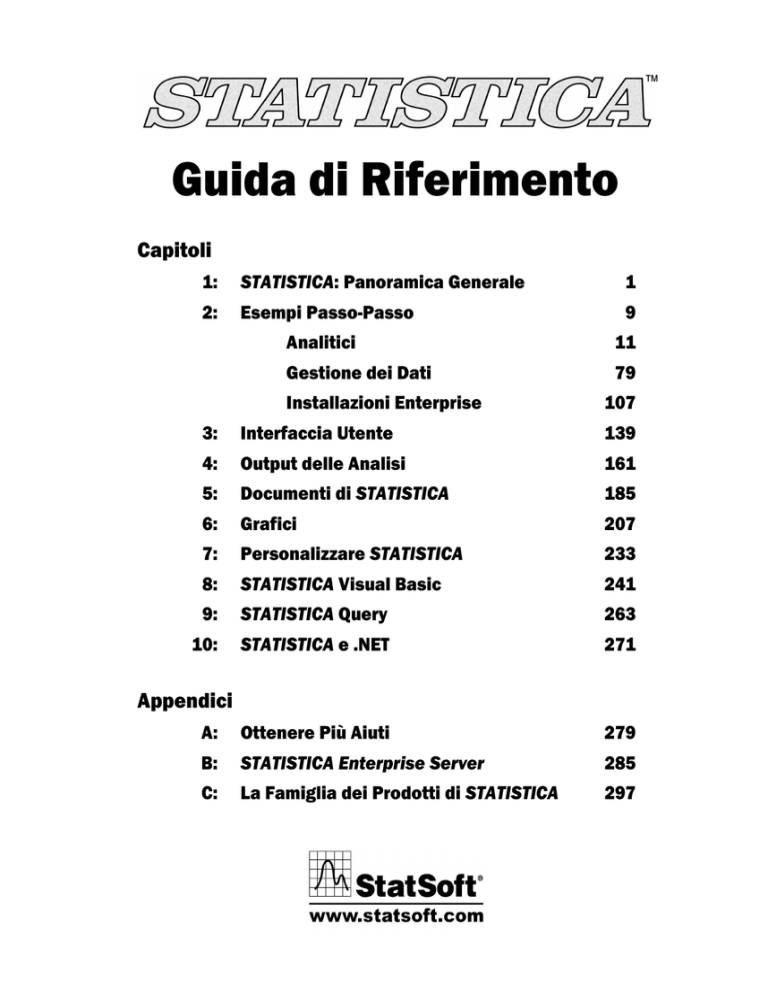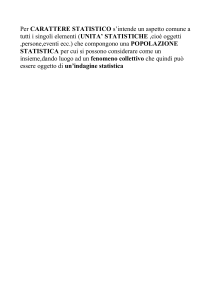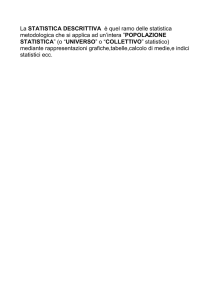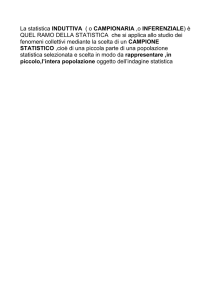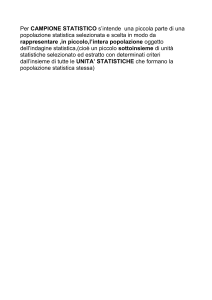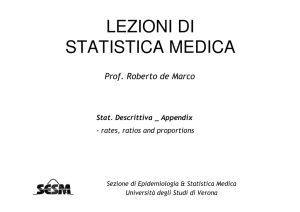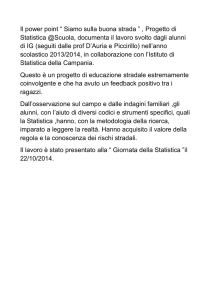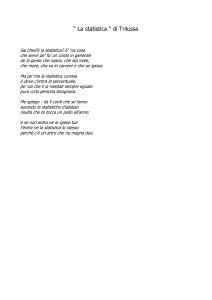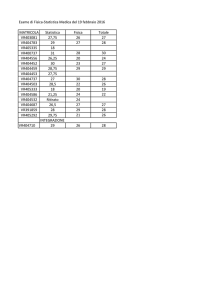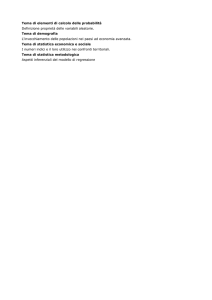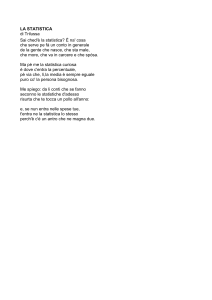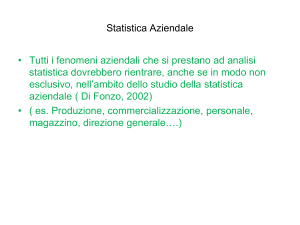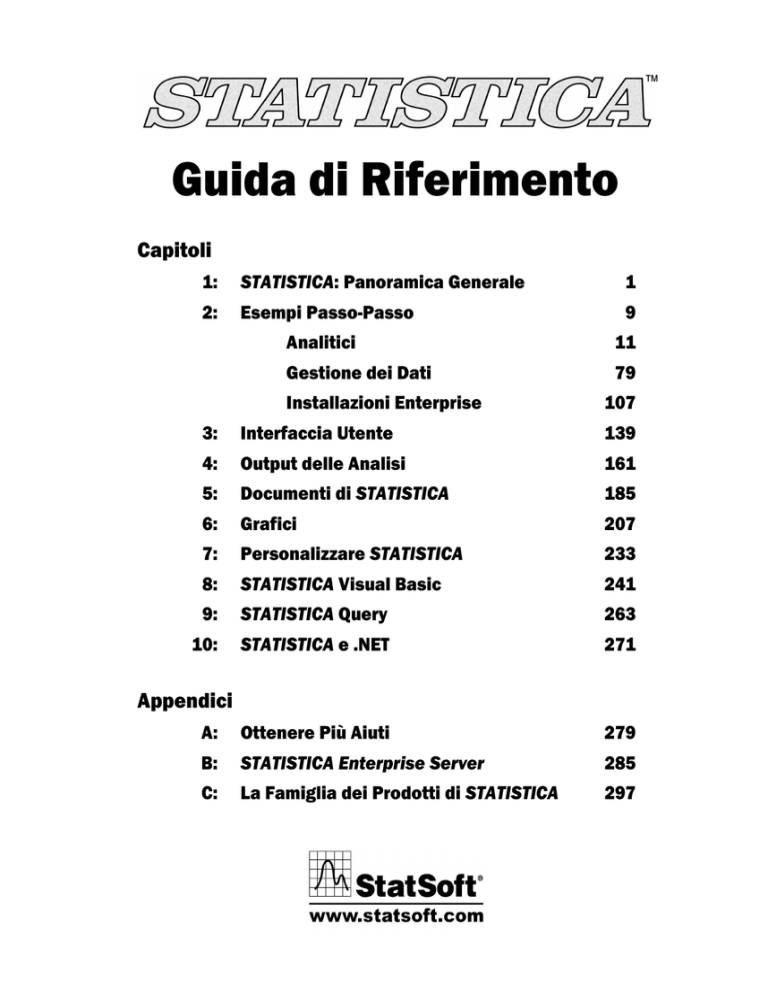
™
Guida di Riferimento
Capitoli
1:
STATISTICA: Panoramica Generale
1
2:
Esempi Passo-Passo
9
Analitici
11
Gestione dei Dati
79
Installazioni Enterprise
107
3:
Interfaccia Utente
139
4:
Output delle Analisi
161
5:
Documenti di STATISTICA
185
6:
Grafici
207
7:
Personalizzare STATISTICA
233
8:
STATISTICA Visual Basic
241
9:
STATISTICA Query
263
10:
STATISTICA e .NET
271
A:
Ottenere Più Aiuti
279
B:
STATISTICA Enterprise Server
285
C:
La Famiglia dei Prodotti di STATISTICA
297
Appendici
Guida di Riferimento
Tutti i diritti sono riservati
Stampato in Italia
Nessuna parte di questa pubblicazione può essere riprodotta, memorizzata in un sistema di
immagazzinamento dati, trasmessa in qualunque forma o da qualunque strumento elettronico, meccanico, di
fotocopia, di registrazione, o altro senza il permesso scritto dell’editore.
StatSoft®, il logo StatSoft, STATISTICA sono marchi registrati di StatSoft Inc.
Windows® è un marchio registrato di Microsoft Corporation
ii – STATISTICA Guida di Riferimento
Copyright © StatSoft, 2011
Guida di Riferimento: Sommario
STATISTICA Guida di Riferimento
Sommario
1. STATISTICA: PANORAMICA GENERALE DELLE CARATTERISTICHE .............. 3
2. ESEMPI PASSO-PASSO ..................................................................................11
Analitici ...............................................................................................................11
Esempio 1: Correlazioni ................................................................................11
Esempio 2: ANOVA ........................................................................................36
Esempio 3: Gruppi di variabili ....................................................................... 44
Esempio 4: Analisi Per-gruppo ......................................................................47
Esempio 5: Pannelli di Riepilogo dei Risultati
(Qualità, Processo, Sixpacks) ...................................................................56
Esempio 6: STATISTICA Data Miner ..............................................................63
Gestione dei dati .................................................................................................79
Esempio 1: Formule di Spreadsheet e Formule Batch..................................79
Esempio 2: Dati di Input Direttamente da Excel ...........................................84
Esempio 3: Accedere ai Dati Direttamente da un Database SQL Server ......87
Esempio 4: Preparazione dei Dati – Pulitura e Filtraggio .............................92
Esempio 5: Utilizzare STATISTICA ETL (Estrarre,Trasformare e Caricare)...101
Installazioni Enterprise......................................................................................107
Esempio 1: STATISTICA Enterprise Server
Download/Offload delle Analisi dai/ai Server .......................................107
Esempio 2: Utilizzare STATISTICA in Ambienti Regolati ..............................112
Esempio 3: STATISTICA Enterprise ..............................................................121
L’Opzione di STATISTICA Enterprise Server .................................................137
Altri Esempi
STATISTICA Visual Basic: Registrare un’Analisi ...........................................252
STATISTICA Query: Accedere a Database Esterni .......................................266
3. INTERFACCIA UTENTE ................................................................................. 141
Caratteristiche Generali ....................................................................................141
Operazioni Personalizzate...........................................................................141
Accesso Alternativo agli Stessi Servizi Stili di Lavoro Personalizzati ..........142
STATISTICA Guida di Riferimento – iii
Copyright © StatSoft, 2011
Guida di Riferimento: Sommario
Supporto Per Analisi Multiple ...........................................................................142
Interfaccia Utente Interattiva ...........................................................................144
Panoramica .................................................................................................144
Il Flusso dell’Analisi Interattiva ................................................................... 145
Funzionalità delle Analisi ...........................................................................149
Tipologie di Documenti ............................................................................... 153
STATISTICA Visual Basic e Controllare STATISTICA da Altre Applicazioni .........156
Interfaccia Utente Basata su Browser Web:
STATISTICA Enterprise Server ......................................................................157
Integrazione con Microsoft Office .................................................................... 158
4. SEI CANALI PER L’OUTPUT DELLE ANALISI ................................................163
Panoramica .......................................................................................................163
1. Registri di STATISTICA ...................................................................................164
2. Finestre Singole .............................................................................................167
3. Report ...........................................................................................................167
Report di STATISTICA ..................................................................................168
Report da Registri .......................................................................................169
Report RTF (Rich Text Format) ....................................................................169
Report Acrobat (PDF) ..................................................................................170
Report HTML ...............................................................................................171
4. Microsoft Word .............................................................................................171
5. Output sul Web .............................................................................................173
Knowledge Portal ........................................................................................173
Pubblicare i Contenuti da STATISTICA Enterprise Server ............................174
Pubblicare i Contenuti dalle Applicazioni di STATISTICA Desktop ..............177
6. SharePoint o Sistema di Gestione dei Documenti di STATISTICA (SDMS) .....181
SharePoint ...................................................................................................181
Sistema di Gestione dei Documenti di STATISTICA (SDMS).........................183
5. DOCUMENTI DI STATISTICA .........................................................................187
Registri ..............................................................................................................187
Navigare nell’Albero dei Registri ................................................................189
Spreadsheet (Tabelle Multimediali)..................................................................192
Spreadsheet di Input e di Output ...............................................................196
Provider OLE DB degli Spreadsheet STATISTICA .........................................197
Report ...............................................................................................................199
iv – STATISTICA Guida di Riferimento
Copyright © StatSoft, 2011
Guida di Riferimento: Sommario
Navigare nell’Albero dei Report..................................................................201
Grafici ................................................................................................................202
Macro (Programmi in STATISTICA Visual Basic) ................................................203
Progetti di STATISTICA ......................................................................................204
6. GRAFICI........................................................................................................ 209
Panoramica .......................................................................................................209
Personalizzare i Grafici ......................................................................................210
Categorie Generali dei Grafici ...........................................................................219
Grafici di Dati di Input .......................................................................................220
Grafici di Blocchi di Dati ....................................................................................223
Grafici del Menu Grafici ....................................................................................225
Brushing dei Grafici e Stati di Caso ...................................................................226
Altri Grafici Specializzati....................................................................................230
Creare Grafici tramite STATISTICA Visual Basic ................................................231
7. PERSONALIZZARE STATISTICA .................................................................. 235
Personalizzare l’Interfaccia Utente Interattiva .................................................235
Personalizzare i Documenti ..............................................................................236
Personalizzazioni Locali e Permanenti ..............................................................237
Impostazioni Predefinite Generali .................................................................... 238
Personalizzare i Grafici ......................................................................................239
Mantenere Configurazioni Differenti di STATISTICA ........................................240
Configurazioni Personalizzate per Singoli Utenti in una Rete ..........................240
8. STATISTICA VISUAL BASIC.......................................................................... 243
Registrare Macro (Programmi) in STATISTICA Visual Basic (SVB) .....................246
Macro delle Analisi, Master (Log) Macro e Macro da Tastiera ..................246
Esempio: Registrare un’Analisi .........................................................................252
Oggetti e Documenti ActiveX (Una Nota Tecnica) ............................................261
9. STATISTICA QUERY...................................................................................... 265
Panoramica .......................................................................................................265
STATISTICA Query: Istruzioni Rapide, Passo-Passo ...........................................266
Elaborazione In-Loco di Dati su Server Remoti
(L’Opzione Tecnologica IDP) ........................................................................267
Cubi OLAP..........................................................................................................268
File di Database di Grandi Dimensioni ..............................................................269
STATISTICA Guida di Riferimento – v
Copyright © StatSoft, 2011
Guida di Riferimento: Sommario
10. PROGRAMMARE STATISTICA DA .NET .....................................................273
Aggiungere la Libreria degli Oggetti di STATISTICA
nel Proprio Progetto di .NET..................................................................273
Creare Manualmente la Libreria COM Interop ..........................................275
Sostenere Più Versioni di STATISTICA .........................................................275
Istanziare STATISTICA ..................................................................................276
La Versione della Libreria di STATISTICA .....................................................276
APPENDICI
A. Ottenere Più Aiuti ...................................................................................281
B. STATISTICA Enterprise Server ..................................................................287
C. La Famiglia dei Prodotti di STATISTICA ...................................................299
INDICE ...............................................................................................................313
vi – STATISTICA Guida di Riferimento
Copyright © StatSoft, 2011
1
CAPITOLO
STATISTICA:
PANORAMICA GENERALE
DELLE CARATTERISTICHE
STATISTICA Guida di Riferimento –1
Copyright © StatSoft, 2011
2 – STATISTICA Guida di Riferimento
Copyright © StatSoft, 2011
1
CAPITOLO
STATISTICA:
PANORAMICA GENERALE
DELLE CARATTERISTICHE
STATISTICA è uno strumento analitico completo, di ricerca, e di business
intelligence. È un sistema integrato di gestione, analisi, esplorazione,
visualizzazione dei dati, e di sviluppo di applicazioni personalizzate che offre
un’ampia selezione di procedure analitiche di base e avanzate per le applicazioni di
business, di data mining, di ricerca scientifica e tecnica.
Funzionalità Analitiche
STATISTICA include non solo procedure analitiche, grafiche e di gestione dei
database generali, ma anche implementazioni complete di metodi specializzati per
l’analisi dei dati (ad es., nelle applicazioni di data mining predittivo, nei settori del
business, delle scienze sociali e della ricerca biomedica o tecnica). Tutti gli
strumenti analitici offerti nella linea di software di STATISTICA sono disponibili
come parte di un pacchetto integrato. Questi strumenti possono essere controllati
attraverso una selezione d’interfacce utente alternative compresi:
• un’interfaccia utente altamente ottimizzata (con opzioni per l’esecuzione di
STATISTICA dall’interno di Microsoft Office e di altre applicazioni),
• un’interfaccia utente poco gravosa e basata su browser (STATISTICA
Enterprise Server) che consente di far eseguire i compiti al server e
permette di lavorare in maniera collaborativa, e
STATISTICA Guida di Riferimento –3
Copyright © StatSoft, 2011
CAPITOLO 1: PANORAMICA DELLE CARATTERISTICHE
• un’interfaccia completa per la programmazione industriale standard,
compatibile con .NET (comprende un linguaggio Visual Basic .NET
compatibile), che offre accesso a più di 14.000 funzioni richiamabili
esternamente.
Le interfacce utente interattive possono essere facilmente automatizzate
attraverso le macro e personalizzate tramite diversi metodi, nonché essere
registrate in forma di script VB standard. L’ambiente integrato di sviluppo può
essere utilizzato per interfacciare STATISTICA con altre applicazioni ed
infrastrutture aziendali o per costruire delle qualsiasi estensioni personalizzate, dai
semplici collegamenti rapidi ai più avanzati progetti di sviluppo su larga scala.
Caratteristiche Uniche
Alcune delle caratteristiche uniche della linea di prodotti di STATISTICA includono:
• l’ampia e completa selezione di implementazioni di procedure analitiche,
• l’impareggiabile scelta, la qualità e la possibilità di personalizzazione della
grafica, integrata perfettamente con ogni procedura di calcolo,
• una selezione di interfacce efficaci ed user-friendly,
• la facilità di personalizzazione utilizzando l’architettura realmente aperta
virtualmente compatibile con qualsiasi ambiente aziendale di sviluppo
(incluso .NET), che espone le oltre 14.000 funzioni di STATISTICA,
• un’ampia selezione di avanzate tecnologie software (cfr. la sezione
Tecnologia Software, pag. 6) responsabile della capacità, performance
(rapidità, risposta), e numero di opzioni di personalizzazione praticamente
illimitate di STATISTICA,
• gli script di R possono essere eseguiti direttamente in STATISTICA e l’output
può essere recuperato negli Spreadsheet e nei Grafici di STATISTICA.
Una delle più importanti caratteristiche uniche della famiglia di applicazioni di
STATISTICA è che tali tecnologie consentono anche agli utenti meno esperti di
indirizzare STATISTICA secondo le proprie specifiche esigenze. È in pratica possibile
personalizzare qualsiasi aspetto di STATISTICA, incluse anche le procedure lowlevel della sua interfaccia utente. La stessa versione di STATISTICA può essere
utilizzata:
4 – STATISTICA Guida di Riferimento
Copyright © StatSoft, 2011
CAPITOLO 1: PANORAMICA DELLE CARATTERISTICHE
• Da utenti principianti per eseguire operazioni di routine attraverso le
schede Rapido del Pannello d’Avvio delle finestre di analisi (contenenti un
limitato numero di pulsanti facilmente intuibili), o anche accedendo a
STATISTICA con i propri browser Web (e “front end” altamente
semplificati), e
• Da analisti esperti, statistici professionisti, e sviluppatori di applicazioni
avanzate in grado d’integrare qualsiasi procedura altamente ottimizzata di
STATISTICA (più di 14.000 di funzioni) all’interno di applicazioni
personalizzate o ambienti di calcolo, attraverso l’impiego di tecnologie web
e .NET compatibili.
La “Filosofia” Generale
dell’Approccio a STATISTICA
La configurazione predefinita di STATISTICA (la sua interfaccia utente generale e le
sue opzioni di sistema) è il risultato di anni di attento ascolto dei suggerimenti da
parte degli utenti.
Abbiamo ricevuto consigli e risposte da decine di migliaia di nostri utenti, da tutti i
continenti e praticamente da qualsiasi ambito di ricerca. Una delle cose più
importanti che abbiamo appreso da questi utenti è quanto differenti siano le loro
necessità e preferenze. Per soddisfare queste diverse tipologie di bisogni,
STATISTICA è stato progettato per offrire forse una delle più flessibili e facilmente
personalizzabili interfacce utente disponibili attualmente sul mercato.
Nonostante STATISTICA fornisca accesso ad un potente arsenale di avanzate
tecnologie software (cfr. la sezione Tecnologia Software, pag. 6), non è necessario
conoscerne i dettagli, in quanto progettato per lavorare automaticamente ed
intuitivamente. Un utente principiante potrebbe non utilizzare mai oltre la metà
del pulsanti disponibili. Ciò nonostante le opzioni più avanzate sono disponibili in
schede poco distanti o tramite un semplice clic del mouse. In pratica ogni aspetto
di STATISTICA (dalla configurazione d’avvio, al modo in cui l’output viene generato
e gestito dal sistema, a come STATISTICA avvisa l’utente di proseguire ad una fase
successiva dell’analisi) può essere modificato con un clic del mouse. Inoltre,
STATISTICA ricorda le selezioni effettuate dall’utente consentendo il ripristino di
ogni fase precedentemente superata. Praticamente tutte le finestre di dialogo
usate per selezionare un’analisi o eseguire un’operazione di routine possono
STATISTICA Guida di Riferimento – 5
Copyright © StatSoft, 2011
CAPITOLO 1: PANORAMICA DELLE CARATTERISTICHE
essere facilmente sostituite (ad es., semplificate, migliorate, o combinate con
procedure personalizzate o progettate dall’utente). In definitiva STATISTICA
apparirà e funzionerà sempre come vuole l’utente.
Tecnologia Software
(Una Nota Tecnica)
La performance, la possibilità di personalizzazione, e l’ampia selezione di opzioni
che possono essere sfruttate per soddisfare i propri bisogni menzionati nella
precedente sezione non sarebbero disponibili se STATISTICA non si basasse sulle
avanzate tecnologie che guidano tutte le funzioni applicative.
STATISTICA utilizza e/o supporta virtualmente tutte le tecnologie software di
ultima generazione attualmente disponibili. Ognuna delle oltre 14.000 funzioni di
STATISTICA è accessibile attraverso applicazioni esterne. In pratica non viene
imposta nessuna limitazione in termini di quantità o complessità di dati che
possono essere archiviati e a cui l’utente può avere accesso. STATISTICA è inoltre
ottimizzato per le applicazioni Web e multimediali. Le procedure grafiche e di
calcolo vengono gestite da innumerevoli applicazioni proprietarie come, ad
esempio, la tecnologia di calcolo “a quadrupla precisione” che consente di
superare i limiti imposti dagli standard d’archiviazione IEEE floating point e di
offrire un’accuratezza di calcolo normalmente incontrata solo in specifiche
applicazioni matematiche (che offrono opzioni arbitrarie di definizione dei
parametri di precisione) e non in applicazioni generiche di elaborazione di grandi
volumi di dati quali sono i più comuni programmi statistici e di data mining.
Come risultato, STATISTICA offre una rapidità, una precisione numerica e una
capacità di risposta incomparabili, rese possibili dal “multithreading” (e
dall’avanzata architettura di elaborazione distribuita/parallela “da supercomputer”
disponibile nella versione Client-Server, cioè STATISTICA Enterprise Server).
L’accesso ai dati è basato su una tecnologia flessibile dei flussi che consente a
STATISTICA di lavorare senza difficoltà sia su semplici file dati di input archiviati sul
disco locale sia attraverso query (interrogazioni) a database multidimensionali
contenenti terabyte di dati e immagazzinati in datawarehouse remoti ed elaborati
in-loco (cioè, senza doverli importare nel dispositivo locale; questa funzionalità è
disponibile nelle diverse versioni aziendali di STATISTICA).
6 – STATISTICA Guida di Riferimento
Copyright © StatSoft, 2011
CAPITOLO 1: PANORAMICA DELLE CARATTERISTICHE
È possibile ad esempio eseguire contemporaneamente istanze multiple di
STATISTICA [in qualsiasi combinazione di ambiente: locale, di rete, e Client-Server
(Web-based], ognuna occupata ad eseguire analisi multiple di dati provenienti da
più file dati di input aperti ed interrogati contemporaneamente, ed i risultati
possono essere organizzati in progetti separati. I file dati di input e di output e i
grafici di STATISTICA possono essere praticamente di qualsiasi dimensione, e
caratterizzati da un’organizzazione gerarchica di documenti di diverso tipo.
L’output può essere indirizzato verso una moltitudine di canali di output quali ad
esempio le tabelle multimediali, registri ad alta prestazione, report (inclusi file .pdf
e documenti Microsoft Office), ed Internet, così come verso STATISTICA Document
Management System, che può essere perfettamente integrato con qualsiasi
applicazione di STATISTICA.
Abilitazione al Web
Una delle caratteristiche uniche della famiglia di applicazioni di STATISTICA è la sua
completa abilitazione al Web, e, nel caso STATISTICA Enterprise Server risulti
installato, sarà possibile non solo far eseguire i compiti direttamente al server, ma
accedere alle funzionalità complete del sistema STATISTICA utilizzando
un’interfaccia poco gravosa al lato client. Tale caratteristica include l’opzione per
l’esecuzione di script già pronti e una pletora di funzionalità interattive, tra le quali
le operazioni come la costruzione interattiva di modelli di data mining predittivo
tramite il trascinamento di frecce all’interno dello spazio di lavoro di STATISTICA
Data Miner (semplicemente utilizzando il browser, senza dover installare alcun
software client sulla propria macchina). Per maggiori informazioni, cfr. l’Appendice
B – STATISTICA Enterprise Server, pag. 285.
Si noti che la maggior parte delle caratteristiche descritte in questo manuale sono
disponibili in tutti i prodotti di STATISTICA, nonostante alcune sezioni del manuale
facciano riferimento solo a specifici prodotti quali STATISTICA Enterprise Server o la
linea di prodotti di STATISTICA Data Miner.
Record of Riconoscimenti
Siamo lieti di annunciare che, al momento dell’attuale stampa, STATISTICA ha
ricevuto le più alte valutazioni in ogni recensione comparativa pubblicata da media
indipendenti. Nell’industria del software, pochi prodotti hanno ottenuto gli stessi
record di STATISTICA.
STATISTICA Guida di Riferimento – 7
Copyright © StatSoft, 2011
CAPITOLO 1: PANORAMICA DELLE CARATTERISTICHE
Per maggiori informazioni su StatSoft e sulle recensioni di successo dedicate a
STATISTICA, si visiti il nostro sito Web all’indirizzo www.StatSoft.it.
8 – STATISTICA Guida di Riferimento
Copyright © StatSoft, 2011
CAPITOLO 1: PANORAMICA DELLE CARATTERISTICHE
2
CAPITOLO
ESEMPI PASSO-PASSO
ANALITICI
Esempio 1: Correlazioni .................................................................... 11
Esempio 2: ANOVA ............................................................................ 36
Esempio 3: Gruppi di Variabili .......................................................... 44
Esempio 4: Analisi Per-Gruppo ......................................................... 47
Esempio 5: Pannelli di Riepilogo dei Risultati
(Qualità, Processi, Sixpacks) ....................................................... 56
Esempio 6: STATISTICA Data Miner ................................................. 63
GESTIONE DEI DATI
Esempio 1: Formule di Spreadsheet e Formule Batch ................... 79
Esempio 2: Dati di Input Direttamente da Excel ............................. 84
continua STATISTICA Guida di Riferimento – 9
Copyright © StatSoft, 2011
CAPITOLO 1: PANORAMICA DELLE CARATTERISTICHE
Esempio 3: Accedere ai Dati Direttamente
da un Database SQL Server ....................................................... 87
Esempio 4: Preparazione dei Dati – Pulitura e Filtraggio .............. 92
Esempio 5: Utilizzare STATISTICA ETL (Estrarre,Trasformare
e Caricare) ................................................................................ 101
INSTALLAZIONI ENTERPRISE
Esempio 1: STATISTICA Enterprise Server –
Download/Offload delle Analisi dai/ai Server ....................... 107
Esempio 2: Utilizzare STATISTICA in Ambienti Regolati............... 112
Esempio 3: STATISTICA Enterprise ................................................ 121
L’Opzione di STATISTICA Enterprise Server ................................... 137
ALTRI ESEMPI
STATISTICA Visual Basic: Registrare un’Analisi ........................... 252
STATISTICA Query: Accedere a Database Esterni ......................... 266
10 – STATISTICA Guida di Riferimento
Copyright © StatSoft, 2011
2
CAPITOLO
ESEMPI PASSO-PASSO
ANALITICI
Esempio 1: Correlazioni
Avviare STATISTICA. Dopo aver installato STATISTICA, è possibile avviare il
programma selezionando STATISTICA dal sottomenu Start – Tutti i Programmi di
Windows.
È inoltre possibile avviare il programma facendo doppio clic sia su STATIST.exe in
Esplora Risorse, che sull’icona di una qualsiasi file di STATISTICA, come ad esempio
uno spreadsheet.
Quando si avvia STATISTICA per la prima volta, apparirà la finestra Interfaccia Utente ,
dove è possibile scegliere se utilizzare la barra multifunzione o i menu classici a
cascata. Tutti gli esempi presenti in questo manuale utilizzano la barra multifunzione.
Si noti che è semplice cambiare tra barra multifunzione e menu classici in ogni
momento. Quando è attiva la barra multifunzione, premere l’icona
nella barra
degli strumenti Accesso Rapido(situata nell’angolo in alto a sinistra) per visualizzare i
menu classici. Quando invece sono attivi tali menu, selezionare Barra Multifunzione
da Visualizza.
STATISTICA Guida di Riferimento –11
Copyright © StatSoft, 2011
Capitolo 2: Esempi Passo-Passo
È possibile minimizzare la barra per guadagnare più spazio nella
finestra principale, sia facendo doppio clic sull’intestazione della
barra selezionata, sia premendo il tasto destro nel lato destro
delle schede e selezionando Minimizza la Barra Multifunzione dal
menu contestuale.
Dopo aver premuto OK in Interfaccia Utente, apparirà la finestra
Benvenuti in STATISTICA , che contiene le opzioni per accedere
alle funzionalità più comuni di STATISTICA.
È possibile spuntare il controllo Non mostrare più questa finestra
presente in fondo alla finestra, se si desidera che non venga
visualizzata all’avvio di STATISTICA. In base alla versione del
programma, possono apparire altre finestre.
Personalizzazione di STATISTICA. Praticamente tutti gli aspetti del comportamento
e dell’aspetto di STATISTICA (anche molte funzionalità elementari illustrate in questo
esempio, quali la directory in cui inviare l’output) possono essere permanentemente
personalizzati per soddisfare le proprie necessità. Ad esempio, è possibile
personalizzare anche il primo passaggio (l’apertura di STATISTICA); è possibile
modificare ad esempio l’impostazione predefinita della modalità a schermo intero,
l’aspetto degli spreadsheet di dati e molti altri aspetti di STATISTICA, che verranno
illustrati dettagliatamente in questo manuale.
Selezione di un file dati. Aprire Adstudy.sta in questo modo: nella scheda Home del
gruppo File, premere la freccia Apri. Dal menu a cascata selezionare Apri Esempi per
visualizzare la finestra Apri un File Dati di STATISTICA. Fare doppio clic sulla cartella
Datasets, e quindi su Adstudy. È possibile aprire file dati anche in questi modi:
1) selezionare Apri Documento dal menu Apri per visualizzare la finestra Apri dove è
possibile sfogliare fino alla posizione del file, 2) premendo il pulsante
posto in
ogni Pannello d’Avvio (la prima finestra visualizzata quando si avviano le analisi o i
grafici), oppure 3) premendo l’icona a forma di cartella sopra Apri della scheda Home.
Spreadsheet di dati (tabelle multimediali). I file dati di STATISTICA vengono
visualizzati in uno spreadsheet (cioè, uno spreadsheet corrisponde ad un unico file
dati). Tutti gli Spreadsheet di STATISTICA sono visualizzati sfruttando la potente
tecnologia alla base delle tabelle multimediali di StatSoft, e possono contenere non
12 – STATISTICA Guida di Riferimento
Copyright © StatSoft, 2011
Capitolo 2: Esempi Passo-Passo
solo quantità praticamente illimitate di dati, ma anche file sonori, video, documenti
integrati, script di automazione, ed interfacce utente personalizzate.
È possibile avere più di uno spreadsheet di dati aperto allo stesso tempo (collegati ad
analisi differenti).
Le funzionalità di gestione dei dati sono disponibili nella scheda Dati, che è
visualizzabile ogni volta che uno spreadsheet è aperto. I comandi sulle schede sono
organizzati in gruppi logici; ad es., la scheda Dati contiene i gruppi Trasformazioni,
Casi, Variabili, Gestisci e Modalità.
Tutti i comandi nella barra multifunzione e nei menu classici sono descritti negli Aiuti
di STATISTICA; evidenziare un opzione e premere F1 dalla tastiera per visualizzare il
rispettivo menu di Aiuti.
Specifiche di Variabile. L’intestazione delle colonne degli spreadsheet contiene i
nomi di variabile. Fare doppio clic sulla prima intestazione di variabile - GENDER – per
visualizzare la finestra con le relative specifiche di Variabile.
Formule di Spreadsheet. Utilizzando le opzioni di questa finestra, è possibile
modificare i nomi e/o i formati delle variabili , inserire delle formule per ricalcolare i
STATISTICA Guida di Riferimento – 13
Copyright © StatSoft, 2011
Capitolo 2: Esempi Passo-Passo
valori delle variabili, ecc. Se nel riquadro Nome lungo (etichetta o formula con
Funzioni) l’inserimento inizia con il segno uguale (=), STATISTICA interpreta tale
stringa come una formula [i commenti devono essere posti dopo un punto e virgola
(;)]. Ad esempio, se si inserisce =(v2+v3+v4)/3 o =mean(v2:v4), i valori della variabile
corrente saranno sostituiti con la media delle variabili da due a quattro, separata per
ogni caso (riga) dello spreadsheet.
Le specifiche di tutte le variabili possono essere riviste e modificate insieme nella
finestra “combinata” Editor Specifiche di Variabile , alla quale si può accedere
premendo il pulsante Tutte le Specifiche nella finestra delle specifiche della Variabile.
Menu a scelta rapida accessibili dagli spreadsheet. Una caratteristica utile degli
spreadsheet è la lista di comandi disponibili nei menu a scelta rapida. I menu a scelta
rapida sono menu dinamici che vengono visualizzati facendo clic col pulsante destro
del mouse su di un oggetto (ad es., una cella dello spreadsheet, come mostrato
nell’illustrazione seguente). Questi menu comprendono una selezione specifica delle
operazioni di gestione dei dati ed di altre opzioni collegate alla variabile, ai casi, al
blocco di celle o altro correntemente selezionati.
14 – STATISTICA Guida di Riferimento
Copyright © StatSoft, 2011
Capitolo 2: Esempi Passo-Passo
Sei modi di gestire l’output. In STATISTICA è possibile personalizzare la gestione
dell’output (cfr. Sei Canali per l’Output delle Analisi, pag. 163). È possibile indirizzare
tutto l’output su cinque canali di base:
• Registri, cfr. pag. 164,
• Finestre singole, cfr. pag. 167,
• Report, cfr. pag. 167,
• Microsoft Word, cfr. pag. 171,
• Il Web, cfr. pag. 173, e
• SharePoint o STATISTICA Sistema di Gestione dei Documenti (SDMS), cfr. pag.
181
I primi quattro canali di output elencati in precedenza vengono controllati tramite le
opzioni disponibili nel pannello Gestore Output della finestra Opzioni [accessibile
selezionando la scheda Strumenti e premendo Opzioni; in questa finestra, selezionare
Gestore Output nell’elenco ad albero (il pannello a sinistra) per visualizzare le
rispettive specifiche nel panello di destra ]. Le opzioni SharePoint sono situate nella
scheda Home, nel gruppo SharePoint. STATISTICA Sistema di Gestione dei Documenti
(SDMS), una soluzione completa per la gestione dei documenti, è disponibile da
StatSoft. Cfr. Appendice C – Famiglia dei Prodotti di STATISTICA per maggiori
informazioni.
STATISTICA Guida di Riferimento – 15
Copyright © StatSoft, 2011
Capitolo 2: Esempi Passo-Passo
Sono presenti numerosi modi per indirizzare l’output sul Web, in base alla versione di
STATISTICA disponibile; ciò significa che possono essere usate diverse combinazioni
(ad es., un registro e un report contemporaneamente), ed ogni canale può essere
personalizzato in molti modi. Inoltre, tutti gli oggetti dell’output (spreadsheet e
grafici) possono contenerne altri integrati e collegati, in modo che l’output di
STATISTICA possa essere organizzato gerarchicamente a piacimento.
Calcolare una matrice di correlazione. Ora verrà calcolata una matrice di
correlazione per le variabili nel file Adstudy.sta. Per visualizzare il Pannello d’Avvio
delle Statistiche di Base e Tabelle, selezionare la scheda Statistiche e, nel gruppo
Base, premere Statistiche di base,
16 – STATISTICA Guida di Riferimento
Copyright © StatSoft, 2011
Capitolo 2: Esempi Passo-Passo
oppure selezionare Statistiche – Statistiche di Base/Tabelle dal menu Start di
STATISTICA
disponibile nell’angolo in basso a sinistra dello schermo.
A questo punto, assicurarsi che non sia selezionato un blocco di celle nello
spreadsheet. Per deselezionare un blocco, fare clic in una cella qualsiasi dello
spreadsheet. Se è selezionato un blocco, STATISTICA assume che le variabili
corrispondenti siano state preselezionate intenzionalmente per l’analisi, e quando si
premerà il pulsante OK o Riepilogo per produrre i risultati, invece di richiedere una
selezione di variabili, STATISTICA genererà automaticamente le correlazioni per il
blocco evidenziato.
STATISTICA Guida di Riferimento – 17
Copyright © StatSoft, 2011
Capitolo 2: Esempi Passo-Passo
Nel Pannello d’Avvio delle Statistiche di Base e Tabelle (mostrato nella seguente
illustrazione),
Selezionare Matrici di correlazione e premere il pulsante OK (oppure doppio clic su
Matrici di correlazione) per visualizzare la finestra Correlazioni di Pearson e Parziali.
Analisi rapide vs. avanzate. Come per la maggior parte delle finestre di
specificazione delle analisi (e altri tipi di finestre di STATISTICA), la finestra di dialogo
Correlazioni di Pearson e Parziali viene organizzata in schede relative al tipo di
opzioni disponibili. Normalmente, sono presenti almeno due categorie di funzionalità.
La scheda Rapido contiene le opzioni usate più comunemente, permettono di
specificare rapidamente un’analisi di base, senza dover impostare numerose opzioni.
18 – STATISTICA Guida di Riferimento
Copyright © StatSoft, 2011
Capitolo 2: Esempi Passo-Passo
La scheda Avanzate, generalmente, contiene sia le stesse opzioni disponibili nella
scheda Rapido che ulteriori funzionalità utilizzate meno frequentemente (ad es., in
questo caso, le opzioni per salvare le matrici, per produrre statistiche poco richieste, o
per creare dei grafici). Spesso sono disponibili anche altre schede, in funzione al tipo
di analisi richiesta.
Si noti che in alcuni casi, è disponibile solamente la scheda Rapido. In STATISTICA, per
tutte le finestre, è possibile premere F1 sulla tastiera oppure fare clic sul pulsante
nell’angolo in alto a destra dello schermo per aprire gli Aiuti contenenti tutte le
informazioni relative alle opzioni disponibili sulla scheda correntemente selezionata.
La natura “auto-propositiva” delle finestre di STATISTICA. In STATISTICA tutte le
finestre sono “auto propositive”, ossia ogni volta nel quale non si avrà la sicurezza di
cosa selezionare per procedere, basterà semplicemente fare clic sul pulsante OK o
STATISTICA Guida di Riferimento – 19
Copyright © StatSoft, 2011
Capitolo 2: Esempi Passo-Passo
Riepilogo e STATISTICA richiederà l’input necessario (ad es., variabili da analizzare)
per raggiungere il passo logico successivo.
Pulsante Variabili. Ogni finestra di specificazione delle analisi di STATISTICA contiene
uno o più pulsanti Variabili utilizzati per visualizzare la finestra di selezione delle
variabili da usare nelle analisi.
Finestra per la selezione delle variabili. Per questo esempio, premere il pulsante
Una lista di variabili (o ALT+V sulla propria tastiera) per visualizzare la finestra di
selezione delle variabili. Si noti che questa finestra viene visualizzata anche quando si
preme il pulsante Riepilogo prima di aver indicato le variabili. (Come accennato
precedentemente, se nel file dati viene selezionato un blocco di variabili, tali variabili
saranno selezionate automaticamente per l’analisi e, quando si farà clic su Riepilogo,
verrà prodotta una matrice di correlazione per le variabili selezionate nel blocco.)
La finestra di selezione delle variabili supporta diverse modalità di selezione (incluse le
convenzioni standard di Windows SHIFT+clic e CTRL+clic per selezionare intervalli
continui o discontinui di variabili).
E’ inoltre possibile ricorrere a diverse scorciatoie ed opzioni per rivedere i contenuti
dei file dati. Ad esempio, si possono ampliare le liste delle variabili per visualizzare i
nomi lunghi o le formule (premendo il pulsante Espandi), oppure si possono rivedere
l’elenco ordinato di valori e delle statistiche descrittive per la variabile selezionata
(facendo clic sul pulsante Zoom).
20 – STATISTICA Guida di Riferimento
Copyright © StatSoft, 2011
Capitolo 2: Esempi Passo-Passo
Per questo esempio, selezionare le variabili da 1 a 10 nella finestra di selezione.
Premere il pulsante OK. Apparirà un messaggio avvisando che una variabile di testo è
stata selezionata. Fare clic sul pulsante Continua con la selezione corrente per
ritornare alla finestra Correlazioni di Pearson e Parziali. Infine, si prema Riepilogo per
generare una matrice di correlazione per le variabili selezionate.
Si noti che invece di premere il pulsante Riepilogo, è possibile fare clic su Riepilogo:
Correlazioni disponibile sulla scheda Rapido o sulla scheda Avanzate e che fornisce gli
stessi risultati. Inoltre, a seconda delle impostazioni predefinite specificate per la
STATISTICA Guida di Riferimento – 21
Copyright © StatSoft, 2011
Capitolo 2: Esempi Passo-Passo
gestione dell’output (sul pannello Gestore Output della finestra Opzioni), lo
spreadsheet Correlazioni potrà essere visualizzato in un report o una finestra singola
od inviato su un documento Word, piuttosto che in un registro come mostrato in
precedenza.
Grafici riassuntivi. STATISTICA fornisce strumenti e metodi estremamente flessibili
per creare dei risultati riassunti tramite grafici e/o tabelle. Ad esempio, riprendere
l’analisi premendo Correlazioni di Pearson… nella barra delle Analisi nell’angolo dello
schermo in basso a sinistra, oppure premendo CTRL+R sulla tastiera, e quindi fare clic
sul pulsante
per visualizzare grafici riassuntivi per ogni coppia di variabili
presente nella matrice di correlazione.
Questi grafici non solo riportano lo scatterplot dei punti corrispondente ad ogni
correlazione, ma anche le distribuzioni (istogrammi) relative ad ogni variabile, così
come il rispettivo coefficiente di correlazione ed equazione di regressione.
STATISTICA incorpora molte di queste visualizzazioni al fine di riassumere le statistiche
descrittive di base, le correlazioni, i risultati degli studi di Capacità delle Misurazioni o
di Processo, oppure altri tipi di analisi dei dati.
Spreadsheet dei risultati (tabelle multimediali). Oltre che per memorizzare i dati,
in STATISTICA gli spreadsheet vengono utilizzati per visualizzare la maggior parte degli
output numerici. Si noti che gli spreadsheet offrono molte caratteristiche ed opzioni di
visualizzazione, e, in questo esempio, le correlazioni significative sono evidenziate in
un formato differente per aiutare a distinguerle; il colore predefinito è il rosso (nello
spreadsheet Correlazioni, si veda la cella adiacente a MEASURE07, sotto GENDER). Gli
22 – STATISTICA Guida di Riferimento
Copyright © StatSoft, 2011
Capitolo 2: Esempi Passo-Passo
spreadsheet possono contenere da poche celle a gigabyte di output e offrono una
gamma di opzioni per facilitare l’analisi dei risultati e la loro visualizzazione in grafici
predefiniti e personalizzati, come si vedrà più avanti in questo esempio. Inoltre, come
già menzionato, gli spreadsheet di STATISTICA sono gestiti usando la potente
tecnologia delle tabelle multimediali di StatSoft. Possono gestire non solo una
quantità di dati virtualmente illimitata, ma anche video, suoni, interfacce utente
personalizzate, script di auto esecuzione ed una serie di opzioni per la
personalizzazione virtualmente illimitate (cfr. pag. 191 per ulteriori dettagli sugli
spreadsheet).
Opzioni degli spreadsheet. La maggior parte delle funzioni degli spreadsheet sono
disponibili tramite le opzioni della scheda Dati ed i menu contestuali (visualizzabili con
un clic del tasto destro in qualsiasi cella). E’ possibile provare queste opzioni per
verificare come operano, o è possibile vedere le descrizioni premendo il tasto di aiuto
(F1). È possibile cambiare tutte le caratteristiche legate all’aspetto del formato di
visualizzazione per ciascuna colonna, modificare l’output, o aggiungere casi e variabili
vuote per inserire note o output generati da altre fonti. Gli spreadsheet possono
essere stampati in diversi modi (predefinita, tabelle con griglia in qualità
presentazione). Inoltre, per il fatto che gli spreadsheet vengono utilizzati per l’input, si
può facilmente specificare una nuova analisi usando i risultati di un’analisi precedente
(ad esempio, sarebbe possibile usare questa matrice di correlazione per specificare
un’analisi di scaling multidimensionale). Per utilizzare uno spreadsheet dei risultati
come spreadsheet di input, spuntare il controllo Input (posto nella scheda Dati,
gruppo Modalità) quando tale spreadsheet è attivo.
Registri di analisi e altre opzioni di output. Tutti i risultati possono essere
visualizzati (e registrati) in finestre singole, report, o registri, i quali rappresentano la
modalità predefinita (e la più versatile) per gestire l’output dalle analisi (cfr. pagg. 164
e 187 per ulteriori dettagli sui registri). In funzione alle selezioni definite in Gestore
Output (disponibile selezionando la scheda Home e premendo Opzioni nel gruppo
Strumenti e evidenziando Gestore Output, posto sotto Analisi/Grafici), i risultati
possono essere indirizzati in un singolo registro contenente i risultati di tutte le analisi,
un registro separato di analisi contenente i risultati (spreadsheet e grafici) di una
singola analisi, il registro che contiene il file dati originale, o un preesistente registro.
In aggiunta, è possibile scegliere di indirizzare automaticamente i risultati su un
registro, o di inviarli su richiesta facendo clic sul pulsante Aggiungi al Registro nella
STATISTICA Guida di Riferimento – 23
Copyright © StatSoft, 2011
Capitolo 2: Esempi Passo-Passo
scheda Home nel gruppo Output per inviare in un registro singoli spreadsheet grafici
selezionati.
Gestore Output. La scelta del tipo di registro o di utilizzarli o meno, dipende
completamente da come si preferisce registrare i propri dati e risultati. Per cambiare
l’output di destinazione dei risultati solo per una particolare analisi, fare clic sul
pulsante
presente nelle finestre di dialogo di qualsiasi analisi o grafico, e
selezionare Output per visualizzare la finestra Gestore Output di Analisi/Grafico.
Per modificare le opzioni di output per tutte le analisi, utilizzare il Gestore Output
(globale) (il pannello Gestore Output della finestra Opzioni, accessibile selezionando
la scheda Home e premendo Opzioni nel gruppo Strumenti), oppure selezionare
l’opzione Usa Impostazioni di output globali (le modifiche influenzeranno le
impostazioni globali) nella finestra Gestore Output di Analisi/Grafico.
Come per tutti i registri, singoli documenti (ad es., spreadsheet o grafici) o gruppi di
documenti possono essere stampati, estratti, copiati ed eliminati. Cfr. la panoramica
sui Registri a pag. 187 per ulteriori dettagli; si consulti anche il Manuale Elettronico
(Aiuti di STATISTICA).
Copia e Copia con Intestazioni. Il contenuto degli spreadsheet può essere copiato
negli Appunti premendo CTRL+C (il quale copia il contenuto di un blocco selezionato).
Per copiare il blocco con i suoi rispettivi nomi di variabile e di caso, selezionare la
scheda Modifica, e, nel gruppo Appunti/Dati, premere la freccia Copia e specificare
24 – STATISTICA Guida di Riferimento
Copyright © StatSoft, 2011
Capitolo 2: Esempi Passo-Passo
Copia con Intestazioni dal menu a cascata. Quando gli spreadsheet vengono incollati
in un documento di word, saranno attivi (modificabili in-loco) come oggetti di
STATISTICA, tabelle standard formattate RTF, file di testo delimitati da tabulazioni,
testo non formattato, immagini o HTML (a seconda della scelta fatta nella finestra
Incolla Speciale di word.
Stampa di spreadsheet. Per produrre una stampa degli spreadsheet di output,
selezionare la scheda Home, e, nel gruppo File, premere Stampa (o CTRL+P) per
visualizzare la finestra Stampa Spreadsheet, nella quale è possibile specificare le
opzioni di stampa. E’ possibile usare una scorciatoia facendo clic sull’icona della
barra strumenti. Questo metodo non visualizza la finestra di dialogo Stampa posta
nell’angolo in alto a sinistra della barra multifunzione. Questo metodo non visualizza
la finestra Stampa Spreadsheet, ma stampa l’intero documento corrente. Se si
desidera stampare un documento all’interno di un registro, assicurarsi che il
documento sia selezionato nel registro e premere l’opzione Selezione nella finestra
Stampa. È possibile anche estrarre una copia del documento dal registro
(trascinandolo dall’albero, o selezionando il documento e premendo Sposta nella
scheda Registro nel gruppo Estrai) e quindi stamparlo.
Report opzionali di tutti gli output. I registri probabilmente offrono le opzioni più
flessibili per la gestione degli output (cfr. pag. 164 e 187). In alcune circostanze,
comunque, potrebbe essere utile produrre automaticamente i log di tutti i risultati (di
tutti gli spreadsheet e/o grafici) in un tradizionale report in stile word processor dove
commenti e note possono essere inseriti in posizioni arbitrarie, gli oggetti possono
essere accostati, ecc. (cfr. pag. 168 e pag. 199 per ulteriori dettagli relativi ai report).
STATISTICA Guida di Riferimento – 25
Copyright © StatSoft, 2011
Capitolo 2: Esempi Passo-Passo
Utilizzare le opzioni nel Gestore Output per creare tali report. Per visualizzare il
Gestore Output, selezionare la scheda Strumenti, premere Opzioni, e, in tale finestra,
evidenziare Gestore Output posto sotto Analisi/Grafici (per le modifiche globali). Per
visualizzare la finestra Gestore Output di Analisi/Grafico, premere il pulsante
in qualsiasi finestra di specifiche dell’analisi o dei grafici e selezionare
Output (per le modifiche locali).
Nel pannello Gestore Output della finestra Opzioni o nella finestra Gestore Output di
Analisi/Grafico, premere la freccia Output su Report. Dal menu a cascata, selezionare
Report Multipli (uno per ogni Analisi/Grafico), Report Singolo (comune a tutte le
Analisi/grafici), o [Seleziona File] (il quale visualizzerà la finestra Apri dove è possibile
selezionare un report esistente).
In Gestore Output, è inoltre possibile specificare il totale di informazioni da includere
negli spreadsheet dei risultati. Utilizzare l’opzione Dettaglio Supplementare per
specificare una delle seguenti possibilità: Brevi (include solamente gli spreadsheet ed i
grafici selezionati), Medie (comprende sia gli spreadsheet ed i grafici selezionati che il
nome del file dati corrente, le informazioni sulle condizioni di selezione dei casi e i
pesi di caso se specificati, la lista di tutte le variabili utilizzate dall’analisi ed i relativi
dati mancanti), Lunghe [include tutte le informazioni del formato Medie e le etichette
26 – STATISTICA Guida di Riferimento
Copyright © StatSoft, 2011
Capitolo 2: Esempi Passo-Passo
lunghe delle variabili (ad es., le formule), riservando una o più linee per ogni
variabile], o Complete (comprende sia tutte le informazioni del formato Lunghe che
un lista completa di tutte le etichette di testo per ogni variabile selezionata).
Interpretazione dei risultati – Manuale Elettronico di STATISTICA (Aiuti) e
Electronic Statistics Textbook. Ritornare ora all’esempio e alla matrice di
correlazione prodotta.
Ciascuna delle celle della matrice di correlazione rappresenta una valore
(nell’intervallo –1.00 +1.00) che riflette la relazione tra le variabili (si vedano le
intestazioni delle rispettive variabili e casi). Più è elevato il valore assoluto del
coefficiente di correlazione, più la relazione lineare è forte; se il valore è positivo, la
relazione è “positiva” (valori elevati di una variabile corrispondono a valori elevati di
un’altra variabile; analogamente, valori bassi di una variabile corrispondono a valori
bassi di un’altra variabile). Se il valore del coefficiente di correlazione è negativo, vale
l’opposto (bassi valori di una variabile corrispondono a valori elevati dell’altra).
Per ulteriori informazioni sull’interpretazione dei valori delle correlazioni, è possibile
rivedere una completa ed illustrata discussione degli argomenti nel Manuale
Elettronico (Aiuti di STATISTICA), che riporta il contenuto completo dell’Electronic
Statistics Textbook di StatSoft. Per visualizzare il Manuale Elettronico, selezionare la
scheda Aiuti e premere Aiuti dall’omonimo gruppo. Nella scheda Cerca del Manuale
Elettronico, inserire il termine (ad es., Correlazioni) nel campo Digitare la parola o le
parole da cercare, premere il pulsante Elenca Argomenti e quindi selezionare la voce
desiderata nel riquadro Selezionare l’argomento (in questo caso, Correlazioni Panoramica Introduttiva):
STATISTICA Guida di Riferimento – 27
Copyright © StatSoft, 2011
Capitolo 2: Esempi Passo-Passo
Un altro prezioso strumento di riferimento è l’Electronic Statistics Textbook di StatSoft
(una risorsa di aiuti statistici pluri-premiata e basata sul Web, raccomandata
dall’Encyclopedia Britannica per la sua “Qualità, Accuratezza, Presentazione e
Utilizzabilità”).
Per aprire questa risorsa, selezionare la scheda Aiuti, e, nell’omonimo gruppo,
premere Manuale Elettronico Statistico.
Anche molti argomenti degli Aiuti di STATISTICA Help contengono collegamenti a
questo manuale.
28 – STATISTICA Guida di Riferimento
Copyright © StatSoft, 2011
Capitolo 2: Esempi Passo-Passo
Premere il collegamento nell’angolo in alto a destra dell’argomento corrente per
visualizzare la corrispondente pagina dell’Electronic Textbook.
STATISTICA Guida di Riferimento – 29
Copyright © StatSoft, 2011
Capitolo 2: Esempi Passo-Passo
Produrre grafici dagli spreadsheet. Una delle questioni più importanti (e spesso
trascurata) discusse nel Manuale Elettronico è l'importanza degli scatterplot per
esaminare le correlazioni. Ad esempio, anche coefficienti di correlazione molto grandi
ed estremamente significativi da un punto di vista statistico possono essere causati
interamente da un valore inusuale (“outlier”), ed in questi casi, il coefficiente di
correlazione (anche statisticamente significativo) non dovrebbe essere valido (cioè,
non dovrebbe avere nessuna “validità predittiva”). Seguendo questa considerazione
ed il consiglio del Manuale Elettronico, è opportuno visualizzare uno scatterplot tra le
variabili, che così fornirà una panoramica migliore sulla correlazione.
Mentre viene esaminato lo spreadsheet, è possibile valutare graficamente le
correlazioni, ad esempio, per visualizzare la correlazione tra variabili Measure06 e
Measure04. Per produrre uno scatterplot per queste due variabili, fare clic con il tasto
destro sul rispettivo coefficiente di correlazione (-0.162269). Nel menu di scelta rapida
risultante, selezionare Grafici di Dati di Input - Scatterplot per MEASURE06 Regressione, conf. al 95%, come mostrato nella seguente immagine.
Il grafico richiesto sarà visualizzato.
30 – STATISTICA Guida di Riferimento
Copyright © StatSoft, 2011
Capitolo 2: Esempi Passo-Passo
Come si può notare dal grafico, non ci sono regolarità inusuali nei dati, quindi non
sono presenti dei motivi per essere preoccupati dagli outlier (cfr. la breve discussione
a pag. 30; consultare anche l’argomento nel Manuale Elettronico).
Personalizzazione dei Grafici. Si noti che, quando la finestra del grafico è attiva, la
scheda Modifica contiene opzioni diverse rispetto agli spreadsheet.
Sono presenti un’ampia gamma di strumenti per il disegno e la personalizzazione del
grafico. Molte di queste opzioni sono disponibili anche menu contestuali accessibili
facendo clic col tasto destro su specifiche parti del grafico. Si noti che le opzioni sui
menu di scelta rapida sono gerarchiche, e questo significa che le prime due opzioni
applicano specificatamente al grafico l’elemento selezionato, mentre le opzioni
inferiori visualizzeranno finestre di dialogo in grado di offrire ulteriori opzioni su
un’ampia varietà di elementi grafici collegati all’elemento selezionato. Premendo il
tasto destro del mouse in un qualsiasi posto nello spazio vuoto al di fuori degli assi del
grafico viene visualizzato un menu di opzioni globali (come mostrato nella seguente
immagine).
STATISTICA Guida di Riferimento – 31
Copyright © StatSoft, 2011
Capitolo 2: Esempi Passo-Passo
Per ulteriori informazioni sulla personalizzazione grafica, cfr. pag. 210 ed il Manuale
Elettronico.
Ora si ritorni a considerare lo spreadsheet.
Scorrimento separato negli spreadsheet. Gli spreadsheet possono essere divisi
fino a quattro sezioni (pannelli) trascinando i controlli di separazione (il piccolo
rettangolo sopra la barra di scorrimento verticale o alla sinistra della barra di
scorrimento orizzontale). Questo risulta essere molto utile se si lavora su grosse
quantità di informazioni e si vogliono consultare i risultati in parti differenti dello
spreadsheet. Quando il puntatore del mouse viene posizionato in un controllo di
separazione, il puntatore del mouse si modificherà in o . Ora, per effettuare la
separazione, lo si trascini nella posizione desiderata.
32 – STATISTICA Guida di Riferimento
Copyright © StatSoft, 2011
Capitolo 2: Esempi Passo-Passo
È possibile cambiare la posizione della separazione trascinando il controllo di
separazione (ora posizionato tra i pannelli) in una nuova posizione.
Si noti che i pannelli verticalmente separati scorrono insieme quando si scorrono i dati
orizzontalmente; mentre vale il contrario per i pannelli orizzontalmente separati. Per
informazioni sull’evidenziazione di blocchi di dati tra pannelli separati e la velocità
variabile di evidenziazione di blocchi di dati, si veda Come posso espandere un blocco
nella parte esterna della schermata dello Spreadsheet corrente? nel Manuale
Elettronico.
Drag-and-drop (Trascina-e-Incolla). STATISTICA, nello spreadsheet, supporta
completamente le caratteristiche standard (stile Microsoft Excel) di drag-and-drop. Ad
esempio, per spostare un blocco, , si punti il bordo della selezione (il puntatore del
mouse cambierà in una freccia) e lo si trascini in una nuova posizione.
Per copiare un blocco di dati si punti sul bordo della selezione (il puntatore del mouse
cambierà in una freccia), e si trascini la selezione in una nuova posizione mentre si
preme il tasto CTRL. Si noti che quando si trascina la selezione, viene visualizzato un
STATISTICA Guida di Riferimento – 33
Copyright © StatSoft, 2011
Capitolo 2: Esempi Passo-Passo
segno più (+) di fianco al puntatore del mouse ad indicare che si sta effettuando una
copia del testo piuttosto che il suo spostamento (cfr. l’immagine che segue).
Per inserire un blocco tra colonne o righe, si punti il bordo della selezione (il
puntatore del mouse cambierà in una freccia) e quindi si trascini la selezione
premendo il tasto SHIFT.
Se si punta tra le righe, verrà visualizzata una barra di inserimento tra le righe, e
quando si rilascerà il pulsante del mouse, il blocco verrà inserito tra queste due righe
[creando nuovi casi]. Se si punta tra le colonne, verrà visualizzata una barra di
inserimento tra le colonne, e quando si rilascerà il pulsante del mouse, il blocco si
inserirà tra queste due colonne [creando nuove variabili].
Si noti che anche premendo il tasto CTRL mentre si trascina la selezione, il blocco sarà
copiato e inserito invece che spostato e inserito; apparirà un più di fianco il puntatore
del mouse (come mostrato nella successiva illustrazione).
In aggiunta, possono essere estrapolati (Riempimento Automatico) una serie di valori
all’interno di un blocco trascinando la “Maniglia di estensione” (il piccolo quadrato
posizionato sull’angolo in basso a destra del bordo del blocco
34 – STATISTICA Guida di Riferimento
Copyright © StatSoft, 2011
Capitolo 2: Esempi Passo-Passo
Manuale Elettronico. STATISTICA fornisce un Manuale Elettronico contenente una
documentazione comprensiva su tutte le procedure e le opzioni del programma,
disponibili in un sistema sensibile al contesto (sono inclusi oltre 100 megabyte di
documentazione in formato compresso). Per accedere al manuale, selezionare la
scheda Aiuti e premere Aiuti dall’omonimo gruppo, oppure fare clic sull’icona
nell’angolo in alto a destra della barra multifunzione. E’ inoltre possibile puntare
(evidenziare) un comando del menù o selezionare una scheda in una finestra per la
quale si desiderano le informazioni, e premere F1 sulla tastiera per visualizzare la
rispettiva sezione degli Aiuti, o premere il pulsante sulla barra superiore di tutte le
finestre.
Data la sua struttura ad ipertesti dinamici, le schede organizzative (Sommario, Indice,
Cerca, e Preferiti), e le altre opzioni usate per personalizzare il sistema di Aiuti in
linea, usare il Manuale Elettronico risulta essere molto più veloce che consultare le
informazioni nei tradizionali manuali.
Inoltre, quando si passa il puntatore sopra i comandi, appaiono delle brevi spiegazioni
sulla loro funzione.
Suggeritore Statistico. Nel Manuale Elettronico di STATISTICA è integrato un
Suggeritore Statistico. Nel gruppo Aiuti dell’omonima scheda, premere Suggeritore
Statistico per visualizzare una serie di semplici domande relative la natura del
problema di ricerca e del tipo di dati. Si faccia un clic sui collegamenti appropriati per
rispondere alle domande, in modo da visualizzare i suggerimenti per le procedure
statistiche che appaiono più adeguate, contenenti i collegamenti che guidano alle
specifiche procedure disponibili all’interno del sistema STATISTICA.
STATISTICA Guida di Riferimento – 35
Copyright © StatSoft, 2011
Capitolo 2: Esempi Passo-Passo
I salti diretti (collegamenti ipertestuali) presenti nel Suggeritore Statistico guidano
l’utente alle Panoramiche Introduttive, le quali affrontano dettagliatamente i rispettivi
metodi statistici e procedure.
Esempio 2: ANOVA
Eseguire il modulo ANOVA. Per questo esempio di un piano 2 x 2 (tra) x 3 (a misure
ripetute), aprire il file dati Adstudy.sta. Quindi, per iniziare un’analisi
ANOVA/MANOVA, selezionare la scheda Statistiche e nel gruppo Base premere
ANOVA per visualizzare il Pannello d’Avvio di ANOVA/MANOVA Generale.
36 – STATISTICA Guida di Riferimento
Copyright © StatSoft, 2011
Capitolo 2: Esempi Passo-Passo
Questa finestra viene utilizzata per specificare analisi molto semplici (ad es.,
attraverso i piani ANOVA ad una via con un solo fattore tra gruppi) e analisi più
complesse (ad es., attraverso piani ANOVA a misure ripetute con più fattori tra gruppi
e un fattore entro soggetti).
Piano. Si selezioni ANOVA a misure ripetute come Tipo di analisi e Specifiche rapide
come Metodo di specificazione, quindi si faccia clic sul pulsante OK del Pannello
d’Avvio di ANOVA/MANOVA Generale per visualizzare la finestra di dialogo
ANOVA/MANOVA ANOVA Misure Ripetute.
Specificare il piano (variabili). Il primo fattore (tra gruppi) è Gender (con due livelli:
Male e Female). Il secondo fattore (tra gruppi) è Advert (con 2 livelli: Pepsi e Coke). I
due fattori sono incrociati, il che significa che ci sono soggetti sia Male che Female nei
gruppi Pepsi e Coke. Ognuno di questi soggetti ha risposto a tre domande (questo
fattore a misure ripetute verrà chiamato Response; ha tre livelli rappresentati da dalle
variabili Measure01, Measure02 e Measure03).
STATISTICA Guida di Riferimento – 37
Copyright © StatSoft, 2011
Capitolo 2: Esempi Passo-Passo
Si faccia clic sul pulsante Variabili (sulla finestra di dialogo ANOVA/MANOVA ANOVA
Misure Ripetute) per visualizzare la finestra di dialogo per la selezione delle variabili.
Si selezionino le variabili comprese tra Measure01 e Measure03 come variabili
dipendenti (nel campo Lista variabili dipendenti) e le variabili Gender e Advert come
fattori [nel campo Predittori categoriali (fattori)].
Quindi, si faccia clic sul pulsante OK per ritornare alla finestra di dialogo precedente.
Piano a misure ripetute. Il piano degli esperimenti che si sta analizzando può essere
riassunto come segue:
Tra Gruppi
Tra Gruppi
Fattore #1: Fattore #2:
Gender
Advert
Fattore Misure Ripetute: Response
Livello #1: Livello #2: Livello #3:
Measure01
Measure02
Measure03
Soggetto 1
Male
Pepsi
9
1
6
Soggetto 2
Male
Coke
6
7
1
Soggetto 3
Female
.
.
.
Coke
.
.
.
9
.
.
.
8
.
.
.
2
.
.
.
Specificare un fattore a misure ripetute. Le selezioni minime necessarie ora sono
complete, e, se non si desidera selezionare il fattore a misure ripetute, è possibile fare
clic sul pulsante OK e vedere i risultati dell’analisi. Comunque, per l’esempio in
questione, sarà necessario specificare che le tre variabili dipendenti selezionate sono
interpretate come tre livelli di un fattore (entro soggetti) a misure ripetute. Se non si
specifica questo, STATISTICA assume che le tre variabili dipendenti sono “differenti”
ed esegue l’analisi MANOVA (ovvero, ANOVA Multivariata).
38 – STATISTICA Guida di Riferimento
Copyright © StatSoft, 2011
Capitolo 2: Esempi Passo-Passo
Per definire il fattore a misure ripetute desiderato, si faccia clic sul pulsante Effetti
entro-sogg. disponibile sulla scheda Rapido per visualizzare la finestra di dialogo
Specificare fattore entro soggetti.
Si noti che STATISTICA ha proposto la selezione di un fattore a misure ripetute con 3
livelli (nome predefinito di R1). Si può specificare solamente un fattore entro soggetti
(a misure ripetute) tramite questa finestra di dialogo. Per specificare fattori multipli
entro soggetti, si utilizzi il modulo Modelli Lineare Generali (disponibile nel pacchetto
opzionale Modelli Lineari/Non Lineari Avanzati). Si prema il tasto F1 (o si faccia clic su
) nella finestra Specificare fattore entro soggetti per avere una spiegazione
completa sulle misure ripetute e sugli esempi di piani nel Manuale Elettronico.
Per questo esempio, modificare il nome del fattore (ad es., cambiare il nome
predefinito di R1 in RESPONSE) e fare clic sul pulsante OK per uscire dalla finestra.
Codici (che definiscono i livelli) per fattori tra gruppi. Non è necessario per
l’utente specificare manualmente i codici per i fattori tra gruppi [cioè, non è
obbligatorio dire a STATISTICA che la variabile Gender ha due livelli: 1 e 2 (o Male e
Female)] a meno che non si voglia impedire a STATISTICA l’uso, per impostazione
predefinita, di tutti i codici incontrati nel gruppo di variabili selezionate nel file dati.
Per inserire i codici in modo personalizzato, si faccia clic sul pulsante Codici fattori per
accedere alla finestra di dialogo Selezione codice per var. indip (fattori).
Prima di effettuare le selezioni, è’ possibile usare le opzioni contenute in questa
finestra di dialogo per rivedere i valori delle singole variabili facendo clic sul pulsante
Zoom, che avvia una ricerca nel file dati dei campi contenenti i codici (ad es., Gender
STATISTICA Guida di Riferimento – 39
Copyright © StatSoft, 2011
Capitolo 2: Esempi Passo-Passo
e Advert) per una singola variabile o tutte, ecc. Per ora, si faccia clic sul pulsante OK;
STATISTICA caricherà automaticamente nei campi di codice tutti i valori distinti
incontrati nelle variabili selezionate,
e chiuderà la finestra di dialogo.
Eseguire l’analisi. Quando si fa clic sul pulsante OK della finestra di dialogo
ANOVA/MANOVA ANOVA Misure Ripetute, viene eseguita l’analisi, e viene
visualizzata la finestra di dialogo ANOVA Risultati, che contiene varie opzioni per gli
spreadsheet di output e per i grafici.
Questa finestra contiene molte schede, che consentono di individuare rapidamente le
opzioni dei risultati. Ad esempio, se si desidera fare un confronto pianificato, fare clic
sulla scheda Confronti. Per vedere le statistiche sui residui, selezionare la scheda
Residui. Per questo esempio, si utilizzeranno solamente le opzioni disponibili nella
scheda Rapido.
40 – STATISTICA Guida di Riferimento
Copyright © StatSoft, 2011
Capitolo 2: Esempi Passo-Passo
Esaminare i risultati dell’analisi ANOVA. Cominciare analizzando la tabella di
riepilogo dell’ANOVA di tutti gli effetti facendo clic sul pulsante Tutti gli effetti (quello
con la seguente icona: ).
L’unico effetto (ignorando l’intercetta) in questa analisi statisticamente significativo (p
= .007) è l’effetto RESPONSE. Questo risultato può essere causato da strutture dei
valori delle medie molto diversi dell’effetto RESPONSE (per maggiori informazioni, si
consulti ANOVA – Panoramica Introduttiva nel Manuale Elettronico). Si vedranno
graficamente le medie marginali per questo effetto per vedere cosa significa
effettivamente quanto detto.
Per tornare alla finestra ANOVA Risultati (cioè, per “riprendere” l’analisi), si prema
CTRL+R o si faccia clic sul pulsante ANOVA Risultati sulla barra di analisi. Quando
viene visualizzata la finestra di dialogo ANOVA Risultati, si faccia clic sul pulsante Tutti
gli effetti/Grafici per visualizzare la finestra di dialogo Tabella di Tutti gli Effetti per
rivedere le medie di ogni singolo effetto.
STATISTICA Guida di Riferimento – 41
Copyright © StatSoft, 2011
Capitolo 2: Esempi Passo-Passo
Questa finestra di dialogo contiene una tabella di riepilogo chiamata Tabella di tutti gli
Effetti (contenente la gran parte delle informazioni viste nello spreadsheet tutti gli
effetti) e viene usata per analizzare i singoli effetti in forma grafica, come grafico delle
rispettive medie (o, opzionalmente, spreadsheet dei rispettivi valori della media).
Grafico di medie per un effetto principale. Nella Tabella di Tutti gli Effetti, si faccia
doppio-clic sull’effetto principale significativo RESPONSE (quello marcato con
asterisco nella colonna p) per generare il rispettivo grafico.
Il grafico indica che esiste un evidente trend decrescente; le medie per le tre risposte
consecutive diventano gradualmente più basse. Anche se non ci sono interazioni
significative in questo disegno (cfr. la discussione della Tabella di Tutti gli Effetti, pag.
41), si controllerà l’interazione di ordine più alto per esaminare la consistenza di
questo marcato trend decrescente attraverso i fattori tra gruppi.
Grafico di medie per un’interazione a tre vie. Per vedere il grafico dell’interazione
di ordine più alto, sulla finestra di dialogo Tabella di Tutti gli Effetti, si faccia doppioclic sulla riga marcata RESPONSE*GENDER*ADVERT, che rappresenta l’interazione tra i
fattori 1 (Gender), 2 (Advert), e 3 (Response). Viene visualizzata una finestra di dialogo
intermedia, Specificare organizzazione fattori nel grafico, che viene usata per
personalizzare la combinazione dei fattori nel grafico (si noti che, diversamente dal
precedente grafico di un semplice fattore, l’effetto corrente può essere visualizzato in
modi diversi).
42 – STATISTICA Guida di Riferimento
Copyright © StatSoft, 2011
Capitolo 2: Esempi Passo-Passo
Si faccia clic sul pulsante OK per accettare la combinazione predefinita e produrre il
grafico delle medie.
Come si può vedere, questo insieme di medie (diviso per i livelli dei fattori tra gruppi)
non indica alcuna deviazione saliente dal modello completo mostrato nel primo
grafico (per l’effetto principale, RESPONSE). Ora si può continuare per esaminare
interattivamente altri effetti; si eseguano i confronti post-hoc, confronti pianificati,
diagnostiche estese, ecc., per esplorare ulteriormente i risultati.
Analisi interattiva dei dati in STATISTICA. Questo esempio illustra il modo in cui
STATISTICA supporta l’analisi interattiva dei dati. Non è necessario specificare tutto
l’output che deve essere generato prima di vedere i risultati. Anche i piani di analisi
più semplici possono produrre grandi quantità di output e grafici, ma solitamente non
si può conoscere cosa sarà interessante fino a che non si avrà una possibilità di
rivedere l’output di base. Con STATISTICA, dopo aver elaborato i dati e valutato
l’output di base, è possibile selezionare specifici tipi di output, condurre test
STATISTICA Guida di Riferimento – 43
Copyright © StatSoft, 2011
Capitolo 2: Esempi Passo-Passo
interattivi in sequenza, ed eseguire analisi supplementari “what-if” (cosa accade se).
Le flessibili procedure di calcolo di STATISTICA e l’ampia selezione di opzioni utilizzate
per visualizzare qualsiasi combinazione di valori di un output numerico, offrono infiniti
metodi per esplorare i dati e verificare le ipotesi.
Analisi automatizzate (macro e STATISTICA Visual Basic). Qualsiasi selezione che
viene fatta durante un’analisi interattiva dei dati (inclusi la specificazione dei progetti
e la scelta delle opzioni di output) viene automaticamente registrata nel codice
considerato come standard industriale di Visual Basic. È possibile salvare queste
macro per usi ripetuti (è possibile anche assegnare loro pulsanti nella barra strumenti,
modificarle, combinarle con altri programmi, ecc.). Per ulteriori informazioni, cfr. il
Capitolo 8 – STATISTICA Visual Basic pag. 241 o STATISTICA Visual Basic Primer.
Esempio 3: Gruppi di variabili
STATISTICA offre un’opzione unica – gruppi di variabili – per l’individuazione rapida e
semplice di sottoinsiemi di dati. I gruppi possono essere creati per organizzare grandi
insiemi di variabili e facilitare la selezione ripetuta del medesimo insieme di variabili.
Aprire EnginePerformance.sta. Questo insieme di dati descrive le performance di
grandi motori e contiene diversi parametri di processo monitorati durante la
produzione. Il file contiene le informazioni relative a 128 motori; in sede di verifica
vengono misurate l’efficienza (Efficiency), l’economicità (Fuel Economy) e la potenza
(Power); ulteriori 74 parametri sono stati raccolti durante il costruzione di ogni singolo
motore.
In questo esempio sarà necessario generare differenti analisi utilizzando il medesimo
insieme di variabili.
Selezionare la scheda Dati, e, nel gruppo Variabili, premere Gruppi per visualizzare il
Gestore Gruppi di Variabili.
44 – STATISTICA Guida di Riferimento
Copyright © StatSoft, 2011
Capitolo 2: Esempi Passo-Passo
Premere il pulsante Nuovo per visualizzare la finestra Nuovo Gruppo,
inserire il nome Production all’interno del campo Nome gruppo, e fare clic su OK. A
questo punto verrà visualizzata la finestra Seleziona variabili per gruppo, contenente
tutte le variabili presenti nell’insieme di dati EnginePerformance.sta.
Per queste analisi, è necessario selezionare le variabili Input01-Input05, Input20,
Input30-Input35, e Input70. È possibile selezionare queste variabili usando le
convenzioni standard Windows SHIFT+click e CTRL+click per selezionare
rispettivamente intervalli di variazione e liste discontinue di elementi.
Premere il pulsante OK per chiudere la finestra Seleziona variabili per gruppo e per
tornare al Gestore Gruppi di Variabili.
STATISTICA Guida di Riferimento – 45
Copyright © StatSoft, 2011
Capitolo 2: Esempi Passo-Passo
Il pannello di sinistra di questa finestra contiene i nomi di tutti i gruppi definiti per
questo spreadsheet (se necessario è possibile creare numerosi gruppi per il medesimo
spreadsheet). Il pannello di destra contiene i contenuti dei gruppi correntemente
selezionati nel pannello di sinistra. Nel caso in cui entrambi i pannelli siano vuoti,
nessun gruppo è stato creato per tale spreadsheet.
È possibile apportare delle modifiche ad un gruppo premendo il pulsante Modifica,
cancellare un gruppo facendo clic su Elimina, cambiare il titolo di un gruppo
premendo Rinomina, e generare uno spreadsheet contenente le informazioni
riguardanti i gruppi definiti per lo spreadsheet di dati attivo facendo clic su Output su
Spreadsheet.
In questo esempio, premere il pulsante OK per accettare i gruppi creati e chiudere la
finestra Gestore Gruppi di Variabili. Quindi, selezionare la scheda Statistiche, e nel
gruppo Base fare clic su Regressione Multipla per visualizzare il Pannello d’Avvio della
Regressione Lineare Multipla. Sulla scheda Rapido, premere il pulsante Variabili per
aprire la finestra di selezione delle variabili.
I gruppi sono visualizzati tra parentesi quadre ed elencati (in ordine alfabetico) in cima
alla lista di variabili. In Lista variabili indipendenti, selezionare il gruppo Production
per specificare – con un unico clic del mouse - Input01-Input05, Input 20, Input 30Input35, e Input 70 come variabili indipendenti da utilizzare nell’analisi.
46 – STATISTICA Guida di Riferimento
Copyright © StatSoft, 2011
Capitolo 2: Esempi Passo-Passo
Nel caso in cui non si fosse sicuri di quali variabili siano state incluse nella lista, si
muova il puntatore del mouse sul nome del gruppo all’interno della finestra: in questo
modo verrà visualizzato un Suggerimento indicante i numeri delle variabili.
Inoltre, è possibile visualizzare le liste di variabili (per nome) premendo il pulsante
[Gruppi] nella finestra di selezione delle variabili. Apparirà così il Gestore Gruppi di
Variabili.
Si noti che i gruppi vengono definiti per un singolo spreadsheet, e sono utilizzati solo
per la selezione delle variabili. Quindi non saranno elencati nei report od in altri
output.
Come si può osservare in questo esempio, questa funzionalità consente di risparmiare
una considerevole quantità di tempo qualora si desideri selezionare ripetutamente la
medesima lista di variabili sul medesimo spreadsheet di analisi.
Esempio 4: Analisi Per-gruppo
STATISTICA offre una potente opzione che consente di trasformare ogni analisi
statistica o grafica in un’analisi per gruppi. Quando l’utente giunge ad una finestra dei
risultati relativa ad una qualsiasi analisi, è possibile selezionare una o più variabili di
raggruppamento, e quindi creare i risultati 1) per tutti i casi presenti nei dati
combinati, e/o 2) segmentati secondo ogni possibile combinazione di valori unici
presenti nelle variabili di raggruppamento.
STATISTICA Guida di Riferimento – 47
Copyright © StatSoft, 2011
Capitolo 2: Esempi Passo-Passo
Si tratta di uno strumento molto potente dedicato all’analisi interattiva ed esplorativa
dei dati, che consente all’utente di verificare rapidamente la presenza di andamenti o
di specifici risultati in tutti i diversi sottogruppi, campioni, o strati di dati.
Per esempio, è possibile trovarsi ad eseguire un’analisi di regressione multipla, e
decidere di ottenere i risultati segmentati per Sesso e un’altra variabile di
raggruppamento senza dover uscire dalla finestra corrente. Dopo aver selezionato
PerGruppo ), ogni volta che verrà
(abilitato) questa opzione (premendo il pulsante
selezionato uno specifico pulsante dei risultati (spreadsheet o grafici riassuntivi), tutti
i risultati saranno calcolati non solo per tutti i gruppi (opzionalmente), ma anche per
ogni combinazione unica di variabili di gruppo specificate (ad es., Sesso ed un’altra
variabile di raggruppamento).
I risultati dell’analisi PerGruppo possono essere inseriti sia in un registro predefinito
dei risultati ognuno nella relativa cartella, etichettati con la rispettiva condizione pergruppo (ad esempio, Gender=Female; Time=After1), oppure possono essere inseriti
nella medesima cartella contenente tutti gli altri risultati.
48 – STATISTICA Guida di Riferimento
Copyright © StatSoft, 2011
Capitolo 2: Esempi Passo-Passo
È possibile ad esempio creare più grafici a linee con lo scopo di descrivere un processo
multivariato a lotti, creando un grafico separato (“delle traiettorie”) per ogni lotto.
Esplorazione di Dati Sperimentali Utilizzando
l’Opzione Per-Gruppo
Questo esempio è basato sul file dati Tomatoes.sta, uno dei file dati descritti in
grande dettaglio nella sezione Pianificazione degli Esperimenti del Manuale
Elettronico di STATISTICA (si veda l’esempio Pianificazione e Analisi di un Esperimento
2332). In questo esempio, Connor and Young (in McLean and Anderson, 1984)
descrivono un esperimento (tratto da Youden and Zimmerman, 1936) sul ricorso a
diversi metodi di gestione dei processi di semina nella produzione di piante di
pomodoro.
Iniziare l’analisi aprendo il dataset di esempio Tomatoes.sta. Selezionare la scheda
Home. Nel gruppo File, fare clic sulla freccia Apri e selezionare Apri Esempi dal menu
a cascata per visualizzare la finestra Apri un File Dati di STATISTICA. Fare doppio clic
sulla cartella Datasets, e aprire il file dati di STATISTICA Tomatoes.sta.
STATISTICA Guida di Riferimento – 49
Copyright © StatSoft, 2011
Capitolo 2: Esempi Passo-Passo
Riportate sopra vi sono una serie di righe (casi) del file dati. Per un’analisi completa di
questi dati è possibile consultare gli esempi su Pianificazione degli Esperimenti
contenuti negli Aiuti.
Esplorazione delle Tendenze per Varietà
In questo esempio viene illustrato un tipico esempio di “flusso di lavoro” applicato a
dati discreti o relativi a produzioni a lotti. L’obiettivo dell’analisi sarà cioè verificare
(graficamente o analiticamente) come alcune tendenze o distribuzioni si presentino
ugualmente in tutti i campioni, parti, o lotti.
Saranno esplorati gli effetti Metodo di Produzione (Production Method), Condizione
del Suolo (Soil Condition) e Dimensione dell’irrigamento (Potsize) sulla produzione
(Pounds), e sarà valutata la presenza di determinate tendenze in corrispondenza di
ognuna della Varietà (Variety) analizzate nello studio. Invece di eseguire un’analisi
completa della varianza (così com’è descritta nell’esempio Pianificazione degli
Esperimenti degli Aiuti Elettronici), verranno utilizzati principalmente metodi grafici e
d’ispezione visuale.
Specificazione dei grafici di variabilità. Selezionare la scheda Grafici. Nel gruppo
Altri, premere 2D e dal menu a cascata selezionare Grafici di Variabilità per
visualizzare la finestra Grafico di Variabilità. Premere il pulsante Variabili, e nella
finestra Seleziona Variabili per Grafico Variabilità, selezionare POUNDS come Var.
dipendente, e SOIL CONDITION, POTSIZE, e PRODUCTION METHOD dalla lista Var. di
gruppo.
50 – STATISTICA Guida di Riferimento
Copyright © StatSoft, 2011
Capitolo 2: Esempi Passo-Passo
Più avanti nell’esempio, verrà creato il grafico condizionato per VARIETY per illustrare
le caratteristiche Per Gruppo. Premere ora il pulsante OK.
Riordinare le variabili per il grafico di variabilità. Per ottenere il grafico più
informativo possibile, occorre riordinare le variabili in modo che PRODUCTION
METHOD sia il primo fattore nella lista dei Fattori. Si faccia un clic su questa variabile
all’interno della lista Fattori, e quindi, premendo il pulsante sinistro del mouse, la si
trascini in cima alla lista.
STATISTICA Guida di Riferimento – 51
Copyright © StatSoft, 2011
Capitolo 2: Esempi Passo-Passo
Infine, sempre nella finestra Grafico Variabilità, ci si assicuri che PRODUCTION
METHOD sia selezionata all’interno della lista Fattori, e si selezioni l’opzione Box
attorno ai gruppi.
Specifiche “per-gruppo.” In questo caso si desidera creare il grafico di variabilità per
PRODUCTION METHOD, SOIL CONDITION e POTSIZE in corrispondenza di tutte le
varietà combinate di pomodori, e segmentate per VARIETY (un grafico per ogni
VARIETY). Premere il pulsante Per Gruppo per visualizzare la finestra Per Gruppo.
Premere il pulsante Variabili di Gruppo per visualizzare la finestra Selezione Per
Variabili, e si specifichi VARIETY come variabile Per Gruppo.
Si noti che è possibile specificare più di una variabile PerGruppo, ed in questo caso
tutte le analisi successive verranno eseguite secondo una segmentazione determinata
da ogni combinazione unica dei valori trovati nelle variabili PerGruppo.
Visualizzazione dei grafici di variabilità. Adesso si prema OK per chiudere la
finestra di dialogo Selezione PerVariabili, e si faccia clic su OK per chiudere la finestra
di dialogo PerGruppo. Nella finestra di dialogo Grafico di Variabilità, e si prema OK
per creare i grafici.
52 – STATISTICA Guida di Riferimento
Copyright © StatSoft, 2011
Capitolo 2: Esempi Passo-Passo
Si noti come Variability Plot è stato creato 1) per Tutti i Gruppi, e 2) per ogni Variety
(Bonny, e Marglobe).
Se si osservano attentamente questi grafici, si noterà come Production Method faccia
poca differenza (nei valori osservati di Pounds) per Variety=Bonny, mentre per
Variety=Marglobe, il metodo FibrePl mostra minore variabilità nei dati, i quali
generalmente sono caratterizzati da una variabilità maggiore nella distribuzione
complessiva di tutti i dati della variabile Pounds.
Statistiche Descrittive Per Gruppo
Si utilizzino le opzioni disponibili in Statistiche Descrittive per esplorare ulteriormente
questo dataset. Selezionare la scheda Statistiche. Nel gruppo Base, premere
Statistiche di Base per visualizzare il Pannello d’Avvio Statistiche di Base e Tabelle. Si
selezioni Segmentazione e ANOVA 1-Via, e si faccia un clic sul pulsante OK per
visualizzare la finestra Statistiche Per Gruppi (Segmentazione). Si prema il pulsante
Variabili, e nella finestra Selezionare le variabili dipendenti e di gruppo, si specifichi
Pounds nella lista Variabili Dipendenti e Production Method all’interno della lista
Variabili di gruppo. Quindi si faccia clic su OK per chiudere la finestra di dialogo
standard per la selezione delle variabili, e clic su OK in Statistiche Per Gruppi
(Segmentazione) per visualizzare la finestra di dialogo Statistiche Per Gruppi Risultati.
In questo esempio si desidera calcolare le Statistiche per Gruppi, segmentate per
Varietà di pomodoro. Quindi si prema il pulsante PerGruppo, e nella finestra di
STATISTICA Guida di Riferimento – 53
Copyright © StatSoft, 2011
Capitolo 2: Esempi Passo-Passo
dialogo PerGruppo, si prema il pulsante Variabili di Gruppo. All’interno della finestra
di dialogo Selezione PerVariabili, si selezioni Variety come variabile Per Gruppo.
Adesso, si prema OK in questa finestra di dialogo ed OK nella finestra PerGruppo.
Nella finestra di dialogo Statistiche Per Gruppi – Risultati, si faccia un clic, in
sequenza, sul 1) pulsante Riepilogo, 2) pulsante Analisi della Varianza, e 3) pulsante
Grafico delle Interazioni.
54 – STATISTICA Guida di Riferimento
Copyright © StatSoft, 2011
Capitolo 2: Esempi Passo-Passo
Tutti i risultati saranno inseriti nella rispettiva cartella, oppure all’interno della cartella
Tutti Gruppi, oppure nelle cartelle Variety=Bonny o Variety=Marglobe.
Adesso è possibile visualizzare i risultati per tutti i gruppi combinati e segmentati per
Variety; come si può osservare Production Method sembra avere un certo effetto sul
prodotto (Pounds) in corrispondenza di Variety=Marglobe, mentre non vi è alcuna
indicazione sull’influenza di tale effetto su Variety=Bonny.
Riepilogo
Con STATISTICA, è possibile eseguire analisi per-gruppo ad-hoc virtualmente da
qualsiasi finestra dei risultati, con la possibilità di visualizzare i risultati per tutti i
gruppi combinati e segmentati secondo una o più variabili di gruppo. Questa
funzionalità molto importante per le analisi esplorative dei dati può essere sfruttata
per confrontare gruppi e verificare la consistenza dei risultati lungo i diversi gruppi
coinvolti nell’analisi.
Prima di concludere questa sezione, è utile fare alcune considerazioni circa i dettagli
tecnici relativi all’implementazione di queste funzionalità. Quando si eseguono analisi
per-gruppo, come in questo esempio, il programma ri-eseguirà in realtà le analisi per
ogni gruppo (e per tutti i gruppi), facendo leva sul codice macro di STATISTICA Visual
Basic registrato automaticamente nel corso delle analisi interattive, e che può essere
salvato in forma di macro come descritto altrove in questo manuale (cfr. il Capitolo 8 STATISTICA Visual Basic). Quando è richiesta l’analisi d’insiemi di dati molto grandi (ad
es., nei piani sperimentali non bilanciati molto grandi od in problemi complessi in cui
siano richiesti numerosi calcoli iterati prima della visualizzazione dei risultati), le
singole analisi potrebbero richiedere quantità significative di tempo di calcolo, in
particolare quando sono presenti molti gruppi unici identificabili nei dati (ad es.,
s’immagini un complesso modello lineare generalizzato stimato per più di 100 gruppi).
Quindi, è generalmente buona idea iniziare ogni analisi esplorativa con il calcolo di
semplici statistiche descrittive, tabelle di frequenza, e grafici con l’obiettivo di
comprendere la struttura dei dati e identificare il numero di gruppi unici
(combinazione di valori nelle variabili di gruppo) presenti nei dati
STATISTICA Guida di Riferimento – 55
Copyright © StatSoft, 2011
Capitolo 2: Esempi Passo-Passo
Esempio 5: Pannelli di Riepilogo dei
Risultati (Qualità, Processo, Sixpacks)
Molte analisi disponibili in STATISTICA supportano grafici e report riassuntivi
organizzati in un singolo documento. Nelle applicazioni produttive e Six Sigma, questi
tipi di visualizzazione vengono anche detti “Quality Sixpack” in quanto riassumono la
qualità di una singola variabile tramite sei grafici e tabelle singole.
STATISTICA incorpora diverse visualizzazioni per riassumere le informazioni relative
alle statistiche descrittive di base, alle correlazioni, ai risultati dell’Analisi delle
Misurazioni o agli studi della capacità di processo, oppure ad altri tipi di analisi dei
dati, come mostrato nella seguente illustrazione.
56 – STATISTICA Guida di Riferimento
Copyright © StatSoft, 2011
Capitolo 2: Esempi Passo-Passo
Analisi della Capacità di Processo Conforme
con DIN 55319 e ISO 21747
Negli ultimi anni, i produttori Europei hanno sviluppato standard per il calcolo degli
indici di capacità di processo che tengono esplicitamente conto della variazione
sistematica e casuale di processo lungo il tempo, così come dell’eventuale presenza di
distribuzioni non-normali. Questi indici sono stati adottati, ad esempio, nella gran
parte delle aziende in cui si ricorre a produzione automatizzata e dai rispettivi
fornitori, e STATISTICA supporta totalmente tali standard.
Gli indici di Capacità di Processo misurano il numero di volte che la distribuzione
osservata (normale) dei valori può adattarsi entro i limiti di specifica per la rispettiva
parte presa in considerazione. Quindi, questi indici riassumono la qualità di un
processo e consentono di produrre prodotti o parti conformi con determinate
specifiche di pianificazione. In breve, DIN (Deutsche Industrie Norm) 55319 e ISO
21747 descrivono le regole da applicare quando si sceglie tra vari modelli distributivi e
sulla modalità di monitoraggio della variazione dipendente dal tempo osservabile nel
processo.
STATISTICA Guida di Riferimento – 57
Copyright © StatSoft, 2011
Capitolo 2: Esempi Passo-Passo
Ad esempio, anche se una distribuzione di dati entro ogni campione risulta Normale,
se è osservabile una variazione sistematica o casuale lungo il tempo mano a mano che
vengono considerati campioni consecutivi, la distribuzione risultante dei valori non
sarà Normale. Pertanto, in molti casi i calcoli di capacità di processo basati sulla
distribuzione normale non saranno applicabili. Inoltre, solitamente è di estremo
interesse l’identificazione di una qualsiasi fonte di variabilità o tendenza dipendente
dal tempo, in quanto possono indicare la presenza di un’eventuale problema ai
macchinari o nei processi produttivi.
Il seguente esempio illustrerà passo-per-passo come calcolare indici di capacità di
processo conformi con questi standard internazionale, e come creare un efficace
report riassuntivo in forma di singolo documento.
Selezione dei dati. Questo esempio è basato su un insieme di dati riportato in
Montgomery (1985, pag. 177, 1991, pag. 234). Verrà utilizzato il file dati Pistons.sta
contenuto nella directory degli esempi. In particolare, si è interessati al monitoraggio
della dimensione (diametro) di cerchi di pistone per motori di autovetture. Vengono
quindi estratti campioni di dimensione costante di cinque osservazioni ognuno dal
processo di produzione in corso. Come nel caso di molti processi produttivi in corso, i
campioni vengono estratti nel tempo, e quindi una qualsiasi fonte di variabilità
temporale osservata nella qualità di processo influenzerà inevitabilmente la variabilità
generale.
Premere la freccia Apri nella scheda Home e dal menu a cascata, selezionare Apri
Esempi per visualizzare la finestra Apri un File Dati di STATISTICA; aprire quindi la
cartella Datasets, e fare doppio clic su Pistons.sta o selezionare il file e premere il
pulsante Apri.
Specificazione dell’analisi. Selezionare la scheda Statistiche. Nel gruppo Statistiche
Industriali, premere il pulsante Analisi dei Processi. Nel Pannello d’Avvio Procedure di
Analisi dei Processi, selezionare Capacità Processo ISO/DIN (Modello distr. dipend.
dal tempo).
58 – STATISTICA Guida di Riferimento
Copyright © StatSoft, 2011
Capitolo 2: Esempi Passo-Passo
Premere il pulsante OK nel Pannello d’Avvio Procedure di Analisi dei Processi. Sulla
scheda Rapido della finestra ISO 21747 - Definizione Capacità di Processo, fare clic sul
pulsante Variabili. Nella finestra Selezionare Variabili (e variabile di gruppo
opzionale), si selezioni Size all’interno della lista Variabili per le analisi, e Sample
all’interno della lista per ... (var. di Tempo/Gruppo), e premere OK.
Nella finestra ISO 21747 - Definizione Capacità di Processo, si prema il pulsante
Specif. processo per visualizzare Immettere/modificare limiti specificazione, in cui
poter inserire i limiti di specificazione. Tali limiti definiscono i valori massimo e (o)
minimo consentiti per la parte rispettiva; in questo caso si specifichino i limiti
superiore ed inferiore (LSI, LSS) in forma di 74 +/- 0.05 (LSI=73.95, LSS=74.05). Inserire
74 all’interno del campo Nominale, e si inserisca 0.05 all’interno di Delta.
Premere OK per confermare la scelta.
STATISTICA Guida di Riferimento – 59
Copyright © StatSoft, 2011
Capitolo 2: Esempi Passo-Passo
In questa finestra, sono disponibili diverse altre opzioni per la modifica delle regole da
applicare per selezionare la distribuzione ed il modello (con distribuzione dipendente
dal tempo) più adatti in modo da riuscire a calcolare gli indici di capacità di processo
appropriati. È possibile fare un clic sul pulsante
nell’angolo in alto a destra della
finestra di dialogo o premere F1 per visualizzare la sezione del Manuale Elettronico di
STATISTICA contenente dettagli specifici relativi a tutte le opzioni presenti in questa
finestra di dialogo.
Ora si prema il pulsante OK all’interno della finestra ISO 21747 - Definizione Capacità
di Processo per eseguire l’analisi della variabile Size.
Visualizzazione dei risultati. Nella finestra ISO 21747 - Analisi di Capacità di
Processo, si prema il pulsante Riepilogo per ottenere la visualizzazione dei riepilogo di
analisi.
60 – STATISTICA Guida di Riferimento
Copyright © StatSoft, 2011
Capitolo 2: Esempi Passo-Passo
Come si può osservare, tutti i dettagli più rilevanti (in base alle indicazioni raccolte in
ISO 21747 e/o in DIN 55319) sono riassunti in una singola pagina (documento),
contenente tutte le informazioni necessarie per giudicare il processo come capace o
non capace (o in dubbio).
Analisi delle Misurazioni di Attributo
Per altri esempi su questo tipo di visualizzazione (composta) in STATISTICA, sarà ora
eseguita un’analisi delle misurazioni di attributo.
In generale, ogni sistema di misurazione usato nella produzione deve essere
convalidato al fine di assicurare che i rispettivi strumenti di rilevazione misurino la
specifica qualità d’interesse con sufficiente accuratezza e precisione. Spesso, una
misura di particolare importanza è quella che determina se una parte di produzione
può essere accettata o rifiutata sulla base del rispettivo livello di qualità; in questo
caso, lo strumento di misurazione rileverà un semplice attributo di
accettazione/rifiuto.
Per determinare la qualità del sistema di misurazione, viene periodicamente eseguito
uno studio in cui la misurazione (decisione di accettazione/rifiuto) viene applicata a
parti di riferimento con deviazioni note dalle specifiche desiderate. Questo processo
viene descritto nella rispettiva sezione del Manuale Elettronico di STATISTICA, così
come nel manuale AIAG (Automotive Industry Action Group) Measurement System
Analysis (MSA) (2000).
Questo esempio illustra l’analisi descritta nel manuale MSA nelle pagg. 81-86.
Selezione dei dati. Aprire il file dati AttributeGageStudy.sta. Questo file contiene i
dati già riassunti nello studio di misurazione di attributo nel manuale MSA, (p. 84).
Specificazione dell’analisi. Selezionare la scheda Statistiche. Nel gruppo Statistiche
Industriali, premere il pulsante Analisi dei Processi. Nel Pannello d’Avvio Procedure di
Analisi dei Processi, selezionare Studio misurazione attributo (Metodo analitico) e
fare clic su OK.
Nella finestra Studio misurazioni attributo (Metodo analitico) premere il pulsante
Variabili. Selezionare Part# in Numeri parti, Reference nella lista Valori di riferimento,
e Acceptance nella lista Accettazione/Risposta, e quindi si prema OK per chiudere
questa finestra. All’interno del riquadro Limite di tolleranza per i calcoli, si specifichi -
STATISTICA Guida di Riferimento – 61
Copyright © StatSoft, 2011
Capitolo 2: Esempi Passo-Passo
0,01 come Limite inferiore, si spunti l’opzione Mostra altro limite, e quindi si
specifichi 0,01 come tale limite.
Si è interessati a valutare la performance delle misurazioni relative ad un processo o
ad un particolare tipo di parte di produzione da identificare come non accettabile (che
deve cioè essere rifiutata), quando il rispettivo limite inferiore cade al di sotto di -0.01
(qui espresso come deviazione dalla specifica). Nel file dati, le probabilità Acceptance
riassumono il numero di misurazioni delle parti di riferimento, da un totale di 20 di tali
parti e misure, che sono state dichiarate non accettabili (cioè, che sono state
rifiutate).
Visualizzazione dei risultati. Adesso si prema OK nella finestra Studio misurazione
attributo (Metodo analitico). Nella finestra dei Risultati, si prema il pulsante
Riepilogo per ottenere i risultati riassuntivi.
62 – STATISTICA Guida di Riferimento
Copyright © StatSoft, 2011
Capitolo 2: Esempi Passo-Passo
Tutti i risultati più importanti per la determinazione della distorsione e della
ripetibilità delle misurazioni degli attributi vengono riportati in una pagina singola. Per
maggiori dettagli sull’interpretazione delle statistiche e dei grafici riportati, si faccia
riferimento al Manuale Elettronico.
Esempio 6: STATISTICA Data Miner
STATISTICA Data Miner (SDM) è un sistema completo per la modellazione con fini
predittivi ed offre una vasta gamma di tecniche analitiche e opzioni per la costruzione,
la convalida e il deployment di modelli. Il tipo di interfaccia utente di default, e
probabilmente lo standard industriale, fornito in SDM segue l’approccio generale
“spazio di lavoro interattivo” che consente di costruire dei modelli trascinando le
icone negli spazi di acquisizione dei dati, preparazione dei dati, modellazione e
deployment, connettendole tramite frecce. L’interfaccia utente dello spazio di lavoro
rappresenta una potente alternativa alle tradizionali analisi dei dati interattive e può
esser utilizzata non solo come uno strumento per sviluppare e testare modelli
predittivi, ma anche per la “programmazione visuale” di spazi di lavoro analitici per
molti tipi di analisi.
STATISTICA Guida di Riferimento – 63
Copyright © StatSoft, 2011
Capitolo 2: Esempi Passo-Passo
Per aprire un nuovo spazio di lavoro (vuoto), selezionare la scheda Data Mining. Nel
gruppo Strumenti, premere Spazi di Lavoro e dal menu, selezionare Mie Procedure o
Tutte le Procedure.
Apparirà quindi uno spazio di lavoro vuoto.
Ora, si prema
nella barra degli strumenti per visualizzare la finestra
Seleziona Sorgente Dati per selezionare un file dati per l’analisi. Dopodiché, apparirà
64 – STATISTICA Guida di Riferimento
Copyright © StatSoft, 2011
Capitolo 2: Esempi Passo-Passo
la finestra Selezionare variabili dipendenti ed indipendenti; premere quindi il
pulsante
per visualizzare la finestra di selezione delle variabili. Quindi si
per creare i nodi dell’analisi e connetterli tramite le frecce
prema
per specificare il flusso di lavoro per il progetto desiderato.
La sezione successiva include una esempio passo-passo di Data Miner Recipes –
un’interfaccia utente innovativa per il data mining introdotta da StatSoft – che offre
una potente alternativa all’approccio basato su spazi di lavoro per costruire dei
modelli e può essere utilizzata da analisti con qualsiasi livello di esperienza.
Panoramica
Questo esempio riguarda STATISTICA Data Miner Recipes, un prodotto di StatSoft che
offre un’ampia selezione di metodi per il data mining predittivo.
Una tendenza generale nelle applicazioni di data mining è la crescente enfasi
dimostrata verso soluzioni basate su semplici processi analitici, piuttosto che sulla
creazione di sofisticati strumenti analitici generali. STATISTICA Data Miner Recipes
(SDMR) fornisce un’interfaccia grafica intuitiva che consente anche agli utenti meno
esperti di eseguire passo-per-passo processi analitici in forma di “ricetta” (Recipe).
Tramite semplici finestre di dialogo, è possibile eseguire diverse operazioni di data
mining quali l’analisi di regressione, di classificazione, e di analisi dei gruppi. Altre
ricette possono venire rapidamente sviluppate in forma di soluzioni personalizzate.
Le ricette completate possono essere salvate e sottoposte a deployment in forma di
file di progetto da utilizzare per la previsione di nuovi dati. Tali file possono essere
generati anche in C/C++ o script PMML, oppure inviati a STATISTICA Enterprise.
L’interfaccia utente SDMR può essere anche utilizzata da analisti avanzati per
automatizzare e per memorizzare specifici algoritmi di data mining.
SDMR fornisce soluzioni per l’intero processo di data mining – dall’interrogazione di
database esterni al deployment finale delle soluzioni – e, in generale, consiste dei
seguenti passaggi:
1. Identifica i dati dai quali effettuare le stime
• Si connette a database compatibili con ODBC o OLEDB
• Si connette a file dati di STATISTICA
STATISTICA Guida di Riferimento – 65
Copyright © StatSoft, 2011
Capitolo 2: Esempi Passo-Passo
2. Pulisce i dati e rimuove i predittori ridondanti
• Metodi flessibili ed efficaci per il campionamento dei dati (semplice, stratificato,
sistematico, ecc.)
• Modi più flessibili per identificare e ricodificare i dati mancanti
• Identificazione degli outlier
• Trasformazione dei dati prima dell’esecuzione dei passaggi successivi
• Identificazione ed eliminazione dei predittori ridondanti
3. Identifica predittori importanti a partire da un grande insieme di predittori
fortemente legati alla variabile dipendente d’interesse (o target)
• Selezione delle caratteristiche per insiemi di dati molto grandi (ad es. migliaia di
variabili)
• Individuazione di interazioni importanti tra i predittori attraverso metodi di
analisi ad albero
4. Genera un insieme di modelli candidati
• Sfrutta la selezione completa di tecniche all'avanguardia per il data mining
predittivo disponibili in SDMR
• Trasferire i compiti computazionalmente gravosi a STATISTICA Enterprise Server,
liberando il computer locale per altre operazioni
5. Esegue valutazione comparative automatiche dei modelli al fine di individuare il
modello ottimale in termini di performance e complessità
6. Deployment del modello per la previsione di nuovi dati attraverso il suo efficace
motore integrato di deployment
STATISTICA Data Miner Recipes fornisce la soluzione per collegare i passi del flusso di
lavoro del data mining in un’interfaccia utente orientata ai risultati. Dalla pulitura dei
dati alla validazione dei modelli, SDMR conduce l’analisi dall’inizio alla fine in modo da
ottenere dei risultati applicabili e delle risposte rapide. Inoltre, SDMR contiene
raccolta più completa di algoritmi del data minig in un unico pacchetto, senza
richiedere all’utente conoscenze dettagliate di tali algoritmi.
I termini più generali, questi algoritmi prendono in prestito idee e metodologie da vari
settori, quali statistica, ingegneria, scienze delle intelligenze artificiali, scienze
66 – STATISTICA Guida di Riferimento
Copyright © StatSoft, 2011
Capitolo 2: Esempi Passo-Passo
cognitive, ecc., per “comprendere” le tendenze dei dati da poter utilizzare per fare
delle previsioni (su rischi delle assicurazioni o del credito, qualità dei processi o dei
prodotti, guasti, diagnosi mediche e così via). Il Manuale Elettronico di STATISTICA e
l’Electronic Statistics Textbook on-line forniscono introduzioni dettagliate sulle diverse
tecniche e metodi solitamente descritti come “data mining.”
In pratica, gli specifici domini e tipi di dati sono meglio analizzati utilizzando particolari
metodi ed algoritmi. Ad esempio, le tecniche di data mining che meglio modellano le
perdite assicurative sono differenti dai metodi per la previsione delle emissioni di una
fornace. È comunque presente un flusso di lavoro comune – dalla definizione dei dati
e del problema di analisi al campionamento, alla costruzione dei modelli e alla loro
valutazione – applicabile a tutti i problemi di data mining predittivo.
Data Miner Recipes consente a coloro con poca familiarità degli strumenti di data
mining, di muoversi molto rapidamente dalla definizione del problema a risultati
tangibili e fruibili.
Tramite questo approccio, è sufficiente seguire un’interfaccia utente simile ad una
ricetta per completare i passi necessari a raggiungere una soluzione. Infatti, la
maggior parte di questi passi sono completamente automatici in modo che l’unico
input richiesto è di definire i dati e le variabili per le analisi, mentre il programma
esegue in automatico i calcoli – costruisce i campioni di stima e di test, esegue la
selezione dei predittori, prova diversi algoritmi del data mining e valuta i risultati per
selezionare il miglior modello. Questa procedura può essere eseguita sia con la
STATISTICA Guida di Riferimento – 67
Copyright © StatSoft, 2011
Capitolo 2: Esempi Passo-Passo
versione desktop di STATISTICA Data Miner che, se disponibile, con STATISTICA Data
Miner Server.
File di Progetto di Data Miner Recipes
Quando un progetto di Data Miner Recipes viene salvato, vengono creati due file
separati:
• Un file di Data Miner Recipes con l’estensione .dmrproj
• Un file di Registro di STATISTICA con lo stesso nome, ma con l’estensione .stw,
contenente i risultati ed i dettagli per ogni passo della “ricetta”
È importante che entrambi i file risiedano nella medesima cartella. Quindi, se si
desidera copiare un progetto di Data Miner Recipe, chiamato MyDataMinerProject, in
una nuova cartella, in una email o nel Sistema di Gestione dei documenti di STATISTICA
(SDMS), allora entrambi i file – MyDataMinerProject.dmrproj e
MyDataMinerProject.stw – devono essere copiati nella destinazione.
Di seguito sono riportati i dettagli riguardanti questi due file.
File di Data Miner Recipes (.dmrproj). I file di Data Miner Recipes sono in formato
XML (extensible markup language) è contengono tutte le informazioni riguardanti le
scelte dell’utente (o le scelte fatte automaticamente dal programma), comprese:
• Informazioni sul file dati (o le informazioni della connessione ai dati)
• Le selezioni delle variabili e le variabili metadata (ad es., le definizioni dei
predittori continui e categoriali e le variabili dipendenti)
• Le scelte nei i passi di preelaborazione (ad es., gestione dei dati mancanti,
filtraggio dei record duplicati, trasformazioni, ecc.)
• La selezione finale delle variabili sulla base degli algoritmi di selezione dei
predittori
• I risultati della stima dei modelli, della valutazione e la scelta finale dei modelli
• Tutte le informazioni necessarie per il deployment dei modelli e per prevedere
nuovi casi (ad es., calcolare i punteggi delle componenti, prevedere le
probabilità del rischio o di guasto, ecc.)
Pertanto, quando si effettua il deployment di Data Miner Recipes su STATISTICA
Enterprise per calcolare automaticamente i valori previsti in un’applicazione
68 – STATISTICA Guida di Riferimento
Copyright © StatSoft, 2011
Capitolo 2: Esempi Passo-Passo
enterprise (analisi dei guasti e delle carte di controllo multivariate); tutte le
informazioni necessarie a calcolare i valori previsti, le classificazioni o le probabilità di
classificazione sono contenute all’interno di questi file in formato XML.
File di Registro di Data Miner Recipes (.stw). Questi file contengono le
informazioni dettagliate per descrivere i risultati da ogni passo.
I risultati memorizzati in questo registro forniscono una panoramica completa
dell’analisi eseguita da Data Miner Recipe. Perciò, se tali analisi sono state elaborate
in un ambiente regolato (ad es., FDA, ISO, ecc.) oppure se il data mining è parte di
un’attività critica eseguita nel rispetto di specifiche procedure operative standard,
allora è solitamente raccomandato di memorizzare questo file nel Sistema di Gestione
dei Documenti di STATISTICA insieme al file di progetto di Data Miner Recipe
(.dmrproj).
Utilizzare STATISTICA Data Miner
Recipes (SDMR)
Questo esempio illustra come completare rapidamente ed efficacemente progetti di
data mining attraverso STATISTICA Data Miner Recipes, anche se la soluzione migliore
al problema (predittivo) emerge solo dopo il confronto (automatico) dell’efficacia dei
diversi algoritmi avanzati di data mining.
STATISTICA Guida di Riferimento – 69
Copyright © StatSoft, 2011
Capitolo 2: Esempi Passo-Passo
In questo esempio, verrà esplorato l’utilizzo di SDMR per un’applicazione di credit
scoring. L’esempio è basato sul file dati CreditScoring.sta, contenente le osservazioni
relative a 18 variabili per 1000 clienti del passato che hanno richiesto l’erogazione di
un prestito. Ogni cliente è stato classificato come “good credit” (700 casi) oppure
come “bad credit” (300 casi). Si desidera sviluppare un modello di credit scoring da
poter utilizzare per determinare se un ad nuovo cliente sia associabile un buon rischio
di credito oppure un cattivo rischio di credito sulla base dei valori di una o più variabili
predittrici. Nel file dati è inclusa inoltre una variabile che indica
“Addestramento/Test” da applicare per la validazione.
Selezionare la scheda Data Mining in STATISTICA. Nel gruppo Recipe, fare clic su Data
Miner Recipe per visualizzare la finestra Data miner recipes. Nella scheda Recipe,
premere il pulsante Nuovo per creare un nuovo progetto. Sarà quindi selezionata la
scheda Passi.
Il pannello contenente i nodi dei singoli passi è posto nell’area in alto a sinistra della
scheda Passi. Saranno presenti i quattro nodi principali: Preparazione dei dati, Dati
per l’analisi, Ridondanza dei dati e Variabile target.
Nodi (passi). Ogni nodo (o passo) può trovarsi in quattro stati possibili, a seconda che
tutte le opzioni richieste siano state specificate. Ogni stato è rappresentato da un’icona:
una rossa indica uno stato d’attesa, che indica che il passo non può essere iniziato in
quanto in attesa del completamento del precedente; un giallo indica che il passo è
pronto, cioè è possibile iniziare tale passo dato che tutti quelli precedenti sono stati
70 – STATISTICA Guida di Riferimento
Copyright © StatSoft, 2011
Capitolo 2: Esempi Passo-Passo
completati; un verde è associato ad una passo completato. Si noti che è necessario
premere il pulsante Passo successivo per passare dallo stato (pronto per essere
eseguito) allo stato (completato). Il cambiamento potrà essere compiuto solo se il
passo è completato con successo (cioè tutte le informazioni richieste sono state
specificate). Infine se è stato aperto un dataset e sono state selezionate le variabili, ma
non si desidera procedere passo-passo lungo tutto il processo, è possibile spuntare il
controllo Configura tutti i passi presente nella scheda Passi. I nodi saranno quindi
rappresentati da un’icona color navy . In questo caso, si può selezionare qualsiasi
passo e modificarne le opzioni, oppure lasciarle ai valori predefiniti. Quindi premere la
freccia Passo successivo, e dal menu a cascata, selezionare Esegui fino al
completamento. STATISTICA Data Miner Recipes eseguirà l’analisi e creerà i risultati
dei modelli.
Scheda Opzioni. La scheda Opzioni di STATISTICA Data Miner Recipes è utilizzata per
impostare delle opzioni globali per le ricette che usano file dati estremamente grandi.
Tali opzioni includono le specifiche per il campionamento e per la dimensione
massima del file da salvare nel Registro del Progetto. Dato che la maggior parte sono
applicate al passo di Preparazione dei dati, dovrebbero essere configurate prima di
iniziare una nuova analisi. Le modifiche ai valori di questa scheda saranno utilizzati
solo per la ricetta corrente, a meno che non sia premuto il pulsante Salva predefiniti.
Preparazione dei Dati
Connessione ai dati. Sulla scheda Preparazione dei dati, premere il pulsante
Apri/Connetti file dati data file. Nella finestra Seleziona Sorgente Dati, fare clic sul
pulsante File per sfogliare ed aprire il file dati CreditScoring.sta (contenuto nella
cartella Datasets installata con STATISTICA). Se il file è già stato aperto, sarà elencato
nella cartella Apri Documenti Spreadsheet; sarà quindi sufficiente fare doppio clic su di
esso oppure evidenziarlo e premere OK.
Ora, sulla medesima scheda, si prema il pulsante Seleziona variabili, e nella finestra
Seleziona variabili, si selezioni:
Variabile 1 (Credit Rating) come Target, categoriale,
Variabili 3, 6 e 14 come Input, Continuo
Variabili 2, 4-5, 7-13 e 15-18 come Input, Categoriale, e
Variabile 19 (TrainTest) come variabile di Campione di Test.
STATISTICA Guida di Riferimento – 71
Copyright © StatSoft, 2011
Capitolo 2: Esempi Passo-Passo
Quindi premer il pulsante OK.
Selezionare la scheda Avanzate all’interno della finestra Data miner recipe, e
spuntare il controllo Utilizza un campione dei dati. Specificare Campione casuale
stratificato come strategia di campionamento al fine di assicurare che ogni classe
della variabile dipendente Credit Rating sia rappresentata da numeri
approssimativamente uguali di casi negli insiemi di addestramento e di validazione.
Quindi fare clic sul pulsante Ulteriori opzioni per visualizzare la finestra
Campionamento stratificato. Premere il pulsante Variabili di stratificazione,
selezionare Credit Rating e fare clic su OK in questa finestra ed in Campionamento
stratificato.
Premere Passo successivo per completare la Preparazione dei dati (all’interno del
pannello dei nodi, a fianco di Preparazione dei dati, lo stato passerà da a ).
Dati per l’Analisi
Dopo il completamento di Preparazione dei dati, il passo Dati per l’analisi verrà
selezionato automaticamente. Sulla scheda Dati per l’analisi, premere il pulsante
Seleziona campione test, e nella finestra Specifiche del Campione di Test, selezionare
l’opzione Variabile. Controllare che la categoria Train sia inserita all’interno della
casella Codice per il campione di analisi e Test sia inserita nella casella Codice per il
campione di test.
72 – STATISTICA Guida di Riferimento
Copyright © StatSoft, 2011
Capitolo 2: Esempi Passo-Passo
Quindi si prema il pulsante OK. I modelli verranno stimati utilizzando il campione di
addestramento e valutati tramite il campione di test. Usando le osservazioni che non
partecipano ai calcoli della stima, le statistiche della bontà d’adattamento calcolate
per (i valori previsti da) i differenti modelli (algoritmi) di data mining potranno essere
utilizzate per valutare la capacità predittiva di ogni modello, e quindi per confrontare i
modelli e sceglierne uno o più tra tutti.
Statistiche descrittive. Questo passo calcolerà le statistiche descrittive per tutte le
variabili selezionate per l’analisi. Le statistiche descrittive forniscono informazioni utili
sui range e sulle distribuzioni dei dati usati per il progetto.
Premere Passo successivo per completare il passo con successo.
Ridondanza dei Dati
Adesso sarà selezionato il passo Ridondanza dei dati. L’obiettivo di questo passo è
eliminare predittori altamente ridondanti. Ad esempio, se il dataset contiene due
misure relative al peso, una espressa in chilogrammi e l’altra in pound, queste due
misure saranno ridondanti.
Sulla scheda Ridondanza dei dati, si selezioni l’opzione Coefficiente di correlazione e
si specifichi un Valore soglia pari a 0.8. Si prema il pulsante Passo successivo per
eliminare i predittori altamente correlati (r≥0.8). Dato che in questo esempio non
sono presenti variabili indipendenti così correlate tra loro, apparirà il seguente
messaggio.
Premere il pulsante OK. La pulitura e la preelaborazione dei dati per la costruzione del
modello è ora completa.
Variabile Target: Costruire Modelli Predittivi
Sarà ora necessario costruire i modelli predittivi per la variabile target. All’interno del
pannello dei nodi, il nodo Variabile Target presenta una struttura ramificata, con il
nodo genitore connesso ai seguenti quattro nodi figlio: Variabili importanti,
Costruzione del modello, Valutazione e Deployment.
STATISTICA Guida di Riferimento – 73
Copyright © StatSoft, 2011
Capitolo 2: Esempi Passo-Passo
Riduzione della dimensionalità. Il nodo Variabili importanti viene selezionato
automaticamente. In questo passo, l’obiettivo sarà ridurre la dimensione del
problema predittivo, cioè selezionare un sottoinsieme di input che presentano il
legame più forte con la variabile target (in questo esempio, Credit rating) e che quindi
contribuiranno con maggiore probabilità a produrre modelli predittivi più accurati e
utili. Questo tipo di strategia analitica è chiamata anche selezione delle caratteristiche.
Sono disponibili due modalità. Quando è selezionata l’opzione Selezione rapida dei
predittori, il programma eseguirà una scansione delle migliaia di input per individuare
quelli più fortemente legati alla variabile dipendente d’interesse. Quando invece viene
selezionata l’opzione Selezione avanzata, sono utilizzati tre metodi per trovare
interazioni importanti tra i predittori.
Per questo esempio, si selezioni l’opzione Selezione avanzata come strategia di
selezione delle caratteristiche, e quindi si prema il pulsante a fianco per visualizzare la
finestra Selezione avanzata. Inserire 12 all’interno del campo Numero di variabili da
estrarre ed Uguali all’interno del campo Probabilità a priori.
74 – STATISTICA Guida di Riferimento
Copyright © StatSoft, 2011
Capitolo 2: Esempi Passo-Passo
Premere il pulsante OK in questa finestra, e quindi fare clic su Passo successivo per
completare questo passo. Per esaminare un riassunto dell’analisi appena eseguita,
sulla scheda Passi, premere il pulsante Report e dal menu a cascata risultante,
selezionare l’opzione Report di riepilogo per visualizzare il registro Risultati.
Questi predittori saranno ulteriormente esaminati usando i diversi algoritmi di data
mining e di apprendimento automatico, disponibili in SDMR.
Costruzione dei modelli. La finestra Data miner recipe verrà minimizzata per lasciare
spazio al registro Risultati. Si prema il pulsante Data miner recipe presente sulla Barra
delle Analisi per visualizzare nuovamente la finestra di dialogo. Ora risulterà
selezionato il nodo Costruzione del modello. In questo passo è possibile costruire
un’ampia gamma di modelli per gli input selezionati. Sulla scheda Costruzione del
modello, saranno selezionate di default le opzioni C&RT, Alberi Boosted e Rete
Neurale come modelli o algoritmi da “provare” automaticamente sui dati a
disposizione.
I calcoli necessari per la costruzione dei modelli predittivi possono essere eseguiti sia
localmente (sul proprio computer) che su STATISTICA Enterprise Server. Tuttavia,
quest’ultima opzione è disponibile solo se si dispone di un account valido di
STATISTICA Enterprise Server e si è connessi al server d’installazione della propria
azienda. Per questo esempio si prema il pulsante Costruisci modello per eseguire i
calcoli localmente sul proprio computer. Questa scelta richiederà un po’ di tempo, al
termine del quale occorrerà premere Passo successivo per completare questo passo.
Valutazione e selezione dei modelli. Adesso, sarà selezionato il nodo Valutazione.
Sulla scheda Valutazione, nel campo Seleziona i modelli, assicurarsi che tutti i modelli
STATISTICA Guida di Riferimento – 75
Copyright © StatSoft, 2011
Capitolo 2: Esempi Passo-Passo
siano selezionati (che ogni controllo sia selezionato). Premere il pulsante Valuta
modelli per eseguire la valutazione comparative dei modelli e l’identificazione del
migliore in termini di performance sul campione di validazione.
Si noti che nel caso in considerazione il modello Alberi boosted presenta il tasso
d’errore minimo (32,71%). In altre parole, il 67.29% dei casi contenuti nel campione di
validazione sono stati correttamente previsti da questo modello. Si noti che i risultati
qui ottenuti potrebbero differire leggermente da quelli prodotti in altre occasioni,
data la natura casuale delle opzioni di suddivisione tra insiemi di addestramento ed
insieme di validazione.
Il seguente spreadsheet mostra la prestazione del miglior modello per la
classificazione delle osservazione nell’insieme di validazione. Le colonne indicano le
classi previste, dal modello ad Alberi boosted, e le righe rappresentano le classi
osservate.
In questa matrice, è possibile osservare come questo modello abbia classificato
correttamente 67 soggetti su 103 come “rischi di credito pessimi”, ed in maniera
errata 28 di essi. Questa informazione è solitamente molto più utile del tasso di errata
classificazione generale, che semplicemente ci dice che l’accuratezza complessiva è
pari al 67,29%.
Visualizzare nuovamente la finestra Data miner recipe e premere il pulsante Passo
successivo. Apparirà un messaggio che avvisa di selezionare un solo modello per il
deployment. Fare clic su OK e deselezionare i controlli relativi a C&RT e Rete neurale.
Si effettuerà il deployment del modello ad Alberi Boosted che ha fornito la miglior
76 – STATISTICA Guida di Riferimento
Copyright © StatSoft, 2011
Capitolo 2: Esempi Passo-Passo
precisione nel prevedere il campione di test. Premere nuovamente il pulsante Passo
successivo.
Deployment
Il passo finale di Deployment comporta l’utilizzo del modello migliore e la sua
applicazione su nuovi dati al fine di prevedere i clienti “buoni e pessimi”. Questo
passo fornisce inoltre l’opzione per la scrittura (write back) dell’informazione
predittiva (probabilità di classificazione calcolate dal modello migliore, classificazione
prevista, ecc.) sul file dati o database di input originale. Questa funzione è
estremamente utile per eseguire il deployment dei modelli in presenza di insiemi di
dati molto grandi.
Sulla scheda Deployment, premere il pulsante File di dati per il Deployment e fare
doppio clic sul file dati CreditScoring.sta (contenuto nella cartella Datasets installata
con STATISTICA). Per obiettivi dimostrativi, verrà utilizzato lo stesso file dati per il
deployment del modello migliore
Si prema il pulsante Passo successivo per eseguire previsioni sui dati di questo file
usando il miglior modello. Il file contenente le classificazioni e le probabilità di
previsione (titolato Summary of Deployment) è contenuto nella cartella Deployment
del registro di progetto come illustrato sotto.
STATISTICA Guida di Riferimento – 77
Copyright © StatSoft, 2011
Capitolo 2: Esempi Passo-Passo
Riepilogo
L’obiettivo di questo esempio è dimostrare l’efficacia del flusso di lavoro del data
miner implementato in STATISTICA Data Miner Recipes. Con pochi clic, il programma
accompagnerà l’utente attraverso il processo analitico completo – dalla definizione
dei dati di input e del problema dell’analisi, attraverso la pulitura e la preparazione dei
dati e la costruzione dei modelli, fino alla selezione finale del modello ed al
deployment.
Anche se la maggior parte delle complessità dei calcoli del data mining vengono
risolte automaticamente in STATISTICA Data Miner Recipe, il programma “applicherà
e testerà” un grande numero di algoritmi avanzati di data mining per determinare
automaticamente l’approccio di maggior successo, consentendo anche ad utenti con
scarsa esperienza di muoversi rapidamente dalla definizione alla soluzione del
problema.
Così, la metodologia e l’interfaccia utente di STATISTICA Data Miner Recipe
consentiranno di utilizzare la vasta raccolta di algoritmi di data mining disponibili, in
un unico pacchetto.
78 – STATISTICA Guida di Riferimento
Copyright © StatSoft, 2011
Capitolo 2: Esempi Passo-Passo
GESTIONE DEI DATI
Esempio 1: Formule di Spreadsheet
e Formule Batch
Per gli Spreadsheet di STATISTICA è possibile definire nuove variabili sulla base del
contenuto di altre variabili, e talvolta applicando vere e proprie trasformazioni di
variabili. È inoltre possibile verificare, trasformare, e ricodificare i dati sulla base di
una singola variabile (piuttosto che sulla base di un insieme di formule di
trasformazioni, cioè formule batch). Ciò è consentito tramite l’impiego di formule di
spreadsheet.
Per accedere alle formule di spreadsheet, fare doppio clic sull’intestazione di una
variabile in uno Spreadsheet di STATISTICA per visualizzare la finestra delle specifiche
di Variabile. La formula dev’essere inserita all’interno del campo Nome Lungo
(etichetta o formula con Funzioni) (anche chiamato editor di formule) presente nella
parte bassa della finestra. Quando s’inserisce un nome lungo di variabile iniziando con
un segno uguale, STATISTICA riconoscerà automaticamente una formula e ne
verificherà la correttezza formale.
La formula può fare riferimento ad altre variabili sia specificando dei rispettivi nomi
(MEASURE01, TIME), che tramite il numero assoluto della variabile secondo la sintassi
Vx, in cui x corrisponde al numero di variabile. Ad esempio, V3 corrisponde alla
variabile numero 3. V0 fa invece riferimento alla colonna dei nomi di caso.
Le Formule di Spreadsheet vengono calcolate un caso (riga) per volta. Per ogni caso
nello spreadsheet, la formula viene valutata ed i riferimenti alle altre variabili sono
sostituiti con i valori calcolati sulla base del caso corrente.
In STATISTICA, le funzioni di spreadsheet consentono alla formula di accedere ai valori
delle variabili da altri casi. Un esempio comune è la funzione Ritardo (Lag), che farà
riferimento ad una variabile e la traslerà in avanti o indietro di un certo numero di casi.
STATISTICA Guida di Riferimento – 79
Copyright © StatSoft, 2011
Capitolo 2: Esempi Passo-Passo
La seguente tabella elenca diverse formule di spreadsheet e i relativi risultati.
Formula
Risultato
=contains(v1, "B12C")
Restituisce 1 se nella variabile 1 è contenuto il testo “B12C”.
Restituisce 0 se il testo non viene trovato.
=(v1+v2+v3)/3
Calcola la media delle prime tre variabili.
=(v0<=10)*1+(v0>10)*2
Ricodifica i casi 1-10 come 1. I restanti sono ricodificati pari a 2.
=((v1=1) AND (v2=5))*5
=student(v4,15)
Restituisce il valore 5 se v1=1 e v2=5, altrimenti restituisce il
valore 0.
Restituisce i valori della densità di probabilità della distribuzione
t di Student sulla base dei valori di v4 e 15 gradi di libertà.
=cusum(v3)
Esegue la somma cumulata della variabile 3.
=v1+v2
Concatena due variabili testuali: se v1='A' e v2='B', il risultato
sarà 'AB'
=vnormal(rnd(1), 50, 3)
Genera numeri casuali da una distribuzione Normale
(µ = 50, σ = 3)
=DTMonth(DTToday)
Ritorna il numero rappresentante il mese del parametro, ad es.,
3 se il mese corrente è Marzo
=match(v1, 1, 0, 2, 0, v1)
Confronta il primo valore ad un insieme di coppie
valore/risultato, ritornando il primo risultato se i valori
corrispondenti combaciano. Se non corrispondono, allora è
usato un risultato di default. Ad esempio, ritorna 0 se v1 è 1 o 2,
altrimenti ritorna v1.
=trunc((v0-1)/10)
Assegna interi successivi alla serie consecutiva di 10 casi (cioè ai
casi da 1 a 10 sarà assegnato 0, a quelli tra 11 e 20 1, ecc.)
Si noti che è possibile premere il pulsante
all’interno della finestra di
specifiche della Variabile per aprire il Visualizzatore Funzioni e visualizzare la lista
completa di Formule ed Operatori (=, +, >, e, o…).
80 – STATISTICA Guida di Riferimento
Copyright © StatSoft, 2011
Capitolo 2: Esempi Passo-Passo
Esempio: Formula di Spreadsheet
Si apra il file dati Adstudy.sta. In questo esempio verrà creata una nuova variabile pari
alla media della variabili da 3 a 25 (cioè, da MEASURE01 a MEASURE23).
Fare doppio clic sull’intestazione della prima variabile vuota (dopo la variabile 25).
Verrà visualizzata la finestra Aggiungi Casi e/o Variabili. Si prema il pulsante OK per
accettare l’impostazione predefinita, che aggiunge un’unica variabile.
Verrà visualizzata la finestra delle specifiche di Variabile. All’interno del riquadro
Formato, si selezioni Numero. All’interno del campo Nome lungo presente in fondo
alla finestra, si inserisca: =mean(v3: v25).
Si prema il pulsante OK. Apparirà una finestra che informa l’utente circa la correttezza
della formula. Si prema Sì per continuare. La nuova variabile sarà quindi riempita con
il valore medio per ogni caso delle variabili 3-25.
Dato che è possibile fare riferimento alle variabili specificando i rispettivi nomi o
numeri, la formula appena creata può essere espressa anche come segue:
=mean(MEASURE01:MEASURE23).
STATISTICA Guida di Riferimento – 81
Copyright © StatSoft, 2011
Capitolo 2: Esempi Passo-Passo
Esempio: Formule Batch
Le formule di Spreadsheet sono utili per la definizione di formule da applicare ad una
variabile per volta. Tuttavia, vi sono situazioni in cui è necessario valutare
contemporaneamente molte formule associate a differenti variabili e può essere fatto
tramite le funzionalità delle funzioni batch, disponibili in STATISTICA.
Aprire il file dati Characteristics.sta. Questo file dati contiene le informazioni relative
ad una serie di pazienti. In questo esempio 1) si calcolerà l’Indice di Massa Corporea
(BMI) e 2) si convertirà il valore dell’altezza in centimetri (cm), ed infine si
aggiungeranno le due nuove variabili all’insieme di dati.
Nella scheda Dati, nel gruppo Trasformazioni, premere Trasforma per visualizzare la
finestra Formule di Trasformazione Batch.
Le uniche differenze nella sintassi tra le formule di trasformazione batch e le formule
di spreadsheet sono date dal supporto per formule multiple nell’opzione batch, e dal
fatto che le formule batch non sono allegate ad alcuna variabile specifica (infatti
possono venire liberamente copiate da file dati a file dati); tali formule non possono
iniziare col segno uguale, ma devono presentare una variabile target (ad es., v1=... o
Measure03=...) in modo che STATISTICA riconosca a quale variabile applicare ogni
formula. È disponibile inoltre un’opzione che consente di “distribuire” tutte le formule
batch nelle rispettive variabili di spreadsheet e salvarle assieme al file dati,
sostituendo effettivamente le formule di spreadsheet (se presenti).
82 – STATISTICA Guida di Riferimento
Copyright © StatSoft, 2011
Capitolo 2: Esempi Passo-Passo
Di seguito sono riportati i calcoli usati per calcolare il BMI e per convertire Height (in)
in centimetri, e le formule da inserire nella finestra Trasformazione Batch:
Formula
Inserimento nella Finestra Trasformazione Batch
BMI = ('weight (lb)' / 'Height (in)' **2)*703
'Height (cm)' = 'height (in)' *2.54
All’interno del campo Formule, si inserisca la lista di formule di trasformazione da
applicare allo spreadsheet di dati attivo. Si separi ogni trasformazione con un invio (si
prema INVIO sulla propria tastiera).
Si prema il pulsante OK all’interno della finestra Formule di Trasformazione Batch.
Apparirà la finestra Aggiungi Nuove Variabili?; si faccia clic su Sì per aggiungere due
nuove variabili al file dati Characteristics.sta. Verrà visualizzato un messaggio che
informa l’utente se le espressioni inserite in Trasformazione Batch sono corrette. Se
sono giuste, si prema Sì per procedere. STATISTICA calcola le formule e aggiunge due
variabili, BMI e Height (cm), allo spreadsheet.
STATISTICA Guida di Riferimento – 83
Copyright © StatSoft, 2011
Capitolo 2: Esempi Passo-Passo
Le opzioni disponibili in Formule di Trasformazione Batch sono particolarmente
adatte (ottimizzate) per la trasformazione di grandi insiemi di dati. Le formule
verranno valutate una ad una in sequenza, poiché il risultato di una trasformazione
inserita in lista potrebbe servire come input per quella successiva. Quindi, è possibile
creare una nuova variabile con una formula e quindi usare tale variabile in formule
successive.
Si prema il pulsante , disponibile nell’angolo in alto a destra della finestra Formule
di Trasformazione Batch, per visualizzare la sezione del Manuale Elettronico di
STATISTICA relativo a tali opzioni e nel quale saranno disponibili ulteriori collegamenti
ad altre sezioni contenenti esempi di formule e regole di sintassi.
Esempio 2: Dati di Input
Direttamente da Excel
In aggiunta all’utilizzo degli spreadsheet tradizionali di STATISTICA, è possibile aprire
file di Excel all’interno delle finestre di STATISTICA e quindi eseguire delle analisi
usando il file Excel come una sorgente di dati.
Nella scheda di STATISTICA Home, nel gruppo File, premere la freccia Apri e
selezionare Apri Esempi dal menu a cascata, per visualizzare la finestra Apri un File
Dati di STATISTICA.
Dalla lista a cascata Tipo file presente sul lato inferiore della finestra, selezionare File
Excel (*.xls;*xlsx;*.xlsm). Fare doppio clic sulla cartella Datasets, selezionare il file
dati Weather report e premere Apri. Apparirà quindi la finestra Apertura file.
84 – STATISTICA Guida di Riferimento
Copyright © StatSoft, 2011
Capitolo 2: Esempi Passo-Passo
Premere il pulsante Apri come una Cartella di Excel in modo da visualizzare il file
Excel. Si noti che quando un foglio di lavoro di Excel viene aperto in STATISTICA, i
menu di Excel e di STATISTICA vengono fusi per consentire all’utente di accedere alle
funzionalità chiave di entrambe le applicazioni.
Dal menu Statistiche, si selezioni Statistiche di Base /Tabelle. Apparirà la finestra
Seleziona Intervallo Excel per l’Analisi.
Questa finestra viene visualizzata ogni
qualvolta si seleziona un’opzione dal menu Statistiche, Data-Mining o Grafici dopo
aver aperto un foglio di lavoro di Excel all’interno di STATISTICA. Si noti che
STATISTICA determina le specifiche logiche, ma queste possono essere modificate se
STATISTICA Guida di Riferimento – 85
Copyright © StatSoft, 2011
Capitolo 2: Esempi Passo-Passo
necessario. Quando ad esempio i nomi delle variabili non sono inclusi nel foglio di
lavoro di Excel, STATISTICA assegnerà automaticamente i nomi di variabile Var1, Var2,
Var3, ecc.
Per questo esempio, si faccia clic sul pulsante OK della finestra Seleziona Intervallo
Excel per l’Analisi per accettare le impostazioni predefinite; questa finestra sarà
chiusa per lasciare il posto a Rivedi/Modifica Tipi di Colonna.
In STATISTICA è possibile definire il tipo di dati per ogni specifica colonna. I tipi di dati
includono dati numerici, di testo, numerici e di testo misti, e dati mancanti. Le celle
vuote presenti in un foglio di lavoro di Excel vengono sempre trattate come dati
mancanti, così come quando una colonna numerica contiene valori di testo.
STATISTICA assegna tipi di dati predefiniti per tutte le colonne sulla base del
contenuto delle prime righe del foglio di dati (infatti, è possibile deselezionare
Rivedi/Modifica tipi di colonna prima dell’importazione all’interno della finestra
Seleziona Intervallo Excel per l’Analisi perché la successiva finestra Rivedi/Modifica
Tipi di Colonna non venga visualizzata). Tuttavia, è possibile modificare se necessario i
tipi predefiniti: si selezioni il nome della colonna d’interesse e si prema Modifica
(oppure si faccia un doppio clic sul nome della colonna che si desidera modificare) per
visualizzare la finestra Cambia Tipo di Colonna da Importare, in cui poter specificare il
tipo preferito.
86 – STATISTICA Guida di Riferimento
Copyright © StatSoft, 2011
Capitolo 2: Esempi Passo-Passo
In questo esempio verranno accettate le impostazioni predefinite, quindi si faccia un
clic sul pulsante Annulla all’interno di Cambia Tipo di Colonna da Importare, e si
prema il pulsante OK all’interno della finestra di dialogo Rivedi/Modifica Tipi di
Colonna. Dopo aver premuto OK, verrà visualizzato il Pannello d’Avvio relative
all’analisi o al grafico selezionato (in questo esempio, il Pannello d’Avvio di Statistiche
di Base e Tabelle), e quindi a questo punto sarà possibile procedere con l’analisi come
al solito.
Esempio 3: Accedere ai Dati Direttamente
da un Database SQL Server
STATISTICA fornisce l’accesso a praticamente tutti i database (tra i quali sistemi molto
utilizzati quali Oracle, Sybase, ecc.) tramite STATISTICA Query, accessibile dalla scheda
Home (nel gruppo File, premere la freccia Apri per accedere al sottomenu Carica Dati
Esterni) o dalla scheda Dati (nel gruppo Gestisci, premere Dati Esterni). Per importare
dei dati da un database ad uno Spreadsheet di STATISTICA per essere salvati, lo
strumento da utilizzare è STATISTICA Query.
Con STATISTICA Query è possibile accedere facilmente ai dati usando le convenzioni
OLE DB. OLE DB è un’architettura di database [basata su Component Object Model
(COM)] che fornisce un’integrazione universale ai dati lungo l’intera rete aziendale, da
mainframe a desktop, indipendentemente dal tipo di dati.
STATISTICA Query supporta tabelle multiple di database; record specifici (righe di
tabelle) possono essere selezionati specificando comandi SQL. STATISTICA Query
consente di costruire automaticamente l’espressione SQL mano a mano che l’utente
seleziona le componenti di query attraverso una semplice interfaccia grafica e le
intuitive opzioni di menu. Quindi, per creare query (interrogazioni) avanzate di dati in
maniera rapida e diretta non sarà indispensabile una conoscenza approfondita di SQL.
È inoltre possibile creare query multiple a molti database differenti, in modo da
importare i dati provenienti da diverse sorgenti in un unico spreadsheet; è possibile
quindi conservare contemporaneamente nel tempo le connessioni a diversi database.
Per questo esempio, si crei una nuova query: selezionare la scheda Home, e nel
gruppo File, premere la freccia Apri. Dal menu a cascata, selezionare Carica Dati
Esterni – Crea Query. STATISTICA Query sarà avviato ed apparirà la finestra
Connessione a Database.
STATISTICA Guida di Riferimento – 87
Copyright © StatSoft, 2011
Capitolo 2: Esempi Passo-Passo
Da questa finestra, è possibile scegliere le connessioni a database esistenti o definirne
di nuove. In questo esempio, verrà creata una nuova connessione a database, quindi
si prema il pulsante Nuova per visualizzare la finestra Proprietà di Data Link.
È possibile scegliere di utilizzare il provider OLE DB associato allo specifico database in
uso nella propria azienda, oppure uno dei provider OLE DB predefiniti forniti da
Microsoft e compatibili con il proprio sistema di database.
In questo esempio sarà utilizzato il database campione Northwind installato con
Microsoft SQL Server; pertanto si selezioni Microsoft OLE DB Provider for SQL Server
e quindi si prema il pulsante Avanti >>. Sarà visualizzata la finestra Proprietà Data
Link - Connessione.
88 – STATISTICA Guida di Riferimento
Copyright © StatSoft, 2011
Capitolo 2: Esempi Passo-Passo
Selezionare un server dalla lista a cascata Selezionare o specificare un nome di server.
Quindi si selezioni l’opzione di log on adatta al proprio database SQL Server
Northwind. Specificare Utilizza sicurezza integrata di Windows NT o Utilizza
password e nome utente specifici ed inserire un Nome utente e una Password nei
campi rispettivi.
Dopodiché selezionare Northwind dal menu a cascata Selezionare il database sul
server.
Premere il pulsante Verifica connessione per tentare la connessione al database
specificato. Se tale connessione fallisce, assicurarsi che le impostazioni siano corrette.
Ad esempio, errori di battitura e maiuscole o minuscole errate possono causare questi
problemi. Se la connessione invece avviene con successo, allora si prema OK in questa
finestra.
Premere OK nella finestra Proprietà di Data Link per visualizzare Aggiungi una
Connessione a Database. Inserire Northwind nella casella Nome e fare clic su OK.
La finestra Connessione a Database sarà quindi visualizzata nuovamente con la nuova
connessione Northwind definita.
Selezionare questa connessione e premere OK. Sarà visualizzata la finestra STATISTICA
Query, con tutte le tabelle del database nell’albero a sinistra.
STATISTICA Guida di Riferimento – 89
Copyright © StatSoft, 2011
Capitolo 2: Esempi Passo-Passo
Fare clic col tasto destro sulla tabella Order Details, e dal menu contestuale, si
selezioni Aggiungi per aggiungere la tabella all’interno del pannello di visualizzazione
(il pannello in altro a destra della finestra di STATISTICA Query). Quindi si faccia un clic
col tasto destro in corrispondenza di Products e si aggiunga anche questa tabella
all’interno del pannello di visualizzazione. Dato che entrambe le tabelle contengono il
campo ProductID, STATISTICA Query le unisce automaticamente con questo campo
come chiave.
Per selezionare i campi da includere nella query, fare clic col tasto destro nella tabella
Order Details contenuta nel pannello di visualizzazione, e dal menu a scelta rapida, si
selezioni Seleziona Tutti i Campi. Nella tabella Product selezionare il campo
ProductName.
Fare clic sulla scheda Anteprima Dati per ottenere un’anteprima dei dati interrogati
90 – STATISTICA Guida di Riferimento
Copyright © StatSoft, 2011
Capitolo 2: Esempi Passo-Passo
Si selezioni poi la scheda Comando SQL per visualizzare l’Espressione SQL generata
dalla query.
Per inviare i dati ad uno Spreadsheet di STATISTICA, si faccia clic sulla freccia verde
presente sulla barra degli strumenti di STATISTICA Query. Verrà visualizzata la finestra
Ritorno di Dati Esterni a Spreadsheet, in cui è possibile decidere se porre i dati nello
spreadsheet corrente oppure in uno nuovo, e correggere altri parametri della query.
Si selezioni l’opzione Nuovo Spreadsheet, e quindi il pulsante Esegui Adesso per
eseguire la query. Se appare la finestra Connetti a Provider OLE DB, premere il
pulsante OK. Dopo pochi istanti, i dati saranno inseriti all’interno dello Spreadsheet di
STATISTICA.
Ora i dati potranno essere analizzati con qualunque strumento di STATISTICA. Si noti
che lo spreadsheet conserva al suo interno l’informazione sulla connessione a
database, e quindi sarà possibile ri-eseguire la query in qualsiasi istante: selezionare la
scheda Dati e nel gruppo Gestisci, premere Dati Esterni. Selezionare Rigenera Dati dal
menu contestuale. È inoltre possibile premere F5 sulla propria tastiera quando lo
spreadsheet è aperto.
STATISTICA Guida di Riferimento – 91
Copyright © StatSoft, 2011
Capitolo 2: Esempi Passo-Passo
Esempio 4: Preparazione dei Dati –
Pulitura e Filtraggio
Riepilogo delle Opzioni di
Filtraggio/Ricodifica dei Dati
In pratica, la maggior parte del tempo richiesto per completare un’analisi dei dati od
un progetto di data mining viene impiegato per la preparazione dei dati. Talvolta
all’incirca il 90% del tempo e degli sforzi richiesti per completare un progetto vengono
spesi per una pulitura ed una preparazione adeguata dei dati.
Quando si costruiscono modelli previsionali usando strumenti di data mining, o anche
quando si calcolano semplici statistiche descrittive (medie, distribuzioni di frequenza),
i risultati delle analisi potrebbero apparire assai fuorvianti nel caso in cui, ad esempio,
nei dati sia presente un grande numero di record duplicati (si pensi ad esempio
quando gli stessi numeri di parte vengono registrati più volte), i dati includono outlier
o valori mal codificati (fuori da intervalli di variazione validi), oppure un numero
eccessivo di valori mancanti (vuoti).
Dal sottomenu Dati – Filtro/Ricodifica Dati STATISTICA fornisce i comandi necessari
per trattare rapidamente ed efficacemente questi aspetti legati alla qualità dei dati in
modo da consentire l’esecuzione di valide analisi dei dati e progetti di data mining in
minor tempo.
Nella scheda Dati, nel gruppo Trasformazioni, premere Filtra/Ricodifica per
visualizzare un menu a cascata contenente i comandi per trattare rapidamente ed
efficacemente questi aspetti legati alla qualità dei dati, in modo da consentire
l’esecuzione di analisi e progetti di data mining validi nel minor tempo possibile.
Filtra Casi Duplicati
Si utilizzi questa opzione quando si sospetta che il proprio file dati contenga record
duplicati (ad es. osservazioni identiche).
Si supponga, ad esempio, che in un’analisi della clientela, per identificare le
caratteristiche demografiche di un cliente (“profili”), si desideri conteggiare ogni
cliente una sola volta; si ipotizzi che, tuttavia, il proprio database clienti sia
organizzato per transazioni, e quindi che ogni cliente appaia più volte. In questo caso,
92 – STATISTICA Guida di Riferimento
Copyright © StatSoft, 2011
Capitolo 2: Esempi Passo-Passo
è possibile usare Filtra Casi Duplicati per creare un file dati per le analisi contenente
solamente record unici (cioè, dove ogni ID cliente appare una sola volta).
Esempio di informazioni duplicate. Si apra il file dati Duplicates.sta. Dal menu
Filtra/Ricodifica, si selezioni Filtra Casi Duplicati per visualizzare la finestra Filtra Casi
Duplicati. All’interno del riquadro Input, l’opzione Variabili viene utilizzata per
specificare le basi per una distinzione dei casi duplicati. Fare clic sul pulsante Variabili,
e nella finestra standard di selezione delle variabili, si selezioni Respondent in modo
che tutti gli intervistati vengano sottoposti ad individuazione dei duplicati. Si prema
OK in questa finestra per tornare alla finestra Filtra Casi Duplicati.
All’interno del riquadro Input, si faccia un clic sul pulsante Casi per visualizzare la
finestra Condizioni di Selezione dei Casi di Spreadsheet, contenente le opzioni per la
selezione delle sole osservazioni che si desidera considerare durante le analisi. In
questo esempio, verranno filtrati tutti i casi, e quindi si prema il pulsante Annulla
nella finestra Condizioni di Selezione dei Casi di Spreadsheet.
L’opzione Usa nomi di caso è deselezionata per impostazione predefinita; in questo
esempio questa opzione verrà mantenuta deselezionata. In caso di selezione di questa
opzione, i nomi di caso verranno utilizzati come una delle basi per il processo di
distinzione, cioè STATISTICA tratterà come duplicato qualsiasi caso avente il
medesimo nome. Quando invece questa opzione è deselezionata, i nomi di caso
duplicati verranno ignorati.
Si deselezioni l’opzione I dati sono ordinati (in quanto il file dati corrente non è
ordinato – quando si dispone di file dati molto grandi, è sempre consigliabile prima
ordinare i dati).
All’interno del riquadro Output, si verifichi che tutte le variabili siano selezionate (la
notazione TUTTO sarà visualizzata accanto al pulsante Variabili). Questa opzione è
STATISTICA Guida di Riferimento – 93
Copyright © StatSoft, 2011
Capitolo 2: Esempi Passo-Passo
utilizzata per selezionare le variabili all’interno dello spreadsheet di input, le quali
verranno incluse nello spreadsheet di output (filtrato); l’impostazione predefinita è
TUTTO).
Si verifichi che l’opzione Crea nuovo spreadsheet sia selezionata (impostazione
predefinita), e si selezioni l’opzione Crea spreadsheet dei duplicati. Si adottino quindi
le impostazioni predefinite per le ultime due opzioni: l’opzione Mantieni ordine è
deselezionata [i nuovi spreadsheet verranno ordinati sulla base delle variabili
selezionate come sorgente di distinzione, in questo esempio: Respondent], e l’opzione
Copia formattazione è selezionata . Si faccia clic su OK.
Saranno generati due nuovi spreadsheet. Uno degli spreadsheet (10 variabili per 51
casi) conterrà gli intervistati dello spreadsheet originale esclusi i duplicati. L’altro
spreadsheet (10 variabili per 9 casi) conterrà gli intervistati duplicati estratti dallo
spreadsheet originale.
Si osservi lo spreadsheet originale, Duplicates.sta, e si noti come alcune delle
intestazioni di variabile – Respondent, State, e Colors – sono formattate in modo
differente. Quindi si osservino i due nuovi spreadsheet; le intestazioni di variabile
relative a Respondent, State, e Colors presentano la medesima formattazione in tutti i
tre spreadsheet. STATISTICA utilizza sotto-impostazioni per creare i nuovi spreadsheet
ed assicurare che le proprietà delle variabili contenute nello spreadsheet genitore
siano conservate negli spreadsheet figli.
Adesso, si chiudano i due nuovi spreadsheet, ma si lasci aperto lo spreadsheet
Duplicates.sta. Si noti che questo spreadsheet ha dimensioni 10v per 60c. Dal menu
Filtra/Ricodifica, si selezioni Filtra Casi Duplicati per visualizzare ancora la finestra
Filtra Casi Duplicati. All’interno del riquadro Input, si prema il pulsante Variabili, e
nella finestra per la selezione delle variabili, si selezioni Respondent e si prema OK.
All’interno del riquadro Input, si deselezioni l’opzione I dati sono ordinati. All’interno
del riquadro Output, si deselezioni l’opzione Crea nuovo spreadsheet. Si prema OK. La
finestra di dialogo verrà chiusa e, invece di creare un nuovo spreadsheet contenente i
duplicati esclusi, lo spreadsheet Duplicates.sta verrà modificato. Tutti i casi duplicati
saranno rimossi da esso; al termine di questa operazione lo spreadsheet avrà
dimensioni 10v per 51c.
94 – STATISTICA Guida di Riferimento
Copyright © StatSoft, 2011
Capitolo 2: Esempi Passo-Passo
Si noti che per un confronto dell’unicità dei casi, la funzionalità di filtro dei casi
duplicati non fa nessuna distinzione tra lettere minuscole e lettere maiuscole, cioè se
si dispone di due intervistati – C. Barrett e C. BARRETT – il secondo verrà escluso.
Filtra Dati Sparsi
Non è infrequente che alcune variabili (parametri, o campi di dati) disponibili (ad
esempio) per la modellazione predittiva abbiano molti pochi dati validi. Ad esempio,
in un database della clientela (potrebbe) essere stato archiviato il dato Reddito;
tuttavia, molti pochi clienti potrebbe aver comunicato volontariamente i propri redditi
correnti, e quindi la maggior parte dei dati (in questo campo del database) potrebbero
risultare mancanti. Nei dati di produzione, un campo di dati potrebbe essere stato
predisposto per ospitare uno specifico parametro, ma il sensore potrebbe guastarsi
per un certo periodo di tempo registrando in questo modo una serie indesiderata di
dati mancanti (o non validi).
L’inclusione in un’analisi di variabili “popolate in modo sparso” potrebbe portare alla
produzione di risultati errati, od impedire all’utente di costruire validi modelli
predittivi (a seconda di come i dati mancanti vengono gestiti nel corso delle analisi).
Quindi si potrebbe desiderare d’identificare tali dati sparsi per tempo (cioè prima di
iniziare l’analisi) usando le opzioni di Filtra Dati Sparsi (accessibile dal menu
STATISTICA Guida di Riferimento – 95
Copyright © StatSoft, 2011
Capitolo 2: Esempi Passo-Passo
Filtra/Ricodifica, posto nella scheda Dati nel gruppo Trasformazioni), per escluderli
dalle considerazioni successive.
Tratta Variabili Invarianti
Un altro aspetto relativo alla qualità dei dati (molto simile a quello dei dati sparsi) e
che spesso viene affrontato dall’analista, in particolare in presenza di dati (di
processo) sulla produzione industriale, è l’inclusione nelle analisi di alcune variabili
(parametri) invarianti, contenenti cioè tutti valori identici.
Tali variabili non possono essere utili per la modellazione predittiva, e proprio per
questo motivo le opzioni disponibili in Tratta Variabili Invarianti (accessibile dal
menu Filtra/Ricodifica, posto nella scheda Dati nel gruppo Trasformazioni)
consentono all’utente d’identificare queste variabili automaticamente, escludendole
dalle analisi successive.
Ricodifica Outlier
I valori estremi o outlier possono talvolta influenzare fortemente le analisi e portare a
scarsa accuratezza nei modelli predittivi (di data mining). Non vi è una definizione
formale di cosa sia un “outlier” o un “valore estremo”, quindi gli strumenti grafici di
STATISTICA possono fornire il miglior metodo per l’osservazione dei dati e
l’identificazione di tali osservazioni anomale (ad es., è possibile creare box plot delle
96 – STATISTICA Guida di Riferimento
Copyright © StatSoft, 2011
Capitolo 2: Esempi Passo-Passo
variabili chiave per l’identificazione delle osservazioni più estreme e l’applicazione di
comuni operazioni di brushing).
Per elaborare automaticamente liste di variabili con lo scopo d’identificare e
rimuovere gli outlier, le opzioni disponibili in Ricodifica Outlier (accessibile dal menu
Filtra/Ricodifica, posto nella scheda Dati nel gruppo Trasformazioni) forniscono molti
test per l’individuazione degli outlier (approcci per l’identificazione dei valori estremi).
Gli outlier possono essere ricodificati come dati mancanti oppure come valori validi
(ad esempio, possono essere ridefiniti pari ai rispettivi valori percentili di soglia, ecc.).
Tratta Dati Mancanti
I dati mancanti o i valori non validi devono ovviamente essere trattati in maniera
consistente rispetto agli obiettivi dell’analisi. In alcuni casi, i dati mancanti o non validi
potrebbero a loro volta fornire informazioni utili sul processo o sulla variabile
d’interesse. Ad esempio, in una ricerca di marketing, non è infrequente che gli
intervistati si rifiutino di fornire informazioni personali dettagliate sulla propria salute,
sulle proprie condizioni finanziarie, ecc., e tale rifiuto potrebbe essere correlato con
altre variabili significative d’interesse (ad esempio, il rifiuto a rispondere alle domande
collegate al reddito potrebbe rappresentare un buon indicatore di alto reddito).
STATISTICA Guida di Riferimento – 97
Copyright © StatSoft, 2011
Capitolo 2: Esempi Passo-Passo
Le opzioni disponibili in Tratta Dati Mancanti (accessibile dal menu Filtra/Ricodifica,
posto nella scheda Dati nel gruppo Trasformazioni) consentono all’utente di
ricodificare i dati mancanti flessibilmente, definire valori o codici per dati mancanti
multipli di una singola variabile, oppure per marcare le variabili aventi più di una certa
percentuale di dati mancanti.
Imputazione di Dati Mancanti
(k-Nearest Neighbor)
Spesso non è chiara la migliore modalità di ricodifica dei dati mancanti, ed infatti
alcune volte attraverso la ricodifica dei dati mancanti per una particolare variabile in
uno specifico valore (ad es., la media), i risultati finali potrebbero essere distorti. Si
supponga ad esempio che in un questionario tutti gli intervistati che rifiutano di
dichiarare il loro importo tendano ad trovarsi in una fascia di reddito più alta. In
questo caso, l’assegnazione di un reddito medio a questi individui (cioè, la ricodifica
dei dati mancanti per la variabile Income in reddito medio per l’intero campione)
potrebbe produrre risultati altamente fuorvianti.
STATISTICA include un metodo molto efficace (applicabile ad insiemi di dati e
database molto grandi) per la sostituzione dei dati mancanti con dati mancanti
98 – STATISTICA Guida di Riferimento
Copyright © StatSoft, 2011
Capitolo 2: Esempi Passo-Passo
consistenti rispetto alle altre osservazioni contenute nel campione. Dettagli
riguardanti il metodo e l’algoritmo k-nearest neighbor sono consultabili nel Manuale
Elettronico alla sezione Apprendimento Automatico di STATISTICA Data Miner.
In breve, usando le opzioni disponibili in Imputazione DM (accessibile dal menu
Filtra/Ricodifica, posto nella scheda Dati nel gruppo Trasformazioni), in un primo
passaggio attraverso ai dati, l’algoritmo k-nearest neighbor estrarrà un campione (più
piccolo) tra tutti i dati disponibili. Nel secondo passaggio attraverso il file dati, quando
l’algoritmo incontra dati mancanti, questi vengono sostituiti con valori validi (osservati)
corrispondenti a simili osservazioni disponibili in campioni più piccoli. Quindi per
continuare con questo esempio, se gli intervistati con più alto reddito sono meno
propensi a non rispondere ma allo stesso tempo danno altre indicazioni sul loro livello
di ricchezza (ad esempio, la proprietà di macchine di lusso, una maggiore metratura
della propria abitazione, ecc.) l’algoritmo k-nearest neighbor inserirà accuratamente tali
individui (che hanno evitato di rispondere a proposito del proprio reddito) ad una fascia
di reddito più alta.
L’algoritmo k-nearest neighbor è rapido ed efficace, e fornisce un buon metodo per
sostituire i dati mancanti all’interno del file input con “scelte ragionevoli” basate su
simili punti-dato presenti nel campione. Questo approccio non richiede particolari
assunti circa la natura delle relazioni esistenti tra variabili (cioè, richiede la stima di un
“modello” per ogni variabile, da utilizzare per la previsione dei dati mancanti), ma
semplicemente utilizza i dati osservati come modello.
STATISTICA Guida di Riferimento – 99
Copyright © StatSoft, 2011
Capitolo 2: Esempi Passo-Passo
Unire i File Dati
La finestra Opzioni dell’Unione di STATISTICA fornisce la possibilità di unire due file
dati sia per variabili che per casi, in modo da raggruppare tutte le osservazioni in una
sola tabella. Selezionare la scheda Dati, e nel gruppo Gestisci, premere Unisci per
visualizzare la finestra Opzioni dell’Unione.
Premere il pulsante
nell’angolo in alto a destra della finestra, per accedere agli
Aiuti che descrivono le opzioni qui presenti.
Creare un Sottoinsieme
Se si dispone di un grosso spreadsheet, è possibile crearne uno nuovo contenente un
sottoinsieme specifico dello spreadsheet corrente. Ad esempio, aprire Boston2.sta.
Questo dataset contiene più di un migliaio di casi e si vuole estrarre le case con un
basso prezzo medio.
Selezionare la scheda Dati, e nel gruppo Gestisci, premere Sottoinsieme per
visualizzare la finestra Crea un Sottoinsieme.
Premere il pulsante Casi per visualizzare la finestra Condizioni di Selezione dei Casi di
Spreadsheet, che contiene le opzioni per definire le condizioni di selezione dei casi da
considerare nel campione.
100 – STATISTICA Guida di Riferimento
Copyright © StatSoft, 2011
Capitolo 2: Esempi Passo-Passo
Spuntare il controllo Abilita Condizioni di Selezione per attivare le altre opzioni, e
quindi selezionare il pulsante Specifici, selezionati tramite nel riquadro Includi casi
per specificare quali casi includere nelle analisi. Digitare v1=‘LOW’ nella casella
Espressione.
Premere il pulsante OK per impostare le condizioni e per ritornare alla finestra Crea
un Sottoinsieme, nella quale fare clic su OK per creare il nuovo spreadsheet.
Lo spreadsheet risultante contiene 334 casi (invece dei 1,012 originali) e tutte le 15
variabili dello spreadsheet originale. Per la variabile PRICE, tutti i casi hanno il valore
LOW.
Esempio 5: Utilizzare STATISTICA ETL
(Estrarre, Trasformare e Caricare)
Il modulo STATISTICA ETL (Estrarre, Trasformare e Caricare) fornisce delle capacità
uniche per elaborare ed unire i dati, in particolare, quei dati che sono difficili da
gestire utilizzando gli strumenti standard. ETL automatizza il processo di convalida ed
allineamento di sorgenti di dati multiple in un'unica fonte, adatta per analisi ad-hoc o
automatizzate.
ETL offre due opzioni per allineare i dati: Indicizzati temporalmente, che aggrega i dati
da sorgenti multiple sulla base di una variabile di data/ora e li allinea per minuto, ora,
giorno, settimana, mese, trimestre o anno; Basati su ID, che aggrega i dati da sorgenti
multiple sulla base di una variabile identificatrice e di una variabile temporale
facoltativa, e, a scelta, allinea i dati per N intervalli uguali o definiti dall’utente.
STATISTICA Guida di Riferimento – 101
Copyright © StatSoft, 2011
Capitolo 2: Esempi Passo-Passo
Questo esempio illustra come il modulo ETL gestisce i dati relativi alle azioni archiviati
con intervalli temporali differenti. Le azioni vengono comprate e vendute a prezzi che
variano giornalmente. Microsoft (ticker MSFT) e Oracle (ticker ORCL) sono compagnie
di software che vengono commerciate nella borsa elettronica NASDAQ. In questo
esempio verranno confrontate le serie storiche dei prezzi delle azioni con diversa
data/ora. Il primo insieme contiene le quotazioni giornaliere di Microsoft quotate da
NASDAQ, mentre per il secondo sono disponibili le quotazioni settimanali di Oracle
quotate da un’altra fonte.
Aprire MicrosoftPrices.sta e OraclePrices.sta: nella scheda Home nel gruppo File,
premere la freccia Apri. Dal menu a cascata, selezionare Apri Esempi per visualizzare
la finestra Apri un File Dati di STATISTICA. Fare doppio clic sulla cartella Datasets,
selezionare MicrosoftPrices.sta e OraclePrices.sta, e premere il pulsante Apri.
Entrambi i file contengono le seguenti colonne (variabili): DATE – il giorno della
quotazione; OPEN – il prezzo di apertura del giorno; HIGH – il prezzo più elevato
raggiunto quel giorno; LOW – il prezzo più basso; CLOSE – il prezzo di chiusura della
giornata; e VOLUME - il numero giornaliero di azioni scambiate.
Tuttavia, i due file hanno range della data differenti: Microsoft - 10/22/200701/04/2008; Oracle - 10/18/2007-12/28/2007. Per confrontare i dati, è quindi
necessario allineare il range.
Selezionare la scheda Dati. Nel gruppo Gestisci, premere Dati Esterni, e selezionare
Dati di Processo Indicizzati Temporalmente dal sottomenu Estrai, Trasforma e
Carica(ETL). Apparirà quindi il Pannello d’Avvio di STATISTICA Estrazione,
Trasformazione e Caricamento (ETL): Indicizzato temporalmente.
102 – STATISTICA Guida di Riferimento
Copyright © StatSoft, 2011
Capitolo 2: Esempi Passo-Passo
Premere il pulsante Aggiungi sorgente dati per visualizzare la finestra Seleziona
Sorgente di Dati.
Premere il pulsante Documenti per visualizzare la finestra Seleziona Documenti.
Spuntare il controllo Apri Documenti Spreadsheet per selezionare entrambi i file dati
(MicrosoftPrices.sta e OraclePrices.sta).
Premer il pulsante OK in entrambe le finestre. Il Pannello d’Avvio di STATISTICA
Estrazione, Trasformazione e Caricamento (ETL): Indicizzato temporalmente apparirà
come riportato di seguito:
STATISTICA Guida di Riferimento – 103
Copyright © StatSoft, 2011
Capitolo 2: Esempi Passo-Passo
Selezionare MicrosoftPrices.sta nell’elenco di file nella parte alta della finestra, e
premere il pulsante Variabili per visualizzare Selezionare variabili. Specificare DATE
nella lista Date/Time stamp, e CLOSE dall’elenco Variabili.
Premere OK per chiudere la finestra e ritornare al
Pannello d’Avvio di STATISTICA Estrazione, Trasformazione e Caricamento (ETL):
Indicizzato temporalmente.
Ora si ripeti l’operazione per il file OraclePrices.sta, selezionando la variabile 1
dall’elenco Date/Time stamp e la variabile 5 dalla lista Variabili.
Nel riquadro Intervallo di aggregazione per tutte le sorgenti dati, selezionare
l’opzione Settimanale, e modificare il campo inizia da a Venerdì.
104 – STATISTICA Guida di Riferimento
Copyright © StatSoft, 2011
Capitolo 2: Esempi Passo-Passo
Per ulteriori opzioni riguardanti la data e l’ora, selezionare la scheda Opzioni.
Spuntare il controllo Filtra tutte le sorgenti di dati di input secondo Data/Ora
seguente. Per limitare i dati ritornati da entrambi i file, inserire 2/11/2007 nel campo
Data d’inizio e 28/12/2007 in Data di fine. Saranno così ritornate otto settimane.
Premere ora il pulsante Risultati per unire i dati in uno spreadsheet.
STATISTICA Guida di Riferimento – 105
Copyright © StatSoft, 2011
Capitolo 2: Esempi Passo-Passo
I due file dati sono ora allineati settimanalmente per le date nell’intervallo tra
11/2/2007 e 12/28/2007. I prezzi di chiusura giornalieri di Microsoft sono aggregati
tramite la loro media, mentre i prezzi settimanali di Oracle sono rimasti invariati.
Lo spreadsheet Aggregati mostra la data/ora come nomi di caso in modo da poterle
usare per i grafici.
Selezionare la scheda Grafici. Nel gruppo Altri, premere 2D e selezionare Grafici a
Linee (Variabili) per visualizzare la finestra Grafici a Linee 2D- Variabili.
Premere il pulsante Variabili, e selezionare le variabili 2 e 3. Quindi, specificare
Multiplo come Tipo di grafico, e premere OK. L’immagine seguente mostra il grafico
dei prezzi settimanali delle azioni Microsoft e Oracle.
106 – STATISTICA Guida di Riferimento
Copyright © StatSoft, 2011
Capitolo 2: Esempi Passo-Passo
INSTALLAZIONI ENTERPRISE
Esempio 1: STATISTICA Enterprise Server
– Download/Offload delle Analisi dai/ai
Server
STATISTICA Enterprise STATISTICA Enterprise Server estende le funzionalità della
piattaforma STATISTICA, trasformando un insieme di singole workstation connesse tra
loro in un potente sistema aziendale collaborativo-intelligente. Una caratteristica
chiave dell’architettura Client-Server di STATISTICA Enterprise Server è la possibilità da
parte dell’utente di utilizzare le risorse disponibili sul lato server per l’esecuzione di
analisi statistiche multiple, ripetitive e computazionalmente gravose [“scaricare” i
compiti (task) al server], liberando così le risorse del sistema locale per altre attività
che richiedono un’attenzione immediata. Tutto questo si può ottenere utilizzando sia
un browser Web (client “leggero”) che una versione desktop di STATISTICA (client
“pesante”, client di STATISTICA Enterprise Server): mentre il primo consente l’accesso
a STATISTICA Enterprise Server usando solamente un browser Web, il secondo
richiede l’installazione di STATISTICA sul computer. La perfetta integrazione di
STATISTICA Enterprise Server con l’applicativo di STATISTICA fornisce un flusso di
lavoro e un’esperienza utente comune per le operazioni del lato client e server,
un’interfaccia utente in genere più dinamica e ricca di funzionalità, e tutte le
componenti e gli strumenti aggiuntivi di STATISTICA desktop.
Caricamento di un’analisi (o di uno script personalizzato) su STATISTICA
Enterprise Server. In primo luogo, assicurarsi che l’integrazione di STATISTICA
Enterprise Server sia abilitata. Selezionare la scheda Home, e, nel gruppo Strumenti,
premere Opzioni per visualizzare l’omonima finestra. Nell’albero di sinistra,
selezionare Server/Web. Spuntare il controllo Abilita Integrazione Server
WebSTATISTICA. L’unico parametro richiesto è il percorso alla rete di STATISTICA
Enterprise Server (e le configurazioni della connessione, nel caso in cui queste
differiscano da quelle predefinite). Contattare il proprio amministratore di rete per
richiedere questi valori. È possibile spuntare Abilita Login Integrato, se tale opzione è
supportata e abilitata su server; altrimenti sarà necessario inserire nome utente e
password ad ogni accesso su STATISTICA Enterprise Server.
STATISTICA Guida di Riferimento – 107
Copyright © StatSoft, 2011
Capitolo 2: Esempi Passo-Passo
Dopo aver specificato le opzioni di questa scheda, fare clic sul pulsante OK.
La scheda Server è stata quindi aggiunta alla barra multifunzione. Nel gruppo Utente,
premere Log In, e inserire nome utente e password se richiesti. Una volta stabilita una
connessione con successo, i comandi della scheda Server diventeranno disponibili.
I comandi Apri, Salva e Salva Come presenti nel gruppo File sono utilizzati per
caricare un file correntemente aperto su server o per effettuare il download di un file
e aprirlo localmente. Nel gruppo Trasferisci sono inoltre disponibili dei comandi
espliciti che consentono di caricare (Carica File) e scaricare i file (Scarica File) da
specifiche cartelle presenti su server o su client.
Nota: Poiché gli esempi di situazioni reali di analisi lunghe e intensive sono
solitamente basati su grandi insiemi di dati e/o comportano l’impiego di algoritmi
iterativi rappresentati da componenti di STATISTICA non incluse in tutte le
configurazioni del programma, si utilizzerà deliberatamente un esempio che non
richiederà molto tempo per il suo completamento. Si noti che anche in presenza di
analisi rapide e poco gravose, potrebbe essere necessario eseguire comunque una
lunga sequenza di operazioni piuttosto complesse, talvolta programmate per essere
eseguite ad intervalli temporali precisi. In questo caso, le strutture di programmazione
di STATISTICA Enterprise Server potrebbero essere utilizzate una volta creato e
caricato uno script personalizzato che rappresenta i compiti richiesti (ad esempio,
combinando le macro registrate durante una sessione di STATISTICA).
Ora, si registri una semplice macro d’analisi, ad esempio, completando gli step
descritti nell’Esempio 2: ANOVA (pag. 36).
108 – STATISTICA Guida di Riferimento
Copyright © StatSoft, 2011
Capitolo 2: Esempi Passo-Passo
Dopo aver completato l’esempio, nella finestra Risultati ANOVA, si faccia un clic sul
pulsante Opzioni, e dalla lista a cascata risultante si selezioni Crea Macro. Nella
finestra Nuova Macro, si accettino tutte le impostazioni predefinite, e si prema OK. Si
testi la macro generata eseguendola (si prema F5) per verificare che riproduca i
risultati attesi. Si faccia un clic sulla finestra della macro per assicurarsi che sia
selezionata in primo piano nello spazio di lavoro di STATISTICA.
Quindi, nella scheda Server, nel gruppo Task, si selezioni Carica Task per visualizzare
la finestra di dialogo Caricare un task.
Occorrerà selezionare un’operazione (task) da caricare (uno script o un progetto di
Data Mining) e, a scelta, un dataset sul quale eseguire l’operazione (il dataset
potrebbe essere facoltativo in quanto i progetti di Data Mining possono integrare al
loro interno gli insiemi di dati).
Dato che è presente un dataset attivo (Adstudy.sta) ed è aperta una macro di
STATISTICA, le impostazioni predefinite delle opzioni disponibili nella finestra Caricare
un task suggeriranno di usare questi file per il caricamento. L’esempio dimostrerà
invece come referenziare un’operazione (task) ed un insieme di dati sul lato server.
Questa opzione è utile in quanto offre tutte le agevolazioni derivanti dalla possibilità di
archiviazione sul lato server: aspetto positivo specialmente quando si è in presenza di
grandi insiemi di dati (possibilmente aggiornati in modo dinamico) utilizzati da più
utenti.
Per fare riferimento ad un insieme di dati caricato sul lato server, all’interno del
riquadro Sorgente Dati, si selezioni Seleziona file dati memorizzato sul server per
visualizzare la finestra Deposito di STATISTICA Enterprise Server.
STATISTICA Guida di Riferimento – 109
Copyright © StatSoft, 2011
Capitolo 2: Esempi Passo-Passo
La struttura ad albero delle cartelle rappresenta il Deposito di STATISTICA Enterprise
Server (eventualmente in forma abbreviata, secondo i permessi d’accesso). Si faccia
un clic sulla cartella Datasets presente nel pannello di sinistra, e si selezioni
Adstudy.sta all’interno del pannello di destra (oppure è possibile inserire il percorso
all’interno della casella disponibile nella parte bassa della finestra).
Si faccia un clic su OK nella finestra Deposito di STATISTICA Enterprise Server e in
Caricare un task. STATISTICA invierà quindi l’operazione (task) al server, caricando se
necessario i file. Adesso è possibile passare ad altre attività, monitorando
periodicamente lo stato delle operazioni caricate su server attraverso la selezione di
Stato nel gruppo Task della scheda Server. La seguente immagine illustra la finestra
Stato Task contenente le operazioni caricate su server.
L’elenco degli stati delle operazioni può essere aggiornato manualmente premendo il
pulsante Aggiorna oppure automaticamente spuntando il controllo Automatico
disponibile nel lato inferiore a destra della finestra Stato Task. Le operazioni possono
essere caratterizzate da stati di Pendente e In Esecuzione oppure Completo o Errore
Script.
110 – STATISTICA Guida di Riferimento
Copyright © StatSoft, 2011
Capitolo 2: Esempi Passo-Passo
Se l’operazione fallisce, si faccia un doppio clic sulla voce ad essa corrispondente per
visualizzare informazioni aggiuntive riguardanti il fallimento. Una volta risolto il
problema (ad es., aggiornando uno script SVB o uno spazio di lavoro di Data Miner), si
selezioni l’operazione fallita e si prema il pulsante Reinvia.
Una volta completata con successo, sarà possibile ottenere i risultati. Dato che i
risultati sono posti sul server, saranno disponibili per ogni client di STATISTICA, e
quindi basta adoperare le medesime credenziali. Il riquadro Risultati contiene il
controllo Task e l’opzione Dati da utilizzare per recuperare anche il dataset (se
possibile). Quando l’opzione Browser è selezionata, i risultati verranno aperti
all’interno del browser del client, per facilitare l’esplorazione di risultati con
dimensioni significative; ad esempio se l’analisi genera molti dataset e/o grafici, sarà
possibile eseguire una ricerca tramite browser e selezionare solo i risultati specifici
che si desidera importare sul proprio desktop. Traccia report genera un report
diagnostico relativo all’esecuzione delle operazioni d’interesse.
Per risparmiare spazio sul server, si consiglia di eliminare i risultati dei task non più
necessari. Apparirà un messaggio ogni volta che si richiedono i risultati, che domanda
se devono essere eliminati dopo averli recuperati (a meno che sia selezionata
l’opzione Cancella task dopo recupero). Premere OK per eliminare i risultati.
Una volta completata l’operazione (o attività, o task), si recuperino i risultati e si
chiuda la finestra Stato Task. I risultati generati localmente o dal server saranno
uguali.
STATISTICA Guida di Riferimento – 111
Copyright © StatSoft, 2011
Capitolo 2: Esempi Passo-Passo
Esempio 2: Utilizzare STATISTICA in
Ambienti Regolati
In un ambiente regolato, le analisi condotte per applicazioni GxP (Good
Manufacturing Practices, Good Clinical Practices, Good Laboratory Practices) sono
quelle che più riguardano la sicurezza dei clienti nell’ambito delle prove cliniche, della
produzione e del controllo della qualità. Quando un’azienda conduce analisi per
un’applicazione GxP, gli enti regolamentatori raccomandano che l’azienda sia in grado
di provare che i risultati del sistema di analisi validato (ad es., STATISTICA) siano sotto
controllo. STATISTICA, attraverso le sue funzionalità di tracciabilità e di blocco degli
spreadsheet/report, offre gli strumenti necessari per soddisfare questi requisiti
normativi.
Per soddisfare i requisiti di tracciabilità delle applicazioni GxP, è necessario osservare
tre aspetti: 1) il controllo dei dati di input sottoposti all’analisi (occorre cioè sapere chi
ha fatto cosa, in quale momento, per quale ragione; i vecchi ed i nuovi valori), 2) il
controllo delle tabelle e dei grafici dei risultati (ad es., dimostrare che non siano stati
alternati in alcun modo dopo la loro creazione), e 3) la tracciabilità tra le versioni dello
spreadsheet di input e degli output dei risultati. STATISTICA fornisce queste
informazioni attraverso le funzionalità di Tracciabilità su Spreadsheet.
Per maggiori dettagli sulle versioni e sulla cronologia dei documenti, si veda la sezione
Sistema di Gestione dei Documenti STATISTICA (SDMS) disponibile nel Manuale
Elettronico.
Controllare i Dati di Input
Abilitare la Registrazione della Tracciabilità
Aprire uno spreadsheet di STATISTICA. Evidenziare la scheda Strumenti, premere
Tracciabilità e selezionare Impostazioni per visualizzare la finestra Impostazioni
Tracciabilità su Spreadsheet. Spuntare il controllo Abilita registrazione della
tracciabilità per abilitare la registrazione della tracciabilità per lo spreadsheet
corrente.
112 – STATISTICA Guida di Riferimento
Copyright © StatSoft, 2011
Capitolo 2: Esempi Passo-Passo
Si noti che quando la registrazione della tracciabilità su spreadsheet è abilitata, lo
spreadsheet sarà automaticamente impostato in modalità diretta, cioè le modifiche
apportate, saranno immediatamente scritte su disco. Così, quando la registrazione è
abilitata, tali modifiche non potranno essere annullate.
Spuntare il controllo Richiedi di specificare commenti sulle ragioni di ogni modifica
per richiedere agli utenti di spiegare perché è stata apportata la modifica allo
spreadsheet.
Il pulsante Tronca registrazione è disponibile solo se la registrazione della tracciabilità
è stata precedentemente specificata ed è presente un Visualizzatore Tracciabilità su
Spreadsheet allegato allo spreadsheet. Premendo questo pulsante sarà possibile
troncare la registrazione ed eliminare tutte le voci esistenti. All’utente verrà quindi
richiesto di confermare questa azione prima dell’eliminazione. Una volta troncata la
registrazione, l’azione stessa verrà registrata nel nuovo file di tracciabilità appena
troncato.
Si prema OK nella finestra Impostazioni Tracciabilità su Spreadsheet, per abilitare la
registrazione della tracciabilità; infatti, apparirà immediatamente la finestra Inserisci
motivo del cambiamento per consentire all’utente d’inserire un motivo relativo
all’abilitazione della funzione di registrazione. Si inserisca un commento e quindi si
prema OK.
Adesso, si faccia un clic col tasto destro del mouse sull’intestazione dell’ultima
variabile contenuta nello spreadsheet, e si selezioni Aggiungi Variabili dal menu a
scelta rapida. Nella finestra Aggiungi Variabili, accettare tutte le impostazioni
predefinite e premere OK. Apparirà la finestra Inserisci motivo del cambiamento;
l’utente dovrà inserire un commento e premere OK prima di effettuare la modifica.
Quando la registrazione della tracciabilità è abilitata, ogni modifica applicata allo
spreadsheet verrà documentata, e, quando l’opzione Richiedi di specificare commenti
sulle ragioni di ogni modifica é selezionata, i commenti degli utenti verranno
archiviati e visualizzati all’interno del Visualizzatore Tracciabilità su Spreadsheet.
Dopodiché, sulla scheda Strumenti, premere Tracciabilità e selezionare Visualizza
Registrazione per aprire il Visualizzatore Tracciabilità su Spreadsheet.
STATISTICA Guida di Riferimento – 113
Copyright © StatSoft, 2011
Capitolo 2: Esempi Passo-Passo
Il visualizzatore consiste di una griglia informativa contenente tutte le azioni tracciate
inclusi il numero di sequenza, data/ora di modifica, il computer utilizzato per eseguire
la modifica, le informazioni sull’utente, natura e ragione della modifica. La larghezza
delle colonne contenute nella griglia di registrazione può essere aumentata tramite le
tecniche standard di Windows. La Tracciabilità verrà quindi salvata ed integrata in
ogni rispettivo spreadsheet.
Protezione con password vs. blocco. Uno spreadsheet può essere protetto con una
password in modo da impedirne l’apertura ad utenti indesiderati, poiché solamente
coloro che la conoscono potranno accedere allo spreadsheet. Tale password può
essere modificata solamente dopo aver aperto lo spreadsheet.
In alternativa, bloccare lo spreadsheet rende di sola lettura alcune parti dello
spreadsheet, in modo da impedirne la modifica. Lo spreadsheet può essere aperto da
chiunque, ma le porzioni bloccate non potranno essere alterate.
Le opzioni di protezione con password e di blocco di spreadsheet possono essere
abilitate contemporaneamente.
Proteggere uno Spreadsheet con una Password
Aprire uno spreadsheet di STATISTICA. Premere il pulsante Start
nell’angolo in alto
a sinistra e, dal menu a cascata, selezionare Proprietà per visualizzare la finestra
Proprietà Documento. Selezionare la scheda Password.
114 – STATISTICA Guida di Riferimento
Copyright © StatSoft, 2011
Capitolo 2: Esempi Passo-Passo
Inserire una password all’interno del campo Password del documento e fare clic sul
pulsante OK. Verrà quindi visualizzata la finestra Password, in cui immettere
nuovamente per confermarla.
Premere il pulsante OK all’interno della finestra Password e chiudere il file dati. Verrà
quindi aperta una finestra in cui verrà richiesto di salvare i cambiamenti; premere Si
per applicare la password. La prossima volta che un qualsiasi utente cercherà di aprire
questo spreadsheet, verrà visualizzata la finestra Password, nella quale sarà
necessario specificare la password corretta.
Bloccare uno Spreadsheet
Per soddisfare i requisiti di conformità, è necessario verificare l’attendibilità dei dati di
input. Usando le opzioni di blocco di spreadsheet, sarà possibile impedire le modifiche
a tutte le funzionalità di spreadsheet, dall’aspetto dei dati (cioè, modalità di
visualizzazione, specifiche di variabile) al valore reale dei dati e delle condizioni di
selezione dei casi, ecc. Ovviamente, talvolta alcune modifiche dovranno comunque
venire applicate (ad esempio in seguito alla specificazione di dati errati). Le
funzionalità di Tracciabilità su Spreadsheet disponibili in STATISTICA consentiranno, se
abilitate, di registrare ogni singola modifica applicata allo spreadsheet.
STATISTICA Guida di Riferimento – 115
Copyright © StatSoft, 2011
Capitolo 2: Esempi Passo-Passo
Con i prodotti di STATISTICA Enterprise, solo gli utenti con i permessi di
Amministratore di Sistema potranno modificare le impostazioni di Tracciabilità su
Spreadsheet. Per maggiori informazioni si veda la sezione STATISTICA Enterprise del
Manuale Elettronico.
Con uno spreadsheet aperto, selezionare la scheda Strumenti. Premere Blocco per
visualizzare la finestra Blocca Spreadsheet.
Qui sarà possibile specificare quali aspetti dello spreadsheet si desidera bloccare.
Quando gli utenti provano a modificare una caratteristica bloccata, verrà visualizzato
un messaggio che li informerà del blocco attivo.
Selezionare l’opzione Dati dello Spreadsheet per impedire modifiche ai dati reali
contenuti nello spreadsheet. Gli utenti saranno quindi impossibilitati a modificare i
valori dei dati così come il codice di dati mancanti. Questi non saranno inoltre in grado
di eseguire una qualsiasi operazione di gestione dei dati che abbia effetto sullo
spreadsheet (ad es., la modifica del tipo di dati o della lunghezza delle stringhe in una
variabile di testo). Se questa opzione è deselezionata, gli utenti saranno in grado di
modificare i dati (ad es., aggiornando le query e le Formule di Spreadsheet oppure
semplicemente inserendo nuovi valori).
Spuntare l’opzione Visualizzazione elementi (font, formati, ecc.) per impedire la
modifica dei font e dei formati usati nello spreadsheet. Le opzioni relative alla
modifica della dimensione, del colore, del tipo e dello stile dei font verranno quindi
disabilitate. Verranno inoltre disabilitate le opzioni disponibili per l’applicazione degli
aspetti di spreadsheet (accessibile selezionando la scheda Formato e premendo
Aspetti nel gruppo Spreadsheet).
Selezionare l’opzione Pesi e selezione dei casi per impedire che gli utenti modifichino
le condizioni di selezione dei casi ed i pesi di caso quando lo spreadsheet è bloccato.
116 – STATISTICA Guida di Riferimento
Copyright © StatSoft, 2011
Capitolo 2: Esempi Passo-Passo
Gli utenti non saranno in grado di abilitare o disabilitare oppure di modificare le
condizioni di selezione correntemente definite. La maggior parte delle opzioni
disponibili sulla scheda Selezione disponibili nella finestra Condizioni di Selezione dei
Casi di Spreadsheet verranno disabilitate; tuttavia, le opzioni disponibili sulle altre
schede della finestra (sottocampionamento, applicazione di formati alle condizioni di
selezione) rimangono attive. Le medesime considerazioni sono valide anche per la
finestra dei Pesi di Caso.
Spuntare l’opzione Specifiche delle Variabili per impedire cambiamenti alle specifiche
delle variabili (ad es., il tipo di misurazione, il codice dei dati mancanti, il formato di
visualizzazione, i nomi lunghi di variabile). Quando si seleziona questo controllo, gli
utenti saranno ancora in grado di visualizzare la finestra di dialogo di specificazione
delle singole variabili (accessibili tramite un doppio clic sul nome di variabile), tuttavia
le opzioni disponibili nell'Editor Specifiche di Variabile saranno disabilitate.
Si selezioni l’opzione Tracciabilità per impedire modifiche alle configurazioni della
tracciabilità. Gli utenti non saranno in grado di modificare tali impostazioni.
Si inserisca una password da usare per bloccare e sbloccare lo spreadsheet, si
confermi la password, e si prema OK. Sebbene una password non sia necessaria,
questa è comunque fortemente raccomandata. Se non viene inserita e confermata
alcuna password, un qualsiasi utente potrà sbloccare le caratteristiche di spreadsheet
semplicemente deselezionando le opzioni contenute in questo riquadro. Si noti che in
caso di blocchi attivi, per sbloccare lo spreadsheet l'utente dovrà prima inserire la
password corretta.
Si reinserisca la password specificata per confermarla nel sistema. Si noti che questa
opzione è visualizzabile soltanto in caso sia stata specificata una password.
Controllare i Risultati e la Tracciabilità
Per soddisfare i requisiti di conformità, un altro step è assicurare che i risultati
riportati siano sotto controllo. STATISTICA fornisce opzioni per la creazione di report
GxP. In modalità GxP, tutti i risultati vengono inviati su una finestra di report, che a
sua volta risulterà bloccata. Tutte le opzioni disponibili per la rimozione dei risultati
(Taglia, Estrai - Originale, Elimina, ecc.) ed i risultati aggiuntivi (Incolla, Inserisci)
saranno disabilitate. STATISTICA può inoltre includere una data di creazione in tutti i
report così come di un time stamp relativo a tutti i risultati aggiunti di volta in volta.
L’aspetto ed il contenuto della stampa di ora e di data saranno completamente
STATISTICA Guida di Riferimento – 117
Copyright © StatSoft, 2011
Capitolo 2: Esempi Passo-Passo
configurabili e potranno inoltre includere informazioni sugli utenti e sui computer.
Quindi, in modalità GxP, sarà possibile conoscere quando i risultati sono stati creati e
da chi. È inoltre possibile assicurarsi che i risultati non siano rimossi.
Una funzionalità aggiuntiva della modalità GxP è l’opzione di tracciabilità. Quando si
lavora in modalità GxP, STATISTICA verifica automaticamente se la tracciabilità di
spreadsheet è abilitata. In caso affermativo, STATISTICA invierà su report il nome di
spreadsheet ed il numero di versione. Talvolta i numeri di versione non potranno
essere disponibili, ad esempio, quando la tracciabilità non è abilitata o quando i
risultati vengono creati tramite una connessione Database In Loco. In questo caso,
STATISTICA fornirà una spiegazione sul perché il numero di versione non sia
disponibile.
Creare un Report GxP
Selezionare la scheda Home. Nel gruppo Strumenti, premere Opzioni per visualizzare
l’omonima finestra. Dal menu ad albero, selezionare Gestore Output, posto all’interno
di Analisi/Grafici. Dal menu a cascata Output su Report, selezionare Invia su Report
Multipli (uno per ogni Analisi/Grafico) oppure Report Singolo (comune a tutte le
Analisi/Grafici).
Spuntare il controllo Bloccato per rendere disponibili le opzioni del riquadro Blocco di
Report (Report GxP) e assicurarsi che i documenti non possano essere rimossi dal
report. Le funzionalità dei report, come Taglia, Incolla, Elimina, Estrai, ecc. saranno
disattivate.
118 – STATISTICA Guida di Riferimento
Copyright © StatSoft, 2011
Capitolo 2: Esempi Passo-Passo
Per riportare le informazioni sulla creazione in cima al file, è possibile accettare il
formato predefinito visualizzato all’interno del campo Stampa Dettagli, oppure
inserirne uno proprio. In questa casella possono essere utilizzati codici espressi nel
seguente formato: &[Data], &[Ora], &[Utente] e &[Computer]. Qualsiasi altro testo
venga inserito, sarà mostrato così com’è.
Per riportare le informazioni sulla data/ora sopra ogni oggetto che viene inserito nel
report, è possibile accettare il formato predefinito specificato all’interno della casella
Stampa Data/Ora, o inserirne uno proprio. In questa casella possono essere utilizzati
codici espressi nel seguente formato: &[Data], &[Ora], &[Utente] e &[Computer].
Premere OK all’interno della finestra Opzioni ed eseguire una qualsiasi analisi, ad es.,
utilizzare le Statistiche di Base per creare uno spreadsheet riassuntivo delle
Statistiche Descrittive. Quando si preme il pulsante Riepilogo, i risultati saranno
inviati su un report bloccato in cui verranno riportate le informazioni relative al
creatore, alla data/ora, ecc. dell’analisi.
STATISTICA Guida di Riferimento – 119
Copyright © StatSoft, 2011
Capitolo 2: Esempi Passo-Passo
120 – STATISTICA Guida di Riferimento
Copyright © StatSoft, 2011
Capitolo 2: Esempi Passo-Passo
Esempio 3: STATISTICA Enterprise
STATISTICA Enterprise migliora le funzionalità tipiche delle applicazioni di STATISTICA
in quanto offre funzionalità aggiuntive per il lavoro di gruppo, l’amministrazione
centrale, la personalizzazione a livello di sistema, e altre funzioni indispensabili
quando si utilizzano le applicazioni di STATISTICA come parte integrante dei sistemi
informatici a livello aziendale.
STATISTICA Enterprise Manager è una componente fondamentale del sistema
STATISTICA Enterprise che consente agli utenti di configurare i diversi aspetti del
sistema Enterprise inclusi l’amministrazione degli utenti, l’organizzazione del
visualizzatore di sistema, la manutenzione delle connessioni a database, le
configurazioni dei dati e delle analisi.
In questo esempio, saranno svolti i seguenti punti:
1. Creazione di un nuovo utente
2. Creazione di un nuovo gruppo
a. Assegnazione dei permessi al gruppo
b. Aggiunta dell’utente (cfr. N. 1) al gruppo
3. Creazione di un nodo nel visualizzatore sistema
4. Creazione di una nuova connessione a database
5. Creazione di una configurazione dei dati
6. Creazione di una configurazione d’analisi
7. Esecuzione della configurazione d’analisi
Vista di Sistema vs. Vista ad Oggetti
Prima di iniziare questo esempio, si osservarvi la differenza tra la vista di sistema e la
vista ad oggetti. Dalla scheda Visualizza di STATISTICA Enterprise Manager, è possibile
selezionare Vista di Sistema oppure Vista ad Oggetti. In Vista di Sistema, gli oggetti,
come ad esempio le configurazioni dei dati e le configurazioni dell’analisi, vengono
visualizzati come nodi figli. In Vista ad Oggetti, gli oggetti vengono organizzati come
STATISTICA Guida di Riferimento – 121
Copyright © StatSoft, 2011
Capitolo 2: Esempi Passo-Passo
nodi figli all’interno delle rispettive categorie. Per questo esempio si selezioni Vista di
Sistema.
1. Creare un Nuovo Utente
Avviare Enterprise Manager e accedervi come un utente facente parte del gruppo
predefinito di Amministratori. All’interno del menu ad albero (il pannello a sinistra), si
faccia un clic su a fianco del nodo Amministrazione Utenti per espanderlo e quindi si
selezioni la cartella Utenti. All’interno della pagina delle proprietà (il pannello di
destra), si faccia un clic sul pulsante Nuovo Utente per visualizzare le opzioni
disponibili per la creazione di un nuovo utente. All’interno della casella Nome, si
inserisca Utente Test 1, si definisca una password e infine la si confermi.
Quindi si faccia un clic sul pulsante Applica Modifiche , posto nella barra degli
strumenti ad Accesso Rapido, per salvare le modifiche. Apparirà un messaggio che
avvisa che l’utente non dispone dei permessi per il login. Premere il pulsante Sì per
continuare.
Sarà ora creato un gruppo, concessi i permessi di gruppo ed assegnato il nuovo utente
al gruppo per consentirgli l’accesso ad Enterprise Manager. Con questo metodo,
qualsiasi modifica ai permessi dovrà essere applicato solo al gruppo e non ad ognuno
122 – STATISTICA Guida di Riferimento
Copyright © StatSoft, 2011
Capitolo 2: Esempi Passo-Passo
dei singoli utenti, rendendo in questo modo più facile la manutenzione degli utenti di
STATISTICA Enterprise.
2. Creare un Nuovo Gruppo
All’interno del nodo Amministrazione Utenti, si selezioni la cartella Gruppi, e, nella
pagina delle proprietà, si faccia un clic sul pulsante Nuovo Gruppo per visualizzare le
opzioni necessarie per la creazione di un nuovo gruppo. Nel campo Nome, si inserisca
Gruppo Test 1, e nel riquadro Membri di Gruppo, si spunti il controllo adiacente ad
Utente Test 1. Questa scelta consentirà di aggiungere l’utente precedentemente
creato a questo gruppo. All’interno del riquadro Permessi di Gruppo, si selezionino le
opzioni Analysis Admin (AADM) e di Web User (WUSR). Quindi, nel menu ad albero, si
faccia un clic sul segno adiacente al nodo Gruppo Test 1 per espanderlo, e si
selezioni Moduli d’Analisi. Nella pagina delle proprietà, si prema il pulsante Seleziona
Tutto per selezionare tutti i moduli contenuti nella lista Moduli d’analisi disponibili.
Questa operazione darà agli utenti di questo gruppo i permessi necessari per accedere
sia alla versione Web che alla versione desktop di STATISTICA, e di eseguire tutte le
analisi e i report disponibili.
Si faccia clic sul pulsante Applica Modifiche
per salvare le modifiche.
STATISTICA Guida di Riferimento – 123
Copyright © StatSoft, 2011
Capitolo 2: Esempi Passo-Passo
Sono stati quindi creati l’utente ed il gruppo necessari per eseguire le analisi ed i
report. Quando nei passaggi successivi verranno create le configurazioni dei dati, delle
analisi e dei report, questo gruppo sarà assegnato a tali oggetti per permettere ai suoi
utenti di eseguirli.
3. Creare un Nodo nel Visualizzatore Sistema
Adesso verrà creato un nodo all’interno del Visualizzatore Sistema che contenga i dati,
le analisi e le configurazioni dei report per questo esempio. Nel menu ad albero, si
faccia un clic sul segno adiacente al nodo Visualizzatore Sistema per espanderlo. Si
faccia un clic col tasto destro del mouse sulla cartella STATISTICA Enterprise, e dal
menu a scelta rapida, si selezioni Nuova Cartella. All’interno della casella Nome
Cartella nella pagina delle proprietà, si inserisca Esempio Test 1.
Si faccia un clic sull’icona Applica Modifiche
per salvare le modifiche. Questa
cartella adesso verrà utilizzata per ospitare le configurazioni dati, analisi e dei report.
4. Creare una Nuova Connessione a Database
Si faccia un clic col tasto destro del mouse sul nodo Connessioni a Database della vista
ad albero, e dal menu a scelta rapida, si selezioni Nuova Connessione a Database per
visualizzare la finestra Proprietà di Data Link.
124 – STATISTICA Guida di Riferimento
Copyright © StatSoft, 2011
Capitolo 2: Esempi Passo-Passo
In questo esempio sarà utilizzato il database Northwind installato insieme a Microsoft
SQL Server. Selezionare Microsoft OLE DB Provider for SQL Server e premere Avanti
>>. Verrà quindi visualizzata la scheda Connessione.
Selezionare un server dalla lista a cascata Selezionare o specificare un nome di server.
Quindi si selezioni l’opzione di log on adatta al proprio database SQL Server
Northwind. Specificare Utilizza sicurezza integrata di Windows NT o Utilizza
password e nome utente specifici ed inserire un Nome utente e una Password nei
campi rispettivi.
Dopodiché selezionare Northwind dal menu a cascata Selezionare il database sul
server.
STATISTICA Guida di Riferimento – 125
Copyright © StatSoft, 2011
Capitolo 2: Esempi Passo-Passo
Premere il pulsante Verifica connessione per tentare la connessione al database
specificato. Apparirà quindi un messaggio che riporta la scritta Verifica connessione
completata. Se tale connessione fallisce, assicurarsi che le impostazioni siano corrette.
Ad esempio, errori di battitura e maiuscole o minuscole errate possono causare
questo tipo di problemi.
Si prema OK all’interno della finestra Proprietà di Data Link. Nella pagina risultante, si
inserisca Connessione Esempio Test 1 all’interno del campo Nome.
Quindi si prema il pulsante Permessi d’Accesso. Dall’elenco degli Utenti e Gruppi
Disponibili, selezionare Gruppo Test 1, e premere la freccia per spostare tale
gruppo nella lista Permessi d’Accesso.
126 – STATISTICA Guida di Riferimento
Copyright © StatSoft, 2011
Capitolo 2: Esempi Passo-Passo
Ora, si faccia un clic sul pulsante Applica Modifiche.
Una volta creata la connessione al database Notrhwind, verrà creata una
configurazione dati tramite la quale estrarre i dati dal database.
5. Creare una Configurazione Dati
Si faccia un clic col tasto destro del mouse sulla cartella Esempio Test 1 all’interno
della vista ad albero, e dal menu a scelta rapida, si selezioni Nuova Configurazione
Dati. Nella pagina delle proprietà, si inserisca Esempio Test 1 all’interno del campo
Nome. Si faccia un clic sulla freccia contenuta nel campo Connessione, e dalla lista a
cascata risultante, si selezioni Connessione Esempio Test 1.
STATISTICA Guida di Riferimento – 127
Copyright © StatSoft, 2011
Capitolo 2: Esempi Passo-Passo
Premere il pulsante Passo Successivo per visualizzare le opzioni della nuova query.
128 – STATISTICA Guida di Riferimento
Copyright © StatSoft, 2011
Capitolo 2: Esempi Passo-Passo
Si prema il pulsante SQL Wizard per visualizzare la finestra Nuova Query, che verrà
aperta in STATISTICA
Si trascini la tabella Orders dal pannello di sinistra al visualizzatore editor (pannello in
alto a destra), e quindi si selezionino, nel seguente ordine, i campi OrderID, Ship Via,
ShipCountry e Freight.
Si selezioni la scheda Anteprima Dati all’interno del riquadro delle proprietà della
query (pannello in basso a destra) e si faccia un clic su Aggiorna sulla barra degli
strumenti (il punto esclamativo rosso). Con questa azione si eseguirà un test della
query per verificare che i valori d’interesse vengano importati correttamente.
STATISTICA Guida di Riferimento – 129
Copyright © StatSoft, 2011
Capitolo 2: Esempi Passo-Passo
Si prema il pulsante Ritorna Dati a STATISTICA disponibile sulla barra degli
strumenti (freccia verde) per inviare la query nella sezione configurazione dati.
Fare clic sulla riga OrderID per evidenziarla e premere il pulsante Modifica per
visualizzare le opzioni per modificare la colonna OrderID. Fare clic sulla freccia
Aggiornamento Automatico e, dalla lista a cascata, selezionare Prima colonna
d’aggiornamento. Questa azione consente di rilevare le modifiche nella colonna
OrderID. In aggiunta, la colonna verrà ordinata.
130 – STATISTICA Guida di Riferimento
Copyright © StatSoft, 2011
Capitolo 2: Esempi Passo-Passo
Si prema il pulsante Passo Successivo per modificare la colonna ShipVia. Si prema il
pulsante Filtro per visualizzarne le opzioni, e si selezioni l’opzione Abilitato per
consentire il filtraggio della colonna ShipVia.
Si prema il pulsante Passo Successivo per tornare alle opzioni di modifica della
colonna ShipVia, e si faccia nuovamente clic sullo stesso pulsante per modificare la
colonna ShipCountry. Si faccia un clic sul pulsante Filtro per visualizzare le opzioni di
filtraggio, e si spunti il controllo Abilitato per consentire il filtraggio della colonna
ShipCountry. Si ripeta il procedimento di premere due volte il pulsante Passo
Successivo per modificare la colonna Freight. Si prema la freccia Tipo di Target e, dal
menu a cascata, si selezioni Caratteristica Variabile. Questa azione renderà
disponibile la colonna per l’esecuzione di analisi SPC (si tratta di colonne contenenti i
dati da analizzare).
STATISTICA Guida di Riferimento – 131
Copyright © StatSoft, 2011
Capitolo 2: Esempi Passo-Passo
Dopodiché, si prema il pulsante Passo Successivo per visualizzare le opzioni dei
Permessi d’Accesso da applicare a quest’oggetto. Dalla lista Utenti e Gruppi
Disponibili, si selezioni Gruppo Test 1, e quindi si faccia un clic sulla freccia per
spostarlo nell’elenco Permessi d’Accesso. Ora questa configurazione dati sarà
eseguibile (ma non modificabile) dagli utenti del Gruppo Test 1.
Si prema il pulsante Applica Modifiche per applicare questa nuova configurazione di
dati a STATISTICA Enterprise Manager.
6. Creare una Configurazione d’Analisi
Una volta definita la configurazione di dati per l’estrazione dei dati dal database
Northwind, è necessario creare una configurazione d’analisi per analizzare i dati.
All’interno del menu ad albero, si faccia un clic col pulsante destro del mouse sulla
cartella Esempio Test 1, e, dal menu a scelta rapida, si selezioni Nuova Configurazione
Analisi per visualizzare la finestra Seleziona una Configurazione di Dati. Si selezioni
l’oggetto Esempio Test 1 e si faccia un clic sul pulsante OK. Se viene visualizzato il
messaggio “Se selezionata, questa opzione sostituirà i permessi dell’Analisi con quelli
dei Dati”, si prema OK.
132 – STATISTICA Guida di Riferimento
Copyright © StatSoft, 2011
Capitolo 2: Esempi Passo-Passo
Si prema il pulsante Passo Successivo per continuare con la creazione della
configurazione d’analisi (adottando come nome predefinito il medesimo della
configurazione di dati). Si prema nuovamente Passo Successivo per continuare con la
modifica della configurazione d’analisi.
Nella pagina delle proprietà relative alla colonna Caratteristiche SPC – HEIGHT, si
modifichi Tipo di Carta in Singole e Range Mobili (come illustrato nell’immagine
precedente).
Non è necessario definire altre opzioni SPC, si selezioni il nodo il nodo Opzioni
Esecuzione all’interno della vista ad albero, e si selezioni l’opzione Mostra finestra con
Criteri SQL all’interno della pagina delle proprietà.
STATISTICA Guida di Riferimento – 133
Copyright © StatSoft, 2011
Capitolo 2: Esempi Passo-Passo
Questa opzione prevede che STATISTICA richieda per il filtraggio di quelle colonne alle
quali è stata abilitata l’opzione Filtro nella configurazione dati (se, durante la
definizione delle opzioni Filtro, è stato spuntato il controllo Richiesto nel filtraggio,
questo passo non sarà necessario poiché verrà comunque richiesto il filtraggio
durante l’esecuzione – in questo esempio non si richiede nessuna forzatura). Si prema
il pulsante Applica Modifiche per salvare questa configurazione d’analisi su
STATISTICA Enterprise.
7. Eseguire la Configurazione d’Analisi
Si chiuda Enterprise Manager, e si accede a STATISTICA come Utente Test 1 creato nel
Passo 1. Selezionare la scheda Enterprise e, nel gruppo Enterprise, premere Esegui
Analisi/Report per visualizzare la finestra Eseguire Analisi o Report (a seconda delle
configurazioni definite). Selezionare l’analisi Esempio Test 1 e premere OK; apparirà la
finestra Criteri SQL.
Si faccia un clic sulla freccia Colonna e si selezioni ShipCountry dalla lista a cascata. Si
prema il pulsante
per visualizzare la finestra Valore di ShipCountry, contenente la
lista di valori disponibili per ShipCountry. Si selezioni Brazil e si prema il pulsante OK.
134 – STATISTICA Guida di Riferimento
Copyright © StatSoft, 2011
Capitolo 2: Esempi Passo-Passo
Si faccia un clic sul pulsante Fine per completare il passo di filtraggio, estrarre i dati ed
eseguire un’analisi “preconfezionata” della colonna Freight.
Interfacce Utente Personalizzate
Si noti che questo semplice esempio illustra come abilitare ed eseguire una
configurazione d’analisi usando l’interfaccia utente e le componenti di output
standard di STATISTICA. Tuttavia, uno dei più importanti punti di forza di STATISTICA
Enterprise è la facilità con cui si possono creare interfacce utente personalizzate (ad
es., per categorie differenti di utenti in funzione dei ruoli in azienda, del grado di
esperienza o dei privilegi d’accesso ai dati).
È possibile creare un’interfaccia utente personalizzata di qualsiasi grado di
complessità, da quelle altamente semplificate, contenenti ad esempio solo tre
opzioni:
STATISTICA Guida di Riferimento – 135
Copyright © StatSoft, 2011
Capitolo 2: Esempi Passo-Passo
a quelle particolarmente elaborate caratterizzate da un’elevata flessibilità:
Fare riferimento alla sezione del Manuale Elettronico dedicata a STATISTICA Enterprise
per maggiori dettagli ed esempi.
136 – STATISTICA Guida di Riferimento
Copyright © StatSoft, 2011
Capitolo 2: Esempi Passo-Passo
L’Opzione di STATISTICA Enterprise
Server
STATISTICA Enterprise Server fornisce tutte le funzionalità descritte in questo
esempio, permette di scaricare i compiti al server e consente l’accesso remoto tramite
un’interfaccia browser.
Cfr. Appendice B – STATISTICA Enterprise Server, pag. 285, per maggiori informazioni.
STATISTICA Guida di Riferimento – 137
Copyright © StatSoft, 2011
Capitolo 2: Esempi Passo-Passo
138 – STATISTICA Guida di Riferimento
Copyright © StatSoft, 2011
3
CAPITOLO
INTERFACCIA UTENTE
Caratteristiche Generali ...................................................................... 141
Supporto per Analisi Multiple.............................................................. 142
Tre Interfacce Utente Alternative:
Interfaccia Utente Interattiva......................................................... 144
STATISTICA Visual Basic e Controllare STATISTICA
da Altre Applicazioni .................................................................. 156
Interfaccia Utente Basata su Browser Web:
STATISTICA Enterprise Server.................................................... 157
Integrazione con Microsoft Office ...................................................... 158
STATISTICA Guida di Riferimento –139
Copyright © StatSoft, 2011
Capitolo 2: Esempi Passo-Passo
140 – STATISTICA Guida di Riferimento
Copyright © StatSoft, 2011
3
CAPITOLO
INTERFACCIA UTENTE
CARATTERISTICHE GENERALI
Operazioni Personalizzate
Il sistema STATISTICA può essere controllato in diversi modi. La sezione che segue
riassume le quattro principali interfacce utente alternative di STATISTICA:
1. Interfaccia interattiva (cfr. pag. 144)
2. STATISTICA Visual Basic (cfr. pag. 156)
3. Interfaccia basata su browser Web (cfr. pag. 157)
4. Integrazione con Microsoft Office (cfr. pag. 158)
Tuttavia, si noti che:
• Molti aspetti di queste interfacce utente non si escludono l’una con l’altra;
quindi, in relazione alle specifiche applicazioni e alle personali preferenze, è
possibile combinarle;
• La Barra di Accesso Rapido e i menu classici possono integrare interfacce
utente alternative, ad esempio, per fornire accesso rapido alle macro
(Visual Basic) o ai file usati più frequentemente;
• Quasi tutte le caratteristiche di queste interfacce utente alternative
possono essere personalizzate (dando a STATISTICA un differente aspetto e
comportamento); è comunemente raccomandato personalizzare il proprio
sistema sfruttando appieno la potenza di STATISTICA per soddisfare le
STATISTICA Guida di Riferimento –141
Copyright © StatSoft, 2011
Capitolo 3: Interfaccia Utente
proprie preferenze e i bisogni necessari a completare i propri lavori (cfr.
Personalizzazione dell’Interfaccia Utente a pag. 235).
Accesso Alternativo agli Stessi
Servizi - Stili di Lavoro Personalizzati
Anche senza alcuna personalizzazione, le impostazioni predefinite di STATISTICA
offrono diverse soluzioni per consentire agli utenti di ottenere gli stessi risultati.
Questo principio ad “accessi alternativi”, presente in ogni aspetto dell’interfaccia
utente, permette a STATISTICA di supportare differenti stili di lavoro. Ad esempio,
è possibile accedere alla maggior parte degli strumenti utilizzati nei seguenti modi:
• Dalla barra multifunzione o dai menu classici
• Tramite le combinazione di tasti della tastiera
• Utilizzando i campi cliccabili presenti sulla barra di stato
• Attraverso la barra di Accesso Rapido (una barra degli strumenti con pulsanti e
controlli specificati dall’utente, che può includere macro e comandi)
• Dai menu contestuali associati ad oggetti specifici (celle, icone dei registri, parti
dei grafici) visualizzabili premendo il tasto destro su di un oggetto.
Si consiglia di esplorare le varie alternative dell’interfaccia utente di STATISTICA
prima di “concentrarsi” su di uno stile piuttosto che ad un altro.
SUPPORTO PER ANALISI MULTIPLE
Come descritto in precedenza, è possibile avere diverse istanze di STATISTICA
aperte nello stesso momento. Ognuna può eseguire la stessa o differenti tipi di
analisi (tradizionalmente chiamati moduli), come Statistiche di Base, Regressione
Multipla, ANOVA, ecc. Inoltre, in un’istanza di STATISTICA, possono essere aperte
simultaneamente più analisi, dello stesso tipo o di tipologie differenti (ad es.,
cinque Regressioni Multiple e due ANOVA), e ciascuna di loro può essere eseguita
sullo stesso o su differenti file dati di input (file di dati di input multipli possono
essere aperti simultaneamente).
142 – STATISTICA Guida di Riferimento
Copyright © StatSoft, 2011
Capitolo 3: Interfaccia Utente
“Analisi” singole – unità funzionali di lavoro. Al fine di agevolare lo
sfruttamento della funzionalità “multitasking”, il lavoro con STATISTICA è
organizzato in unità funzionali chiamate “analisi” e rappresentate dai pulsanti
presenti nella barra di analisi nel lato inferiore della finestra dell’applicazione
(sopra la barra di stato, si veda l’illustrazione seguente, dove Statistiche
Descrittive, Analisi dei Gruppi e Analisi Correlazione Canonica vengono eseguiti
simultaneamente). Pulsanti consecutivi sono aggiunti quando si avviano nuove
analisi. Sono disponibili molteplici opzioni per controllare (e/o configurare in modo
permanente) questo aspetto di STATISTICA.
Di default, quando si seleziona un output specifico da una finestra dei risultati,
viene visualizzato l’output predefinito (una spreadsheet o un grafico) e la finestra
viene automaticamente minimizzata nel suo rispettivo pulsante di analisi sul fondo
dello schermo. Per visualizzare nuovamente la finestra e riprendere l’analisi si
faccia clic su questo pulsante (o si prema CTRL+R).
Una selezione delle opzioni relative alla gestione delle analisi è disponibile nel
menu di scelta rapida (disponibile facendo clic con il pulsante destro su di un
pulsante sulla barra di analisi, come illustrato nell’immagine precedente).
Un suggerimento utile per gli utenti con grandi schermi. Se si dispone di uno
schermo di grandi dimensioni, è possibile disabilitare la minimizzazione predefinita
delle finestre delle analisi, sfruttando il fatto che la maggior parte sono di piccole,
STATISTICA Guida di Riferimento – 143
Copyright © StatSoft, 2011
Capitolo 3: Interfaccia Utente
e, quindi, possono rimanere sullo spazio di lavoro senza interferire con la
visualizzazione dei risultati dell’analisi. È possibile modificare questa opzione sia
per una particolare analisi (deselezionare il comando Minimizza Automaticamente
nel pulsante del menu di scelta rapida, mostrato nell’immagine precedente), o
globalmente per l’intero programma [utilizzando il pannello Analisi/Grafici della
finestra Opzioni (accessibile selezionando la scheda Strumenti e premendo Opzioni),
e deselezionando il controllo Riduci a icona automat. le finestre di dialogo
mostrando l’output].
Quando si eseguono analisi multiple e lo spazio di lavoro di STATISTICA comincia ad
essere ingombrante, è possibile nascondere tutte le finestre riferite alla specifica
analisi (o chiuderle tutte insieme con il comando a pulsante nel menu di scelta
rapida Chiudi Tutte le Analisi). È possibile anche aprire nuove applicazioni di
STATISTICA, le quali offrono un altro semplice modo di organizzare e gestire il
lavoro.
INTERFACCIA UTENTE INTERATTIVA
Panoramica
Componenti principali dell’interfaccia utente interattiva di STATISTICA.
Sebbene l’interfaccia utente interattiva di STATISTICA non sia l’unica disponibile
(cfr. Capitolo 7 – Personalizzare STATISTICA, pag. 233 e Capitolo 8 – STATISTICA
Visual Basic, pag. 241), nella maggior parte dei casi risulta la più facilmente e
comunemente utilizzata. Molte componenti di questa interfaccia utente possono
essere viste nella finestra delle applicazioni di STATISTICA.
In primo luogo, allo stesso modo della maggior parte dei software, nella parte alta
della finestra vengono visualizzate schede, barre dei menu e varie barre degli
strumenti. Queste sono personalizzabili e visualizzate nel modo più appropriato
per poter lavorare.
Nella parte inferiore della finestra vengono visualizzate la barra delle analisi
(contenente finestre di dialogo di analisi/grafici minimizzate) e la barra di stato.
Sono disponibili inoltre, dei menu di scelta rapida quando si preme il tasto destro
in riquadri specifici.
144 – STATISTICA Guida di Riferimento
Copyright © StatSoft, 2011
Capitolo 3: Interfaccia Utente
I file dati possono essere visualizzati in spreadsheet, registri, report, o finestre
singole. Gli spreadsheet di risultati o grafici possono essere visualizzati in registri,
report, o finestre singole. Si noti che in spreadsheet, registri, o report possono
anche essere visualizzati documenti aggiuntivi (come documenti Microsoft Word o
immagini Bitmap). In ultimo, il codice STATISTICA Visual Basic viene visualizzato in
finestre di macro.
Normalmente non si dovrebbero vedere in una volta simultaneamente tutte
queste opzioni e strumenti. È sempre possibile adattare l’interfaccia utente di
STATISTICA alle proprie necessità e richieste di livello di conforto, siano queste
semplici o complesse (cfr. pag. 233). Questi vari strumenti ed opzioni sono descritti
dettagliatamente nel Manuale Elettronico (STATISTICA Aiuti).
Moduli. STATISTICA offre un’ampia scelta di procedure statistiche e grafiche e
ciascuna procedura può essere eseguita nella stessa istanza di STATISTICA. Questo
significa che, ad esempio, è possibile calcolare statistiche sui residui usando le
opzioni nel modulo Regressione Multipla, e immediatamente usare l’output in
Analisi Fattoriale o in un altro modulo esplorativo senza prima far partire un’altra
istanza di STATISTICA. Per ulteriori informazioni sull’utilizzo dei risultati come input
di dati, si veda È possibile usare i risultati della mia analisi per eseguire un’altra
analisi? nel Manuale Elettronico.
Il Flusso dell’Analisi Interattiva
Pannello d’Avvio. Quando si seleziona una procedura statistica dalle schede
Statistiche, Data-Mining o Grafici, viene visualizzato il rispettivo Pannello d’Avvio
(come illustrato di seguito, sono state selezionate le Statistiche di Base, dalla
scheda Statistiche – gruppo Base, al fine di visualizzare il Pannello d’Avvio di
Statistiche di Base e Tabelle).
STATISTICA Guida di Riferimento – 145
Copyright © StatSoft, 2011
Capitolo 3: Interfaccia Utente
Ciascun Pannello d’Avvio contiene una lista di tipi di analisi disponibili per quel
particolare modulo. Facendo clic in un qualsiasi posto al di fuori del pannello,
automaticamente verrà ridotto a icone della barra di analisi. Se si possiedono
schermi ad alta risoluzione, è possibile modificare queste impostazioni predefinite
e mantenere aperte sullo spazio di lavoro le diverse finestre di dialogo (in ciascuna
sequenza di analisi).
Finestre di dialogo per la definizione dell’analisi e per la selezione
dell’output (risultati). Quando si è selezionata l’analisi desiderata sul Pannello
d’Avvio, viene visualizzata la finestra di dialogo di definizione di analisi, nella quale
vengono selezionate le variabili da analizzare e altre opzioni e caratteristiche del
lavoro che deve essere eseguito. Spesso, queste finestre di dialogo hanno diverse
schede che raggruppano le opzioni, analisi, e/o risultati in categorie logiche che
facilitano l’individuazione di specifiche caratteristiche.
146 – STATISTICA Guida di Riferimento
Copyright © StatSoft, 2011
Capitolo 3: Interfaccia Utente
In alcune semplici analisi (come per le Statistiche Descrittive, riportate
nell’illustrazione sopra), la finestra di dialogo per la specificazione delle analisi
serve anche come finestra per la selezione di output dove poter richiedere il tipo e
il formato dell’output (ad es., alcuni specifici spreadsheet o grafici). La maggior
parte delle analisi, tuttavia, presentano una finestra di dialogo separata per la
specificazione dell’analisi ed una finestra dei risultati.
Funzionalità degli spreadsheet per le analisi dello scenario (what-if) e per gli
aspetti personalizzati. STATISTICA fornisce agli utenti le funzionalità necessarie
per aggiungere agli spreadsheet delle informazioni supplementari sui tipi di
misurazione delle variabili e sugli stati di caso. Questi “metadati” possono essere
utilizzati per creare una descrizione più completa del proprio insieme di dati,
facilitare certi tipi di analisi esplorative, e personalizzare l’aspetto dei casi
all’interno dei grafici.
Stati di caso e brushing. È possibile assegnare stati di caso al fine di
personalizzare l’aspetto dei punti di un grafico, e rendere più agevole
l’identificazione di punti influenti ed interessanti. Per la personalizzazione
dell’aspetto dei punti selezionati è disponibile un’ampia gamma di simboli e colori.
Non solo è possibile applicare nello spreadsheet gli stati di caso prima della
creazione di un grafico, ma è possibile eseguire tale applicazione anche in modalità
interattiva attraverso le funzionalità di Brushing (accessibile premendo il pulsante
Brushing , nel gruppo Personalizza Grafica della scheda Modifica, quando un
grafico è visualizzato). Gli stati di caso assegnati nel grafico verranno propagati su
spreadsheet. La possibilità di assegnare gli stati di caso sia negli spreadsheet che
nei grafici facilita ulteriormente le procedure di analisi esplorativa visuale dei dati.
Tipi di misurazione e pre-selezione automatica delle variabili. I tipi di
misurazione saranno identificati automaticamente nel corso delle analisi per
consentire l’utilizzo delle variabili più appropriate a seconda del caso (ad es., le
variabili di tipo categoriali saranno presenti all’interno della lista di predittori
categoriali del modulo ANOVA Fattoriale).
STATISTICA Guida di Riferimento – 147
Copyright © StatSoft, 2011
Capitolo 3: Interfaccia Utente
In tutte le finestre di dialogo standard per la selezione delle variabili (come quella
illustrata in alto), sarà disponibile l’opzione Mostra solo variabili appropriate, che
consentirà all’utente di eseguire una pre-selezione delle variabili sulla base del
relativo Tipo di Misurazione (specificato nella finestra Variabile, accessibile
attraverso un doppio-clic sulla rispettiva intestazione negli spreadsheet); nel caso il
tipo sia Automatica, le opzioni contenute in Pre-selezione e classificazione
automatiche delle variabili (disponibili nel pannello Analisi/Grafico della finestra
delle Opzioni, accessibile premendo Opzioni nella scheda Strumenti)
determineranno le modalità in cui STATISTICA stabilisce automaticamente il Tipo di
Misurazione.
Filtro automatico (oscurare variabili e casi). Il filtro (accessibile selezionando la
scheda Dati e premendo Filtro Automatico nel gruppo Trasformazioni) è un modo
semplice e rapido per visualizzare una specifica porzione dei dati all’interno del
proprio spreadsheet senza dover ordinare i dati o creare un sottoinsieme. Quando
una variabile viene filtrata, solo i valori che soddisfano i criteri specificati saranno
visualizzati nello spreadsheet. I casi che invece non soddisfano questi criteri
verranno nascosti ma non rimossi dallo spreadsheet (ad es., nello spreadsheet
riportato sotto, saranno visualizzati solo i casi che soddisfano la condizione
GENDER = MALE).
148 – STATISTICA Guida di Riferimento
Copyright © StatSoft, 2011
Capitolo 3: Interfaccia Utente
Sebbene siano nascosti, questi casi saranno ancora disponibili per le analisi
statistiche e grafiche.
Output. Come descritto in dettaglio nel Capitolo 4 – Cinque Canali per l’Output
delle Analisi (pag. 163) e come illustrato in Esempio 1: Correlazioni (pag. 11) ed in
Esempio 2: ANOVA (pag. 36), gli spreadsheet ed i grafici di output vengono inviati
per impostazione predefinita su registro. I registri possono essere salvati e riaperti
in seguito, facilitando il ritorno a specifici risultati.
È inoltre possibile inviare tutto l’output su di un report dell’analisi (cfr. pag. 168),
poiché risulterà facilmente organizzabile (attraverso l’albero del report),
formattabile e stampabile. È inoltre possibile scegliere d’inviare tutti i risultati,
indipendentemente dall’analisi di provenienza, su un unico report. Infine, l’output
potrà essere inviato contemporaneamente su finestre singole.
Per specificare le opzioni di output per una singola analisi o sessione, si faccia un
clic sul pulsante
disponibile in ogni finestra di analisi o grafico, e si
selezioni Output per visualizzare la finestra Gestore Output di Analisi/Grafico.
Per accedere alle opzioni globali dell’output, selezionare la scheda Strumenti.
Premere Opzioni per visualizzare l’omonima finestra , e accedendo al pannello
Gestore Output. Altrimenti, selezionare la scheda Home e premere Opzioni nel
gruppo Strumenti. Per maggiori informazioni, vedere il Manuale Elettronico.
Funzionalità delle Analisi
STATISTICA fornisce l’accesso diretto a tutte le analisi tramite la scheda Statistiche:
e la scheda Data Mining:
STATISTICA Guida di Riferimento – 149
Copyright © StatSoft, 2011
Capitolo 3: Interfaccia Utente
e fornisce accesso diretto a tutte le finestre per l’analisi grafica attraverso la
scheda Grafici:
Queste schede non sono mai disabilitate, cioè, sono sempre disponibili quando è
aperto un documento di input.
Le schede Statistiche e Data Mining forniscono la possibilità di accedere a tutti i
tipi di analisi disponibili in STATISTICA. La scheda Grafici fornisce sia accesso
diretto ai grafici più frequentemente utilizzanti (ad es., scatterplot, istogrammi,
grafici di medie/errore, ecc.) che accesso gerarchico a tutti i tipi di grafici di
STATISTICA, tra i quali Grafici 2D, Grafici 3D di Sequenze e XYZ, Grafici
Categorizzati, Grafici Definiti da Utente, Grafici di Blocchi di Dati, Grafici di Dati
di Input e Aspetti Grafici Multipli. Discussioni approfondite su tutte le varie
tipologie di statistiche e grafici offerte da STATISTICA sono disponibili nel glossario
del Manuale Elettronico. Cfr. Appendice C: Famiglia dei Prodotti di STATISTICA (pag.
297) per ulteriori informazioni su tutti le applicazioni per l’analisi dei dati
appartenenti alla famiglia di prodotti STATISTICA.
Utilizzare la barra di analisi. Per sfruttare la funzionalità “multitasking” di
STATISTICA (cfr. Supporto Analisi Multiple, pag. 142), le analisi di STATISTICA sono
organizzate come unità funzionali rappresentate con pulsanti nella barra delle
analisi nel fondo della finestra dell’applicazione (sopra la barra di stato, si veda
l’illustrazione di seguito, dove sono eseguite simultaneamente Statistiche
Descrittive, Analisi dei Gruppi e Analisi Correlazione Canonica). Vengono aggiunti
pulsanti consecutivi quando si fa partire una nuova analisi.
150 – STATISTICA Guida di Riferimento
Copyright © StatSoft, 2011
Capitolo 3: Interfaccia Utente
Ridurre a icona le finestre di dialogo (ed un suggerimento per gli utenti con
schermi grandi). A seconda delle proprie preferenze, è possibile scegliere di
minimizzare tutte le finestre di dialogo quando si seleziona un’altra finestra in
STATISTICA o un’altra applicazione. Per impostazione predefinita, il comando
Minimizza Automaticamente è selezionato; tuttavia, quando si lavora con schermi
abbastanza grandi per mantenere diverse finestre, è raccomandabile
deselezionare questa opzione. Questo permette di tenere le finestre di dialogo
delle analisi sullo schermo mentre viene creato, il rispettivo output, quindi
permette di utilizzare queste finestre di dialogo come “barre strumenti” dalle quali
può essere selezionato l’output. Cfr. pag. 143 per ottenere informazioni su come
modificare questo comando.
Continuare le analisi/i grafici. È facile proseguire con l’analisi o il grafico
corrente (cioè, rendere attiva la finestra per una particolare analisi). Selezionare la
scheda Strumenti, premere Barra di Analisi, e specificare Riprendi dal menu a
cascata; in alternativa è possibile premere CTRL+R; altrimenti fare clic sul pulsante
dell’analisi/del grafico nella barra di analisi. Quando si stanno eseguendo analisi
multiple, è possibile anche selezionare la specifica analisi dal menu Seleziona
Analisi/Grafico (come mostrato nella prossima figura).
STATISTICA Guida di Riferimento – 151
Copyright © StatSoft, 2011
Capitolo 3: Interfaccia Utente
Nascondere le finestre. Per facilitare ulteriormente l’organizzazione delle finestre
delle varie analisi, è possibile nascondere tutte le finestre associate ad una
particolare analisi quando questa è deselezionata: selezionare la scheda Strumenti,
premere Barra di Analisi e, dal sottomenu Opzioni, specificare Nascondi su
Deselezione. Di default, questa opzione è deselezionata. Si noti che questo
comando si applica solo quando i risultati sono inviati a finestre individuali; per
ulteriori dettagli sulla gestione dell’output dalle analisi si veda la discussione sul
Gestore Output (pag. 163). È inoltre disponibile un comando per chiudere tutte le
finestre, disponibile sulla scheda Home, nel gruppo Finestre, ed uno per chiudere
tutte le analisi, premendo Barra di Analisi sulla scheda Strumenti e selezionando
Chiudi Tutte le Analisi dal menu a cascata.
Portare le finestre in primo piano. Sulla scheda Strumenti, premere Barra di
Analisi, e, dal sottomenu Opzioni, selezionare Porta in Primo Piano per attivare
tutte le finestre associate ad una particolare analisi quando tale analisi viene
selezionata, sostituendo qualunque finestra fosse in primo piano. Questo comando
facilità inoltre l’organizzazione delle singole finestre provenienti da varie analisi ed
è selezionato di default. Si noti che si applica solamente quando i risultati sono
posti in finestre singole; vedere anche la discussione sul Gestore Output (pag. 163)
per maggiori dettagli sulla gestione dell’output delle analisi.
Nascondere il riquadro informativo. Di default, nella parte superiore di alcune
finestre dei risultati (come in Risultati Regressione Multipla) è presente un
riquadro informativo contenente un riepilogo delle informazioni base dell’analisi. È
possibile nascondere tale riquadro facendo clic sul pulsante nell’angolo in basso
a destra. Si può inoltre eliminare la visualizzazione dei riquadri informativi in modo
globale selezionando Nascondi Riquadro Riassuntivo dal sottomenu Opzioni, al
quale si accede premendo Barra di Analisi sulla scheda Strumenti.
152 – STATISTICA Guida di Riferimento
Copyright © StatSoft, 2011
Capitolo 3: Interfaccia Utente
Tipologie di Documenti
STATISTICA utilizza principalmente sette tipi di documenti:
• Registri (cfr. pagg. 164 e 187)
• Spreadsheet (tabelle multimediali) (cfr. pag. 191)
• Report (cfr. pagg. 168 e 199)
• Grafici (cfr. pagg. 202 e 209)
• Macro (Programmi in STATISTICA Visual Basic) (cfr. pagg. 203 e 241)
• File di Progetti di STATISTICA (cfr. pag. 204)
• File di Progetti di Data Miner Recipes (cfr. pag. 68)
Utilizzando questi sette tipologie di documenti, è possibile gestire dati di vario
tipo, eseguire l’inserimento dei dati e le analisi, generare grafici di alta qualità,
sviluppare applicazioni personalizzate di qualsiasi complessità e creare report
formattati in modo personale.
È possibile accedere velocemente ai documenti usati più di recente premendo il
menu d’Avvio di STATISTICA (nell’angolo in basso a sinistra dello schermo) e
selezionando Documenti oppure facendo clic sulla freccia Apri della scheda Home.
Nel pannello Generale della finestra di dialogo Opzioni (alla quale si accede
premendo l’omonimo pulsante sulla scheda Strumenti), è possibile specificare
quanti documenti usati di recente visualizzare (di default, 16). Per maggiori dettagli
su ciascun tipo di documento, vedere le introduzioni di registri, spreadsheet,
report, grafici e macro a pag. 187; per ulteriori informazioni, si veda il Manuale
Elettronico.
Schede relative alle tipologie di documenti attivi. . Ciascuno dei tipi principali
delle finestre di STATISTICA (cfr. pag. 153) gestisce i dati in un modo differente, e
quindi offre opzioni differenti di personalizzazione e gestione. Queste differenze si
riflettono nelle schede che accompagnano ciascun tipo di finestra. I comandi ed i
STATISTICA Guida di Riferimento – 153
Copyright © StatSoft, 2011
Capitolo 3: Interfaccia Utente
pulsanti dei menu per ciascuno dei tipi principali di documenti sono descritti
dettagliatamente nel Manuale Elettronico.
Le schede disponibili quando i registri sono aperti, dipendono dal tipo di
documento correntemente selezionato nel registro. Perciò, quando si sta
modificando uno spreadsheet, un grafico, un report o una macro all’interno di un
registro, sono disponibili le schede attinenti quel tipo di documento. Quando si
seleziona un “nodo vuoto” nel pannello ad albero del registro, di default viene
visualizzata la scheda Registro.
Barre degli strumenti definite dall’utente. In aggiunta alle molte barre degli
strumenti fornite dai menu classici di STATISTICA (nella barra multifunzione,
premere l’icona nell’angolo in alto a sinistra per visualizzare i menu classici), è
inoltre possibile crearne di personalizzate. Queste barre degli strumenti, definite
dall’utente, possono includere sia qualsiasi comando disponibile in STATISTICA, che
dei controlli speciali (cioè, nomi font, dimensione font, stili grafico, ecc.). Le barre
degli strumenti possono assumere qualsiasi nome e possono essere progettate per
essere disponibili in base al tipo di documento attivo. Inoltre, è possibile
personalizzare tutte le barre degli strumenti (incluse quelle esistenti) aggiungendo
comandi e controlli speciali.
Per creare una barra degli strumenti (o modificarne una esistente) utilizzare le
opzioni nella scheda Barre degli Strumenti della finestra Personalizza, alla quale si
accede selezionando Personalizza nel menu Strumenti. Per personalizzare una
barra degli strumenti è sufficiente trascinare i comandi dalla finestra alla barra,
come mostrato nell’illustrazione che segue.
154 – STATISTICA Guida di Riferimento
Copyright © StatSoft, 2011
Capitolo 3: Interfaccia Utente
L’aspetto e la posizione delle barre degli strumenti possono essere facilmente
corrette (ad es., fissandole o lasciandole libere di muoversi). Tutte queste opzioni
permettono di creare barre uniche che garantiscono la creazione di una interfaccia
utente altamente specializzata . Il Manuale Elettronico include istruzioni passopasso, su come realizzare personalizzazioni. In particolare, per ulteriori dettagli,
cfr. Creare Nuove Barre Strumenti nel Manuale Elettronico.
Anche la barra di Accesso Rapido , posta nella parte superiore della barra
multifunzione, può essere personalizzata; cfr. Personalizza Barra di Accesso Rapido
nel Manuale Elettronico.
Menu definiti dall’utente. La personalizzazione dei menu classici è ugualmente
facile e può essere eseguita utilizzando la scheda Menu della finestra Personalizza
(dettagli nel Manuale Elettronico)
STATISTICA Guida di Riferimento – 155
Copyright © StatSoft, 2011
Capitolo 3: Interfaccia Utente
STATISTICA VISUAL BASIC
E CONTROLLARE STATISTICA
DA ALTRE APPLICAZIONI
Il linguaggio STATISTICA Visual Basic, considerato standard industriale, (integrato in
STATISTICA) fornisce un’interfaccia utente (un’alternativa) all’intera funzionalità di
STATISTICA, ed offre incomparabilmente molto più di una sola “applicazione
supplementare di linguaggio di programmazione” che può essere utilizzata per
scrivere estensioni personalizzate. STATISTICA Visual Basic sfrutta appieno il
modello di architettura ad oggetti di STATISTICA e può essere usata per accedere
tramite programmazione ad ogni aspetto e virtualmente ad ogni dettaglio delle
funzionalità di STATISTICA. Anche le analisi e i grafici più complessi possono essere
registrati in macro Visual Basic ed eseguite ripetutamente in un secondo momento
o modificate ed utilizzate come blocchi costruttivi per altre applicazioni.
STATISTICA Visual Basic aggiunge un arsenale di più di 14.000 nuove funzioni alla
sintassi standard completa di Visual Basic, comprendendo quindi uno dei più
grandi e ricchi ambienti di sviluppo disponibili. Per ulteriori informazioni su
STATISTICA Visual Basic, cfr. il Capitolo 8 (pag. 241).
Controllare STATISTICA da altre applicazioni. Una delle caratteristiche che fa di
STATISTICA Visual Basic un ambiente così potente è la capacità di integrare e
manipolare varie applicazioni e i loro ambienti in una singola macro. Ad esempio, è
possibile registrare o scrivere un programma STATISTICA Visual Basic che calcola
previsioni utilizzando il modulo STATISTICA Serie Storiche ed esegue questo
programma dall’interno di uno spreadsheet di Excel o di un documento Word. Lo
scambio di informazioni tra differenti applicazioni è compiuto esponendo quelle
applicazioni ai programmi Visual Basic come Oggetti. Così, ad esempio, è possibile
eseguire analisi statistiche nel modulo STATISTICA Statistiche di Base da un
programma Visual Basic in Excel dichiarando all’interno del programma un oggetto
di tipo Statistica.Application.
Una volta creato un oggetto, il programma Visual Basic ha accesso alle proprietà e
metodi contenuti in quel oggetto. Le proprietà possono essere fondamentalmente
pensate come funzioni, i metodi possono essere fondamentalmente pensati come
subroutine che eseguono determinate operazioni o elaborazioni all’interno del
rispettivo oggetto di applicazione. È possibile richiamare le procedure di
156 – STATISTICA Guida di Riferimento
Copyright © StatSoft, 2011
Capitolo 3: Interfaccia Utente
STATISTICA direttamente da molte altre applicazioni e linguaggi di programmazioni
(ad es., C++, Java, ed altri).
INTERFACCIA UTENTE BASATA SU
BROWSER WEB: STATISTICA
ENTERPRISE SERVER
In aggiunta ai due tipi di base di interfacce descritte nelle precedenti sezioni,
STATISTICA offre inoltre un’interfaccia utente basata su Browser, dove tutte le
interazioni con l’applicazione che implicano l’interrogazione di database, le
operazioni di gestione dei dati, l’analisi dei dati o di data mining, la generazione di
report e di lavori collaborativi, possono essere eseguite senza avere installata sul
computer locale alcuna applicazione di STATISTICA e utilizzando solo un browser.
Questa interfaccia utente alternativa richiede che sia installata una versione Client
Server della rispettiva applicazione di STATISTICA.
STATISTICA Enterprise Server è un sistema di applicazioni per l’analisi dei dati e per
l’ingresso ai database, altamente scalabile, completamente abilitata per il Web e di
livello enterprise, che si basa sulla tecnologia di elaborazione distribuita e che
supporta le configurazioni dell’architettura Client-Server a più livelli. STATISTICA
Enterprise Server espone le funzionalità analitiche, delle query, dei report e
grafiche di STATISTICA attraverso interfacce immediate, interattive e Web
standard. In alternativa, consente agli utenti della versione desktop (client
“pesante”) di scaricare le operazioni computazionalmente gravose al Server. Tale
sistema viene presentato come un’applicazione completa e pronta da installare
con un’interfaccia utente interattiva e basata su browser, che permette agli utenti
di creare dataset, eseguire analisi ed esaminare gli output interattivamente.
Tuttavia, STATISTICA Enterprise Server è stato costruito utilizzando un’architettura
aperta e complente strumenti di sviluppo compatibili con .NET (basati interamente
su convenzioni industriali della sintassi standard, come VB Script, C++/C#, HTML,
Java e XML) che permettono al personale dei dipartimenti dell’Information
Tecnology di personalizzare tutte le principali componenti del sistema o di
ampliarle, come ad esempio, aggiungendo nuove componenti e/o strutture
analitiche o di database specifiche.
STATISTICA Guida di Riferimento – 157
Copyright © StatSoft, 2011
Capitolo 3: Interfaccia Utente
Come accennato, STATISTICA Server è dotato di un’interfaccia utente basata sul
browser Internet (nella forma di finestre facili da navigare e facili da usare)
permettendo agli utenti di specificare analisi e di esaminare i risultati. Tuttavia,
sono forniti strumenti per la personalizzazione di queste finestre e per la semplice
impostazione di nuove interfacce utente o per l’aggiunta di nuove funzioni. Ad
esempio, nel browser può essere creata una semplice finestra di dialogo
contenente solo tre pulsanti, e premendoli si potranno eseguire una serie di analisi
e generare un report dettagliato. Le applicazioni di STATISTICA Enterprise Server
aggiungono una nuova dimensione ed un array senza fine di possibilità relative
all’intera linea informatica di Analisi dei Dati, di Data Mining, e di Controllo di
Qualità/Six-Sigma di STATISTICA.
Il sistema è compatibile con tutte le principali piattaforme software basate sul
Web (come ad esempio, UNIX, Apache e Microsoft IIS), lavora sia nell’ambiente
Microsoft .net che nell’ambiente Sun/Java, e non richiede alcuna modifica al
firewall esistente e ai sistemi di sicurezza Internet/Intranet.
Per maggiori informazioni, fare riferimento all’Appendice B – STATISTICA Enterprise
Server, a pag. 285.
INTEGRAZIONE CON MICROSOFT
OFFICE
Se Microsoft Office è installato sulla stessa macchina in cui è installato STATISTICA,
gli spreadsheet di Excel potranno essere aperti direttamente dall’interno di
STATISTICA ed utilizzati come sorgente di dati per le analisi e i documenti Word
potranno essere usati come destinazione delle analisi (cfr. l’esempio a pag. 159;
vedere anche pag. 171).
Excel come sorgente di dati. È possibile aprire documenti Excel all’interno di
STATISTICA attraverso la finestra Apri. Dopo aver selezionato una cartella di Excel,
viene visualizzata una finestra di dialogo che consente all’utente d’importare il file
in uno spreadsheet standard di STATISTICA oppure di conservare il documento nel
formato di Excel: viene cioè aperta una finestra di Excel all’interno di STATISTICA.
Una volta aperto il documento Excel, sarà possibile accedere a tutti i menu e a
tutte le barre degli strumenti supportate da Excel. Quindi sarà possibile modificare
158 – STATISTICA Guida di Riferimento
Copyright © StatSoft, 2011
Capitolo 3: Interfaccia Utente
e aggiornare le formule, cambiare il formato, copiare/incollare,
trascinare/incollare – tutto ciò che solitamente un utente può fare con Excel.
Il principale punto di forza dell’integrazione con Excel è che i documenti di Excel
possono essere utilizzati come sorgenti di dati per le analisi. In questo caso sarà
sufficiente selezionare la finestra del documento Excel al momento dell’avvio di
un’analisi per trasformarla nella sorgente di dati associata. Dopodiché STATISTICA
visualizzerà una finestra di dialogo nella quale poter specificare l’intervallo di dati
del documento Excel da utilizzare come sorgente di dati e se utilizzare una
particolare riga o colonna come indicatore di nomi di variabile o di caso. Tali
definizioni vengono assegnate al documento Excel un’unica volta.
Non solo con STATISTICA è possibile utilizzare il file Excel come sorgente di dati, ma
può essere applicato anche un aggiornamento automatico. Se si crea un grafico
auto-aggiornante e si modificano i dati contenuti nel file Excel inserendone di
nuovi o ricalcolando le formule, il grafico verrà aggiornato.
Word come destinazione dei report. È inoltre possibile aprire e modificare
documenti Word direttamente all’interno dello spazio di lavoro di STATISTICA. I
documenti word possono venire aperti attraverso la finestra di dialogo Apri, così
che al momento dell’esecuzione di un’analisi o della creazione di grafici/tabelle,
l’output venga inviato su di essi. Ogni output che può essere inviato su un Report
di STATISTICA può essere inviato anche su documento Word.
Come con le finestre Excel, quando i documenti Word sono aperti, è possibile
accedere a tutte le barre degli strumenti ed i menu supportati all’interno
dell’applicazione Word. È perciò possibile eseguire qualsiasi operazione di
formattazione e di modifica supportata in Word.
Quando l’utente invia i risultati analitici (tradizionalmente contenuti in
spreadsheet) su Word, STATISTICA si avvale delle funzionalità di modifica delle
tabelle e converte lo spreadsheet in una tabella vera e propria. Per gli spreadsheet
distribuiti su più pagine, sarà possibile definire dove collocare l’interruzione di riga
e di colonna. Questi spreadsheet verranno suddivisi in colonne in modo da non
accedere mai la larghezza massima della pagina.
STATISTICA Guida di Riferimento – 159
Copyright © StatSoft, 2011
Capitolo 3: Interfaccia Utente
160 – STATISTICA Guida di Riferimento
Copyright © StatSoft, 2011
4
CAPITOLO
SEI CANALI PER L’OUTPUT
DELLE ANALISI
Panoramica .......................................................................................... 163
1. Registri di STATISTICA ..................................................................... 164
2. Finestre Singole ............................................................................... 167
3. Report ............................................................................................... 167
4. Microsoft Word ................................................................................ 171
5. Output sul Web ................................................................................. 173
6. SharePoint o Sistema di Gestione dei Documenti
STATISTICA (SDMS) ........................................................................ 181
STATISTICA Guida di Riferimento –161
Copyright © StatSoft, 2011
162 – STATISTICA Guida di Riferimento
Copyright © StatSoft, 2011
4
CAPITOLO
SEI CANALI PER L’OUTPUT
DELLE ANALISI
PANORAMICA
Quando si esegue un’analisi, STATISTICA genera output nella forma di tabelle
multimediali (spreadsheet) e grafici. Sono disponibili sei canali base sui quali poter
inviare tutto l’output:
1. Registri di STATISTICA (pag. 164)
2. Finestre Singolo (pag. 167)
3. Report (pag. 167)
4. Microsoft Word (pag. 171)
5. Il Web (pag. 173)
6. SharePoint o Sistema di Gestione dei Documenti STATISTICA (SDMS) (pag.
181)
I primi quattro canali di output elencati sopra vengono definiti e controllati
attraverso le opzioni disponibili nel Gestore Output (accessibile selezionando
Gestore Output dal menu a cascata del pulsante Avvio , posto nell’angolo in alto
a sinistra della barra multifunzione, cfr. pag. 24 per maggiori dettagli sia sul
Gestore Output globale disponibile nella finestra Opzioni che sul Gestore Output di
Analisi/Grafico). Sono presenti diverse modalità invece per indirizzare l’output su
Web, a seconda della versione di STATISTICA a disposizione. A SharePoint si accede
dall’interno di STATISTICA e SDMS è un prodotto aggiuntivo disponibile da StatSoft.
STATISTICA Guida di Riferimento –163
Copyright © StatSoft, 2011
Capitolo 4: Output delle Analisi
Possono essere usati in molte combinazioni (ad es., un registro e un report
simultaneamente) e possono essere personalizzati in molteplici modi. Inoltre, tutti
gli oggetti di output (spreadsheet e grafici) messi in ogni canale di output possono
contenere altri oggetti e documenti incorporati e collegati, in modo tale che
l’output di STATISTICA possa essere organizzato gerarchicamente in diversi modi.
Ciascuno dei sei canali di output di STATISTICA ha i sui vantaggi unici, come
descritto nelle tre sezioni che seguono. Panoramiche più complete di ciascuno dei
tipi di documento associati ai rispettivi canali di output sono presenti nel Capitolo
5 – Documenti di STATISTICA (pag. 185).
Le funzionalità di salvataggio automatico e recupero. Tutti i documenti di
STATISTICA (cioè, gli spreadsheet di input, i registri, i report e le macro), nei quali
vengono accumulati i risultati del proprio lavoro (ad es., gli inserimenti e la
modifica dei dati, o la raccolta di output) in un certo periodo di tempo, supportano
la funzionalità di Salvataggio Automatico, configurabile sulla pannello Generale
della finestra Opzioni (accessibile selezionando la scheda Strumenti e premendo
Opzioni). Questa funzionalità salverà automaticamente i contenuti del proprio
lavoro, ad esempio ogni 10 minuti, e fornirà la possibilità di conservare i dati che
altrimenti andrebbero persi nel caso di un calo della corrente o di un errore nel
sistema.
1. REGISTRI DI STATISTICA
I registri sono la modalità predefinita di gestione dell’output (per ulteriori
informazioni, vedere pag. 187). Ciascun documento di output (ad es., uno
Spreadsheet o un Grafico di STATISTICA, così come un documento Word o Excel)
viene registrato nel registro come una scheda.
I documenti possono essere organizzati in gerarchie di cartelle o nodi di
documento (per impostazione predefinita, ne viene creata una per ciascuna nuova
analisi) usando una vista ad albero, nella quale documenti singoli, cartelle, o interi
rami dell’albero possono essere facilmente gestiti.
164 – STATISTICA Guida di Riferimento
Copyright © StatSoft, 2011
Capitolo 4: Output delle Analisi
Ad esempio, possono essere estratte selezioni di documenti (ad es., copiati o
spostati trascinandoli) verso la finestra di report o nello spazio lavoro
dell’applicazione (cioè, nell’applicazione “background” di STATISTICA dove
verranno visualizzati in finestre singole). Interi rami possono essere messi in altri
registri in una varietà di modi in modo da costruire specifiche organizzazione di
cartelle, ecc.
Da un punto di vista tecnico, i registri sono contenitori di documenti ActiveX (cfr.
pag. 261 per informazioni sulla tecnologia ActiveX, si veda anche il Manuale
Elettronico). I registri sono compatibili con diversi formati di file di altre
applicazioni (ad es., documenti di Microsoft Office) che possono essere facilmente
inseriti dentro i registri e qui modificati.
Note e commenti dell’utente nei registri. I registri offrono potenti opzioni per
gestire in modo efficiente anche estremamente grosse quantità di output, e
rappresentano sicuramente la miglior soluzione per la gestione degli output sia per
i principianti che per gli utenti avanzati. Un possibile inconveniente potrebbe
essere il non trasparente inserimento di commenti dell’utente (ad es., note) e di
eventuali informazioni supplementari nei “flussi” dei registri di output così come
possibile nei tradizionali report stile word processor, come i Report di STATISTICA
(vedere la successiva sezione). Tuttavia, si noti che:
• È possibile includere delle note a tutti i documenti di STATISTICA in modo
semplice, sia a) direttamente, inserendo del testo nei grafici, tabelle, e
report, che b) indirettamente, inserendo le note nella casella Commenti
della finestra Proprietà Documenti (a cui si accede selezionando il menu
del pulsante Avvio
posto nell’angolo in alto a sinistra della barra
multifunzione), e
STATISTICA Guida di Riferimento – 165
Copyright © StatSoft, 2011
Capitolo 4: Output delle Analisi
• Documenti formattati con note e commenti (nella forma di file di testo,
documenti Report di STATISTICA, documenti WordPad o word processor,
ecc.) possono essere facilmente inseriti nei registri in qualsiasi posto della
organizzazione gerarchica del output. Inoltre, tali note riassuntive o
documenti di commento possono diventare nodi per gruppi di oggetti
subordinati ai quali collegare le note per migliorare ulteriormente la loro
organizzazione.
Salvare i registri come pagine Web. I registri possono venire salvati in formato
di file *.html (Web) selezionando Salva con Nome dal menu Salva della scheda
Home nel gruppo File, e scegliendo l’opzione Pagina Web (*.htm; *.html) dalla
lista a cascata Salva come. Il salvataggio in formato di pagina Web creerà un file
*.html all’interno della directory specificata che potrà essere aperto attraverso i
più tradizionali browser internet quali ad esempio Microsoft Internet Explorer.
Quando si salva un registro come Pagina web, STATISTICA crea anche una
sottodirectory contenente tutte le immagini riferite alla pagina Web creata.
La pagina Web conterrà un controllo ad albero html che consentirà all’utente di
navigare e visualizzare le diverse immagini di registro, in una forma simile a quella
di un registro reale di STATISTICA.
166 – STATISTICA Guida di Riferimento
Copyright © StatSoft, 2011
Capitolo 4: Output delle Analisi
2. FINESTRE SINGOLE
I documenti di output di STATISTICA possono essere indirizzati ad una coda di
finestre singole; la Lunghezza Coda può essere controllata nel pannello Gestore
Output della finestra Opzioni (accessibile selezionando la scheda Strumenti e
premendo Opzioni).
L’evidente svantaggio di questa modalità di output è la sua totale mancanza di
organizzazione e la sua naturale tendenza a creare disordine nello spazio lavoro
(alcune procedure possono generare centinaia di tabelle o grafici con un clic di un
pulsante).
Uno dei vantaggi di questo modo di gestire l’output è la facilità di adattare questi
oggetti all’interno dello spazio lavoro di STATISTICA (ad es., per creare documenti
di riferimento multipli, facilmente identificabili, che possono essere confrontati
con i nuovi output). Si noti comunque che, per realizzare questo effetto, bisogna
configurare l’output di partenza e generare un grande numero di finestre separate
(quasi sempre non desiderate) che possono creare disordine nello spazio lavoro.
Invece, oggetti specifici di output indirizzati e registrati negli altri due canali
(registri e report) possono facilmente essere trascinati fuori dalle loro rispettive
viste ad albero nelle applicazioni desiderate.
3. REPORT
Quando si esegue un’analisi, l’obiettivo principale è creare un output di alta qualità
da poter utilizzare per raggiungere una conoscenza adeguata dei dati. Per questo
STATISTICA Guida di Riferimento – 167
Copyright © StatSoft, 2011
Capitolo 4: Output delle Analisi
motivo la modalità in cui l’output viene prodotto è importante. STATISTICA offre
una varietà di metodi per la produzione di Report.
Report di STATISTICA
I report in STATISTICA (per ulteriori informazioni, vedere pag. 199) offrono un
modo più tradizionale di gestire l’output dove ciascun oggetto (ad es., uno
Spreadsheet o un Grafico di STATISTICA, o uno spreadsheet di Excel , o uno
spreadsheet di Excel) viene visualizzato successivamente in un documento stile
word processor.
Comunque, la tecnologia che sta dietro questo semplice editor offre funzionalità
molto ricche. Ad esempio, come i registri (vedere Registri di STATISTICA, pag. 164),
anche i Report di STATISTICA sono contenitori ActiveX (per informazioni sulla
tecnologia ActiveX, vedere pag. 261 o il Manuale Elettronico) dove ciascun degli
oggetti (non solo Spreadsheet e Grafici di STATISTICA, ma anche qualsiasi altro
documento ActiveX compatibile, ad es., spreadsheet Excel) rimane attivo,
personalizzabile, e modificabile sul posto.
Gli ovvi vantaggi del gestire l’output in questo modo (più tradizionale del registro)
stanno nell’abilità ad inserire note e commenti “tra” gli oggetti, così come nel
supporto al più tradizionale modo di scorrerli e alla possibilità di rivedere l’output
rapidamente tra di loro, al quale alcuni utenti potrebbero essersi abituati (ad es.,
l’editor supporta la velocità variabile di scorrimento). Inoltre, solo l’output su
report include e mantiene la registrazione dell’informazione supplementare, che
contiene un log dettagliato delle opzioni specificate per l’analisi (ad es., variabili
selezionate e loro etichette, nomi lunghi, ecc., in relazione al livello supplementare
di informazioni specificate nel Gestore Output, cfr. pag. 26.
168 – STATISTICA Guida di Riferimento
Copyright © StatSoft, 2011
Capitolo 4: Output delle Analisi
Tuttavia, un ovvio inconveniente di questi report tradizionali è la loro struttura
intrinsecamente piatta imposta dal loro formato stile word processor, sebbene
questa possa favorire alcuni utenti e certe applicazioni.
Report da Registri
Quando l’utente dispone di un Registro di STATISTICA contenente l’output delle
analisi, si può decidere se si desidera trasferirlo su un report.
Aprire un Registro di STATISTICA e selezionare tutti i file, evidenziando il primo e,
tenendo premuto il tasto MAIUSC della tastiera, facendo clic sull’ultimo. Quindi,
premere Aggiungi a Report sulla scheda Home nel gruppo Output. Tutti i file del
registro saranno duplicati in un Report di STATISTICA.
Report RTF (Rich Text Format)
RTF (Rich Text Format) è un formato standard di Microsoft utilizzato per codificare
testi e grafici formattati lì dove si desideri operare un trasferimento “leggero” di
contenuti tra applicazioni. Quando i report vengono salvati in Rich Text Format
(*.rtf), tutte le formattazioni di file verranno conservate in modo da poter essere
lette ed interpretate da altre applicazioni RTF-compatibili (ad es., Word).
Il formato di STATISTICA Report (.str) aderisce alle convenzioni RTF; tuttavia, il
salvataggio dei report in un formato predefinito di STATISTICA Report assicura che
i report vengano aperti in STATISTICA, fornendo un accesso completo all’albero di
report.
Per aprire un report di STATISTICA in un applicazione RTF-compatibile, si apra il
report e si selezioni la scheda Home, si prema la freccia Salva e si specifichi Salva
con Nome dal menu a cascata per visualizzare la finestra Salva con Nome. Dalla
lista Salva come, si selezioni Rich Text Files (*.rtf), si inserisca un nome all’interno
del campo Nome file, e si prema il pulsante Salva. Sarà quindi possibile aprire il file
all’interno di qualsiasi applicazione RTF-compatibile.
STATISTICA Guida di Riferimento – 169
Copyright © StatSoft, 2011
Capitolo 4: Output delle Analisi
Report Acrobat (PDF)
PDF è l’acronimo utilizzato per Portable Document Format; è il formato
industriale-standard utilizzato per l’archiviazione di dati testuali e grafici. PDF offre
un aspetto ed una struttura graficamente ricchi che lo rendono ideale per obiettivi
di presentazione. Inoltre, i documenti in PDF possono venire visualizzati sia in
modalità d’immagine che in modalità testuale.
PDF è una piattaforma indipendente e la maggior parte dei sistemi operativi offre
applicazioni gratuite per la visualizzazione di file PDF (come ad esempio, Adobe
Acrobat su Windows oppure Ghostscript su Linux).
PDF è stato approvato come un formato accettabile per l’archiviazione dei
documenti da impiegare negli ambienti regolati secondo le normative previste in
21 CFR Part 11 dell’FDA.
Per salvare un Report di STATISTICA in formato PDF, si apra il report e si selezioni la
scheda Home e specificare Salva come PDF dal menu Salva. A questo punto verrà
visualizzata la finestra Opzioni di Output, da cui poter scegliere se inviare gli
spreadsheet in forma di Oggetti (come sono dimensionati in finestra di Report)
oppure come Spreadsheet completi (su pagine separate). Se si desidera trattare
gli spreadsheet di output sempre nella stessa maniera, si selezioni l’opzione Usa
l’impostazione corrente e non mostrare più questa finestra. Si prema il pulsante
OK per chiudere la finestra di dialogo Opzioni di Output e visualizzare Salva report
come PDF. Si usi il campo Salva in per selezionare la directory più appropriata in
cui salvare il documento, inserire un nome in Nome File, e premere il pulsante
Salva. I Report, gli Spreadsheet ed i Grafici di STATISTICA possono tutti essere
salvati in formato PDF .
Si noti che il risultato non sarà rappresentato da file PDF semplificati (bitmap
compresse delle immagini delle rispettive pagine di documento) ma file PDF
assolutamente completi che supportano operazioni anche più complesse quali la
copia selettiva d’informazioni testuali.
170 – STATISTICA Guida di Riferimento
Copyright © StatSoft, 2011
Capitolo 4: Output delle Analisi
Report HTML
Si potrebbe voler inviare un Report o un Registro di STATISTICA in Internet in modo
che diverse persone li possano visualizzare. Con STATISTICA, è possibile salvare
report e registri in formato HTML (HyperText Markup Language). In HTML vengono
utilizzati tag per identificare gli elementi del documento, quali ad esempio testi e
grafici.
Si apra un Report od un Registro di STATISTICA, e si selezioni Salva con Nome dal
menu Salva (scheda Home, gruppo File) per visualizzare la finestra Salva con
Nome. Dalla lista a cascata Salva come, si selezioni File HTML (*.html; *.htm) per
salvare il file con un’estensione *.htm.
Si noti che ogni grafico contenuto in un report o in un registro viene salvato in
formato *.png all’interno della stessa cartella del file HTML. È inoltre possibile
salvare i grafici in formato JPG. Per fare ciò, premere Opzioni (dalle schede
Strumenti o Home) per visualizzare l’omonima finestra. Si selezioni sia il pannello
Report che Registri, a seconda del tipo di documento per il file.htm, si spunti il
controllo Formato JPEG all’interno del riquadro Esporta immagini HTML in e si
faccia clic su OK.
4. MICROSOFT WORD
Con STATISTICA, è inoltre possibile inviare l’output direttamente su Word grazie
alla completa Integrazione con Office. Quando Word viene aperto direttamente
all’interno di STATISTICA, le barre degli strumenti ed i menu di Word divengono
disponibili all’utente di STATISTICA grazie alla tecnologia ad interfacce standard
Active X Document. In STATISTICA, sarà quindi possibile eseguire qualsiasi
operazione di formattazione e modifica supportata in Word.
Quando i risultati analitici in forma di spreadsheet vengono inviati su Word,
STATISTICA beneficia delle tradizionali funzionalità di modifica di Word, e converte
lo spreadsheet in tabella. Per spreadsheet su più pagine, è possibile definire dove
inserire l’interruzione di riga e di colonna. In questo modo gli spreadsheet
potranno essere suddivisi per colonna in modo da consentire il loro inserimento
STATISTICA Guida di Riferimento – 171
Copyright © StatSoft, 2011
Capitolo 4: Output delle Analisi
sulla pagina senza che questi superino la larghezza massima consentita. Questa
soluzione consente la presentazione degli spreadsheet in Word in modo tale
rendere la loro modifica più semplice, così come la modifica, la stampa e
l’impaginazione corrette del loro intero contenuto.
Come i report standard di STATISTICA (pag. 168), i documenti Word possono
archiviare e conservare la registrazione d’informazioni supplementari (ad es.,
variabili selezionate, nomi lunghi, ecc.).
Per inviare l’output su un documento Word, si utilizzino le opzioni contenute nel
Gestore Output (accessibile selezionando Gestore Output dal menu a cascata
posto nell’angolo in alto a sinistra della barra multifunzione, oppure
Avvio
selezionando la scheda Home, premendo Opzioni nel gruppo Strumenti e
selezionando il pannello Gestore Output). Nella lista a cascata Output su Microsoft
Word, si selezioni Documenti Word multipli (uno per ogni analisi/grafico), oppure
[Seleziona File] per selezionare un documento Word pre-esistente.
Nonostante i documenti Word non dispongano dell’albero di navigazione
implementato nei Registri e nei Report di STATISTICA, i vantaggi derivanti dall’invio
su documenti Word sono molteplici. Inviando i risultati su un documento Word, si
disporrà di tutte le caratteristiche base di un programma di video-scrittura quale
Word. Ad esempio, sarà possibile allegare template per la creazione di documenti
personalizzati, aggiungere tabelle di contenuti ed indici, monitorare le modifiche,
ecc.
Quando si inserisce un grosso spreadsheet in un documento Word, STATISTICA
rileva automaticamente il numero di variabili da poter adattare in ogni pagina
partizionando lo spreadsheet in molte tabelle Word. Se nello spreadsheet sono
presenti nomi di caso, questi verranno inseriti nella prima colonna di ogni tabella.
Altri benefici derivanti dall’invio dei risultati su un documento Word includono
funzionalità avanzate di stampa (ad es., stampa su file, duplex manuale) e la
possibilità di salvare i risultati su pagina Web.
172 – STATISTICA Guida di Riferimento
Copyright © StatSoft, 2011
Capitolo 4: Output delle Analisi
5. OUTPUT SUL WEB
Knowledge Portal
I Report di STATISTICA Enterprise Server, o qualunque Report di STATISTICA (cfr.
Report HTML, pag. 171), possono essere distribuiti attraverso il Knowledge Portal
(Portale delle Conoscenze). Il Knowledge Portal consente all’utente di pubblicare i
documenti di STATISTICA (spreadsheet, grafici, report, o registri) su Internet.
Anche gli utenti con permessi limitati di Knowledge Portal potranno visualizzare
tali documenti. Con gli strumenti standard di STATISTICA Enterprise Server è
possibile definire gli accessi stabilendo i permessi sui singoli documenti o sulle
singole directory.
Per pubblicare i contenuti nel Knowledge Portal, per prima cosa occorre creare una
directory all’interno della repository di STATISTICA Enterprise Server presente nella
cartella Portal: occorre accedere a STATISTICA Enterprise Server come utente con
privilegi di Amministratore, e dal menu File, occorre selezionare My Directory
Operations per visualizzare la finestra My Directory; il contenuto apparirà simile a
quello rappresentato nella seguente illustrazione.
Per creare una cartella nella directory Portal in cui inviare i propri report, si
selezioni la cartella Portal, e quindi si faccia un clic sul pulsante Create per
visualizzare la finestra di dialogo Explorer User Prompt. Nel campo di modifica,
s’inserisca il nome della nuova directory (Sample Portal Folder), e si faccia un clic
su OK. A questo punto verrà visualizzata una finestra che confermerà la creazione
della nuova directory. Si prema il pulsante Show My Directory per tornare alla
STATISTICA Guida di Riferimento – 173
Copyright © StatSoft, 2011
Capitolo 4: Output delle Analisi
finestra di dialogo My Directory. Si selezioni l’opzione Show Empty Directories, e
quindi si prema il pulsante Refresh. Si espanda la directory premendo il segno + a
fianco di questa cartella: in questo modo verrà visualizzata la nuova cartella
Sample Portal Folder.
Si noti che è possibile stabilire chi avrà i permessi di lettura e di scrittura su questa
cartella selezionando Sample Portal Folder, premendo il pulsante Security, e
usando le opzioni per definire i permessi di utente e di gruppo più appropriati da
applicare a questa cartella.
Pubblicare i Contenuti da STATISTICA
Enterprise Server
Adesso che la cartella è stata creata, sarà possibile inserirvi i risultati analitici per
gli utenti di Portal affinché questi possano visualizzarli in STATISTICA Enterprise
Server oppure in STATISTICA.
In STATISTICA Enterprise Server, si inizi una analisi tipica. Dal menu File di
STATISTICA Enterprise Server, si selezioni Open Data Spreadsheet. All’interno della
finestra di dialogo Select Data Source, si selezioni la cartella Datasets nel pannello
di sinistra, si selezioni il file dati Adstudy.sta all’interno del pannello di destra, e si
prema OK.
174 – STATISTICA Guida di Riferimento
Copyright © StatSoft, 2011
Capitolo 4: Output delle Analisi
Si chiuda il risultante Editor di Spreadsheet (in questo esempio non è necessario),
lasciando aperta solo la finestra del browser in cui saranno visualizzate le
informazioni riassuntive per Adstudy.sta.
Dal sottomenu Statistiche – Statistiche di Base e Tabelle, si selezioni Statistiche
Descrittive per visualizzare la finestra standard per la selezione delle variabili e la
finestra delle specifiche per le Statistiche Descrittive. Nella finestra per la
selezione delle variabili, si selezioni MEASURE01 e MEASURE02 nella colonna
Continuous variables.
All’interno di Statistiche Descrittive, si selezioni Tutti i risultati all’interno del
campo Dettaglio dei risultati calcolati e riportati.
STATISTICA Guida di Riferimento – 175
Copyright © StatSoft, 2011
Capitolo 4: Output delle Analisi
Si faccia clic su OK per visualizzare i risultati dell’analisi, consistenti in molti
spreadsheet e grafici.
Adesso, per pubblicare questa pagina in modo che gli utenti possano visualizzarla
attraverso il Knowledge Portal, si faccia un clic sul pulsante Publish. Verrà
visualizzata la finestra Publish Destination. Qui sarà possibile selezionare la Sample
Portal Folder creata. È anche possibile stabilire chi possa aver accesso a questa
particolare pagina selezionando l’opzione I want to define who can access this
output page.
176 – STATISTICA Guida di Riferimento
Copyright © StatSoft, 2011
Capitolo 4: Output delle Analisi
Si prema il pulsante Next per salvare la pagina nella destinazione selezionata.
Adesso, quando un utente avrà accesso al Knowledge Portal, questi potrà
osservare il contenuto della nuova directory Sample Portal Folder attraverso il
proprio browser di output, dal quale poter selezionare la pagina appena aggiunta.
Pubblicare i Contenuti dalle
Applicazioni di STATISTICA Desktop
Con la funzione di integrazione di STATISTICA desktop in STATISTICA Enterprise
Server, è inoltre possibile pubblicare i documenti di STATISTICA (spreadsheet,
grafici, report e registri) sul Knowledge Portal direttamente dall’interno di
STATISTICA.
Il primo passo è quello di abilitare l’integrazione di STATISTICA Enterprise Server.
Selezionare la scheda Home e, nel gruppo Strumenti, premere Opzioni per
visualizzare l’omonima finestra. Selezionare Server/Web nel menu ad albero e
spuntare Abilita Integrazione Server WebSTATISTICA. Quindi specificare l’ URL di
STATISTICA Enterprise Server ed ogni altra configurazione definita
dall’amministratore del sistema durante l’installazione di STATISTICA Enterprise
Server. Nell’immagine seguente, STATISTICA Enterprise Server è stato installato su
serverx23; tale informazione potrebbe cambiare in funzione di dove STATISTICA
Enterprise Server è stato installato.
STATISTICA Guida di Riferimento – 177
Copyright © StatSoft, 2011
Capitolo 4: Output delle Analisi
Dopo aver premuto il pulsante OK nella finestra Opzioni, apparirà la scheda Server
a fianco della scheda Home. L’unico comando disponibile inizialmente è Log In;
premere tale pulsante. Se è stato abilitato il log in integrato (e l’account di
Windows è abilitato su STATISTICA Enterprise Server), si accederà
automaticamente. Altrimenti verranno richiesti un nome utente e una password
per STATISTICA Enterprise Server. Una volta effettuato il log in, saranno abilitate le
altre opzioni della scheda Server.
Ora, sarà creata un’analisi e saranno caricati i risultati sul Knowledge Portal. Aprire
il file Adstudy.sta: selezionare la scheda Home, premere la freccia Apri e
specificare Apri Esempi dal menu a cascata; nella finestra Apri un File Dati di
STATISTICA, doppio clic sulla cartella Datasets e selezionare il file Adstudy.sta per
aprire il relativo spreadsheet in STATISTICA.
Dopodiché, selezionare la scheda Statistiche e, nel gruppo Base, premere
Statistiche di Base per visualizzare il Pannello d’Avvio Statistiche di Base e Tabelle.
Selezionare Statistiche Descrittive.
178 – STATISTICA Guida di Riferimento
Copyright © StatSoft, 2011
Capitolo 4: Output delle Analisi
Premere OK per aprire la finestra Statistiche Descrittive.
Per assicurarsi che tutti gli output delle analisi siano inviati ad un registro, premere
il pulsante Opzioni sul lato destro della finestra e, dal menu a cascata, selezionare
Output. Nel Gestore Output di Analisi/Grafico, controllare che sia selezionata
l’opzione Registro nel riquadro Poni i risultati (Spreadsheet, Grafici) in. Quindi
premere OK per ritornare alla finestra precedente.
Fare clic sul pulsante Variabili per visualizzare la finestra di selezione delle
variabili, selezionare MEASURE01 e MEASURE02, e premere OK. Sulla scheda
Rapido, premere il pulsante Riepilogo: Statistiche per inviare i risultati in un
registro. La finestra Statistiche Descrittive sarà ridotta ad icona per permettere la
visualizzazione dei risultati; ripristinarla premendo il corrispondente pulsante sulla
Barra di Analisi nel lato inferiore delle schermo. Ora si prema il pulsante
Istogrammi per generare un istogramma per ogni variabile selezionata. Il registro
apparirà quindi come segue.
STATISTICA Guida di Riferimento – 179
Copyright © StatSoft, 2011
Capitolo 4: Output delle Analisi
Questo registro è il documento che si desidera pubblicare sul Knowledge Portal.
Sulla scheda Server nel gruppo File, premere Salva con Nome. Apparirà la finestra
Deposito di STATISTICA Enterprise, contenente una lista delle cartelle alle quali è
possibile fare riferimento in STATISTICA Enterprise Server. Aprire la cartella Portal,
selezionare Sample Portal Folder e premere il pulsante OK, in modo da caricare il
registro nella cartella Knowledge Portal.
È possibile rivedere il documento all’interno di STATISTICA aprendo un browser in
uno spazio di lavoro. Sulla scheda Server nel gruppo Strumenti, selezionare Apri
nel Browser, ed apparirà una nuova finestra di browser, consentendo di collegarsi
a STATISTICA Enterprise Server.
Dal menu File di STATISTICA Enterprise Server, scegliere My Directory Operations;
in My Directory è possibile navigare nel Sample Portal Directory, e vedere il file
Workbook1.stw che è stato caricato. Selezionare questo file e premere il pulsante
View in modo che il registro venga aperto nel browser.
180 – STATISTICA Guida di Riferimento
Copyright © StatSoft, 2011
Capitolo 4: Output delle Analisi
6. SHAREPOINT O SISTEMA DI GESTIONE
DEI DOCUMENTI DI STATISTICA (SDMS)
Con STATISTICA, è possibile indirizzare l’output sia tramite Microsoft SharePoint
che con il Sistema di Gestione dei Document di STATISTICA (SDMS).
SharePoint
Con l’integrazione STATISTICA SharePoint, è possibile aprire, effettuare il check out
e il check in, e caricare nuovi file di STATISTICA sul SharePoint.
Per aprire un documento, che si trova in SharePoint, in STATISTICA, selezionare la
scheda Home. Premere la freccia Apri e selezionare Apri Documento. Nella finestra
Apri, nella lista Cerca in, selezionare la Web Folder al percorso del server
SharePoint (cfr. pag. 182) e quindi cercare il documento desiderato. Sarà
necessario accedere a SharePoint.
Per salvare un documento di STATISTICA (spreadsheet, registri, macro, ecc.) su
SharePoint, selezionare la scheda Home. Premere la freccia Salva e selezionare
Save con Nome. Nella finestra Save Come, nella lista Salva in, selezionare la Web
Folder al percorso del server SharePoint e quindi specificare la posizione nella
quale salvare il documento. Sarà necessario accedere a SharePoint.
Le opzioni di SharePoint Check Out, Check In e Scarta sono poste sulla scheda
Home nel gruppo SharePoint.
STATISTICA Guida di Riferimento – 181
Copyright © StatSoft, 2011
Capitolo 4: Output delle Analisi
Queste opzioni sono presenti anche nel menu Avvio, al quale si accede premendo
il pulsante in alto a sinistra, e diventeranno attive dopo aver aperto un documento
da SharePoint.
Prima di utilizzare queste opzioni, si deve creare una Web Folder al percorso del
server SharePoint. Per fare ciò, premere il pulsante Start nella barra degli
strumenti di Windows e fare clic su Computer. Premere il tasto destro in qualsiasi
area vuota della finestra Computer e, dal menu a contestuale, selezionare Aggiungi
percorso di rete per visualizzare Aggiunta guidata risorse di rete. Fare clic su
Avanti.
182 – STATISTICA Guida di Riferimento
Copyright © StatSoft, 2011
Capitolo 4: Output delle Analisi
Doppio clic su Scegliere un percorso di rete personalizzato. Nel campo Indirizzo
Internet o di rete, inserire l’indirizzo Web della posizione di SharePoint:
https://sharepoint..., o premere il pulsante Sfoglia per selezionare la posizione.
Fare clic su Avanti.
Effettuare il log in a to SharePoint e premere OK. Inserire un nome per la cartella
Web Folder nel campo Immettere un nome per il percorso di rete e fare clic su
Avanti. Apparirà Completamento dell’Aggiunta guidata di risorse di rete; spuntare
il controllo Apri il percorso di rete quando si sceglie il pulsante Fine, e premere
Fine. È stata creata una Posizione di Rete della Web Folder nella sezione Percorso
di rete del Computer con l’etichetta specificata.
Sistema di Gestione dei Documenti di
STATISTICA (SDMS)
Il Sistema di Gestione dei Documenti di STATISTICA (SDMS) è un soluzione
completa per la gestione dei documenti. SDMS consente di salvare documenti di
ogni tipo rapidamente, efficientemente e in sicurezza, su di un database di
deposito e quindi di gestirli.
L’intuitiva interfaccia utente di SDMS rende facili le operazioni di gestione da
qualsiasi computer della rete, o via Internet.
STATISTICA Guida di Riferimento – 183
Copyright © StatSoft, 2011
Capitolo 4: Output delle Analisi
In SDMS, tutto è documentato e tracciabile. Ad esempio, i documenti non sono
mai eliminati. Quando si modifica un documento, viene creata una nuova versione
di tale documento, propriamente autenticato e annotato con le firme elettroniche.
Gli utenti i autorizzati possono essere tenuti a verificare esplicitamente i
documenti dal deposito e a controllare le nuove versioni con le note e la
documentazione riguardante la natura e lo scopo delle modifiche.
SDMS è specificamente progettato per garantire la conformità con i regolamenti
FDA 21 CFR Part 11, la legislazione Sarbanes-Oxley e i requisiti ISO 9000, 9001,
14001.
SDMS si integra perfettamente con tutti i prodotti di STATISTICA, dalle versioni
desktop e di rete, alle installazioni enterprise come STATISTICA Enterprise Server o
STATISTICA Enterprise/QC (per il controllo/miglioramento dell’analisi dei processi e
della qualità). SDMS può essere anche usato come sistema stand-alone.
SDMS è altamente configurabile e le sue funzionalità sono compatibili con le altre
applicazioni, in modo che il sistema possa essere personalizzato per consentire
compiti specifici e può essere integrato con il sistema esistente per la gestione dei dati
e dei documenti.
184 – STATISTICA Guida di Riferimento
Copyright © StatSoft, 2011
5
CAPITOLO
DOCUMENTI
DI STATISTICA
Registri ................................................................................................. 187
Spreadsheet (Tabelle Multimediali) .................................................... 192
Report ................................................................................................... 199
Grafici ................................................................................................... 202
Macro (Programmi in STATISTICA Visual Basic) ................................ 203
Progetti di STATISTICA......................................................................... 204
STATISTICA Guida di Riferimento –185
Copyright © StatSoft, 2011
Capitolo 5: Documenti di STATISTICA
186 – STATISTICA Guida di Riferimento
Copyright © StatSoft, 2011
5
CAPITOLO
DOCUMENTI DI STATISTICA
REGISTRI
I registri sono la modalità predefinita di gestione dell’output (per ulteriori
informazioni, cfr. pag. 164 Ciascun documento di output (ad es., uno Spreadsheet
o un Grafico di STATISTICA, così come un documento Word o Excel) viene
registrato nel registro come una scheda.
Tecnicamente parlando, i Registri di STATISTICA sono contenitori ActiveX (pag.
261) ottimizzati in grado di gestire con successo grandi numeri di documenti. I
documenti possono essere organizzati in gerarchie di cartelle o nodi di documento
(per impostazione predefinita, ne viene creata una per ciascuna nuova analisi)
usando una vista ad albero, nella quale documenti singoli, cartelle, o interi rami
dell’albero possono essere facilmente gestiti.
Ad esempio, possono essere estratte selezioni di documenti (ad es., copiati o
spostati trascinandoli) verso la finestra di report o nello spazio lavoro
STATISTICA Guida di Riferimento –187
Copyright © StatSoft, 2011
Capitolo 5: Documenti di STATISTICA
dell’applicazione (cioè, nell’applicazione “background” di STATISTICA dove
verranno visualizzati in finestre singole). Interi rami possono essere messi in altri
registri in una varietà di modi in modo da costruire specifiche organizzazione di
cartelle, ecc.
Ogni registro contiene due pannelli: un albero di navigazione in stile Explorer sulla
sinistra ed un visualizzatore di documenti sulla destra.
L’albero di navigazione (albero di registro) può essere suddiviso in diversi nodi da
utilizzare per organizzare i file in gruppi logici (ad es., tutti gli output di analisi
oppure tutte le macro create per un determinato progetto).
Le schede presenti nel lato inferiore del visualizzatore dei documenti vengono
utilizzate per esplorare facilmente i diversi documenti contenuti nel nodo
correntemente selezionato. È possibile spostare le schede in cima, sulla destra
oppure sulla sinistra del visualizzatore del registro premendo il tasto destro del
mouse su una delle schede e selezionando una posizione differente dal menu a
scelta rapida.
La visualizzazione delle schede può venire disabilitata per risparmiare spazio.
Diversamente da molte applicazioni per la navigazione/organizzazione in stile
Explorer che consentono alle sole cartelle di avere documenti “figli”, il registro di
STATISTICA consente a qualsiasi elemento dell’albero di avere documenti “figli”.
Ad esempio, è possibile aggiungere uno spreadsheet al proprio registro, e quindi
aggiungere tutti i grafici prodotti usando i dati contenuti nello spreadsheet in
188 – STATISTICA Guida di Riferimento
Copyright © StatSoft, 2011
Capitolo 5: Documenti di STATISTICA
forma di figli di spreadsheet. Per consentire una buona organizzazione dell’albero
di registro è disponibile una varietà di funzionalità copia-e-incolla e di copia sugli
Appunti.
I registri possono contenere tutti i documenti nativi di STATISTICA inclusi gli
spreadsheet, i grafici, i report e le macro. Possono inoltre contenere altri tipi di
documenti ActiveX, quali fogli di lavoro Excel, documenti Word, ecc. Se si desidera
modificare questi documenti, è possibile farlo usando il visualizzatore del registro.
Quando ad esempio all’interno del visualizzatore viene aperto un documento
Word, verranno visualizzati anche i menu e le barre degli strumenti di Word oltre a
tutte le altre funzionalità di modifica necessarie. I registri possono essere utilizzati
anche per archiviare tutto l’output associato ad una particolare analisi.
Navigare nell’Albero dei Registri
L’albero del registro consente di rappresentare l’organizzazione dei file e delle
cartelle all’interno di un registro, in un formato simile a Explorer. Gli elementi con
un segno più a fianco indicano cartelle o file con “figli” associati. Per espandere
l’albero aprendo una cartella o un file particolare, si faccia un clic sul segno più. Il
registro può supportare un numero illimitato di livelli, ed in esso è consentita la
gestione interattiva sia di singoli elementi che d’interi rami dell’albero (ad
esempio, trascinando gli elementi è possibile spostarli/copiarli tra registri o report,
ecc., oppure è possibile utilizzare il menu a scelta rapida come indicato nella
seconda immagine riportata di seguito).
STATISTICA Guida di Riferimento – 189
Copyright © StatSoft, 2011
Capitolo 5: Documenti di STATISTICA
Per selezionare un elemento del registro per obiettivi di revisione o di modifica,
s’individui semplicemente il file all’interno dell’albero del registro e si faccia un clic
sull’icona ad esso associato. Il documento sarà visualizzato all’interno del
visualizzatore del registro. Si noti che è inoltre possibile esplorare il contenuto dei
figli del nodo correntemente selezionato usando le schede di navigazione
disponibili (per impostazione predefinita) sulla parte bassa del visualizzatore. È
possibile spostare facilmente queste schede di navigazione in cima, sulla destra,
oppure sulla sinistra del visualizzatore del registro premendo il tasto destro del
mouse su una delle schede e selezionando una posizione differente dal menu a
scelta rapida o selezionando i comandi del menu Controllo Schede, presenti nel
gruppo Strumenti della scheda Registro. Si noti che le schede poste sul lato
superiore od inferiore del visualizzatore saranno poste in un’unica riga, se
posizionate a sinistra o destra saranno messe in più righe.
Gli elementi dell’albero sono identificati dalle icone a fianco. L’icona
rappresenta una cartella contenente una varietà di documenti e sottocartelle.
L’icona (cartella con una freccia rossa) indica che lo script attraverso il quale
sono stati generati i risultati contenuti nella cartella d’interesse è stato allegato
alla cartella stessa. Ciò consentirà di abilitare STATISTICA per una riesecuzione o un
ripristino dell’analisi (per maggiori dettagli, cfr. il Capitolo 9 – STATISTICA Visual
Basic). Sono visualizzabili anche le icone di spreadsheet , di report , di macro
, e di grafico . L’icona di Data Miner rappresenta lo spazio di lavoro di Data
Miner.
Tutti i documenti non-STATISTICA sono rappresentati dalla rispettiva icona di
documento. Ad esempio, i documenti Word sono rappresentati dall’icona ,
mentre i fogli di lavoro di Excel sono rappresentati dall’icona .
I comandi per l’inserimento, l’estrazione, la rinomina, e la rimozione degli elementi
dall’albero del registro sono disponibili dal menu a scelta rapida del registro
(accessibile tramite il tasto destro del mouse in una qualsiasi parte dell’albero).
190 – STATISTICA Guida di Riferimento
Copyright © StatSoft, 2011
Capitolo 5: Documenti di STATISTICA
Questi comandi sono disponibili anche nella scheda Registro.
L’albero del registro può essere organizzato e modificato attraverso le funzionalità
di copia-e-incola (così come attraverso le funzionalità di copia sugli Appunti).
Utilizzare i tasti SHIFT e CTRL della tastiera per specificare se gli oggetti devono
essere inseriti un livello sotto (figli) oppure sullo stesso livelle (fratelli).
La seguente tabella illustra quattro opzioni di drag-and-drop:
Azione
Sposta Figlio
Sposta
Fratello
Copia Figlio
Copia
Fratello
Tasti
Cursore
Effetto
(none)
Sposta il primo oggetto selezionato un
livello sotto il secondo oggetto
selezionato.
SHIFT
Sposta il primo oggetto selezionato
immediatamente sotto e sullo stesso
livello del secondo oggetto selezionato.
CTRL
Copia il primo oggetto selezionato un
livello sotto il secondo oggetto
selezionato.
SHIFT + CTRL
Copia il primo oggetto selezionato
immediatamente sotto e sullo stesso
livello del secondo oggetto selezionato.
In primo luogo, selezionare l’oggetto (oggetti) che si desidera spostare o copiare.
Trascinarlo, quindi, nella nuova posizione e rilasciarlo. Per selezionare un singolo
oggetto, fare clic su di esso. Per selezionare un nodo genitore e tutti i relativi figli,
clic sulla cartella. Si noti che le barre di scorrimento verticale ed orizzontale
all’interno del registro possono essere utilizzate durante il drag-and-drop.
STATISTICA Guida di Riferimento – 191
Copyright © StatSoft, 2011
Capitolo 5: Documenti di STATISTICA
SPREADSHEET
(TABELLE MULTIMEDIALI)
Gli Spreadsheet di STATISTICA sono basati sulla tecnologia, proprietaria di
StatSoft, di tabella multimediale e sono usati per gestire sia dati di input sia output
numerici o di testo (ed opzionalmente di qualsiasi altro tipo). La forma base dello
spreadsheet è di una semplice tabella a due dimensioni in grado di gestire un
numero praticamente illimitato di casi (righe) e variabili (colonne), dove ciascuna
cella può contenere un numero virtualmente illimitato di caratteri. Possono anche
essere attaccati suoni, video, grafici, animazioni, report con oggetti integrati, o
qualsiasi documento compatibile ActiveX.
Siccome gli Spreadsheet di STATISTICA possono anche contenere macro e qualsiasi
interfaccia utente personalizzata, queste tabelle multimediali possono essere
utilizzate come struttura per applicazioni personalizzate (ad es., con una lista di
caselle opzione o una serie di pulsanti posizionati nell’angolo in alto a sinistra),
presentazioni auto eseguibili, animazioni, simulazioni, ecc.
192 – STATISTICA Guida di Riferimento
Copyright © StatSoft, 2011
Capitolo 5: Documenti di STATISTICA
Aspetto del file dati negli spreadsheet. I dati di STATISTICA sono organizzati in
casi e variabili. Se non si è familiari con questa notazione, si pensi ai casi come
l’equivalente dei record nei programmi database (o alle righe di uno spreadsheet),
e alle variabili come l’equivalente ai campi (o alle colonne di uno spreadsheet).
Ciascun caso consiste in un insieme di valori di variabili, e la prima colonna del file
può (opzionalmente) contenere i nomi dei casi.
La finestra di spreadsheet comprende alcune componenti di base.
Barra del Titolo. La barra di titolo visualizza il nome dello spreadsheet seguito
dall’estensione di spreadsheet (.sta). Se lo spreadsheet è uno spreadsheet di input,
la barra visualizza anche il numero di variabili per il numero di casi (ad es., 25v per
STATISTICA Guida di Riferimento – 193
Copyright © StatSoft, 2011
Capitolo 5: Documenti di STATISTICA
50c). Nell’immagine mostrata sopra, la barra di titolo contiene il testo Dati:
Adstudy.sta (25v per 50c).
Riquadro Informativo. È possibile selezionare l’intero spreadsheet facendo clic
sull’angolo in basso a destra (il puntatore del mouse diventerà una freccia) della
casella info, il quale è posizionato nell’angolo in alto a sinistra della finestra di
spreadsheet. Per selezionare solo la casella info (per la formattazione), si faccia clic
sull’angolo in alto a sinistra della casella info (il puntatore del mouse diventerà un
segno più contornato ). Per inserire o modificare il testo nella casella info (ad
es., dettagli aggiuntivi relativi lo spreadsheet) si faccia un doppio clic sul Riquadro
Informativo. Nell’immagine mostrata sopra, la casella info contiene il testo
Risposta (Peoria, IL).
Intestazione. L’intestazione è posizionata immediatamente sopra l’intestazione
delle variabili sulla parte alta della finestra. Si faccia un doppio clic sull’intestazione
per inserire o modificare informazioni testuali. Per selezionare solo l’intestazione
(per la formattazione), si faccia clic nell’angolo in alto a sinistra (il mouse diventerà
un segno più contornato ). Si prema CTRL+ENTER o ALT+ENTER per inserire una
nuova linea (si noti che è necessario estendere l’altezza del campo per vedere le
nuove linee che si stanno aggiungendo). Nell’immagine mostrata sopra,
l’intestazione contiene il testo Advertising Effectiveness Study.
Intestazioni dei Casi. Queste celle, posizionate sulla sinistra della finestra,
contengono le informazioni di intestazione per ciascun caso. Per inserire o
modificare le informazioni testuali si faccia doppio clic in qualsiasi cella
d’intestazione caso. Per selezionare solo l’intestazione caso (per la formattazione)
si faccia clic sul lato sinistro dell’intestazione caso (il puntatore del mouse
diventerà un segno più contornato ). Per selezionare le righe di caso (per
modificarle), si faccia clic al centro o sul lato destro dell’intestazione caso (il
puntatore del mouse diventerà un segno più contornato con una freccia
). Per
selezionare un blocco dell’intestazione caso, (senza selezionare le rispettive righe),
si faccia un clic sulla parte sinistra di un’intestazione caso e si trascini il puntatore
del mouse in modo da includere tutte le intestazioni caso. Per adattare
automaticamente le intestazioni caso, si faccia un doppio clic sull’estremità del
lato destro di qualsiasi intestazione caso (il puntatore del mouse diventerà una
croce con ai lati due frecce ). Nell’immagine precedente, le celle intestazioni
caso contengono le iniziali e i cognomi dei partecipanti allo studio. Si noti che le
194 – STATISTICA Guida di Riferimento
Copyright © StatSoft, 2011
Capitolo 5: Documenti di STATISTICA
intestazioni caso sono opzionali ed è possibile scegliere se visualizzarli o meno
(selezionare la scheda Visualizza, nel gruppo Visualizza premere Mostra Opzioni e
disattivare il comando Nomi di Caso); se non sono visualizzati, vengono mostrati i
numeri caso.
Intestazioni delle Variabili. Queste celle, posizionate sopra ciascuna colonna,
contengono le informazioni di intestazione per ciascuna variabile. Per visualizzare i
dettagli relativi una singola variabile, si faccia un doppio clic sulla cella intestazione
variabile. Per selezionare solo l’intestazione variabile (per la formattazione) si
faccia clic sulla parte superiore dell’intestazione variabile (il puntatore del mouse
diventerà un segno più contornato ). Per selezionare la variabile colonna (per
modificarla) si faccia clic sulla parte inferiore dell’intestazione variabile (il
puntatore del mouse diventerà un segno più contornato con una freccia ). Per
adattare automaticamente la variabile colonna, si faccia un doppio clic
sull’estremità del lato destro dell’intestazione variabile (il puntatore del mouse
diventerà una croce con ai lati due frecce ). Nell’immagine precedente, le prime
due celle d’intestazione variabile contengono il testo GENDER e ADVERT. È
possibile modificare la modalità di visualizzazione delle informazioni nelle celle
d’intestazione variabile in modo che possano mostrare il numero colonna
associato con la variabile, il nome lungo di variabile, e/o una abbreviazione dei tipi
di visualizzazione per le variabili nello spreadsheet. Ciascuna di queste opzioni è
disponibile premendo Intestazioni di Variabili nella scheda Visualizza e
nell’omonimo gruppo.
Dati (e opzioni di formattazione delle celle). La parte rimanente dello
spreadsheet contiene i dati appartenenti ai casi e variabili e a qualsiasi altro
oggetto attaccato o collegato (oggetti multimediali, macro, interfaccia utente
personalizzata). Il testo nelle celle può essere di lunghezza praticamente illimitata
(nella maggior parte delle configurazioni di STATISTICA questo è limitato a 1,000
caratteri per evitare di incollare grandi quantità di dati non desiderati in una cella).
Il testo nelle celle può essere ampiamente formattato e comprende la possibilità di
avere diversi font e attributi di font.
STATISTICA Guida di Riferimento – 195
Copyright © StatSoft, 2011
Capitolo 5: Documenti di STATISTICA
Spreadsheet di Input e di Output
STATISTICA offre la possibilità di aprire ed utilizzare diversi spreadsheet allo stesso
tempo, permettendo di lavorare con diversi file di dati simultaneamente. In
aggiunta STATISTICA, per registrare i dati, usa spreadsheet per visualizzare l’output
numerico delle sue analisi. Siccome STATISTICA non fa distinzioni tra le
caratteristiche supportate in un spreadsheet di input (dal quale STATISTICA
recupera i dati) ed uno spreadsheet di output (dove vengono visualizzati i risultati
di un’analisi), risulterà molto semplice usare i risultati di un’analisi come dati di
input di ulteriori analisi.
Qualsiasi spreadsheet aperto da un file su disco viene automaticamente trattato
come spreadsheet di input, e allo stesso tempo può essere aperto un qualsiasi
numero di spreadsheet di input. Per evitare confusioni, comunque, uno
spreadsheet di output (contenente i risultati di un analisi) non è automaticamente
disponibile come dati di input da analizzare. Deve prima essere definito come
spreadsheet di input prima di essere utilizzato in ulteriori analisi. In aggiunta, gli
spreadsheet di input indicano il numero di variabili e casi per quello spreadsheet
nella barra di titolo. Ad esempio, Exp.sta (88v per 48c) è uno spreadsheet di input;
Exp.sta non lo è.
Per definire uno spreadsheet di output come spreadsheet di input, si selezioni lo
spreadsheet (cioè, assicurarsi che lo spreadsheet sia attivo). Quindi, nella scheda
Dati, nel gruppo Modalità, si spunti il controllo Input. Ora è possibile iniziare
un’analisi, e STATISTICA utilizzerà i dati dallo specificato spreadsheet di input per
l’analisi. Si noti che se si passa ad un altro spreadsheet che in precedenza era stato
definito come spreadsheet di input, naturalmente lo si potrà ancora utilizzare per
l’analisi.
In un registro, può essere selezionato solo uno spreadsheet da analizzare alla
volta, anche se questo contiene diversi spreadsheet di input. Questo spreadsheet
viene chiamato Spreadsheet Attivo di Input, e la sua icona (nell’albero di registro) è
incorniciata in rosso.
Di default, quando uno spreadsheet di output viene definito di input, STATISTICA
automaticamente lo seleziona come spreadsheet Attivo di Input. Per selezionare
un altro spreadsheet come input attivo, si spunti il controllo Input Attivo nella
196 – STATISTICA Guida di Riferimento
Copyright © StatSoft, 2011
Capitolo 5: Documenti di STATISTICA
scheda Registro, nel gruppo Elementi o si selezioni Usa come Input Attivo dal
menu di scelta rapida dell’albero di registro.
È anche possibile lasciare aperto un singolo spreadsheet e definirlo come
indisponibile per l’analisi. Per fare questo, si selezioni lo spreadsheet, e si
deselezioni il controllo Input nella scheda Dati nel gruppo Modalità. Ora STATISTICA
automaticamente andrà a definire gli spreadsheet di input più recentemente
selezionati per l’analisi, ignorando tutti gli spreadsheet che non sono stati definiti
come spreadsheet di input.
Provider OLE DB degli
Spreadsheet STATISTICA
In aggiunta all’utilizzo degli spreadsheet come fonti di dati per le analisi in
STATISTICA, essi possono anche fornire dati da altre applicazioni usando StatSoft
OLE DB Provider for STATISTICA Spreadsheets. Questo driver OLE DB è installato
con STATISTICA, e consente l’accesso in sola lettura ai dati negli Spreadsheet di
STATISTICA utilizzando il linguaggio standard SQL (Structured Query Language). È
possibile accedere al Provider OLE DB tramite una connessione a database, usando
le Proprietà standard di Microsoft Data Link.
Per utilizzare questa funzionalità, selezionare la scheda Dati. Nel gruppo Gestisci,
fare clic su Dati Esterni e dalla lista a cascata, premere su Crea Query. Nella
finestra Connessione a Database, fare clic su Nuova per visualizzare Proprietà di
Data Link, dove è possibile selezionare StatSoft OLE DB Provider for STATISTICA
Spreadsheets.
STATISTICA Guida di Riferimento – 197
Copyright © StatSoft, 2011
Capitolo 5: Documenti di STATISTICA
Fare clic su Avanti per visualizzare la scheda Connessione.
Nel campo Origine Dati indicare il percorso della cartella degli spreadsheet.
Durante la creazione della query, è possibile scegliere singoli spreadsheet
all’interno di tale cartella. Il seguente esempio utilizza STATISTICA Query, e
definisce una connessione a Spreadsheet OLE DB, indicando il percorso alla cartella
Examples di STATISTICA. Ogni elemento all’interno di questa cartella è una
potenziale tabella.
198 – STATISTICA Guida di Riferimento
Copyright © StatSoft, 2011
Capitolo 5: Documenti di STATISTICA
Gli spreadsheet possono essere utilizzati nella clausola FROM , i nomi di variabile
nel campo SELECT , e i casi all’interno di WHERE . Sono supportati anche i Join tra
più spreadsheet, utilizzando la clausola standard JOIN.
Utilizzare StatSoft OLE DB Provider for STATISTICA Spreadsheets consente di
fornire agli Spreadsheet di STATISTICA dati da qualunque applicazione (compresa
STATISTICA stessa) che possono usare l’interfaccia standard OLE DB per effettuare
delle query.
REPORT
I report (brevemente introdotti a pag. 167) in STATISTICA offrono un modo più
tradizionale di gestire gli output (in confronto ai registri) in quanto ciascun oggetto
(ad es., uno Spreadsheet o Grafico di STATISTICA, o uno spreadsheet di Excel) viene
visualizzato in modo sequenziale in un documento stile word processor.
STATISTICA Guida di Riferimento – 199
Copyright © StatSoft, 2011
Capitolo 5: Documenti di STATISTICA
Comunque, la tecnologia che sta dietro questo semplice report offre ricche
funzionalità. Ad esempio, come i registri, ciascun Report di STATISTICA è anche un
contenitore ActiveX (cfr. pag. 261) dove ciascun dei suoi oggetti (non solo
Spreadsheet e Grafici di STATISTICA, ma anche qualsiasi altro documento
compatibile ActiveX, ad es., documenti Word) è attivo, personalizzabile, e
modificabile sul posto. I report sono registrati nel formato file STR, che è una
estensione StatSoft del formato Microsoft RTF (Rich Text Format, *.rtf). I file STR
mantengo le informazioni della formattazione RTF e in aggiunta includono le
informazioni relative la visualizzazione ad albero (che non può essere registrata nei
file RTF standard). Da questo momento, i file report saranno salvati per
impostazione predefinita, con l’estensione al nome del file *.str, ma possono
essere salvati anche come file RTF standard (nel qual caso l’informazione
dell’albero non sarà mantenuta).
Gli ovvi vantaggi del gestire gli output in questo modo (più tradizionale rispetto ai
registri) sono la facilità ad inserire note e commenti “tra” gli oggetti così come il
supporto per il modo più tradizionale di scorrere velocemente e rivedere l’output
al quale alcuni utenti potrebbero essere abituati. Inoltre, solo l’output su report
include e mantiene una registrazione delle informazioni supplementari, che
contiene un log dettagliato delle opzioni specificate nelle analisi (ad es., variabili
selezionate e le loro etichette, nomi lunghi, ecc.) in base al livello di informazioni
supplementari richieste nel Gestore Output), cfr. pag. 26.
200 – STATISTICA Guida di Riferimento
Copyright © StatSoft, 2011
Capitolo 5: Documenti di STATISTICA
Analogamente gli ovvi inconvenienti di questi tradizionali report è la struttura
intrinsecamente piatta imposta dal loro formato stile word processor, sebbene
questa possa favorire alcuni utenti e certe applicazioni.
Navigare nell’Albero dei Report
L’albero di report visualizza l’organizzazione dei file nel report. I file sono
visualizzati in un formato stile Explorer; comunque, diversamente dai registri che
possono supportare qualsiasi numero di livelli, il report supporta solo un livello di
file.
In un report è possibile inserire qualsiasi tipo di documento di STATISTICA, inclusi
spreadsheet, grafici, e analisi. In aggiunta ai tipi di documento di STATISTICA, in un
report è possibile inserire altri tipi di oggetti ActiveX/OLE, inclusi spreadsheet
Excel, documenti Word, immagini bitmap, ed altro. Per modificare uno di questi
tipi di documento inserito, si faccia un doppio clic sul documento. Il file si aprirà nel
visualizzatore, e la barra strumenti report si unirà alla barra strumenti relativa
all’applicazione nativa del file inserito, dando accesso a tutte le opzioni di modifica
che necessitano.
Gli oggetti nell’albero sono identificati dall’icona che hanno accanto. Le icone
spreadsheet , macro , e grafico rappresentano rispettivamente documenti
Spreadsheet, Macro e Grafici di STATISTICA. L’icona Data Miner rappresenta
uno spazio di lavoro del Data Miner. Tutti i documenti non di STATISTICA sono
rappresentati dalle loro icone documento. Ad esempio, documenti Word sono
rappresentati dall’icona Word , icone spreadsheet Excel sono rappresentate
dall’icona spreadsheet di Excel.
L’albero di report può essere organizzato e modificato usando le opzioni drag-anddrop così come le procedure Appunti.
STATISTICA Guida di Riferimento – 201
Copyright © StatSoft, 2011
Capitolo 5: Documenti di STATISTICA
I comandi per inserire, estrarre, rinominare, e rimuover gli oggetti dall’albero di
report sono disponibili dal menu di scelta rapida dell’albero di report (a cui si
accede con un clic sul tasto destro in qualsiasi parte dell’albero, come mostrato
sopra).
GRAFICI
I grafici rappresentano un altro tipo distinto di documenti di STATISTICA, ed
offrono ricche funzionalità sia in termini di modalità nelle quali i grafici possono
essere creati in STATISTICA e sia nella scelta degli strumenti per la loro
personalizzazione.
Similmente agli altri documenti di STATISTICA, i grafici sono contenitori ActiveX
(cfr. pag. 261), il che significa che possono contenere una varietà di documenti
compatibili (ad es., disegni Visio, illustrazioni Adobe, spreadsheet Excel, ecc.). I
Grafici di STATISTICA sono anch’essi oggetti ActiveX, e pertanto, possono essere
collegati o inseriti in altri documenti compatibili (ad es., documenti Word) dove,
con un semplice doppio clic, possono essere modificati sul posto.
I grafici sono descritti più dettagliatamente nel Capitolo 6 – Grafici.
202 – STATISTICA Guida di Riferimento
Copyright © StatSoft, 2011
Capitolo 5: Documenti di STATISTICA
MACRO (PROGRAMMI IN
STATISTICA VISUAL BASIC)
Il linguaggio standard industriale, STATISTICA Visual Basic (SVB, integrato in
STATISTICA) offre un’altra (alternativa) interfaccia utente alle funzionalità di
STATISTICA, ed è molto di più di un “linguaggio di programmazione
supplementare” poiché può essere utilizzato per scrivere estensioni
personalizzate.
Si noti che STATISTICA Visual Basic non è Microsoft Visual Basic 6.0, in quanto
StatSoft possiede e gestisce il codice per questa versione. SVB è compatibile con
VB.NET, VBA (Visual Basic for Applications) ed anche Visual Basic 6.0 (VB6), tutti
prodotti di Microsoft. Il linguaggio SVB è unico in termini di flessibilità e
compatibilità e fornisce l’accesso a VBA (utilizzato per gli script dei prodotti
Microsoft Office) ed a .NET Framework all’interno dello stesso file (cfr. Capitolo 10
– Programmare in STATISITCA da .NET, pag. 271). È possibile accedere anche ad
altre API e sfruttare la flessibilità di SVB, come ,ad esempio, l’API di Yahoo Stock
Quote o di Google Analytics. SVB offre una potente soluzione a 64-per
l’integrazione, l’espansione e lo sviluppo personalizzato del sistema.
STATISTICA Visual Basic sfrutta appieno il modello di architettura ad oggetti di
STATISTICA e via programmazione, può accedere ad ogni aspetto e virtualmente ad
ogni dettaglio delle funzionalità di STATISTICA. Anche le più complesse analisi e i
più complessi grafici possono essere registrati in macro Visual Basic in modo da
poterli eseguire ripetutamente in un secondo momento o modificarli ed utilizzarli
come mattoni per altre applicazioni. STATISTICA Visual Basic aggiunge un numero
superiore a 14.000 nuove funzioni alla completa sintassi standard di Visual Basic,
comprendendo quindi uno dei più grandi e richiesti ambienti di sviluppo
disponibile.
STATISTICA Guida di Riferimento – 203
Copyright © StatSoft, 2011
Capitolo 5: Documenti di STATISTICA
Le macro di STATISTICA possono essere salvate in diversi formati, in relazione
all’utilizzo che si intende farne (per ulteriori informazioni cfr. STATISTICA Visual
Basic Primer e il Manuale Elettronico). È anche possibile copiarle negli Appunti ed
incollarle in altri programmi o documenti.
STATISTICA Visual Basic viene discusso più dettagliatamente nel Capitolo 8 (pag.
241).
PROGETTI DI STATISTICA
Quando si eseguono analisi statistiche e si lavora con i documenti di STATISTICA, è
possibile trovarsi con molte finestra aperte e con differenti analisi lasciate in
sospeso. STATISTICA fornisce la possibilità di salvare il proprio spazio di lavoro e le
analisi lasciate in sospeso ad esse associate. È possibile chiudere STATISTICA in
qualsiasi momento nel corso di un’analisi, e quindi, nel momento in cui l’utente
riaprirà il progetto, i file precedentemente aperti verranno ripristinati così come le
analisi in corso.
204 – STATISTICA Guida di Riferimento
Copyright © StatSoft, 2011
Capitolo 5: Documenti di STATISTICA
Per salvare un progetto di STATISTICA, selezionare la scheda Home, premere la
freccia Salva nel gruppo Progetto e selezionare Salva Progetto con Nome per
visualizzare Salva Progetto di STATISTICA.
In questa finestra, si specifichi il percorso ed il nome del file del Progetto di STATISTICA
(la cui estensione è .spf). È inoltre possibile specificare quali elementi includere nel
progetto. Possono essere infatti selezionati tutti i documenti di STATISTICA
(Spreadsheet, Grafici, Registri, Macro, Report, progetti di Data Miner, progetti di
Database In-Loco, Analisi e Risultati delle Analisi). Per i documenti di STATISTICA già
archiviati su disco, si disporrà delle opzioni di Collegamento al file di documento
esistente, oppure di archiviazione del documento all’interno del File del Progetto di
STATISTICA (Integra il documento nel progetto).
Oltre ai documenti di STATISTICA, i file di progetti consentono di salvare anche
tutte le analisi in corso. Tali file archiviano gli script di registrazione
automaticamente creati quando l’analisi è in esecuzione. Quando il progetto viene
riaperto, gli script associati alle analisi verranno rieseguiti sulla base dei dati
originali e le finestre di analisi saranno nuovamente rese disponibili nello stesso
stato in cui erano nel momento del salvataggio.
STATISTICA Guida di Riferimento – 205
Copyright © StatSoft, 2011
Capitolo 5: Documenti di STATISTICA
I file di progetti rappresentano un contenitore conveniente in cui inviare i passaggi
ed i risultati dell’analisi in corso tra gli utenti se si decide di incorporare anche i
documenti nel progetto. Un utente può eseguire una serie di analisi fino ad un
certo punto, e quindi salvare il progetto, che potrà essere utilizzato da un altro
utente, il quale potrà a sua volta aprirlo per continuare l’analisi esattamente dal
punto in cui il primo utente ha interrotto il suo lavoro.
A meno di configurazioni differenti, al momento della sua chiusura STATISTICA
visualizzerà automaticamente un messaggio in cui verrà richiesto se si desidera
salvare un file di progetto: in questo modo al momento del riavvio del programma
verrà automaticamente riaperto l’ultimo progetto salvato. In sostanza, STATISTICA
consente d’interrompere il proprio lavoro e riprenderlo senza alcuna difficoltà
esattamente nello stesso punto in cui era stato interrotto.
Si noti che un progetto rappresenta lo stato di un’istanza di STATISTICA. Quindi, i
progetti non sono come gli altri documenti, per i quali è impossibile aprire più di
un progetto in una singola istanza di STATISTICA. Un (secondo) differente progetto
può venire aperto in una seconda istanza di STATISTICA.
206 – STATISTICA Guida di Riferimento
Copyright © StatSoft, 2011
6
CAPITOLO
GRAFICI
Panoramica .......................................................................................... 209
Personalizzare i Grafici ........................................................................ 210
Categorie Generali di Grafici ............................................................... 219
Grafici di Dati di Input .......................................................................... 220
Grafici di Blocchi di Dati ...................................................................... 223
Grafici del Menu Grafici ....................................................................... 225
Brushing dei Grafici e Stati di Caso .................................................... 226
Altri Grafici Specializzati ..................................................................... 230
Creare Grafici tramite STATISTICA Visual Basic ................................ 231
STATISTICA Guida di Riferimento –207
Copyright © StatSoft, 2011
Capitolo 5: Documenti di STATISTICA
208 – STATISTICA Guida di Riferimento
Copyright © StatSoft, 2011
6
CAPITOLO
GRAFICI
PANORAMICA
La finalità più comune dei grafici è quella di presentare e comunicare informazioni
in modo efficiente (tipicamente, dati numerici). Comunque, le tecniche grafiche
forniscono anche potenti strumenti analitici per l’esplorazione dei dati e la verifica
delle ipotesi.
Un’ampia selezione di opzioni grafiche. STATISTICA include una completa
selezione di metodologie grafiche sia per l’analisi dei dati sia per la presentazione
dei risultati. Tutti i grafici in STATISTICA includono un’ampia selezione di tecniche
analitiche interattive integrate, e completi strumenti di personalizzazione che
permettono il controllo interattivo virtualmente di tutti gli aspetti del risultato
visualizzato. Inoltre, sono disponibili flessibili opzioni per la gestione di grafici
utilizzate per integrare diversi risultati grafici e per costruire collegamenti dinamici
tra applicazioni (ad es., utilizzando OLE [Object Linking and Embedding]).
Supporto completo per Visual Basic ed altri linguaggi. È possibile accedere alle
opzioni grafiche di STATISTICA anche via programmazione (utilizzando STATISTICA
Visual Basic integrato o altri linguaggi compatibili), con la potenzialità di creare
praticamente illimitate possibilità di produrre risultati grafici altamente
personalizzati. Questi grafici personalizzati possono essere aggiunti
permanentemente in un secondo momento all’interfaccia utente di STATISTICA (ad
es., assegnandoli a pulsanti nelle barre strumenti o aggiungendoli ai menu).
Categorie generali di grafici. Il sistema STATISTICA offre una varietà di metodi
nei quali i grafici possono essere richiesti o definiti. Questi metodi (ampie
STATISTICA Guida di Riferimento –209
Copyright © StatSoft, 2011
Capitolo 6: Grafici
categorie di grafici sono costituite da dati di input, blocchi di dati, e specializzati)
sono affrontati nella sezione Categorie Generali di Grafici a pag. 219; questi si
completano l’uno con l’altro, fornendo un alto livello di integrazione tra i numeri
(quali i dati grezzi, i risultati intermedi, o i risultati finali) e le visualizzazioni
grafiche. Ad esempio, possono essere richiesti grafici specializzati come parte
dell’output automatico dalle procedure statistiche, ma possono anche essere
richiesti attraverso gli strumenti integrati per visualizzare virtualmente qualsiasi
combinazione di numeri (e/o etichette) che sono visualizzati o generati da
STATISTICA.
PERSONALIZZARE
I GRAFICI
Personalizzazione grafica interattiva. Le opzioni di personalizzazione nei grafici
di STATISTICA includono centinaia di caratteristiche e strumenti che possono
essere utilizzati per modificare ogni dettaglio del risultato visualizzato e
dell’elaborazione dei dati associata. Comunque, queste opzioni sono organizzate in
modo gerarchico, in modo che quelle utilizzate più spesso risultino accessibile
direttamente con un doppio clic o un clic con il tasto destro sul rispettivo elemento
del grafico.
Impostazioni permanenti e opzioni di automazione. Le impostazioni iniziali
(predefinite) di tutte queste caratteristiche possono essere facilmente modificate
in modo che anche l’aspetto e il comportamento predefinito dei grafici di
STATISTICA risponda a specifiche necessità e/o richieda un modesto intervento. Di
seguito sono riportate alcune modalità per effettuare queste regolazioni:
1. Finestra Opzioni. Probabilmente il modo più immediato per regolare
l’aspetto predefinito dei grafici è di modificare le opzioni grafiche nella
finestra Opzioni (alla quale si accede dalla scheda Strumenti premendo
Opzioni). Le impostazioni più comuni possono essere modificate in questa
finestra (selezionare Mostra o Impostazioni, sotto Grafici), e i risultati
saranno riflessi negli stili predefiniti (cfr. il numero 2 di seguito) che verranno
utilizzati dal sistema e come tali, verranno automaticamente salvati nel file di
configurazione di STATISTICA (ad es., impostazioni differenti possono essere
210 – STATISTICA Guida di Riferimento
Copyright © StatSoft, 2011
Capitolo 6: Grafici
usate per progetti differenti). Per maggiori dettagli, si veda la
documentazione nel Manuale Elettronico relativa al pannello Configurazioni
della finestra di dialogo Opzioni.
2. Stile grafico del sistema. Tutte le numerose caratteristiche che influenzano
l’aspetto dei grafici (da quelli elementari come il colore del font nella nota a
piè di pagina a quelli generali come le caratteristiche globali del documento
grafico) possono essere salvate come “stili” singoli. Questi stili possono avere
nomi personalizzati e possono essere riutilizzati successivamente
semplicemente usando opzioni di scelta rapida (come la pressione di una
specifica combinazione di tasti o facendo clic su di un pulsante su di una
barra strumenti personalizzata). Il sistema intelligente di STATISTICA gestisce
internamente queste migliaia di stili e le loro combinazioni ed aiuta a
realizzare gli obiettivi di personalizzazione con un minimo sforzo. Tutti gli stili
definiti dall’utente o modificati saranno automaticamente salvati nel file di
configurazione di STATISTICA (ad es., impostazioni differenti o stili di sistema
possono essere usati per progetti diversi). Per maggiori dettagli, si veda la
documentazione nel Manuale Elettronico relativa al pannello Configurazioni
della finestra di dialogo Opzioni.
3. Grafici definiti dall’utente. Possono essere definiti, in molteplici modi,
nuovi tipi di grafici e possono essere aggiunti ai menu, alle finestre di
dialogo, o alle barre strumenti. Se un grafico personalizzato che si intende
utilizzare ripetutamente non è costruito da uno “schizzo” ma è basato su uno
dei menu Grafici ed è prodotto da alcune combinazioni delle opzioni di
personalizzazioni grafiche disponibili, allora aggiungerlo al menu Grafici
come nuovo tipo di grafico è tanto semplice quanto fare clic sul pulsante
Aggiungi Come Grafico Da Utente nel Menu della scheda Opzioni 2 della
finestra di dialogo di specificazione di grafico. Tutti le specifiche dei grafici
definiti dall’utente saranno salvate automaticamente nel file di
configurazione di STATISTICA (ad es., impostazioni differenti di grafici
personalizzati possono essere utilizzate per progetti diversi). Per maggiori
dettagli, si veda la documentazione nel Manuale Elettronico relativa al
pannello Configurazioni della finestra di dialogo Opzioni.
4. STATISTICA Visual Basic. Per ultimo, si noti che non ci sono limiti alle
possibilità di personalizzazione dei grafici in STATISTICA, per il fatto che è
STATISTICA Guida di Riferimento – 211
Copyright © StatSoft, 2011
Capitolo 6: Grafici
possibile utilizzare STATISTICA Visual Basic (con tutti i suoi potenti strumenti di
disegno personalizzato così come la libreria di procedure grafiche basata su
STATISTICA) per produrre virtualmente qualsiasi output grafico o multimediale
contemporaneamente supportato dall’hardware. Questi formati di
visualizzazione grafica personalizzati o output multimediale può essere
assegnato alle barre strumenti, menu, o finestre di STATISTICA e possono
diventare parti permanenti della “vostra” applicazione STATISTICA.
Si veda il Manuale Elettronico (Aiuti di STATISTICA) per ulteriori dettagli su questi
metodi di personalizzazione grafica.
Il Manuale Elettronico contiene inoltre sezioni dedicate a specifiche categorie di
grafici, incluse panoramiche concettuali ed esempi di tipiche applicazioni, ed
illustra le principali proprietà funzionali che distinguono i rispettivi tipi di grafici.
Le impostazioni predefinite per la maggior parte dei grafici disponibili in
STATISTICA seguono le convenzioni stabilite ed esplicitamente descritte in
letteratura, oppure rappresentano gli standard comunemente accettati dalla
maggior parte delle riviste scientifiche (ad es. SCIENCE). Tuttavia, praticamente
tutte le impostazioni predefinite di STATISTICA possono essere personalizzate in
modo che queste soddisfino specifici requisiti richiesti da applicazioni inusuali (cfr.
pag. 210). Le funzionalità grafiche di STATISTICA sono state progettate per giocare
un ruolo di strumenti flessibili, in grado di produrre effetti che vadano oltre i
comportamenti ed i template prestabiliti.
Oltre ad una selezione completa di grafici statistici e tecnici standard, STATISTICA
include numerosi tipi di grafici unici e di funzionalità per personalizzarli. La finestra
Opzioni Grafiche, alla quale si accede facendo doppio clic sullo sfondo di un grafico
oppure premendo Grafico sulla scheda Modifica, gruppo Opzioni, contiene le
opzioni riguardanti tutte le caratteristiche personalizzabili. Tali opzioni sono
raggruppate in pannelli contenenti elementi logicamente correlati e ai quali si
potrebbe accedere facendo doppio clic su caratteristiche specifiche dei grafici.
212 – STATISTICA Guida di Riferimento
Copyright © StatSoft, 2011
Capitolo 6: Grafici
Nel lato inferiore dei grafici sono presenti i controlli grafici interattivi (cfr. la
prossima figura), che consentono di regolare la trasparenza delle aree e dei
marcatori del grafico e di scorrere lungo le scala orizzontale o verticale. Ulteriori
controlli sono posti nei grafici 3D per permettere la rotazione interattiva. Premere
l’icona a forma di chiave inglese adiacente alla barra di scorrimento per
visualizzare la finestra Opzioni Grafiche.
Sinistra: Grafico 2D
Sotto: Immagine ingrandita dei Controlli per il Panning
(scalatura), per Scorrere e per la Trasparenza
Scrolling Interattivo
Panning Interattivo
STATISTICA Guida di Riferimento – 213
Copyright © StatSoft, 2011
Capitolo 6: Grafici
Sinistra: La sezione da
riscalare è cerchiata
Destra: Vista riscalata
della porzione cerchiata
Sinistra: Scatterplot con
una densa concentrazione
di dati
Destra: Il Controllo della
Trasparenza rivela trend
nascosti
Sinistra: Cerchiato il Controllo della Trasparenza
dell’Area del Grafico; rendere le aree trasparenti
consente di mostrare porzioni sovrapposte del grafico
Sinistra: Grafico 3D; cerchiato il Controllo della
Rotazione
Sotto: Immagine ingrandita dei Controlli per la
Rotazione e la Trasparenza
Nonostante gli statistici di StatSoft ne abbiano progettato la maggior parte, è
importante dire che gli utenti di STATISTICA hanno giocato un ruolo significativo
nella loro creazione. Infatti, la selezione delle opzioni grafiche incluse in
214 – STATISTICA Guida di Riferimento
Copyright © StatSoft, 2011
Capitolo 6: Grafici
STATISTICA è il risultato dei suggerimenti forniti da migliaia di utenti. Molte
funzionalità uniche dei Grafici di STATISTICA sono state introdotte in risposta alle
idee e alle richieste provenienti dagli utenti e per questo StatSoft li desidera
ringraziare.
Come menzionato in precedenza (e discusso dettagliatamente a pag. 219), sono
presenti vari metodi per specificare i Grafici di STATISTICA. Si potrebbe dire che
questi metodi rappresentano differenti tipi di “interfacce” tra i numeri e i grafici.
Ad esempio, i numeri rappresentati in un grafico a torta possono semplicemente
raffigurare i valori di una colonna di spreadsheet (ad es., la variabile Vendite) nei
casi consecutivi dello spreadsheet (ad es., casi etichettati: Anno 2008, Anno 2009,
Anno 2010, ..., ecc.).
I numeri in un simile grafico a torta, tuttavia, possono rappresentare i risultati di
alcuni calcoli. Ad esempio, le fette della torta possono rappresentare frequenze
relative di osservazioni che appartengono a certe categorie calcolate da una delle
procedure di calcolo degli istogrammi o delle frequenze di categorizzazione (ad es.,
numeri di anni nei quali Vendite era minore di 10 milioni di dollari, tra 10 e 20
milioni e sopra 20 milioni).
STATISTICA Guida di Riferimento – 215
Copyright © StatSoft, 2011
Capitolo 6: Grafici
Indipendentemente dal metodo che è stato usato per creare un grafico (cioè,
indipendentemente da dove sono stati ottenuti i numeri rappresentati nel grafico
o da come sono stati calcolati), tutte le personalizzazioni dei Grafici di STATISTICA e
le opzioni per la gestione di grafici multipli possono essere usate per modificare
l’aspetto del grafico o integrarlo con altri grafici o documenti.
Inoltre sono disponibili tutte le opzioni analitiche integrate che sono disponibili
dall’interno dei grafici in STATISTICA (come funzioni di adattamento, lisciamento,
rotazione, brushing, zoom analitico, ecc.) e possono essere applicate al grafico
216 – STATISTICA Guida di Riferimento
Copyright © StatSoft, 2011
Capitolo 6: Grafici
indipendentemente dall’origine dei numeri nel grafico o dal metodo utilizzato per
crearlo.
Le opzioni per la modifica dei grafici offerte in STATISTICA non solo permettono di
creare pubblicazioni scientifiche e tecniche altamente personalizzate pronte per la
presentazione:
STATISTICA Guida di Riferimento – 217
Copyright © StatSoft, 2011
Capitolo 6: Grafici
e disegni precisi:
ma anche diagrammi, poster, tabelle di affari e altre visualizzazioni per le
presentazioni di qualità:
218 – STATISTICA Guida di Riferimento
Copyright © StatSoft, 2011
Capitolo 6: Grafici
che sono progettate per comunicare informazioni in un modo efficace ed
attraente.
I grafici che sono salvati in file o che sono stati in un qualsiasi altro modo
temporaneamente isolati dall’applicazione STATISTICA (ad es., copiati negli
Appunti o collegati a un documento in un’altra applicazione) sono “oggetti”
completi (da un punto di vista tecnico, oggetti ActiveX, cfr. pag. 261) che non
contengono solo tutte le caratteristiche di personalizzazione ed eventuali altri
oggetti integrati, ma anche tutti i dati che sono necessari per modificare
continuamente tutti gli aspetti per la loro visualizzazione o l’analisi del loro
contenuto (adattamento, lisciamento, ecc.).
Per il fatto che i Grafici di STATISTICA sono oggetti ActiveX, questi possono
facilmente essere collegati o integrati in altri documenti compatibili (ad es.,
documenti Excel o Word), e con un doppio clic su quest’ultimi, è possibile
modificarli sul posto. I Grafici di STATISTICA sono anche contenitori ActiveX e,
pertanto, possono contenere un’ampia varietà di documenti integrati o collegati
come disegni Visio, illustrazioni Adobe, spreadsheet Excel, o documenti Word.
Inoltre, STATISTICA supporta le gerarchie degli oggetti integrati fino a quattro
livelli, il che significa che può gestire “documenti, contenenti documenti,
contenenti documenti, che a loro volta contengono documenti.”
CATEGORIE GENERALI
DEI GRAFICI
In aggiunta ai grafici statistici specializzati che sono disponibili dalle finestre di
dialogo di output in tutte le procedure statistiche (cfr. pag. 230), ci sono due
categorie generali o classi di grafici accessibili sia dalla scheda Grafici, dal menu di
scelta rapida, e dal pulsante STATISTICA Start :
• Grafici di dati di input (Grafici di Dati di Input, cfr. pag. 220) e grafici del
menu Grafici (cfr. pag. 220) e
• Grafici di Blocchi di Dati (cfr. pag. 223).
La differenza più importante tra queste due categorie generali sta nei dati che i tipi
di grafico utilizzano per generare i grafici.
STATISTICA Guida di Riferimento – 219
Copyright © StatSoft, 2011
Capitolo 6: Grafici
Grafici di dati di input. I Grafici di Dati di Input e la loro versione estesa sulla
scheda Grafici producono sommatorie statistiche o altre rappresentazioni di dati
grezzi nello spreadsheet corrente di dati di input (tipicamente per tutte le variabili
intere, o per il sottoinsieme se utilizzate le condizioni di selezione di caso). Si noti
che se i grafici di questa categoria generale sono prodotti utilizzando un menu di
scelta rapida dall’interno di uno spreadsheet di risultati che non contiene i dati
attuali (ad es., una matrice di correlazione), STATISTICA passerà ancora ai rispettivi
dati di input (grezzi) per produrre il grafico (ad es., uno scatterplot delle variabili
identificate dalla cella selezionata nella matrice di correlazione dalla quale il menu
di scelta rapida è stato aperto).
Grafici di Blocchi di Dati. I Grafici di Blocchi di Dati, tuttavia, sono
completamente indipendenti dal concetto di “dati di input” o “file dati.” Questi
forniscono uno strumento generale per visualizzare valori numerici nel blocco
correntemente selezionato di qualsiasi spreadsheet (il quale può contenere valori
di output numerico di sottoinsiemi definiti dall’utente o sottoinsiemi di dati grezzi
arbitrariamente selezionati).
Caratteristiche comuni delle due categorie di grafici. Queste due categorie
generali di grafici offrono le stesse opzioni di personalizzazione e la stessa
selezione di tipi di grafici. Ad esempio, è possibile creare lo stesso, altamente
specializzato grafico ternario categorizzato dai dati di input (grezzi), e da un blocco
di valori definito dall’utente rappresentante i risultati di un particolare test.
Queste due categorie generali di grafici saranno brevemente discusse nelle
successive due sezioni, seguiti da una sezione sulla scheda Grafici, il quale contiene
una esaustiva selezione di tutti i grafici della prima (grafici di dati di input
categoriali; spesso riferito al menu Grafici dei grafici), così come all’accesso a
Grafici di Blocchi di Dati ed altre opzioni.
GRAFICI DI DATI DI INPUT
Il comando Grafici di Dati di Input è disponibile dal menu di scelta rapida di tutti
gli spreadsheet ed offre un rapido e semplificato accesso ai più comunemente
usati tipi di grafici basati sul corrente insieme di dati di input.
220 – STATISTICA Guida di Riferimento
Copyright © StatSoft, 2011
Capitolo 6: Grafici
Si noti che tutti questi grafici sono disponibili anche sulla scheda Grafici, dal
pulsante Start di STATISTICA sulla barra di stato, oppure facendo clic sul
pulsante Galleria dei Grafici su qualsiasi finestra di specificazione dei grafici.
Grafici di Dati di Input non offre tante opzioni quante ne offre il corrispondente
menu Grafici; tuttavia, sono i più rapidi da selezionare:
• Grafici di Dati di Input possono essere richiamati direttamente dal menu di
scelta rapida degli spreadsheet,
• Grafici di Dati di Input non richiede la selezione di variabili (la selezione di
variabile è determinata dalla posizione corrente del cursore all’interno
dello spreadsheet), e
• Grafici di Dati di Input non richiede la selezione di opzioni da finestre
intermedie (vengono prodotti i formati predefiniti dei rispettivi grafici).
Grafici di Dati di Input elabora i dati direttamente dal file dati di input corrente e
considera le variabili da utilizzare dalla posizione corrente del cursore (in qualsiasi
tipo di spreadsheet).
Ad esempio, se si seleziona con un clic con il tasto destro una correlazione singola
in uno spreadsheet di risultati e si crea uno Scatterplot per…, STATISTICA genera
uno scatterplot 2D usando i valori grezzi originali delle due variabili rappresentate
nella correlazione (cfr. l’Esempio Introduttivo a pag. 11 per un esempio più
dettagliato).
STATISTICA Guida di Riferimento – 221
Copyright © StatSoft, 2011
Capitolo 6: Grafici
Sebbene il modo più conveniente di selezionare Grafici di Dati di Input sia via
menu di scelta rapida di spreadsheet, è possibile selezionarli anche dalla scheda
Grafici o dal menu Start di STATISTICA . Entrambi i metodi visualizzano un sotto
menu dal quale è possibile scegliere uno dei grafici statistici applicabile alla
variabile corrente (cioè, alla varabile indicata dalla posizione corrente del cursore
nello spreadsheet).
Se lo spreadsheet ha un formato a matrice o un formato dove la posizione del
cursore indica non una ma due variabili (come nell’illustrazione che mostra una
matrice di correlazione, qui sotto), allora grafici bivariati predefiniti per la coppia
specificata di variabili saranno direttamente disponibili dal sottomenu Grafici di
Dati di Input.
Quando invece la posizione corrente del cursore indica solo una variabile come in
una tabella di statistiche descrittive, (come mostrato nell’illustrazione che segue),
e si seleziona un qualsiasi grafico bivariato nel menu, STATISTICA proporrà la
selezione della seconda variabile. Ad esempio, se si seleziona Scatterplot per, sarà
visualizzata la finestra di dialogo Selezionare seconda variabile , dove specificare
per quale variabile Measure05 andrà ad essere tracciata.
222 – STATISTICA Guida di Riferimento
Copyright © StatSoft, 2011
Capitolo 6: Grafici
Se più di una variabile è indicata da una sezione evidenziata (cioè, quando è
selezionato un blocco), allora il menu Grafici di Dati di Input si applicherà alla
prima variabile selezionata.
Generando Grafici di Dati di Input, STATISTICA tiene in considerazione le
condizioni di selezione dei casi e i pesi per le variabili da tracciare. Si noti,
comunque, che le condizioni di selezione dei casi o i pesi devono essere specificati
per lo spreadsheet corrente (cioè, tramite la scheda Strumenti opzioni Condizioni
di Selezione - Modifica e Pesi) e non solo “localmente” per una analisi (cioè,
selezionando per la rispettiva analisi/grafico le finestre di dialogo di specificazione
usando i pulsanti
e
). Le ultime condizioni verranno ignorate da Grafici di
Dati di Input. Per ulteriori informazioni su tipi specifici di Grafici di Dati di Input, si
veda il Manuale Elettronico.
GRAFICI DI BLOCCHI DI DATI
Diversamente da Grafici di Dati di Input, Grafici di Blocchi di Dati utilizza il blocco
di dati (continuo) correntemente selezionato nello spreadsheet attivo per
specificare i dati di input per il grafico.
STATISTICA Guida di Riferimento – 223
Copyright © StatSoft, 2011
Capitolo 6: Grafici
Si noti che questi grafici sono completamente indipendenti dal concetto di “dati di
input.” Essi elaborano valori (numeri) in qualsiasi parte siano correntemente
selezionati nel blocco ed ignorano il “significato” di questi numeri (ad es., i numeri
possono essere dati grezzi o valori di coefficienti di correlazione). Questi grafici
offrono effettivi strumenti di visualizzazione, esplorazione, e di riassunto efficiente
in output numerico delle analisi visualizzate in spreadsheet di risultati (ad es.,
risultati di output in istogrammi di Monte Carlo nel modulo SEPATH, o un box plot
di medie aggregate di una tabella di classificazione multivariata multipla nel
modulo ANOVA).
Sebbene il modo più conveniente per selezionare Grafici di Blocchi di Dati è via
menu di scelta rapida associato al blocco selezionato in uno spreadsheet, i Grafici
di Blocchi di Dati sono disponibili anche dalla scheda Grafici o dal menu Start di
STATISTICA . Creando Grafici di Blocchi di Dati, è possibile selezionare da grafici
predefiniti (ad es., Istogramma: Colonne Blocco o Grafico a Linee: Righe Blocco), o
è possibile creare grafici personalizzati sia per le celle selezionate nelle righe o
colonne sia tutte le celle nelle righe e colonne selezionate (cioè, andando oltre i
valori che sono selezionati nel blocco).
Grafici predefiniti. Usando dei grafici predefiniti (i primi sei comandi del
sottomenu Grafici di Blocchi di Dati, riportato nell’illustrazione sopra) è possibile
creare specificati grafici con un singolo clic. Per informazioni specifiche su ogni
grafico predefinito, si faccia riferimento al Manuale Elettronico.
Grafici personalizzati. Si selezioni uno dei quattro comandi Grafico
Personalizzato per visualizzare la finestra di dialogo Seleziona Grafico, la quale
fornisce una varietà di opzioni per creare grafici personalizzati.
224 – STATISTICA Guida di Riferimento
Copyright © StatSoft, 2011
Capitolo 6: Grafici
Per informazioni specifiche sui grafici personalizzati, si faccia riferimento al
Manuale Elettronico.
Personalizzare grafici. Come per la maggior parte delle caratteristiche di
STATISTICA, anche i Grafici di Blocchi di Dati sono completamente personalizzabili.
Si selezioni Personalizza Elenco dal menu Grafici di Blocchi di Dati per visualizzare
la finestra Personalizza Menu Grafici, la quale fornisce opzioni per rimuovere,
rinominare, o modificare i grafici correntemente elencati così come aggiungere
nuovi grafici (definiti dall’utente) al menu Grafici di Blocchi di Dati.
Ad esempio, se si vuole includere un adattamento normale agli istogrammi creati
usando Istogramma: Colonne Blocco, selezionare Istogramma: Colonne Blocco
nella finestra di dialogo Personalizza Menu Grafici, si faccia clic sul pulsante
Modifica, e si imposti il Sottotipo di Grafico a Adatt. Normale. Tutti i tracciati
Istogramma: Colonne Blocco creati conseguentemente includeranno un
adattamento normale ai dati.
GRAFICI DEL MENU GRAFICI
La scheda Grafici fornisce una completa selezione di tutti i grafici statistici
disponibili in STATISTICA. Queste opzioni non sono disponibili solo sulla scheda
Grafici, ma anche dal menu Start di STATISTICA ed offrono centinaia di tipi di
rappresentazioni grafiche e riassunti analitici dei dati.
STATISTICA Guida di Riferimento – 225
Copyright © StatSoft, 2011
Capitolo 6: Grafici
Si noti che diversamente da Grafici di Blocchi di Dati (che sono anche inclusi in
questa scheda per offrire un completo complemento di tutte le opzioni grafiche
accessibili da un singolo controllo), tutti gli altri tipi di grafico della scheda Grafici
non sono limitati ai valori dello spreadsheet corrente di output. Invece, questi
elaborano i dati direttamente dallo spreadsheet corrente di input, nello stesso
modo dei (discusso in precedenza) Grafici di Dati di Input. Rappresentano sia
metodi standard di riassumere graficamente dati grezzi (ad es., vari scatterplot,
istogrammi, o tracciati di tendenze centrali come mediane) sia tecniche analitiche
grafiche (ad es., normal probability plot categorizzati, detrended probability plot o
grafici degli intervalli di confidenza per linee di regressione). Generando questi
grafici, STATISTICA tiene in considerazione la selezione corrente dei casi e i pesi
delle variabili selezionate che devono essere tracciate.
Il menu Grafici dei grafici include Grafici 2D, Grafici 3D di Sequenze, Grafici XYZ
3D, Grafici a Matrice, Grafici a Icone, Grafici Categorizzati e Grafici Definiti da
Utente. Si noti che nel gruppo Comune della scheda Grafici sono compresi i tipi di
grafici usati più comunemente (Istogrammi, Scatterplot, Grafici Medie con Errore,
ecc.), e nel gruppo Altri è contenuta una lista completa di tutti i tipi di grafico. Si
veda anche, Tipi di Grafici nel Menu Grafici nel Manuale Elettronico.
BRUSHING DEI GRAFICI
E STATI DI CASO
I grafici, creati dalla scheda Grafici, offrono un’interazione perfetta con lo
spreadsheet sorgente. È possibile identificare e selezionare i punti sul grafico e
specificare che questi vengano evidenziati all’interno dello spreadsheet sorgente, e
viceversa.
Oltre alla selezione di punti nei grafici e negli spreadsheet, sarà possibile
identificare le proprietà di un caso all’interno dello spreadsheet utilizzato per la
creazione del grafico. Queste proprietà includono gli stili ed i colori dei marcatori
di punto, e le informazioni circa l’opportunità di escludere o meno un punto e/o i
calcoli di adattamento dal grafico.
226 – STATISTICA Guida di Riferimento
Copyright © StatSoft, 2011
Capitolo 6: Grafici
Per eseguire il brushing all’interno di un grafico, si prema il pulsante
presente sulla scheda Modifica, nel gruppo Personalizza
Grafica, oppure fare clic col tasto destro del mouse sullo sfondo di
un grafico e selezionare Mostra Brushing dal menu a scelta rapida
per visualizzare la finestra Brushing , mostrata qui a destra.
Con il Brush di Selezione, impostato su Semplice, è possibile
tracciare un rettangolo sul grafico e selezionare i punti in esso
contenuti. La seguente illustrazione dimostra come procedere sul
file dati Adstudy.sta, per il quale è stato costruito uno scatteplot 2D
relativo a MEASURE03 per MEASURE05.
Si noti che selezionando i punti attraverso lo strumento di brushing
è possibile evidenziare i punti nel grafico così come i casi
corrispondenti presenti nello spreadsheet sulla base del quale è
stato creato il grafico.
In alternativa, invece di usare le funzionalità di Brushing, è anche possibile
selezionare casi nello spreadsheet (facendo un clic sul lato sulla sinistra del nome
di caso) per marcare i punti corrispondenti sul grafico, così come illustrato
nell’immagine seguente, dove sono stati selezionati i primi cinque casi dello
spreadsheet Adstudy.sta.
STATISTICA Guida di Riferimento – 227
Copyright © StatSoft, 2011
Capitolo 6: Grafici
È possibile specificare gli stati di caso su spreadsheet sia dallo spreadsheet stesso
che da un grafico. Nello spreadsheet di STATISTICA, si faccia un clic col tasto destro
del mouse su un nome di caso per visualizzare il menu a scelta rapida, contenente i
comandi Off, Etichetta, Punti Marcati e Stati di Caso. Simili comandi sono
disponibili dal menu a scelta rapida visualizzabile facendo un semplice clic col tasto
destro del mouse sui punti del grafico. Nel grafico tali opzioni verranno utilizzate
per definire la modalità di visualizzazione dei casi d’interesse. Ad esempio, se si
seleziona Etichetta, i punti corrispondenti verranno etichettati così come illustrato
nell’immagine seguente. Si noti che i casi di spreadsheet vengono marcati con una
particolare icona di stato di caso che indicherà l’etichettatura dei casi:
228 – STATISTICA Guida di Riferimento
Copyright © StatSoft, 2011
Capitolo 6: Grafici
Si faccia un clic col tasto destro del mouse su un nome di caso e dal menu a scelta
rapida si selezioni Stati di Caso – Modifica Stati di Caso per modificare il
marcatore e/o il colore dei marcatori di caso.
Si noti che la selezione dei punti è disponibile anche per altri tipi di grafici oltre che
per gli Scatterplot. Per gli istogrammi, il brushing sulle barre di un istogramma
consentirà di selezionare i punti contenuti in tali barre sullo spreadsheet sorgente.
La stessa cosa può esser fatta sulle scatole dei box plot.
Utilizzare gli stati di caso e il brushing è particolarmente utile con le opzioni
Nascosti ed Esclusi. In primo luogo, per attivare queste opzioni, aprire la finestra
Opzioni (selezionare la scheda Strumenti e premere Opzioni) e, nel menu ad
albero, selezionare Navigazione/Predefiniti (posto sotto Spreadsheet).
Deselezionare il controllo Imposta Stati di Caso Esclusi e Nascosti in stato Off e
premere il pulsante OK.
Quindi si selezioni la scheda Dati e, nel gruppo Casi, premere Casi. Dal sottomenu
Stati di Caso, specificare Nascosti per marcarli come nascosti, cioè, i casi non
saranno visibili nei grafici, ma saranno utilizzati nelle analisi. È inoltre possibile fare
clic col tasto destro su di un caso e, dal menu contestuale, selezionare Stati di Caso
– Modifica Stati di Caso per visualizzare la finestra Stati di Caso, dove si può
spuntare il controllo Nascosti.
STATISTICA Guida di Riferimento – 229
Copyright © StatSoft, 2011
Capitolo 6: Grafici
Selezionare Esclusi per marcare i casi come esclusi, cioè, i casi non saranno
utilizzati nei calcoli; tuttavia, saranno visualizzati nella maggior parte dei tipi di
grafici. Lo stato Escluso funziona insieme alle condizioni di selezione degli
spreadsheet, poiché se un caso è marcato come Escluso sarà trattato come se non
facesse parte delle condizioni di selezione. Pertanto, utilizzare il brushing e gli stati
di caso è strumento conveniente per eliminare gli outlier e per rieseguire le analisi
senza i dati rimossi.
Quando il controllo Imposta Stati di Caso Esclusi e Nascosti in stato Off è spuntato
nella finestra Opzioni, pannello Navigazione/Predefiniti, le opzioni Nascosti ed
Esclusi saranno sostituite da Off. Selezionare Off per marcare un caso come
Nascosto ed Escluso; tale punto sarà escluso sia dai calcoli che dai grafici.
ALTRI GRAFICI SPECIALIZZATI
Oltre alla selezione standard dei grafici attraverso i Grafici dei Dati di Input, Grafici
di Blocchi di Dati e dal menu Grafici, altri grafici statistici specializzati per tipi
particolari d’analisi (si pensi ad esempio ai risultati di un’analisi dei gruppi) saranno
accessibili direttamente dalle finestre dei risultati.
230 – STATISTICA Guida di Riferimento
Copyright © StatSoft, 2011
Capitolo 6: Grafici
I grafici specializzati sono descritti nella documentazione associata alle specifiche
analisi d’interesse; per informazioni dettagliate si faccia riferimento al Manuale
Elettronico.
CREARE GRAFICI TRAMITE
STATISTICA VISUAL BASIC
Si può avere accesso alle opzioni grafiche di STATISTICA anche attraverso script
realizzabili con STATISTICA Visual Basic (SVB) o altri linguaggi compatibili. Pertanto,
non vi sono limiti a come “personalizzare in profondità” i propri grafici di
STATISTICA in quanto SVB (con tutti i suoi strumenti di personalizzazione grafica e
con quelli già disponibili nelle librerie di sistema standard) può essere utilizzato per
produrre virtualmente qualsiasi tipologia di grafico o visualizzazione multimediale
dell’output supportata dal computer.
Qualsiasi applicazione scritta in STATISTICA Visual Basic può operare sui grafici in
tre modi:
• Creare un nuovo grafico e quindi modificarlo, stamparlo o salvarlo;
• Accedere ad un grafico esistente e quindi modificarlo;
• Aprire un file grafico esistente e quindi modificarlo, stamparlo o salvarlo.
Ogni grafico disponibile in STATISTICA può essere prodotto attraverso STATISTICA
Visual Basic e quindi personalizzato usando le procedure generali offerte da questo
linguaggio tradizionalmente molto completo.
Come con tutte le altre funzioni disponibili in STATISTICA Visual Basic, le funzioni di
accesso alle librerie grafiche di STATISTICA possono venire facilmente incorporate
in qualsiasi programma in STATISTICA Visual Basic attraverso un Visualizzatore
Funzioni gerarchicamente organizzato. Esso contiene brevi descrizioni su tutte le
funzioni e le opzioni che possono essere inserite direttamente dentro il codice
sorgente del proprio programma (cioè, dentro l’Editor di STATISTICA Visual Basic,
cfr. pag. 247).
STATISTICA Guida di Riferimento – 231
Copyright © StatSoft, 2011
Capitolo 6: Grafici
Per maggiori informazioni sull’accesso alle librerie grafiche di STATISTICA
attraverso il linguaggio di programmazione di STATISTICA Visual Basic, si faccia
riferimento al Manuale Elettronico.
232 – STATISTICA Guida di Riferimento
Copyright © StatSoft, 2011
7
CAPITOLO
PERSONALIZZARE
STATISTICA
Personalizzare l’Interfaccia Utente Interattiva .................................. 235
Personalizzare i Documenti ................................................................. 236
Personalizzazioni Locali e Permanenti ............................................... 237
Impostazioni Predefinite Generali ...................................................... 238
Personalizzare i Grafici ........................................................................ 239
Mantenere Configurazioni Differenti di STATISTICA.......................... 240
Configurazioni Personalizzate per Singoli Utenti di una Rete .......... 240
STATISTICA Guida di Riferimento –233
Copyright © StatSoft, 2011
234 – STATISTICA Guida di Riferimento
Copyright © StatSoft, 2011
7
CAPITOLO
PERSONALIZZARE
STATISTICA
STATISTICA presenta la grande flessibilità di un’interfaccia utente completamente
personalizzabile e supporta l’aggiustamento necessario dell’interfaccia utente
standard per meglio soddisfare i propri bisogni. Infatti, STATISTICA “anticipa” le
necessità dell’utente in quanto memorizza le scelte fatte. Ad esempio, se si avvia
un’analisi dalla scheda Avanzate di una finestra di dialogo di analisi, la scheda
Avanzate verrà selezionata (al posto della scheda Rapido) la prossima volta che
verrà visualizzata quella finestra.
Praticamente tutti gli aspetti dell’interfaccia utente possono essere personalizzati,
a cominciare da quei controlli semplici quali i menu classi, la barra di Accesso
Rapido e la tastiera. Il procedimento da seguire per la personalizzazione di questi
componenti è semplice e rapido (come esempio, si veda l’illustrazione relativa alla
personalizzazione della barra degli strumenti a pag. 154). È possibile impostare sia
personalizzazioni globali che locali per grafici, spreadsheet, registri, report, ecc. e
mantenere configurazioni differenti di STATISTICA (per un singolo utente così come
per utenti di rete). Si possono quindi definire in maniera completa nuove
interfacce utenti (cfr. pagg. 154 e 156).
PERSONALIZZARE L’INTERFACCIA
UTENTE INTERATTIVA
Come spiegato in precedenza, STATISTICA contiene funzionalità per definire
interamente nuove interfacce utente (cfr. pag. 154), incluse le interfacce basate su
STATISTICA Guida di Riferimento –235
Copyright © StatSoft, 2011
Capitolo 7: Personalizzare STATISTICA
browser Internet (cfr. pag. 157). Praticamente ogni aspetto dell’interfaccia utente
interattiva può essere modificato facilmente in vari modi. Ad esempio, si possono
aggiungere opzioni predefinite, semplificarle, o modificarle a seconda delle
esigenze. A seconda delle esigenze delle operazioni da eseguire e delle proprie
preferenze personali per particolari “modi” operativi (e scelte estetiche), si
possono tenere nascoste tutte le icone, le barre strumenti, le barre di stato, menu
lunghi, le funzionalità del registro le funzioni drag-and-drop collegamenti dinamici
(automatici) tra grafici e dati, effetti 3D in tabelle ed effetti 3D nelle finestre di
dialogo; si può richiedere output “essenziale” in forma sequenziale con grafici
monocromatici e spreadsheet semplici; si può impostare il sistema a mantenere
automaticamente non più di un semplice report alla volta.
Alternativamente, si possono definire barre degli strumenti elaborate sia a livello
globale che locale; avvantaggiarsi pienamente di tutti i controlli e strumenti
speciali, icone, barre degli strumenti, macro (ad es., assegnare una particolare
operazione ad una nuova specifica opzione dei menu classici, alla barra di Accesso
Rapito o ad una combinazione di tasti), elaborate tabelle multimediali, funzionalità
del registro e funzioni drag-and-drop; stabilire collegamenti dinamici (automatici)
multipli tra grafici e dati, collegamenti interni tra oggetti grafici; personalizzare le
finestre di output con colori, caratteri speciali e segni di evidenziatore; modificare
lo stile dei grafici predefiniti e la loro modalità di visualizzazione; spedire i risultati
al registro separati gerarchicamente per creare un elaborato ambiente “multistrato” di analisi dei dati che facilita l’esplorazione di file di dati complessi e
consente di confrontare aspetti differenti dell’output.
PERSONALIZZARE
I DOCUMENTI
Esistono diversi strumenti completi e specializzati per personalizzare l’aspetto dei
documenti di STATISTICA (cfr. Capitolo 5 – Documenti di STATISTICA, pag. 185). Ad
esempio, STATISTICA include un sistema completo per la gestione delle impostazioni
predefinite di qualunque aspetto dei grafici e per la combinazione delle
personalizzazioni in stili organizzati gerarchicamente. Allo stesso modo, si possono
creare layout e formati personalizzati per spreadsheet (tabelle multimediali) ed
236 – STATISTICA Guida di Riferimento
Copyright © StatSoft, 2011
Capitolo 7: Personalizzare STATISTICA
eventi personalizzati (ad es., cosa succede quando si fa doppio clic su una tabella). Si
veda nel Manuale Elettronico per ulteriori dettagli.
PERSONALIZZAZIONI
LOCALI E PERMANENTI
Possono essere modificati molti aspetti relativi al modo di apparire di STATISTICA
sia nella scheda Visualizza che nella scheda Strumenti. Ognuno di questi due
metodi, comunque, offre una funzione differente.
Scheda Visualizza. I cambiamenti specificati nella scheda Visualizza sono relativi
all’aspetto corrente di STATISTICA (ad es., nascondere la barra di stato) o la
finestra di documento corrente (ad es., cambiare le linee della griglia dello
spreadsheet).
Finestra Opzioni. Le opzioni disponibili nella finestra Opzioni (selezionare la
scheda Strumenti e premere Opzioni) sono usate per aggiustare le opzioni
predefinite del programma in modo permanente (discusse in dettaglio nella
prossima sezione). Si noti, tuttavia, che le opzioni globali applicabili a documenti di
un particolare tipo (ad es., un grafico o uno spreadsheet) non cambieranno il
documento corrente: questi saranno memorizzati come impostazioni predefinite
del programma che interesseranno la creazione del prossimo (ovvero, nuovo)
documento del rispettivo tipo.
Ad esempio, se si cambia l’Aspetto Predefinito dello Spreadsheet nel pannello
Navigazione/Predefiniti della finestra Opzioni, si vedrà che il nuovo Aspetto dello
Spreadsheet verrà applicato solamente quando verrà creato un nuovo
spreadsheet. Queste opzioni predefinite, tuttavia, non interesseranno alcun file
precedentemente salvato poiché quegli spreadsheet verranno visualizzati con
l’aspetto specifico con cui erano stati salvati (si utilizzino le opzioni della scheda
Visualizza per personalizzare gli oggetti esistenti).
STATISTICA Guida di Riferimento – 237
Copyright © StatSoft, 2011
Capitolo 7: Personalizzare STATISTICA
IMPOSTAZIONI PREDEFINITE
GENERALI
Personalizzare le impostazioni predefinite generali di sistema. Le
impostazioni predefinite generali di STATISTICA possono essere modificate usando
le opzioni presenti nella finestra Opzioni (selezionare la scheda Strumenti e
premere Opzioni). Esse controllano:
• Gli aspetti generali del comportamento di STATISTICA (quali avviare
STATISTICA a schermo pieno, funzionalità relative a registri e ai report,
posizioni dei file o liste personalizzate, ecc.),
• Il modo in cui è prodotto l’output (ad es., in registri, in report, ecc.),
• L’aspetto generale della finestra dell’applicazione (icone, barre degli
strumenti, ecc.), e
• L’aspetto delle finestre dei documenti.
Il pannello Generale della finestra Opzioni è mostrato nella seguente illustrazione.
Tutte queste e altre impostazioni generali sono accessibili indipendentemente dal
tipo di finestra di documento correntemente attiva (ad es., uno spreadsheet o un
grafico). Per maggiori informazioni relative ad un specifico pannello, si veda il
238 – STATISTICA Guida di Riferimento
Copyright © StatSoft, 2011
Capitolo 7: Personalizzare STATISTICA
Manuale Elettronico (cioè, si prema F1 per vedere gli Aiuti di STATISTICA che
descrivono le opzioni attualmente visualizzate).
Scegliere tra impostazioni predefinite alternative (configurazioni). Le opzioni
fornite nel pannello Configurazioni della finestra Opzioni permettono di
conservare “librerie” di impostazioni e cambiare tra esse per progetti (o utenti)
differenti. Per maggiori dettagli, cfr. Conservare Configurazioni Differenti di
STATISTICA a pag. 240 e il Manuale Elettronico.
PERSONALIZZARE I GRAFICI
Personalizzare i grafici interattivi. Le opzioni di personalizzazione nei grafici di
STATISTICA includono migliaia di caratteristiche e strumenti che possono essere
usati per modificare ogni dettaglio associato ad elaborazioni dati. Queste opzioni
sono ordinate gerarchicamente, in modo tale che le opzioni usate più
frequentemente possano essere accessibili direttamente tramite scorciatoie con
doppio clic o col pulsante destro del mouse su uno specifico elemento del grafico.
Impostazioni permanenti e opzioni di automazione. Le impostazioni iniziali
(predefinite) delle caratteristiche grafiche possono essere facilmente modificate in
modo che anche l’aspetto predefinito e il comportamento dei Grafici di STATISTICA
risponda a specifiche esigenze e/o richieda interventi molto piccoli. Vari aspetti dei
Grafici di STATISTICA possono essere modificati in modo permanente usando:
1. la finestra Opzioni (selezionare la scheda Strumenti e premere Opzioni),
2. il completo sistema degli stili dei grafici,
3. i grafici definiti dall’utente, e
4. STATISTICA Visual Basic.
Queste funzionalità sono brevemente trattati nel Capitolo 6 – Grafici (pag. 210).
Per ulteriori informazioni, si faccia riferimento al Manuale Elettronico.
Non ci sono limiti a come possono essere “profondamente personalizzati” i grafici
di STATISTICA, per il fatto che può essere usato STATISTICA Visual Basic (con tutti i
suoi potenti strumenti per la personalizzazione dei disegni così come la libreria di
base di procedure grafiche di STATISTICA) per produrre virtualmente qualsiasi
STATISTICA Guida di Riferimento – 239
Copyright © StatSoft, 2011
Capitolo 7: Personalizzare STATISTICA
grafico o output multimediale contemporaneamente supportato dall’hardware.
Questi risultati grafici o output multimediale sviluppati e personalizzati possono
essere assegnati a barre strumenti di STATISTICA, menu, o finestre di dialogo e
possono diventare parti permanenti della propria applicazione STATISTICA.
MANTENERE CONFIGURAZIONI
DIFFERENTI DI STATISTICA
STATISTICA registra tutte le impostazioni del programma quando si esce da esso, e
le ripristina la volta successiva che si avvia l’applicazione. È possibile creare
differenti configurazioni di queste impostazioni usando le opzioni nel pannello
Configurazioni della finestra Opzioni (selezionare la scheda Strumenti e premere
Opzioni). Con il gestore della configurazione, è possibile salvare lo stato corrente
del programma in una nuova o esistente configurazione, o è possibile riavviare
STATISTICA usando una differente configurazione. Altre opzioni includono la
possibilità di importare o esportare la configurazioni in un file separato in modo da
poterlo condividere tra installazioni di STATISTICA.
CONFIGURAZIONI PERSONALIZZATE
PER SINGOLI UTENTI IN UNA RETE
Lo stesso principio descritto nel paragrafo precedente viene applicato alle
installazioni di rete di STATISTICA. In una rete, nonostante STATISTICA sia installato
in un unico luogo (su server), ogni utente può comunque configurare STATISTICA in
quanto le informazioni di configurazione sono archiviate localmente. Si noti che
per installare appropriatamente il programma in un disco non-locale (server di
rete) è necessario selezionare Installazione di Rete nell’Installazione di
STATISTICA. Si noti che per assicurare un funzionamento accettabile quando il
programma viene utilizzato contemporaneamente da più di un utente e non è
installato in un’unica macchina sarà necessario disporre di una versione di rete di
STATISTICA.
240 – STATISTICA Guida di Riferimento
Copyright © StatSoft, 2011
8
CAPITOLO
STATISTICA
VISUAL BASIC
Registrare Macro (Programmi) in STATISTICA Visual Basic (SVB) ... 246
Esempio: Registrare un’Analisi ........................................................... 252
Oggetti e Documenti ActiveX (Una Nota Tecnica) ............................. 261
STATISTICA Guida di Riferimento –241
Copyright © StatSoft, 2011
242 – STATISTICA Guida di Riferimento
Copyright © StatSoft, 2011
8
CAPITOLO
STATISTICA
VISUAL BASIC
Il linguaggio STATISTICA Visual Basic (integrato in STATISTICA) è compatibile con gli
standard industriali e offre un’altra interfaccia utente (alternativa) alle funzionalità
di STATISTICA, ed offre decisamente molto di più di un “linguaggio di
programmazione supplementare” da utilizzarsi per scrivere estensioni
personalizzate.
Si noti che STATISTICA Visual Basic non è Microsoft Visual Basic 6.0, in quanto
StatSoft possiede e gestisce il codice per questa versione. SVB è compatibile con
VB.NET, VBA (Visual Basic for Applications) ed anche Visual Basic 6.0 (VB6), tutti
prodotti di Microsoft. Il linguaggio SVB è unico in termini di flessibilità e
compatibilità e fornisce l’accesso a VBA (utilizzato per gli script dei prodotti
Microsoft Office) ed a .NET Framework all’interno dello stesso file (cfr. Capitolo 10
– Programmare in STATISITCA da .NET, pag. 271). È possibile accedere anche ad
altre API e sfruttare la flessibilità di SVB, come ,ad esempio, l’API di Yahoo Stock
Quote o di Google Analytics. SVB offre una potente soluzione a 64-per
l’integrazione, l’espansione e lo sviluppo personalizzato del sistema.
STATISTICA Visual Basic sfrutta appieno il modello di architettura ad oggetti di
STATISTICA ed è usato per accedere via programmazione ad ogni aspetto e
virtualmente ad ogni dettaglio delle funzionalità di STATISTICA. Anche le analisi e i
grafici più complessi possono essere registrati in macro Visual Basic per essere
eseguite ripetutamente in un secondo momento o modificate ed usate come
mattoni per altre applicazioni. STATISTICA Visual Basic aggiunge un numero
superiore a 14,000 nuove funzioni alla completa sintassi standard di Visual Basic,
STATISTICA Guida di Riferimento –243
Copyright © StatSoft, 2011
Capitolo 8: STATISTICA Visual Basic
comprendendo quindi uno dei più grandi e richiesti ambienti di sviluppo
disponibile.
Applicazioni per programmi STATISTICA Visual Basic. I programmi STATISTICA
Visual Basic possono essere usati per una ampia varietà di applicazioni, dalle
semplici macro registrate per automatizzare una specifica (usata ripetutamente)
sequenza di lavori, ad elaborati sistemi analitici personalizzati che combinano la
potenza delle procedure ottimizzate di STATISTICA con estensioni personalizzate
sviluppate che generano una propria interfaccia utente. Quanto propriamente
autorizzati, script per analisi sviluppati in questo modo possono essere integrati
nei più grandi ambienti di calcolo, eseguiti dall’interno di sistemi software
proprietari, o in portali Internet o intranet.
I programmi SVB possono essere allegati praticamente a tutti i più importanti
“eventi” disponibili in un’analisi di STATISTICA quali l’apertura o la chiusura di file,
il clic sulle celle di uno spreadsheet, ecc.; in questa maniera, l’interfaccia utente
base di STATISTICA potrà venire altamente personalizzata per specifiche
applicazioni (ad es., per operazioni d’inserimento di dati, ecc.).
Diversi linguaggi per creare script sono inclusi in STATISTICA. È possibile scegliere
tra SVB, SVB Avanzato, STATISTICA Visual Basic.NET o R.
STATISTICA Visual Basic Avanzato è un soprainsieme di STATISTICA Visual Basic
poiché include funzionalità aggiuntive. Le caratteristiche di STATISTICA Visual
Basic.NET consentono un accesso diretto a.NET Assemblies, cioè, non tramite COM
Interop come sarebbe richiesto da SVB standard.
R è un linguaggio di programmazione e un ambiente per il calcolo statistico.
L’ambiente R, ed il suo codice di origine, è disponibile liberamente sotto la licenza
GNU GPL. La comunità R mantiene diversi depositi centralizzati per condividere
centinaia di pacchetti per tutti gli utenti su internet. Gli script originari in R
possono essere eseguiti direttamente all’interno di STATISTICA, STATISTICA
Enterprise e STATISTICA Enterprise Server.
244 – STATISTICA Guida di Riferimento
Copyright © StatSoft, 2011
Capitolo 8: STATISTICA Visual Basic
L’output di R può essere recuperato in Spreadsheet e Grafici di STATISTICA e
gestito tramite i flessibili Registri di STATISTICA.
Per utilizzare il linguaggio R è necessario averlo installato sia sul computer che
esegue STATISTICA che sul computer accessibile da STATISTICA Enterprise Server
per utilizzare le sue routine e capacità specializzate di:
• Aggiungere nuovi “moduli” basati su R
• Sfruttare la grafica superiore, i flessibili spreadsheet e i convenienti registri
di STATISTICA per gestire l’output di R in vari tipi di documenti
• Integrare R in STATISTICA Enterprise per rendere disponibili le funzionalità
specializzate di R per gli utenti che non hanno familiarità con tale
linguaggio, in un sicuro sistema di analisi basata su ruoli
• Aggiungere i nodi analitici basati su R di STATISTICA Data Miner, in modo da
sfruttare tutte le capacità di R all’interno degli spazi di lavoro di STATISTICA
e del Data Miner
• Costruire server scalabili su R usando STATISTICA Enterprise Server per
gestire la sicurezza e il bilanciamento del carico, e per sfruttare i server con
più processori per eseguire R per richiedere e/o validare le applicazioni
enterprise
Vedere il Manuale Elettronico per maggiori dettagli su questo linguaggio.
STATISTICA Guida di Riferimento – 245
Copyright © StatSoft, 2011
Capitolo 8: STATISTICA Visual Basic
REGISTRARE MACRO
(PROGRAMMI) IN STATISTICA
VISUAL BASIC (SVB)
Macro delle Analisi, Master (Log) Macro
e Macro da Tastiera
STATISTICA fornisce una selezione completa di funzionalità per la registrazione di
macro, cioè, di programmi in STATISTICA Visual Basic (SVB), da utilizzare per
automatizzare il lavoro ripetitivo o come base per la generazione automatica di
programmi da modificare in seguito. I programmi macro registrati attraverso
queste funzionalità possono essere salvati per essere eseguiti “così come sono”,
oppure per essere utilizzati come “blocchi” da integrare in applicativi in Visual
Basic più complessi e altamente personalizzati. Le Macro d’Analisi e le Master
Macro si basano sulla medesima sintassi e possono essere modificate
successivamente, ma considerate le diverse maniere in cui ognuna di queste viene
creata, presentano vantaggi e svantaggi specifici a seconda delle applicazioni.
Macro delle analisi. Le semplici Macro delle Analisi registrano automaticamente
impostazioni, selezioni ed opzioni scelte per una specifica analisi. Si noti che il
termine “analisi” in STATISTICA denota una qualsiasi operazione selezionata dalle
schede Statistiche, Data Mining o Grafici, che può essere molto piccola o semplice
(ad es., uno scatterplot richiesto dalla scheda Grafici), oppure molto elaborata (ad
es., una complessa analisi con modellazione di equazioni strutturali selezionata
scegliendo una particolare opzione dalla scheda Statistiche, e che coinvolge
centinaia di documenti di output). Dopo aver selezionato una qualsiasi opzione
dalle schede Statistiche, Data Mining o Grafici, tutte le azioni quali la selezione di
variabili, la modifica d’impostazioni, ecc., verranno registrate “dietro le quinte”; in
qualsiasi momento sarà possibile trasferire questa registrazione (cioè, il codice
Visual Basic relativo a questa macro) sulla finestra del Visual Basic Editor. Il
comando Crea Macro sarà disponibile in ogni finestra delle analisi tramite il menu
a cascata visualizzabile premendo il pulsante Opzioni o dal menu a scelta rapida
(accessibile con un clic col tasto destro del mouse sul pulsante d’analisi)ad analisi
minimizzata.
246 – STATISTICA Guida di Riferimento
Copyright © StatSoft, 2011
Capitolo 8: STATISTICA Visual Basic
Master macro (Log di Analisi Multiple). È possibile registrare una Master Macro
o un Master Log di un’intera sessione, che può consistere di una o molte analisi.
Questa registrazione “connetterà” le analisi eseguite attraverso diverse opzioni
delle schede Statistiche, Data Mining e/o Grafici. Tuttavia, diversamente da una
semplice Macro d’Analisi, sarà possibile sia interrompere che riprendere la
registrazione delle Master Macro. La registrazione di una Master Macro inizierà
con l’avvio della registrazione [selezionare la scheda Strumenti, premere Macro e
specificare Avvia Registrazione Log delle Analisi (Macro Master)], e terminerà
quando la registrazione verrà interrotta (premere Macro e selezionare Interrompi
Registrazione). Tra queste due azioni, risulteranno registrate tutte le operazioni di
selezione dei file e di gestione dei dati, così come le analisi e le selezioni di
procedure, nella medesima sequenza in cui queste sono state scelte.
Macro da tastiera. Questo tipo di registrazione di macro consente di archiviare
sequenze di input da tastiera. Quando si seleziona la scheda Strumenti, si preme
Macro e si specifica Avvia Registrazione Macro da Tastiera, STATISTICA registrerà le
battiture reali inserite con la tastiera. Quando si preme Interrompi Registrazione,
verrà aperta una finestra dell’editor di STATISTICA Visual Basic contenente un
semplice programma contenente un semplice comando SendKeys con i simboli che
rappresenteranno tutte le differenti battiture eseguite durante la sessione di
registrazione.
Editor di STATISTICA Visual Basic e Debug. I programmi possono essere riscritti
da capo usando l’ambiente di sviluppo professionale di STATISTICA Visual Basic,
che rappresenta un editor dotato di un potente strumento di debug (con punti
d’interruzione, ecc.) e molte funzionalità studiate per facilitare una costruzione
efficace del codice. Queste funzionalità vengono descritte in dettaglio nel Manuale
Elettronico di STATISTICA.
Quando si modificano i programmi macro digitando comandi in Visual Basic o
comandi specifici in SVB, l’editor visualizzerà degli aiuti anticipatori che
suggeriranno all’utente la sintassi appropriata. In linea verranno forniti aiuti su
membri e funzioni per ogni classe (oggetto) utilizzabile all’interno dei programmi.
STATISTICA Guida di Riferimento – 247
Copyright © StatSoft, 2011
Capitolo 8: STATISTICA Visual Basic
Quando si esegue un programma, è possibile definire punti d’interruzione,
eseguire l’applicazione di linea in linea, ed osservare/modificare i valori delle
variabili del programma macro mano a mano che questo viene eseguito.
È disponibile inoltre una semplice interfaccia interattiva attraverso la quale
l’utente può costruire finestre interattive.
248 – STATISTICA Guida di Riferimento
Copyright © StatSoft, 2011
Capitolo 8: STATISTICA Visual Basic
Per riassumere, STATISTICA Visual Basic non è solo un potente linguaggio di
programmazione, ma rappresenta anche un ambiente di programmazione
professionale per lo sviluppo di semplici macro così come di complesse
applicazioni personalizzate.
Visual Basic da altre applicazioni. I programmi in SVB possono venire sviluppati
anche perfezionando i programmi in Visual Basic sviluppati in altre applicazioni (ad
es., Excel) richiamando semplicemente le funzioni e le procedure di STATISTICA.
Eseguire dei Programmi di
STATISTICA Visual Basic
I programmi di STATISTICA Visual Basic possono essere eseguiti dall’interno di
STATISTICA, ma poiché STATISTICA Visual Basic rispetta lo standard di
compatibilità, si possono anche eseguire da altri ambienti compatibili con Visual
Basic (ad es., Excel, Word o Visual Basic). Nella pratica, è possibile chiamare le
funzioni di STATISTICA da Visual Basic in un’altra applicazione. Si noti tuttavia, che
quando si esegue un programma di STATISTICA Visual Basic o si tenta di chiamare
le funzioni di STATISTICA da un’altra applicazione, tutte le chiamate alle specifiche
funzioni di STATISTICA (in contrapposizione alle funzioni generiche di Visual Basic)
saranno eseguite solamente nel caso le rispettive librerie di STATISTICA siano
correttamente installate nel computer dove si esegue il programma. Ovvero,
l’utente del programma creato deve possedere una regolare licenza relativa alle
librerie contenenti le relative procedure di STATISTICA. Si noti che questa enorme
libreria contenente le funzioni di STATISTICA (oltre 14.000 procedure) è accessibile
in maniera trasparente non solo da Visual Basic (sia quello integrato che quello
originale Microsoft), ma anche da qualunque altro linguaggio o ambiente di
programmazione compatibile, quali C/C++, Java o Delphi.
STATISTICA Guida di Riferimento – 249
Copyright © StatSoft, 2011
Capitolo 8: STATISTICA Visual Basic
Livelli di prestazione dei programmi di STATISTICA Visual Basic. Mentre gli
ovvi vantaggi di Visual Basic (comparato ad altri linguaggi) sono la sua facilità d’uso
e la sua familiarità ad un grande numero di utenti di computer, il possibile
svantaggio dei programmi sviluppati in Visual Basic è che non hanno prestazioni
eccellenti sul piano della velocità di esecuzione come i programmi scritti con
linguaggi di programmazione di più basso livello (come C). Tuttavia, quel tipo di
potenziale problema non si registra nelle applicazioni di STATISTICA Visual Basic,
specialmente in quelle che si occupano principalmente di eseguire chiamate a
procedure analitiche, grafiche e di gestione dati di STATISTICA. Queste procedure
infatti sfruttano le tecnologie di ottimizzazione della velocità di STATISTICA e
possono essere eseguite a velocità comparabili con le stesse procedure chiamate
direttamente da STATISTICA.
Struttura di STATISTICA Visual Basic. STATISTICA Visual Basic consiste di due
componenti principali: 1) L’ambiente generale di programmazione di Visual Basic
contenente funzionalità ed estensioni per la progettazione d’interfacce utente
(finestre di dialogo) e la gestione dei file, e 2) le librerie di STATISTICA contenenti
centinaia di funzioni che consentono l’accesso a praticamente tutte le funzionalità
di STATISTICA.
L’ambiente di programmazione di Visual Basic segue le convenzioni di sintassi
industriale standard del Linguaggio di Microsoft Visual Basic; sono presenti solo
poche differenze che riguardano principalmente la maniera in cui le finestre
vengono create (si vedano le sezioni Finestre di Dialogo Personalizzate ed
Interfacce Utente Personalizzate disponibili nel Manuale Elettronico di STATISTICA)
e progettate per offrire ai programmatori/sviluppatori una maggiore flessibilità nel
modo in cui le interfacce vengono gestite in programmi complessi. Nell’ambiente
di programmazione di SVB, le finestre di dialogo possono essere interamente
gestite dall’interno di sottorountine separate, che possono venire flessibilmente
combinate in più grandi programmi a finestre multiple; MS Visual Basic è basato su
forme, dove le forme o finestre di dialogo, e tutti gli eventi che in esse si
verificano, vengono gestiti in unità separate di programma.
250 – STATISTICA Guida di Riferimento
Copyright © StatSoft, 2011
Capitolo 8: STATISTICA Visual Basic
Allegare le Macro alle Barre degli
Strumenti ed ai Menu
Un programma in STATISTICA Visual Basic può venire salvato e quindi allegato ad
un menu classico/barra degli strumenti oppure alla barra di Accesso Rapido nella
barra degli strumenti. Questa possibilità consentirà all’utente di personalizzare ed
estendere facilmente l’operatività e l’aspetto di STATISTICA attraverso le proprie
macro personalizzate. Per sfruttare queste funzionalità, si salvi la macro
selezionando Salva Come Macro Globale dal menu File. Quindi, per personalizzare
i menu/ole barre degli strumenti, si selezioni Personalizza dal menu Strumenti per
visualizzare la finestra di dialogo Personalizza. Per aggiungere la macro al menu o
alla barra degli strumenti, si scelga la scheda Comandi/Macro, e si selezioni Macro
dalla lista Categorie. Tutte le proprie macro globali saranno elencate all’interno del
riquadro Comandi presente in questa scheda.
È quindi possibile selezionare e trascinare l’elemento specifico dalla lista dei
Comandi all’interno di un qualsiasi menu o barra degli strumenti. Si noti che nel
momento in cui il puntatore del mouse passerà sopra un menu, il menu verrà
espanso, consentendo in questo modo all’utente d’inserire l’elemento in un
qualsiasi sottomenu. Una volta posizionata la macro nel menu o all’interno della
barra degli strumenti, quando ancora la finestra Personalizza è aperta, sarà
possibile fare un clic col tasto destro del mouse su di essa per modificarne
l’aspetto ed il testo.
STATISTICA Guida di Riferimento – 251
Copyright © StatSoft, 2011
Capitolo 8: STATISTICA Visual Basic
Eseguire Macro da una riga di comando. Con STATISTICA, è possibile eseguire
programmi SVB attraverso una riga di commando usando il parametro
/RunMacro=. La sintassi è la seguente:
statist.exe /RunMacro=macroname
in cui “macroname” è il nome del file della macro. Se non viene specificato un
percorso completo, STATISTICA tenterà di eseguire la macro dalla directory
contenente l’applicazione d’interesse.
Se la macro non rende visibile l’applicazione o qualsiasi altro documento
(attraverso Application.Visible = True, o altre simili proprietà di documento),
l’istanza di STATISTICA verrà automaticamente spenta una volta completata. Se
l’applicazione è resa visibile, l’applicazione rimarrà visibile dopo il completamento
della macro, e quindi sarà necessario spegnere il programma.
ESEMPIO: REGISTRARE
UN’ANALISI
Questo esempio illustra come inviare la registrazione di un’analisi in uno script da
poter eseguire per riprodurre l’analisi. Successivamente lo script verrà modificato
e combinato con un altro script allo scopo di creare uno script personalizzato in
grado di eseguire le analisi richieste. Inoltre, questo esempio illustrerà come
utilizzare gli script allegati per aggiornare automaticamente e ri-eseguire le analisi
a partire da registri dei risultati.
Si inizi aprendo il dataset d’esempio Adstudy. Si selezioni la scheda Home, si prema
la freccia Apri e si specifichi Apri Esempi per visualizzare la finestra di dialogo Apri
un File Dati di STATISTICA. Si faccia un doppio clic sulla directory Datasets, e
quindi si apra il dataset di STATISTICA Adstudy.sta.
Quindi, si selezioni la scheda Statistiche. All’interno del gruppo Base, si prema
Statistiche di Base per visualizzare il Pannello d’Avvio Statistiche di Base e Tabelle.
Infine si selezioni Statistiche descrittive.
252 – STATISTICA Guida di Riferimento
Copyright © StatSoft, 2011
Capitolo 8: STATISTICA Visual Basic
Si prema il pulsante OK per visualizzare la finestra Statistiche Descrittive.
Si prema il pulsante Variabili per visualizzare la finestra Selezionare le variabili per
le analisi. Si selezioni da MEASURE01 a MEASURE23 e quindi si faccia un clic su OK.
All’interno della finestra Statistiche Descrittive, si selezioni la scheda Avanzate e si
osservino le numerose opzioni disponibili.
STATISTICA Guida di Riferimento – 253
Copyright © StatSoft, 2011
Capitolo 8: STATISTICA Visual Basic
In questo esempio saranno usate le impostazioni di default. Si prema il pulsante
Riepilogo per visualizzare le statistiche descrittive relative alle variabili selezionate.
Una volta prodotto il registro dei risultati, la finestra Statistiche Descrittive viene
automaticamente minimizzata in modo da consentire la visualizzazione dei
risultati. Per archiviare la finestra, si faccia un clic sul pulsante Statistiche
Descrittive sulla Barra delle Analisi presente nel lato inferiore sinistro.
Mentre si esegue questa analisi, STATISTICA registra automaticamente dietro alle
quinte tutti i passaggi compiuti. Adesso sarà infatti possibile produrre una macro in
STATISTICA Visual Basic (SVB) da utilizzare per ri-creare questa analisi. Nella
finestra di dialogo Statistiche Descrittive, si faccia clic sul pulsante
, e si
selezioni Crea Macro dal menu a scelta rapida. A questo punto verrà visualizzata la
finestra di dialogo Nuova Macro, in cui poter specificare il nome della macro ed
inserire una descrizione. Si adottino tutte le impostazioni predefinite e si prema
254 – STATISTICA Guida di Riferimento
Copyright © StatSoft, 2011
Capitolo 8: STATISTICA Visual Basic
OK. Verrà visualizzata una finestra contenente una macro SVB relativa alla sessione
di Statistiche Descrittive registrata.
Per eseguire questa macro, si selezioni la scheda Debug e, nel gruppo Esegui,
premere Esegui (oppure si prema F5 sulla tastiera). I risultati esatti delle Statistiche
Descrittive generati nella fase iniziale dell’analisi verranno quindi riprodotti.
Si osservi la macro SVB per un momento. Sulla parte alta sarà presente la riga:
Set newanalysis = Analysis (scBasicStatistics, ActiveInputDataSet)
Questo comando dice che la macro eseguirà un’analisi di Statistiche di Base, e che
verrà utilizzato il file dati attivo, ovvero sia lo spreadsheet correntemente
selezionato al momento dell’esecuzione della macro.
Alcune righe sotto sarà presente una sezione che inizia con:
Dim oAD2 As STABasicStatistics.BasDescriptiveStatistics
e a seguire proprietà come:
.PairwiseDeletionOfMD = True
STATISTICA Guida di Riferimento – 255
Copyright © StatSoft, 2011
Capitolo 8: STATISTICA Visual Basic
Queste proprietà corrispondono a tutte le opzioni originariamente disponibili sulle
differenti schede della finestra di dialogo Statistiche Descrittive. Ogni opzione
presente in questa finestra sarà rappresentata da una proprietà, che ricondurrà a
tutte le impostazioni correnti registrate. Se si decide d’includere una Mediana e/o
una Somma per ognuna delle variabili, è semplice abilitare la macro SVB perché
questi statistiche vengano incluse nell’analisi riprodotta; occorre solo trovare le
righe giuste:
.Median = False
e
.Sum = False
e modificarle nel seguente modo:
.Median = True
e
.Sum = True
Adesso, si esegua la macro ancora una volta premendo F5. A questo punto al
registro verrà aggiunto un nuovo spreadsheet dei risultati, questa volta
contenente due nuove colonne (Mediana e Somma):
Si lasci aperta la finestra della macro e si lanci una nuova analisi sullo stesso
insieme di dati. Si selezioni lo spreadsheet Adstudy per riportarlo in cima a tutte le
altre finestre. Si selezioni la scheda Grafici e, nel gruppo Altri, premere su 2D. Si
specifichi Normal Probability Plot per visualizzare l’omonima finestra.
256 – STATISTICA Guida di Riferimento
Copyright © StatSoft, 2011
Capitolo 8: STATISTICA Visual Basic
Si prema il pulsante Variabili, e nella finestra Selezionare Variabili per Probability
Plot, si selezionino le variabili da MEASURE01 a MEASURE03. Si prema OK per
chiudere questa finestra di dialogo, e si faccia un clic su OK all’interno della
finestra Normal Probability Plot. A questo punto all’interno del registro dei
risultati saranno inseriti i grafici Probability Plot, uno per ognuna delle tre variabili
selezionate.
I passaggi dell’analisi Probability Plot saranno registrati così come per l’analisi
Statistiche Descrittive. Per creare una nuova macro relativa a tali passaggi, si
richiami in primo piano la finestra di dialogo Normal Probability Plot, e si prema il
pulsante
, selezionando poi Crea Macro dal menu a cascata. Nella
finestra di dialogo Nuova Macro, si faccia clic su OK. In questo modo verrà
prodotta una nuova finestra di SVB Macro contenente lo script registrato per il
Probability Plot.
STATISTICA Guida di Riferimento – 257
Copyright © StatSoft, 2011
Capitolo 8: STATISTICA Visual Basic
Come con l’analisi di Statistiche Descrittive, tutte le opzioni selezionate nella
finestra di dialogo Probability Plot vengono specificate come proprietà della
macro. Ad esempio, per passare da un Normal Probability Plot ad un Half Normal
Probability Plot, occorre individuare la riga seguente:
.GraphType = scProbNormal
e modificarla in:
.GraphType = scProbHalfNormal
Inoltre, si supponga che si desideri includere anche la variabile MEASURE04. Per
fare ciò, si trovi la seguente riga:
.Variables = "3-5"
Questa riga corrisponde alle variabili selezionate per i grafici. Dato che sono state
selezionate da MEASURE01 a MEASURE03, questa stringa è stata registrata come
da 3 a 5 (i corrispondenti numeri di variabile). Per aggiungere la variabile
MESURE04 (variabile numero 6), si modifichi la riga nel seguente modo:
.Variables = 3-6
Adesso si esegua la macro premendo il pulsante F5. Quattro nuovi grafici verranno
prodotti in forma di Half Normal Probability Plots relativi alle variabili da
MEASURE01 a MEASURE04.
258 – STATISTICA Guida di Riferimento
Copyright © StatSoft, 2011
Capitolo 8: STATISTICA Visual Basic
In questo esempio sono state illustrate le modalità di esecuzione di una qualsiasi
analisi, nonché di creazione della relativa macro da modificare e rieseguire. Inoltre,
in questo esempio si è dimostrato come queste macro possano essere combinate
per sviluppare macro ancora più complesse.
Rieseguire le Analisi dai
Registri dei Risultati
Nell’esempio precedente, si è appreso come per tutte le analisi eseguite in
STATISTICA vengono registrati tutti i passaggi usati per produrle, e come queste
possano venire caricate in una macro da poter modificare ed eseguire
successivamente. Quando un’analisi produce risultati raccolti in un registro,
STATISTICA associa automaticamente i passaggi registrati alla particolare cartella di
registro contenente i risultati. Ciò consentirà all’utente di poter rieseguire o
ripristinare un’analisi.
In precedenza, sono state prodotte istanze multiple di Statistiche Descrittive e di
Probability Plots. Il registro dei risultati apparirà simile a quello riportato nella
seguente illustrazione.
Si noti la presenza di una freccia rossa in corrispondenza di ogni cartella del
registro. Questo è un indicatore del fatto che lo script sulla base del quale sono
stati prodotti i risultati inviati nella cartella è stato allegato alla cartella stessa. Ciò
abiliterà STATISTICA alla riesecuzione ed al ripristino dell’analisi.
Per rieseguire un’analisi, si faccia un clic sul tasto destro del mouse in
corrispondenza di una delle cartelle etichettate con Finestra dialogo Statistiche
STATISTICA Guida di Riferimento – 259
Copyright © StatSoft, 2011
Capitolo 8: STATISTICA Visual Basic
Descrittive, e dal menu a scelta rapida, si selezioni Ri-esegui Analisi. A questo
punto verrà visualizzata la finestra Ri-esegui Analisi.
Da qui sarà possibile scegliere Usa sorgente di dati originale oppure Usa nuova
sorgente di dati. Quest’ultima opzione da la possibilità di creare “template” da
poter poi applicare a nuove sorgenti di dati. Oltre alla possibilità di specificare la
sorgente di dati, sarà possibile scegliere Sostituisci contenuti correnti di cartella
oppure Output in nuova cartella. In questo esempio, si adottino le impostazioni
predefinite, e quindi si faccia clic su OK. Sarà possibile verificare come i contenuti
della cartella vengano brevemente eliminati per poi essere aggiunti di nuovo una
volta rieseguita l’analisi.
Uno degli obiettivi che giustifica l’implementazione di tale funzionalità è la
possibilità di aggiornare/rieseguire i risultati prodotti da analisi complesse nel caso
in cui nello spreadsheet siano stati inseriti nuovi dati. Ad esempio, se i dati
contenuti in Adstudy.sta vengono soggetti a modifiche e l’analisi viene rieseguita, i
nuovi risultati saranno ricalcolati sulla base dei nuovi dati.
La funzionalità di ripristino dell’analisi consente all’utente di richiamare l’analisi al
punto immediatamente precedente alla generazione dei risultati, consentendo in
questo modo di selezionare differenti opzioni o di proseguire un’analisi in corso. Si
faccia un clic col tasto destro del mouse sulla stessa cartella Finestra dialogo
Statistiche Descrittive, e dal menu a scelta rapida, si selezioni Ripristina Analisi. A
questo punto verrà visualizzata la finestra di dialogo Ripristina Analisi. Questa
finestra conterrà le opzioni per la specificazione della sorgente di dati di input
(originale o nuova). Le opzioni di Output relative ai nuovi risultati sono Output su
cartella corrente (se si desidera avere un’estensione dell’analisi precedente)
oppure Output in nuova cartella (se si desidera iniziare una nuova analisi).
260 – STATISTICA Guida di Riferimento
Copyright © StatSoft, 2011
Capitolo 8: STATISTICA Visual Basic
Si adottino le impostazioni predefinite così come sono, e quindi si faccia clic su OK.
Verrà visualizzata la finestra di dialogo Statistiche Descrittive, contenente tutte le
opzioni definite immediatamente prima di produrre l’output selezionato. Dato che
le impostazioni predefinite prevedono d’inviare l’Output su cartella corrente,
premendo il pulsante Riepilogo sarà possibile generare il nuovo output all’interno
della stessa cartella.
OGGETTI E
DOCUMENTI ACTIVEX
(UNA NOTA TECNICA)
Il termine ActiveX è usato in contesti differenti e le sue definizioni sottolineano
aspetti differenti di quel concetto. Il suo uso in STATISTICA, tuttavia, può essere
raggruppato in due categorie generali: oggetti ActiveX e documenti ActiveX.
Oggetti ActiveX. Un oggetto ActiveX è quello che una volta veniva riferito come
un oggetto OLE (Object Linking and Embedding). Il cuore di questi oggetti è la
tecnologia Microsoft COM (Component Object Model) che consente loro di essere
accessibili in maniera uniforme. Attraverso l’uso dei protocolli standard, oggetti
creati in un’applicazione possono essere caricati e modificati da un’applicazione
differente. Per supportare questa funzionalità, l’oggetto contenitore deve essere
un oggetto ActiveX client mentre l’applicazione che ha creato inizialmente
l’oggetto deve essere un oggetto ActiveX server. STATISTICA svolge entrambe le
funzioni. Come oggetto ActiveX client, STATISTICA consente di incorporare nei suoi
spreadsheet, grafici e report oggetti creati da altre applicazioni. Come oggetto
ActiveX server, consente di inserire e collegare spreadsheet e grafici in altre
applicazioni.
STATISTICA Guida di Riferimento – 261
Copyright © StatSoft, 2011
Capitolo 8: STATISTICA Visual Basic
Documenti ActiveX. I documenti ActiveX portano i controlli ActiveX un passo in
avanti, consentendo a documenti interi di essere incorporati in altre applicazioni.
Un documento ActiveX contenitore permette a documenti di altre applicazioni di
essere usati al proprio interno, mentre un documento ActiveX server permette che
i propri documenti vengano usati in altri documenti ActiveX contenitori. Ancora
una volta, STATISTICA svolge entrambe le funzioni. I registri di STATISTICA sono
documenti ActiveX contenitori e consentono ad altri documenti ActiveX server di
essere visualizzati al proprio interno. Esempi di questo sono Word ed Excel; questi
documenti possono essere usati direttamente da un registro di STATISTICA. Allo
stesso modo, gli spreadsheet, i grafici e i report di STATISTICA sono documenti
ActiveX server e possono essere piazzati in altri documenti ActiveX contenitori
come Microsoft Internet Explorer e Microsoft Binder.
Integrazione con Office e documenti ActiveX. La tecnologia alla base dei
documenti ActiveX ha applicazioni speciali se utilizzata con i documenti Word ed
Excel. L’utente di STATISTICA potrà aprire questi particolari documenti nel loro
particolare formato direttamente all’interno dello spazio di lavoro di STATISTICA.
Questa “integrazione con Office” consente di utilizzare i documenti Excel come
sorgenti di dati, ed i documenti Word come report delle analisi. Quando i
documenti vengono aperti in una finestra di STATISTICA, diverranno disponibili i
menu e le barre degli strumenti appropriati di Word/Excel.
262 – STATISTICA Guida di Riferimento
Copyright © StatSoft, 2011
9
CAPITOLO
STATISTICA
QUERY
Panoramica .......................................................................................... 265
Istruzioni Rapide, Passo-Passo ........................................................... 266
Elaborazione In-Loco di Dati su Server Remoti
(L’Opzione Tecnologica IDP) ......................................................... 267
Cubi OLAP ............................................................................................. 268
File di Database di Grandi Dimensioni ............................................... 269
STATISTICA Guida di Riferimento –263
Copyright © StatSoft, 2011
264 – STATISTICA Guida di Riferimento
Copyright © StatSoft, 2011
9
CAPITOLO
STATISTICA
QUERY
Nota: Per una spiegazione di tutti i termini tecnici che verranno usati in questa
panoramica (ad es., ODBC, SQL, OLAP, ecc.), si faccia riferimento al glossario del
Manuale Elettronico di STATISTICA, accessibile premendo Aiuti sull’omonima
scheda, nel gruppo Aiuti.
Questo capitolo comprende una breve introduzione a STATISTICA Query, uno
strumento flessibile per accedere a dati da database esterni. Include inoltre delle
informazioni sul recupero dei dati da provider Cubo OLAP quali MS OLE DB
Provider for Analysis Services or SAP Business Warehouse MDX.
PANORAMICA
STATISTICA Query è utilizzato per accedere facilmente a dati da diverse tipologie di
database (inclusi sistemi complessi di database quali Oracle, MS SQL Server,
Sybase, ecc.) usando le convenzioni OLE DB di Microsoft. OLE DB è una potente
tecnologia per l’accesso ai dati che consente l’integrazione universale dei dati
contenuti in un sistema di rete d’impresa, anche da mainframe a computer da
scrivania, indipendentemente dal tipo di dati. OLE DB offre una strategia di accesso
ai dati più generalizzata ed efficiente rispetto alle più vecchie convenzioni ODBC
poiché consente l’accesso a più tipi di dati ed è basato sulle tecniche COM
(Component Object Model).
STATISTICA Query supporta tabelle di database multiple; possono essere
selezionate registrazioni specifiche (righe di tabelle) inserendo comandi SQL, che
STATISTICA Query costruisce automaticamente permettendo all’utente di
STATISTICA Guida di Riferimento –265
Copyright © StatSoft, 2011
Capitolo 9: STATISTICA Query
selezionare i componenti della query attraverso un’interfaccia grafica semplice e/o
menu di opzioni e finestre di dialogo intuitive. Perciò, non è necessaria una
conoscenza dettagliata di SQL per creare query sofisticate in modo semplice e
rapido. Possono anche essere generate query multiple basate su uno o più
database differenti per ritornare dati ad un unico spreadsheet ed è possibile
mantenere simultaneamente connessioni a database esterni multipli.
STATISTICA QUERY: ISTRUZIONI
RAPIDE, PASSO-PASSO
I passi necessari per recuperare dati esterni tramite STATISTICA Query sono
riportati di seguito:
1. Selezionare la scheda Home. Nel gruppo File, fare clic sulla freccia Apri.
Specificare Carica Dati Esterni - Crea Query per visualizzare la finestra
Connessione a Database. (È possibile accedervi anche tramite la scheda
Dati. Nel gruppo Gestisci, fare clic su Dati Esterni e selezionare Crea Query
per visualizzare la finestra Connessione a Database.) In questa finestra, si
selezioni una connessione ad un database predefinito (il provider, la
posizione della sorgente dati e le impostazioni avanzate del server o della
cartella in cui risiede il database).
Si noti che se non è già stata creata la connessione a database, è necessario
ciccare sul pulsante Nuova della finestra Connessione a Database. Apparirà
quindi Proprietà di Data Link che guiderà l’utente nella creazione di una
connessione ad un database. Per una documentazione specifica, quando è
attiva la finestra Proprietà di Data Link, si prema il tasto F1 della tastiera per
visualizzare il Microsoft Data Link Help®.
2. Dopo aver selezionato una connessione ad un database e dopo aver fatto
clic sul pulsante OK della finestra Proprietà di Data Link, si accederà a
STATISTICA Query in cui si potranno creare i comandi SQL specificando le
tabelle desiderate, i campi, i join (“relazioni”), i criteri, ecc. (tramite i menu
Tabella, Join e Criteri) da includere nella query.
266 – STATISTICA Guida di Riferimento
Copyright © StatSoft, 2011
Capitolo 9: STATISTICA Query
3. Una volta specificata una query, si selezioni Ritorna Dati a STATISTICA dal
menu File. Verrà visualizzata la finestra Restituzione di Dati Esterni in uno
Spreadsheet in cui si potrà specificare il nome della query, dove si vuole che
vengano messi i dati recuperati da STATISTICA Query e opzioni aggiuntive.
Si veda il Manuale Elettronico per ulteriori dettagli.
ELABORAZIONE IN-LOCO DI DATI
SU SERVER REMOTI
(L’OPZIONE TECNOLOGICA IDP)
Le opzioni relative alla creazioni di query (descritte nella sezione precedente),
quando offerte come parte della versioni enterprise di STATISTICA (cfr. Sistemi di
SISTEMI DI STATISTICA Enterprise, pag. 302), sono ulteriormente migliorate da
opzioni che permettono di operare con i dati di server remoti “in loco,” ovvero,
senza dover importare i dati e creare un file di dati locale. Questa tecnologia
Elaborazione Database In Loco (IDP)è particolarmente utile per elaborare file di
STATISTICA Guida di Riferimento – 267
Copyright © StatSoft, 2011
Capitolo 9: STATISTICA Query
dati estremamente grandi poiché migliora le prestazioni in modo significativo e
permette agli utenti di STATISTICA di elaborare i file dati che eccedono la capacità
di memoria fisica disponibile in locale o anche di STATISTICA Enterprise Server.
Nota tecnica. La tecnologia ITD è basata su un’architettura di elaborazione
distribuita, dove le query vengono eseguite sul lato server (usando le risorse CPU
del server) ed i rispettivi record inviati al computer in cui è installato STATISTICA
dove questi sono eseguiti (asincronicamente) simultaneamente mano a mano che
sono disponibili.
CUBI OLAP
OLAP (On-Line Analytic Processing) è un termine generico per indicare un sistema
che fornisce un accesso efficiente a dati riassuntivi di database molto grandi. A
differenza dei normali database relazionali, che organizzano i dati in tabelle a due
dimensioni ben definite, un data warehouse OLAP rappresenta i dati in insiemi
multi-dimensionali a più livelli di dettaglio, meglio noti come “cubi”. Quando un
utente STATISTICA desidera eseguire un’analisi sui dati provenienti da un Cubo
OLAP, tali dati devono essere ridotti alla forma bidimensionale – casi e variabili –
per poter essere rappresentati in uno spreadsheet di STATISTICA. STATISTICA
Query fornisce un’interfaccia grafica basata sul drag-and-drop per specificare le
dimensioni e i livelli di dettaglio che saranno estratti dal cubo per alimentare la
query. La modalità “MDX” (Multi-Dimensional eXpressions) viene attivata
automaticamente quando è selezionata una sorgente di dati OLAP.
I clienti che richiedono l’integrazione OLAP dispongono solitamente di database
sofisticati e, di conseguenza, di un supporto tecnico interno per l’assistenza
durante la progettazione di queste query. Dato che le impostazioni delle
dimensioni di un cubo OLAP sono determinate dagli amministratori dei database
stessi, StatSoft può fornire assistenza limitata in questo settore.
268 – STATISTICA Guida di Riferimento
Copyright © StatSoft, 2011
Capitolo 9: STATISTICA Query
FILE DI DATABASE DI GRANDI
DIMENSIONI
I prodotti di STATISTICA sono stati progettati per le analisi su vasta scala; di
conseguenza, si integrano bene con i sistemi di database creati per gestire grandi
quantità di dati, quali Teradata, ecc. Ad esempio, STATISTICA può sia estrarre da
Teradata i dati per le analisi, che ottenere i risultati direttamente all’interno di
Teradata, tramite il codice di deployment creato da STATISTICA Data Miner e
applicato a Teradata stesso con una funzione definita dall’utente. In quest ultimo
caso l’elaborazione di grandi quantità di dati viene accelerata significativamente.
STATISTICA Guida di Riferimento – 269
Copyright © StatSoft, 2011
Capitolo 9: STATISTICA Query
270 – STATISTICA Guida di Riferimento
Copyright © StatSoft, 2011
10
CAPITOLO
PROGRAMMARE
STATISTICA
DA .NET
Aggiungere la Libreria degli Oggetti di STATISTICA nel Proprio
Progetto di .NET.............................................................................. 273
Creare Manualmente la Libreria COM Interop ................................... 275
Sostenere Più Versioni di STATISTICA ................................................ 275
Istanziare STATISTICA.......................................................................... 276
La Versione delle Libreria di STATISTICA............................................ 276
STATISTICA Guida di Riferimento –271
Copyright © StatSoft, 2011
272 – STATISTICA Guida di Riferimento
Copyright © StatSoft, 2011
10
CAPITOLO
PROGRAMMARE
STATISTICA DA .NET
Pressoché ogni aspetto di STATISTICA è esposto come insieme d’interfacce COM
registrate su una macchina al momento dell’installazione di STATISTICA. Dato che i
linguaggi basati su .NET non possono comunicare direttamente con COM, una
classe wrapper chiamata COM Interop potrà essere utilizzata per integrare le
librerie di STATISTICA nel proprio progetto .NET. Lo strato COM Interop viene
creato automaticamente da Visual Studio .NET IDE quando l’utente importa
un’interfaccia COM. Lo strato COM Interop gestisce tutti i dettagli relativi
all’interazione con le librerie COM disponibili in .NET. Con lo strato COM Interop in
loco, le interfaccia STATISTICA COM si comportano come qualsiasi altro oggetto
.NET.
Aggiungere la Libreria
degli Oggetti di STATISTICA
nel Proprio Progetto di .NET
Lo strato .NET Interop viene creato automaticamente tramite l’aggiunta delle
interfacce COM di STATISTICA desiderate nel proprio progetto .NET. Per
aggiungere la Libreria ad Oggetti di STATISTICA in un progetto .NET, occorre prima
selezionare il progetto .NET all’interno del Solution Explorer, e quindi selezionare
Add References dal menu a scelta rapida (accessibile premendo il tasto destro del
mouse sul progetto .NET d’interesse).
STATISTICA Guida di Riferimento –273
Copyright © StatSoft, 2011
Capitolo 10: Programmare da .NET
Apparirà quindi la finestra Add Reference. Al suo interno si selezioni la scheda
COM. Nella lista Component Name, si evidenzi STATISTICA Object Library, e si
prema OK.
A questo punto, la libreria COM Interop verrà creata automaticamente. Sotto il
nodo di progetto References, si potrà osservare la voce STATISTICA.
Il file Interop.STATISTICA.dll sarà quindi aggiunto nella directory di output del
progetto. La libreria STATISTICA COM Interop verrà quindi archiviata in questo file.
Per visualizzare la libreria ad oggetti di STATISTICA dal proprio progetto .NET, si
faccia un clic sul riferimento STATISTICA, e dal menu a scelta rapida, si selezioni
View in Object Browser.
274 – STATISTICA Guida di Riferimento
Copyright © StatSoft, 2011
Capitolo 10: Programmare da .NET
Creare Manualmente la
Libreria COM Interop
È inoltre possibile creare la libreria COM Interop manualmente ed imporla nel
proprio progetto .NET. Ciò darà la possibilità di specificare un nome differente per
Interop DLL così come di definire uno namespace personalizzato. Il programma che
consente all’utente di creare un Interop è TLBIMP.EXE. Dal prompt dei comandi di
Visual Studio, si esegua TLBIMP con un parametro iniziale relativo al particolare
type library source. Nell’esempio riportato sotto, sono specificati inoltre il nome ed
il namespace della DLL di output.
In questo esempio, è stato referenziato il file STATIST.EXE dato che l’eseguibile
contiene la libreria di tipo STATISTICA Object Library. Una volta generata la DLL
Interop, sarà possibile aggiungerla nel proprio progetto .NET selezionando Add
Reference dal Solution Explorer come prima, ma questa volta si prema il pulsante
Browse per selezionare la DLL Interop appena creata.
Sostenere Più Versioni
di STATISTICA
Per sostenere più versioni di STATISTICA, è necessario conservare le DLL Interop di
STATISTICA Object Library per ogni versione di STATISTICA che si desidera
STATISTICA Guida di Riferimento – 275
Copyright © StatSoft, 2011
Capitolo 10: Programmare da .NET
supportare. È possibile usare il comando TLBIMP per generare le DLL Interop
rispetto a specifiche versioni di STATIST.EXE ed altre DLL. Se l’applicazione deve
essere distribuita, assicurarsi circa la correttezza della versione della DLL Interop di
STATISTICA sviluppata con la propria applicazione .NET.
Istanziare STATISTICA
Data la sua architettura COM, STATISTICA potrà essere incorporato in diversi
ambienti di sviluppo. Quando si usa STATISTICA da un ambiente di sviluppo
esterno, è necessario disporre di un oggetto di alto livello che richiami l’oggetto
applicazione. L’oggetto applicazione è l’applicazione stessa e conterrà altri oggetti
(quali ad esempio, spreadsheet e grafici). L’accesso a questi altri oggetti sarà
tuttavia limitato nel caso in cui l’oggetto applicazione non sia in esecuzione.
Assumendo che si stia utilizzando lo spazio dei nomi predefinito di STATISTICA,
l’interfaccia dovrà dichiarare la variabile così come è presente in
STATISTICA.Application. Per creare un’istanza di STATISTICA, s’imposti la variabile
pari a new STATISTICA.ApplicationClass().
STATISTICA.Application pApp = (STATISTICA.Application)
new STATISTICA.ApplicationClass();
pApp.Visible = true;
Quando viene creata un’istanze di STATISTICA.ApplicationClass, verrà lanciato un
processo di tipo STATIST.EXE. Ciò è equivalente a lanciare STATISTICA dal menu
Start. L’istanza di STATISTICA viene inizialmente nascosta ma potrà essere resa
visibile. Dato che si tratta di un processo separato, tutte le chiamate a tale istanze
saranno eseguire fuori dal processo.
La Versione della Libreria
di STATISTICA
Oltre all’oggetto STATISTICA.Application, vi è anche una versione più leggera e
performante dell’oggetto chiamato STATISTICA.Library. La versione della Library
viene licenziata separatamente e quindi potrebbe non essere disponibile con la
propria installazione. Essa contiene interfacce identiche a quelle della libreria
276 – STATISTICA Guida di Riferimento
Copyright © StatSoft, 2011
Capitolo 10: Programmare da .NET
STATISTICA.Application. Qualsiasi codice esistente in cui venga utilizzato l’oggetto
Application può essere sostituito con l’oggetto Library.
La principale restrizione è che le funzionalità dell’interfaccia utente di STATISTICA
non saranno disponibili dalla versione Library. Quindi, nell’esempio precedente, se
l’oggetto Application è stato insaziato come nuova STATISTICA.LibraryClass, potrà
non essere possibile rendere visibile l’oggetto (e mostrare l’interfaccia di
STATISTICA).
La versione della Library di STATISTICA viene caricata in-processo, il che significa
che l’accesso alle relative interfacce COM sarà più conveniente che usare la
versione di Application dell’oggetto (che è caricato fuori-processo). Dato che
questa versione viene caricata in-processo, versioni multiple della libreria non
potranno essere istanziate. Normalmente, si vorrà istanziare solo l’oggetto Library
od un oggetto Application del proprio programma.
STATISTICA Guida di Riferimento – 277
Copyright © StatSoft, 2011
Capitolo 10: Programmare da .NET
278 – STATISTICA Guida di Riferimento
Copyright © StatSoft, 2011
A
APPENDICE
OTTENERE
PIÙ AIUTI
Manuale Elettronico – Più di 100 Megabyte di
Riferimenti, Illustrazioni ed Esempi ................................................ 281
Ulteriori Risorse e Servizi di Assistenza Tecnica ............................... 282
STATISTICA Guida di Riferimento –279
Copyright © StatSoft, 2011
CHAPTER 10: PROGRAMMING FROM .NET
280 – STATISTICA Guida di Riferimento
Copyright © StatSoft, 2011
A
APPENDICE
OTTENERE PIÙ AIUTI
Manuale Elettronico
Lo strumento migliore per ottenere assistenza
e per accedere ad una grande quantità di
informazioni su STATISTICA, è il Manuale
Elettronico (Aiuti), che contiene più di 100
Megabyte di riferimenti, illustrazioni, ed
esempi.
Per accedere agli Aiuti di STATISTICA,
selezionare la scheda Aiuti. Nel gruppo Aiuti,
premere Aiuti. È possibile inoltre fare clic sul
pulsante posto nell’angolo in alto a destra
di ogni finestra, per accedere alle descrizioni
delle opzioni presenti.
Questo documento ipertestuale offre molto
più di una semplice spiegazione relativa alle
opzioni di STATISTICA. Include numerosi
esempi, panoramiche ed illustrazioni con
migliaia di suggerimenti su come ottimizzare il
lavoro.
STATISTICA Guida di Riferimento –281
Copyright © StatSoft, 2011
Appendice A: Ottenere Più Aiuti
Ulteriori Risorse e
Servizi di Assistenza
Tecnica
Il Manuale Elettronico di STATISTICA è
estremamente completo, in quanto offre un
Suggeritore Statistico (un consulente
statistico, cfr. pag. 35) affiancato dalle
complete guide di StatSoft contenute
nell’Electronic Statistics Textbook (nel sito
web) e nel Glossario.
L’Electronic Statistics Textbook di StatSoft,
situato nel sito Web della compagnia
(StatSoft.com), è stato raccomandato
dall’Encyclopedia Britannica per la sua
“Qualità, Accuratezza, Presentazione e Facilità
d’Uso.”
Questo manuale unico è stato usato per molti
anni nelle attività educative e di ricerca nelle
università e nelle organizzazioni mondiali di
ricerca.
Risorse del sito web. Il sito
web di StatSoft, uno degli
indirizzi Internet più visitati in
relazione all’analisi dei dati,
non offre solamente la
possibilità di accedere a molte
risorse utili nell’analisi statistica
in generale, ma include anche:
• Una sezione Frequently Asked
Questions (domande frequenti)
periodicamente aggiornata, e
• Un’area download dove gli
utenti delle versioni correnti
dei prodotti STATISTICA
possono scaricare
aggiornamenti del loro
software. StatSoft lavora costantemente per
migliorare la compatibilità di STATISTICA con
altre applicazioni che violano le convenzioni
standard. Perciò, in molte circostanze,
scaricare un aggiornamento può essere d’aiuto
quando il problema rilevato è causato da
configurazioni particolari del sistema o da
conflitti con altre applicazioni.
Assistenza tecnica via email. Se le
problematiche non sono state risolte
consultando il sito Web, è possibile inviare una
email a StatSoft. Si ricordi di includere sempre
il numero di serie del prodotto (in STATISTICA,
selezionare la scheda Aiuti e, nel gruppo Info,
premere STATISTICA per visualizzare il numero
di serie ) e tutte le informazioni relative al
proprio hardware [il tipo di processore (CPU) e
la quantità di memoria (RAM) e lo spazio sul
disco fisso] e la versione del sistema operativo
in uso.
282 – STATISTICA Guida di Riferimento
Copyright © StatSoft, 2011
Appendice A: Ottenere Più Aiuti
Inviate le vostre richieste di assistenza a
[email protected].
Assistenza tecnica telefonica. È possibile
inoltre contattare telefonicamente l’ufficio
StatSoft al numero 0498934654 (l’orario di
apertura va dalle 9:00 alle 18:00, da Lunedì a
Venerdì).
È possibile visualizzare le informazioni relative
a tutti gli uffici StatSoft nel mondo, facendo
clic su STATISTICA sulla scheda Aiuti nel
gruppo Info. Selezionare la scheda Uffici
Internazionali nella finestra Info su
STATISTICA.
Anche per il supporto tecnico telefonico si
richiede che gli utenti forniscano il numero di
serie del prodotto (in STATISTICA, selezionare
la scheda Aiuti e, nel gruppo Info, premere
STATISTICA per visualizzare il numero di serie )
e tutte le informazioni relative al proprio
hardware [il tipo di processore (CPU), la
quantità di memoria (RAM) e lo spazio sul
disco fisso] e la versione del sistema operativo
in uso.
STATISTICA Guda di Riferimento – 283
Copyright © StatSoft, 2011
Appendice A: Ottenere Più Aiuti
284 – STATISTICA Guida di Riferimento
Copyright © StatSoft, 2011
B
APPENDICE
STATISTICA ENTERPRISE
SERVER
Panoramica Generale .......................................................................... 287
Un’Ampia Scelta di Configurazioni e Funzionalità Analitiche........... 288
Funzionalità e Applicazioni: I Vantaggi di
STATISTICA Enterprise Server ......................................................... 288
Vantaggi della Tecnologia Multithreading ......................................... 289
Interfaccia Utente di STATISTICA Enterprise Server.......................... 290
Compatibilità con gli Standard Industriali ......................................... 293
Architettura del Sistema (Una Nota Tecnica)..................................... 294
Vantaggi Competitivi ........................................................................... 295
Knowledge Portal ................................................................................. 295
Filmato Dimostrativo di STATISTICA Enterprise Server ..................... 295
STATISTICA Guida di Riferimento – 285
Copyright © StatSoft, 2011
Appendice A: Ottenere Più Aiuti
286 – STATISTICA Guida di Riferimento
Copyright © StatSoft, 2011
B
APPENDICE
STATISTICA ENTERPRISE
SERVER
STATISTICA Enterprise Server è un sistema
altamente scalabile, a livello enterprise, di
analisi basate sul Web e di interfacciamento a
database, costruito sulla tecnologia di
elaborazione distribuita e che supporta
efficacemente configurazioni con architetture
Client-Server a più livelli. STATISTICA Enterprise
Server espone le funzionalità analitiche,
d’interrogazione, di reportistica e grafiche di
STATISTICA in interfacce Web standard facili da
usare ed interattive. In alternativa, consente agli
utenti della versione desktop di scaricare le
operazioni computazionalmente gravose di
database e analitche al Server. È offerto come
un’applicazione completa e pronta ad essere
installata con un’interfaccia utente basata sul
browser Internet (“punta-e-clicca”) e
interattiva, che consente agli utenti di creare
insiemi di dati; eseguire analisi ed esaminare
l’output interattivamente. Tuttavia, STATISTICA
Enterprise Server è costruito utilizzando un
achitettura aperta e include un kit di strumenti
di sviluppo compatibili con .NET (basati
interamente su convenzioni standard della
sintassi come VB Script, C++, HTML, XML) che
consentono ai dipartimenti IT di personalizzare
tutte le principali componenti del sistema
oppure di espanderle per ,ad esempio,
aggiungere specifiche funzionalità analitiche.
Come già menzionato, STATISTICA Enterprise
Server è fornito di un’interfaccia utente basata
su browser Internet (nella forma di finestre facili
da navigare e da utilizzare) che permettono agli
utenti di specificare le analisi ed esaminare i
risultati. Sono comunque forniti strumenti per la
personalizzazione di queste finestre e per la
semplice impostazione di nuove, personalizzate
interfacce utenti o per l’aggiunta di nuove
funzioni. Ad esempio, nel browser può apparire
una semplice finestra di dialogo contenente
solo tre pulsanti, dove premendo ogni pulsante
verrà eseguita una serie di analisi e generato un
report dettagliato. Le applicazioni di STATISTICA
Enterprise Server aggiungono una nuova
dimensione ed una serie infinita di possibilità
per l’intera linea del software di STATISTICA per
l’Analisi dei Dati, il Data Mining e il Controllo di
Qualità/Six-Sigma.
Il sistema è compatibile con tutte le principali
piattaforme software basate sul Web (ad es.,
UNIX, Apache e Microsoft IIS), lavora sia
nell’ambiente Microsoft .NET che nell’ambiente
Sun/Java, e non richiede alcuna modifica al
firewall esistente e ai sistemi di sicurezza
Internet/Intranet.
STATISTICA Guida di Riferimento – 287
Copyright © StatSoft, 2011
Appendice B: STATISTICA Enterprise Server
Un’Ampia Scelta di Configurazioni
e Funzionalità Analitiche
Il sistema STATISTICA Enterprise Server è offerto
come una soluzione completa che include le
funzionalità analitiche di qualsiasi prodotto di
STATISTICA o di qualsiasi combinazione di
prodotti, da STATISTICA Base a Data Miner.
L’installazione minima del software STATISTICA
Enterprise Server include le funzionalità
analitiche di STATISTICA Base ed una licenza per
(minimo) 5 utenti simultanei.
I clienti possono ordinare una specifica versione
di STATISTICA Enterprise Server che include le
funzionalità analitiche da loro richieste (ad es.,
STATISTICA Base per 10 utenti), oppure possono
aggiungere la funzionalità Enterprise Server
(come descritta in questa sezione) ad alcuni o a
tutti gli utenti del prodotto di STATISTICA
correntemente licenziato (ad es., aggiungere la
funzionalità Enterprise Server a 20 delle 50
licenze esistenti di STATISTICA Enterprise).
Funzionalità e Applicazioni: I
Vantaggi di STATISTICA Enterprise
Server
Un potente sistema di condivisione delle
informazioni di tutta l’azienda. Un altro
importante modo di sfruttare le funzionalità di
STATISTICA Enterprise Server è di utilizzarlo
come nucleo ed estensione naturale di uno dei
sistemi di STATISTICA enterprise (STATISTICA
Enteprise, o Data Miner).
In particolare, STATISTICA Enterprise Server può
agire come nucleo di una rete aziendale, che
consente agli utenti di lavorare in
collaborazione e di condividere velocemente i
risultati (report), così come gli script delle analisi
o le query. I permessi degli utenti e dei gruppi
(cfr. la Nota Tecnica a pag. 294) possono essere
usati dagli amministratori per gestire l’accesso
ai dati o ai report. L’accessibilità dei suoi
strumenti rende STATISTICA Enterprise Server
un sistema perfetto per facilitare progetti
collaborativi degli impiegati che sono in
telecomunicazione o in viaggio.
Vantaggi dell’elaborazione distribuita e delle
architetture Client-Server a più livelli. Gli
utenti beneficeranno non solo di strumenti per
un lavoro collaborativo, ma anche delle opzioni
per scaricare compiti computazionalmente
gravosi a server. In particolare, dato che le CPU
multiprocessore più potenti (e/o i gruppi di
computer) sono solitamente usate come server,
gli utenti possono sia scaricare i compiti più
gravosi che, ad esempio, far eseguire “in
background” query che esploreranno terabyte
di dati a server remoti, e compiere lunghe
sequenze di analisi o di report, mentre i
computer degli utenti rimangono liberi di
eseguire altri task. Data la sua architettura di
elaborazione distribuita, STATSTICA Enterprise
Server sfrutta le CPU multi-processore e/o i
computer multipli e, per questo motivo, gli
utenti possono trarre pieno vantaggio
dall’architettura Client-Server a più livelli, dove:
• Il livello 1è l’interfaccia utente nel computer
client (un semplice browser o client leggero
di STATISTICA, cfr. Client di STATISTICA, pag.
289),
• Il livello 2 è il software STATISTICA Enterprise
Server e l’implementazione delle
“informazioni aziendali” che può contenere
(query, script di analisi
personalizzate/proprietarie, ecc.), e
• Il livello 3 sono i database di STATISTICA (ad
es., STATISTICA Data Warehouse) oppure gli
altri archivi di dati aziendali.
Nella versione desktop di STATISTICA, tutti i
calcoli vengono eseguiti sul computer locale, e
le risorse degli altri computer sono impiegate
solo quando viene stabilita l’interfaccia per
l’Esecuzione In-Loco (IDP), cfr. pag. 267, di
288 – STATISTICA Guida di Riferimento
Copyright © StatSoft, 2008
Appendice B: STATISTICA Enterprise Server
database esterni. L’IDP è una tecnologia che
legge i dati in modo asincronicamente diretto
dai server di database remoti (usando
elaborazioni distribuite se supportate dal
server), e bypassa la necessità di “importare” i
dati e di creare una copia locale dell’insieme di
dati. I record dei dati vengono conservati ed
inviati asincronicamente al computer in cui è
installato STATISTICA dalla CPU del server di
database, mentre STATISTICA li elabora
simultaneamente attraverso il CPU del
computer locale.
Quando si utilizza una versione Client-Server di
STATISTICA, il computer locale gestisce solo
l’interfaccia utente di STATISTICA, mentre tutti i
calcoli vengono eseguiti sul server. Questa
architettura offre ovvi vantaggi quando si lavora
con progetti di grandi dimensioni (ad es.,
gravosi computazionalmente, oppure relativi
all’elaborazione di data set estremamente
grandi) e, quindi, quando essi vengono scaricati
sui server, liberano il computer locale
consentendo l’esecuzione di altri lavori.
Client di STATISTICA. Sul lato client non
sarebbe necessaria alcuna componente del
sistema STATISTICA (basta solo un browser), ma
averne installata una copia aggiunge nuove
possibilità. Qualcuno potrebbe domandarsi:
“Perché dovrei voler usare STATISTICA
Enterprise Server se dispongo sul mio laptop di
una copia di STATISTICA?”. La risposta è che
possedere una copia installata di STATISTICA sul
client permette di trarre un ulteriore vantaggio
sfruttando l’architettura Client-Server a più
livelli (cfr. pag. 288). Infatti è possibile lavorare
interattivamente con STATISTICA installato
localmente mentre si scaricano i compiti gravosi
ai server e scambiare dati e output tra tutti i tre
livelli, in modo da consentire una maggiore
flessibilità ed interazione tra i due ambienti.
Molte opzioni per la condivisione dei compiti tra
computer desktop e server sono disponibili.
Inoltre, quando si esamina l’output di
STATISTICA Enterprise Server nel browser, si
dispone di opzioni per trasferire uno o più
elementi dell’output sul computer locale per
utilizzarli in ulteriori elaborazioni. Ad esempio,
fare clic su un piccolo pulsante posto (a seconda
della configurazione impostata dall’utente)
vicino ad ogni elemento di output inviato al
proprio browser dal sistema STATISTICA
Enterprise Server, offrirà l’opzione di scaricare
quel dato oggetto (una tabella o un grafico di
STATISTICA) sul client nel suo formato nativo di
STATISTICA (nel formato file .sta oppure .stg) in
modo da poterlo utilizzare offline con gli
strumenti di STATISTICA installati localmente.
Vantaggi della Tecnologia
Multithreading
La piattaforma STATISTICA Enterprise Server è
costruita con una avanzata tecnologia di
elaborazione distribuita e multithreading per
sostenere una gestione ottimale delle
operazioni computazionalmente importanti.
Tale tecnologia permette rapide elaborazioni di
progetti anche molto grandi e gravosi,
sfruttando le CPU multiple presenti sul server,
oppure pià server che lavorano in parallelo.
La figura riporta un progetto eseguito su un
server a quadruplo processore, assieme al
monitor di prestazione di server che mostra la
piena utilizzazione delle risorse di tutte e
quattro le CPU che eseguono in modalità
multithreading un unico progetto di STATISTICA
Data Miner computazionalmente gravoso.
In aggiunta, l’architettura di STATISTICA
Enterprise Server presenta una piattaforma
indipendente, l’interfaccia utente basata su
browser Web, e fornisce un’ultima funzionalità
STATISTICA Guida di Riferimento – 289
Copyright © StatSoft, 2008
Appendice B: STATISTICA Enterprise Server
a livello enterprise per la gestione di progetti o
di gruppi di utenti.
Scalabilità (tecnologia di elaborazione
parallela). Una delle caratteristiche uniche
della tecnologia di elaborazione distribuita di
STATISTICA è che può essere scalata
flessibilmente non solo per trarre vantaggio da
tutte le CPU presenti sul server corrente (per
supportare sia utenti/lavori multipli che anche
singoli progetti computazionalmente gravosi),
ma anche su server multipli (gruppi). Questa
caratteristica unica è importante, dato che
permette di guadagnare significativamente in
termini prestazionali. STATISTICA ricorre alla
tecnologia di elaborazione parallela attraverso
unità hardware separate (come fanno alcuni
supercomputer) e, quindi, se si dispone, ad
esempio, di tre server con quattro processori
ognuno, STATISTICA può eseguire un singolo
progetto su tutti e 12 i processori (soltanto se la
scala del progetto garantisce tale modalità di
elaborazione).
Interfaccia Utente di STATISTICA
Enterprise Server
Con l’implementazione STATISTICA Enterprise
Server di STATISTICA, gli utenti possono
eseguire interattivamente il programma dal
client tramite un
browser Web in
maniera simile
all’installazione
desktop.
Pertanto, il lato
client
dell’applicazione
(il “front-end”)
può essere
eseguito su un
qualsiasi
computer
utilizzando
solamente un
browser.
Tuttavia, tutte le
operazioni
eseguite sui dati
resteranno sul server (remoto) insieme ai
processori solitamente più potenti e alle risorse
di memorizzazione (e saranno gestiti usando
l’architettura di elaborazione ottimizzata,
multithreading e distribuita del sistema per una
prestazione massima).
In definitiva, gli aspetti dell’interfaccia utente di
STATISTICA possono essere eseguiti da uno o
più utenti, mentre il server esegue tutti i calcoli
e le operazioni sui dati, facendo rispettare gli
opportuni parametri di sicurezza ed i privilegi di
accesso applicabili ai rispettivi progetti e alle
classi di utenti, in quanto progettato
dall’amministratore della rete.
STATISTICA Enterprise Server offre un’interfaccia
utente estremamente diretta che supporta la
selezione completa delle operazioni di analisi
290 – STATISTICA Guida di Riferimento
Copyright © StatSoft, 2008
Appendice B: STATISTICA Enterprise Server
dei dati, di data mining, di controllo della
qualità, di gestione dei database, di
interrogazione dei database e di
personalizzazione dei grafici.
Dopo l’accesso al sistema STATISTICA Enterprise
Server,
selezionare l’analisi da eseguire usando il
sistema di menu standard (o contestuali nel Mio
Menu definito dall’utente),
è possibile selezionare una sorgente dati (un
dataset o una connessione a database in corso),
specificare le variabili e i parametri facoltativi
dell’analisi,
rivedere e modificare i dati nell’Editor di
Spreadsheet interattivo,
STATISTICA Guida di Riferimento – 291
Copyright © StatSoft, 2008
Appendice B: STATISTICA Enterprise Server
Sono disponibili una vasta gamma di
funzionalità interattive per eseguire operazioni
su database speciali, di controllo della qualità o
di data mining, ed è accessibile dal browser
standard.
ed esaminare interattivamente l’ output.
292 – STATISTICA Guida di Riferimento
Copyright © StatSoft, 2008
Appendice B: STATISTICA Enterprise Server
In aggiunta alle funzionalità dell’interfaccia
utente integrate ed estremamente dirette,
STATISTICA Enterprise Server include anche un
kit di strumenti che permette agli utenti di
personalizzare tale interfaccia e di sviluppare
applicazioni specifiche, confezionate in base alle
necessità delle applicazioni.
Compatibilità con gli
Standard Industriali
L’insuperabile compatibilità con gli standard
industriali è un altro aspetto da inserire nella
lunga lista dei vantaggi unici di STATISTICA
Enterprise Server, in quanto può essere
implementato su una qualsiasi delle piattaforme
server Web più popolari (ad es., un Apache o IIS
basato su UNIX), e si conforma ai protoccoli di
sicurezza locale (firewall) vigenti.
STATISTICA Enterprise Server ricorre alla
tecnologia avanzata sviluppata da StatSoft per
assicurare l’alta prestazione e scalabilità ( ad es.,
consentire l’impiego di computer STATISTICA
Enterprise Server a multiprocessore che
lavorano in un ambiente di elaborazione
distribuita). Questa tecnologia si basa su anni di
esperienza StatSoft nella fornitura di sistemi
enterprise altamente performanti e scalabili alle
principali aziende Statunitensi e mondiali.
Tuttavia, STATISTICA Enterprise Server è ancora
oggi basato su protocolli di comunicazione
industriale standard (come ad esempio XML) al
STATISTICA Guida di Riferimento – 293
Copyright © StatSoft, 2008
Appendice B: STATISTICA Enterprise Server
fine di assicurare a) l’indipendenza della sua
piattaforma, b) una graduale transizione verso
le tecnologie del futuro, e c) la garanzia di poter
effettuare personalizzazioni da parte del client.
Si noti che il ricorso alla personalizzazione è
ulteriormente facilitata dal fatto che soltanto le
convenzioni sintattiche industriali standard
(quali VB script, C++, HTML e XML) sono
utilizzate per personalizzare, configurare, e
definire tutte le specifiche operazioni analitiche
e tutti gli output in STATISTICA Enterprise
Server.
Architettura del Sistema
(Una Nota Tecnica)
Sebbene il piano generale richieda l’utilizzo di
due “macchine” in una configurazione tipica, il
Web server (ad es., un sistema Apache basato
su UNIX) ed almeno un STATISTICA Enterprise
Server (scalabile a scelta in più STATISTICA
Enterprise Server),
in molti casi, STATISTICA Enterprise Server
potrebbe essere installato sulla stessa macchina
(quando IIS viene usato come host Web):
Il piano consente una flessibile
implementazione Web server generica usando
un linguaggio script standard sul Web server.
L’obiettivo del Web server è confezionare le
richieste dell’utente (ricevute da un browser),
inviarle a STATISTICA Enterprise Server, e quindi
produrre risposte in STATISTICA Enterprise
Server da visualizzare all’utente (sul suo
browser).
La comunicazione tra il server Web e
STATISTICA Enterprise Server è possibile data la
tecnologia basata sulle convezioni industriali
XML standard. Il sistema è totalmente
personalizzabile, e per i clienti che desiderano
sviluppare le proprie modifiche o estensioni
dell’ambiente (pronte da implementare),
fornisce un kit di strumenti che permettono la
modifica di tutti gli aspetti sia degli script da far
eseguire a STATISTICA (sul lato STATISTICA
Enterprise Server) che l’aspetto dell’interfaccia
utente esposta agli utenti finali sul lato client
(basato sul
browser). Per
personalizzare o
espandere il
sistema sono
usati solo gli
strumenti
standard più
comunemente
noti (quali VB o
XML/HTML).
Le reali definizioni delle pagine Web e gli script
di STATISTICA da
eseguire sono
immagazzinati in
una Funzionalità
di Repository
presente in
STATISTICA
Enterprise Server,
e vengono gestiti
294 – STATISTICA Guida di Riferimento
Copyright © StatSoft, 2008
Appendice B: STATISTICA Enterprise Server
in coda. Il sistema include anche un Gestore di
Elaborazione Distribuita che permette di
amministrare l’elaborazione in entrata e la
distribuisce ottimamente su fili multipli di
STATISTICA e computer multipli di STATISTICA
Enterprise Server.
Il sistema STATISTICA Enterprise Server include
anche le Estensioni Web di STATISTICA Visual
Basic. Tali estensioni del linguaggio SVB
permettono di scrivere script per visualizzare i
grafici e gli spreadsheet risultanti sulle pagine
Web (output) generate automaticamente, o di
personalizzare l’aspetto delle pagine di output
generate aggiungendo direttive HTML.
La sicurezza e l’autenticazione sono
caratteristiche chiave nel sistema applicativo
STATISTICA Enterprise Server. All’inizio della
sessione, gli utenti “accedono” al sistema con i
propri user name e password. Gli
amministratori del sistema sono in grado di
controllare l’accesso alle sorgenti di dati e agli
script sia in base ai permessi utente che a quelli
di gruppo. Il livello più alto di privilegio
d’accesso consente agli utenti avanzati (o agli
amministratori) di eseguire script virtualmente
arbitrari (ad es., eseguire operazioni di
amministrazione o di manutenzione). Questo
livello richiede il più alto privilegio d’accesso
dato che, sulla base della natura generale e
della potenza del linguaggio STATISTICA Visual
Basic, fornisce l’accesso (agli utenti autorizzati)
a tutte le risorse della rete.
Si noti che questo sistema può essere integrato
nella rete “tradizionale” (cioè, non basata sul
Web) di STATISTICA o in uno schema di
autenticazione di tipo STATISTICA enterprise.
Vantaggi Competitivi
I vantaggi concorrenziali delle applicazioni di
STATISTICA Enterprise Server partono dalla lista
completa delle caratteristiche uniche di
STATISTICA in sé. In più, diversamente dai
prodotti concorrenti, StatSoft offre
un’applicazione (“soluzione”) completa con
un’interfaccia utente basata sul Web e non un
semplice “kit di sviluppo”.(sebbene siano
disponibili anche le funzionalità di sviluppo per
l’estensione o la personalizzazione del sistema).
Inoltre, non è richiesto che per prima cosa
venga installato uno specifico software Web
server (che potrebbe o no soddisfare gli
standard di sicurezza del client). Infine, il
sistema è controllato dagli script industriali
standard VB, C++, HTML e XML che possono
essere facilmente modificati dagli utenti o dagli
amministratori del sistema. Inoltre, la
tecnologia di elaborazione distribuita e
multithreading consente alti livelli prestazionali
e di risposta non raggiungibili dai prodotti
concorrenti.
Knowledge Portal
Facoltativamente è disponibile un’applicazione
Knowledge Portal che consente agli utenti di
distribuire effettivamente ed in modo sicuro
insiemi organizzati di documenti di output sul
Web. Esso offre un supporto ai gruppi di lavoro
ed agli utenti (ognuno con differenti privilegi
d’accesso, e quindi accesso a differenti parti del
database contenente i documenti di output),
un’intuitiva organizzazione visuale ad albero dei
materiali disponibili, e opzioni per divulgare i
documenti aggiornati sul Web server in tempo
reale.
Filmato Dimostrativo di
STATISTICA Enterprise Server
Come funziona STATISTICA Enterprise Server? Si
visiti il sito Web di StatSoft, www.StatSoft.it,
per assistere ad una presentazione informativa
delle caratteristiche uniche di STATISTICA
descritte in questa appendice. Il filmato include
anche un esempio passo per passo.
STATISTICA Guida di Riferimento – 295
Copyright © StatSoft, 2008
Appendice B: STATISTICA Enterprise Server
296 – STATISTICA Guida di Riferimento
Copyright © StatSoft, 2008
C
APPENDICE
LA FAMIGLIA DEI
PRODOTTI DI STATISTICA
Obiettivo Generale/Prodotti Desktop ................................................. 299
STATISTICA Base ............................................................................. 299
STATISTICA Modelli Lineari/Non Lineari Avanzati ........................ 299
STATISTICA Tecniche Esplorative Multivariate ............................. 300
STATISTICA Stima di Varianza e Precisione .................................. 300
STATISTICA Reti Neurali Automatizzate (SANN) ........................... 300
STATISTICA Analisi della Potenza .................................................. 300
Soluzioni Industriali, Strumenti Six Sigma ......................................... 301
STATISTICA Carte di Controllo della Qualità ................................. 301
STATISTICA Analisi dei Processi..................................................... 301
STATISTICA Pianificazione degli Esperimenti................................ 301
STATISTICA Controllo di Processo Multivariato (MSPC) ............... 301
continua Sistemi di STATISTICA Enterprise ....................................................... 302
STATISTICA Data Miner .................................................................. 302
STATISTICA Ottimizzazione dei Processi ....................................... 302
STATISTICA Text Miner ................................................................... 303
STATISTICA Analisi di Sequenze, Associazioni
e Collegamenti (SAL) ....................................................................... 303
STATISTICA Enterprise .................................................................... 304
STATISTICA Enterprise/QC ............................................................. 304
STATISTICA Monitoring and Alerting Server (MAS) ...................... 304
STATISTICA ETL (Estrazione, Trasformazione e Caricamento) ..... 304
STATISTICA MultiStream ................................................................ 305
STATISTICA Enterprise Server ........................................................ 305
Soluzioni per il Credit Scoring............................................................. 306
STATISTICA Live Score .................................................................... 306
STATISTICA Credit Scoring ............................................................. 306
STATISTICA Scorecard .................................................................... 307
Gestione dei Dati e dei Documenti ..................................................... 307
Sistema di Gestione dei Documenti di STATISTICA (SDMS) ......... 307
STATISTICA PI Connector ............................................................... 307
STATISTICA Data Warehouse ......................................................... 307
Vertical Market Applications .............................................................. 311
PROCEED ......................................................................................... 311
STATISTICA PowerSolutions ........................................................... 312
C
APPENDICE
LA FAMIGLIA DEI
PRDOTTI DI STATISTICA
Caratteristiche comuni del sistema. Oltre
alla completezza, alle procedure di ultima
generazione, i prodotti di STATISTICA offrono
una selezione d’interfacce utente
completamente personalizzabili (con template
a scelta rapida semplificati rivolti agli utenti
meno esperti), una gestione dell’output in
qualità di presentazione (che include una
varietà di formati di report, quali il .pdf, Word,
.rtf, .html, e l’output su Web), un supporto
OLE/ActiveX completo, ed un’abilitazione al
Web.
Inoltre tutti i prodotti includono funzionalità di
gestione dei dati ottimizzate per il trattamento
di grandi insiemi di dati, strumenti
d’interrogazione interattiva di database, ed
un’ampia gamma di funzionalità
d’importazione/esportazione dei dati. I
prodotti di STATISTICA possono gestire insiemi
di dati di dimensione praticamente illimitata
ed offrono calcoli a precisione “quadrupla”;
supportano file di input multipli, istanze
multiple, e multitasking. In ogni prodotto è
integrata un’ampia selezione di strumenti
interattivi di visualizzazione e di
rappresentazione grafica di alta qualità, ed
ognuno include un insieme completo di
opzioni di automazione ed un ambiente di
sviluppo Visual Basic e .NET-compatibile con la
possibilità di accedere a più di 14.000 funzioni
esterne.
OBIETTIVO GENERALE
PRODOTTI DESKTOP
STATISTICA Base. Offre un insieme
completo di tecniche statistiche
essenziali in un’interfaccia utente intuitiva, e
tutte le prestazioni, la potenza e la facilità
d’uso della tecnologia STATISTICA.
• Tutti gli strumenti grafici di STATISTICA
• Statistiche di Base, Segmentazioni e Tabelle
• Adattamento di Distribuzioni
• Regressione Lineare Multipla
• Analisi della Varianza
• Statistiche Non Parametriche ed altro
STATISTICA Modelli Lineari/Non
Lineari Avanzati. Offre un gran
numero di strumenti avanzati per la
modellazione e la previsione, incluse opzioni
per la selezione automatica dei modelli e
strumenti avanzati per la visualizzazione
interattiva.
• Modelli Lineari Generali
• Modelli Lineari/Non Lineari Generalizzati
STATISTICA Guida di Riferimento – 299
Copyright © StatSoft, 2011
Appendice C: Famiglia dei Prodotti
•
•
•
•
•
•
•
•
•
Modelli di Regressione Generali
Modelli ai Minimi Quadrati Parziali Generali
Algoritmo NIPALS (PCA/PLS)
Componenti della Varianza
Analisi di Sopravvivenza
Modelli a Rischi Proporzionali di Cox
Stima Non Lineare
Regressione Non Lineare Fissa
Analisi Log-Lineare delle Tabelle di
Frequenza
• Serie Storiche/Previsioni
• Modelli di Equazioni Strutturali ed altro
STATISTICA Tecniche Esplorative
Multivariate. Offre un gran numero di
tecniche esplorative per vari tipi di dati, con
strumenti avanzati per la visualizzazione
interattiva.
• Analisi dei Gruppi
• Analisi dei Fattori
• Analisi delle Componenti Principali e di
Classificazione
• Analisi Canonica
• Analisi Discriminante
• Modelli di Analisi Discriminante Generale
• Analisi dell’Attendibilità/degli Item
• Alberi di Classificazione
• Analisi delle Corrispondenze
• Scaling Multidimensionale ed altro
STATISTICA Stima di Varianza e
Precisione. Un insieme completo di
tecniche per l’analisi dei dati relativi ad
esperimenti che includono sia effetti fissi che
random attraverso REML (Stima di Massima
Verosimiglianza Vincolata). Con STATISTICA
Stima di Varinza e Precisione è possibile
ottenere stime delle componenti di varianza
ed usarle per ottenere considerazioni sulla
precisione e allo stesso tempo per confrontare
gli effetti fissi in presenza di sorgenti di
variazione multiple.
• Grafici di Variabilità
• Aspetti grafici multipli per consentire il
confronto diretto di più variabili dipendenti
• Quadrati medi attesi e componenti di
varianza con intervalli di confidenza
• Gestione flessibile di variabili dipendenti
multiple: analizzare più variabili alla volta
nello stesso piano o in piani differenti
• Display grafici delle componenti di varianza
STATISTICA Reti Neurali
Automatizzate (SANN). Contiene la più
completa selezione di algoritmi e metodi di
addestramento delle reti neurali.
• Ricerca automatica della miglior soluzione e
architettura di rete
• Percettroni Multistrato
• Reti di Funzioni a Base Radiale
• Mappe di Caratteristiche Auto-Organizzanti
• Reti Neurali di Serie Storiche per problemi di
Regressione e Classificazione
• Diversi algoritmi per l’addestramento rapido
ed efficiente di Modelli a Reti Neurali tra i
quali Gradient Descent, Conjugate Gradient
e BFGS
• Numerosi grafici analitici che aiutano per
generare i risultati e trarre conclusioni
• Campionamento dei dati in sottoinsiemi per
ottimizzare le prestazioni delle reti e per
migliorare le capacità di generalizzazione
• Analisi della Sensibilità, Lift Chart e Curve
ROC
• Creazione di Ensemble di reti singole già
esistenti
• Generatori di Codice C/C++/C#, PMML
(Predictive Model Markup Language), Java,
STATISTICA Enterprise e SAS per il
deployment delle Reti Neurali
STATISTICA Analisi della Potenza.
Uno strumento semplice da usare ed
estremamente preciso per l’analisi di tutti gli
300 – STATISTICA Guida di Riferimento
Copyright © StatSoft, 2011
Appendice C: Famiglia dei Prodotti
aspetti per il calcolo della potenza statistica e
della dimensione campionaria.
• Calcolo della Dimensione Campionaria
• Stima Intervallare
• Calcolatori di Distribuzioni Statistiche ed
altro
SOLUZIONI INDUSTRIALI,
STRUMENTI SIX SIGMA
STATISTICA Carte di Controllo della
Qualità. Offre una personalizzazione
completa (ad es., chiamabile da altri ambienti),
facile e rapido da usare, carte versatili con
molte opzioni per l’automazione e scorciatoie
per semplificare il lavoro di routine (uno
strumento completo per i metodi Six Sigma).
• Report e Visualizzazione di Carte Multiple (in
Stile Six Sigma)
• Carte X-bar e R; Carte X-bar e S; Carte Np, P,
U, C
• Carte di Pareto
• Indici di Capacità e Performance dei Processi
• Carte di Medie/Range Mobili; Carte EWMA
• Carte Short Run (incluse le Carte Nominali e
Target)
• Carte CuSum (a Somma Cumulata)
• Test delle Sequenze
• Interattive
• Cause e azioni, allarmi personalizzabili,
brushing analitico ed altro
STATISTICA Analisi dei Processi. Un
pacchetto completo per la Capacità dei
Processi, R&R delle Misurazioni ed altre
applicazioni per il controllo/miglioramento
della qualità (uno strumento completo per i
metodi Six Sigma).
• Carte di Analisi dei Processi/Capacità
• Diagrammi di Ishikawa (Causa ed Effetto)
• Ripetibilità e Riproducibilità delle
Misurazioni
• Componenti di Varianza per Effetti Random
• Analisi di Weibull
• Piani Campionari ed altro
STATISTICA Pianificazione degli
Esperimenti. Una grande selezione di
piani degli esperimenti (DOE) e delle relative
tecniche di visualizzazione tra le quali i profili
di preferenza interattivi (uno strumento
completo per i metodi Six Sigma).
• Piani Fattoriali Frazionali
• Piani Mistura
• Quadrati Latini
(k-p)
• Ricerca di Piani 2 Ottimali
• Analisi dei Residui e Trasformazioni
• Ottimizzazione di Variabili di Risposta
Singole/Multiple
• Piani Centrali Compositi
• Piani Taguchi
• Aberrazione Minima e Massimo Non
Confondimento
(k-p)
• Piani Fattoriali Frazionati 2 con Blocchi
• Superfici Vincolate
• Piani D- ed A- Ottimali
• Profili di Preferenza ed altro
STATISTICA Controllo Statistico di
Processo Multivariato (MSPC). Una
soluzione completa per il controllo statistico di
processo multivariato, sviluppata all’interno di
una piattaforma analitica sicura e scalabile.
• Metodi statistici univariati e multivariati per
il controllo della qualità, la modellazione
predittiva e la riduzione dei dati
• Funzioni per la determinazione del processo
più critico, delle materie prime, dei fattori
ambientali e delle loro impostazioni ottimali
per la realizzazione di prodotti di alta qualità
• Monitoraggio interattivo o automatico delle
caratteristiche del processo durante le
diverse fasi produttive
STATISTICA Guida di Riferimento – 301
Copyright © StatSoft, 2008
Appendice C: Famiglia dei Prodotti
• Costruzione, valutazione e deployment di
modelli predittivi basati sui risultati noti
ottenuti da dati storici
• Analisi storica, esplorazione dei dati,
visualizzaizone dei dati, costruzione e
valutazione di modelli predittivi,
deployment dei modelli sul server di
monitoraggio
• Monitoraggio interattivo con visualizzazioni
riassuntive e risultati aggiornabili
automaticamente
• Monitoraggio automatizzato con regole,
eventi d’allarme e azioni configurabili
• Tecniche multivariate compresi i Minimi
Quadrati Parziali, le Componenti Principali,
le Reti Neurali, i Metodi (Alberi) a
Partizionamento Ricorsivo, Support Vector
Machine, l’Analisi delle Componenti
Indipendenti, l’Analisi dei Gruppi ed altro
SISTEMI DI STATISTICA
ENTERPRISE
In aggiunta alle caratteristiche comuni, i
Sistemi Enterprise di STATISTICA offrono, a
scelta, una vasta selezione di strumenti per il
lavoro di gruppo, interfacce utente basate su
browser Web (tramite STATISTICA Enterprise
Server), database specializzati e un’interfaccia
altamente ottimizzata per il trattamento dei
dati dell’impresa, incluse le opzioni per
l’elaborazione rapida “in loco” di dataset
molto grandi da server remoti, senza crearne
copie locali. Sono disponibili anche servizi di
deployment e di addestramento su-sito.
STATISTICA Data Miner. La soluzione
data mining più completa presente sul
mercato, estremamente facile da usare (a
scelta basata su browser Web tramite se si
utilizza STATISTICA Enterprise Server, cfr. pag.
305) ed un motore di sviluppo. È caratterizzata
da una selezione di sistemi e soluzioni di data
mining specifiche completamente integrate ed
automatizzate, pronte per essere usate “come
sono” (ma anche facilmente personalizzabili)
per un’ampia classe di applicazioni di tipo
commerciale e aziendale. E’ disponibile anche
una versione SPC (QC Data Miner) progettata
per effettuare un mining/analisi di grandi flussi
di dati QC. Le soluzioni di data mining sono
gestite per mezzo di potenti procedure
appartenenti a cinque moduli:
• Generatore di Ipercubi/Stratificazioni
Generale (a scelta con OLAP)
• Classificatore Generale
• Modellatore Generale/Esploratore
Multivariato
• Previsioni Generali
• Esploratore Generale di Reti Neurali ed altro
STATISTICA Ottimizzazine dei
Processi. Aggiunto al Data Miner,
STATISTICA Ottimizzazione dei processi è una
potente soluzione software progettata per
monitorare i processi e per individuare ed
anticipare problemi collegati al controllo della
qualità ed al miglioramento, tramite una
sensibilità ed efficacia impareggiabile.
Ottimizzazione dei Processi integra tutte le
Carte di Controllo della Qualità, le analisi della
Capacità dei Processi, le procedure di
Pianificazione degli Esperimenti e i metodi Six
Sigma con una libreria completa di tecniche
“cutting-edge” per il data mining esplorativo e
predittivo.
• Prevedere problemi di CQ con metodi di
data mining “cutting-edge”
• Scoprire le root causes del problema
• Monitorare e migliorare il ROI (Return On
Investment)
• Generare suggerimenti per ottenere
miglioramenti
• Monitorare processi in tempo reale su Web
302 – STATISTICA Guida di Riferimento
Copyright © StatSoft, 2011
Appendice C: Famiglia dei Prodotti
• Creare e sviluppare soluzioni QC/SPC sul
Web
• Usare elaborazioni multithreading e
distribuite per elaborare rapidamente flussi
di dati estremamente grandi
STATISTICA Text Miner. Una potente
soluzione software per il text mining, il
recupero di documenti ed il mining di dati non
strutturati. Un add-on a opzionale per
STATISTICA Data Miner, progettato e
ottimizzato per l’accesso e l’analisi dei
documenti (informazioni non strutturate) in
diversi formati: .txt (testo), pdf (Adobe), .ps
TM
(PostScript ), .html, .xml (formati Web) e la
maggior parte dei formati di Microsoft Office
(ad es., .doc, .rtf); è anche fornito un accesso
ottimizzato alle pagine Web (indirizzi URL).
• Indicizza efficientemente raccolte molto
grandi di documenti di testo; identifica
termini chiave e similitudini tra documenti e
termini, ed estrae l’informazione rilevante
per la propria missione e i propri obiettivi
• Applica liste troncate (parole da ignorare) e
algoritmi di trattamento degli specifici
linguaggi (sono supportati vari linguaggi)
• Include numerose opzioni per convertire i
documenti in informazioni numeriche per
ulteriori elaborazioni (ad es., mapping,
raggruppamento, data mining predittivo,
classificazione dei documenti, ecc.)
• Pieno supporto per le operazioni
multithreading su installazioni server multiprocessore per un’indicizzazione
estremamente veloce e per la ricerca di
grandi repository di documenti
• Il programma può anche essere usato per
indicizzare, analizzare ed effettuare un
mining di altro input non strutturato, come
file sonori o d’immagine (dopo aver
applicato una pre-elaborazione specifica di
dominio)
• Completamente integrato nei sistemi
STATISTICA e STATISTICA Enterprise Server;
per questa ragione, il grande numero di
metodi disponibili per l’apprendimento
supervisionato e non supervisionato
(raggruppamento), per la mappatura, per la
visualizzazione dei dati, ecc., sono disponibili
direttamente ed immediatamente; molti
degli algoritmi disponibili in STATISTICA
Data Miner, come gli algoritmi di
apprendimento della macchina (k-nearest
neighbor, classificatori Bayesiani, macchine
di supporto vettoriale e classificatori kernel),
sono particolarmente adatti al text mining o
ad all’analisi di altre informazioni non
strutturate.
STATISTICA Analisi di Sequenze,
Associazioni e Collegamente (SAL).
Progettato per soddisfare i bisogni degli utenti
operanti nei settori bancario, assicurativo, di
retailing, ecc., che implementano algoritmi
rapidi e altamente scalabili con la possibilità di
gestire regole di Associazione e di Sequenze in
un’unica analisi. Il programma rappresenta un
modulo stand-alone da poter usare sia per la
costruzione che per il deployment dei modelli.
Tutti gli strumenti disponibili in STATISTICA
Data Miner possono essere rapidamente ed
agevolmente arricchiti da strumenti di analisi
con “drill-down” disponibili in STATISTICA SAL.
• Utilizza una tecnica di costruzione ad alberi
per l’estrazione dai dati di regole Associative
e Sequenziali
• Utilizza una tecnologia a database
relazionali attraverso la quale poter
archiviare modello Associativi e Sequenziali
• Gestione di risposte multiple, risposte
dicotomiche multiple, e di variabili continue
in un’unica analisi
• Esegue Analisi delle Sequenze con mining
contemporaneo delle regole di Associazione
in una singola analisi
STATISTICA Guida di Riferimento – 303
Copyright © StatSoft, 2008
Appendice C: Famiglia dei Prodotti
• Estrazione simultanea di regole Associative
e Sequenziali per più di una dimensione
• Data la possibilità di eseguire mining
multidimensionale di Associazioni e di
Sequenze e la possibilità di estrarre solo
regole per specifici item, il programma può
essere utilizzato anche per operazioni di
Data Mining Predittivo
• Esegue un’Analisi Gerarchica dei Gruppi a
Singolo Collegamento, attraverso il quale è
possibile rilevare i gruppi di item che si
presentano con maggiore probabilità.
Questa possibilità è di estrema utilità nelle
applicazioni pratiche reali.
STATISTICA Enterprise. Sistema multiutente integrato progettato per l’analisi
dei dati orientata ad obiettivi generali di
business intelligence e applicazioni di ricerca.
STATISTICA Enterprise può offrire, a scelta, le
funzionalità statistiche disponibili in qualsiasi
prodotto di STATISTICA.
• Integrazione con i data warehouses
• Strumenti intuitivi d’interrogazione e
filtraggio dei dati
• Strumenti di amministrazione facili-da-usare
• Distribuzione automatica dei report
• Notifica degli allarmi, ed altro
STATISTICA Enterprise/QC.
Progettato per applicazioni Six Sigma e
di controllo e miglioramento della qualità a
livello aziendale. STATISTICA Enterprise/QC
offre un database altamente prestazionale (o
un’interfaccia ottimizzata a database
esistenti), un monitoraggio ed una notifica
degli allarmi in tempo reale su banco di lavoro,
un insieme completo di strumenti analitici per
gli ingegneri, funzionalità sofisticate di
reportistica per la gestione delle opzioni Six
Sigma, e molto altro ancora.
• Interfaccia utente abilitata al web e
strumenti di reportistica; strumenti
d’interrogazione interattivi
• Interfaccia utente specifica per operatori,
tecnici, ecc.
• Funzionalità di gruppo per condivisione
delle query, di speciali applicazioni, ecc.
• Notifica aperta degli allarmi inclusi
avvertimenti/richiesta di causa/azione
• Scalabile, personalizzabile, e possibilità di
essere integrato in sistemi esistenti di
database/ERP, ed altro ancora
STATISTICA Monitoring and Alerting
Server (MAS). Un sistema che
consente agli utenti di automatizzare il
monitoraggio continuato di centinaia o migliaia
di parametri critici di processo e di prodotto. Il
monitoraggio in corso è un metodo
automatizzato ed efficace per:
• Monitorare contemporaneamente molti
parametric critici
• Fornire “fotografie” dello stato sulla base
dei risultati di tali attività di monitoraggio
differenziate per responsabilità personali
• Dashboard associati ad Utenti/Gruppi
STATISTICA ETL (Estrazione,
Trasformazione e Caricamento).
Fornisce opzioni per semplicare e facilitare
l’accesso, l’aggregazione e l’allineamento dei dati
provenienti da più database, quando alcuni
contengono dati di processo (tramite PI
Connector) mentre altri possiedono dati
“statici” (ad es., da Oracle o MS SQL Server).
Prevede l’esecuzione di query ad-hoc e
l’allineamento dei dati per analisi successive,
come la creazione di carte ad-hoc, ecc., di dati
che descrivono un determinato intervallo
temporale.
• STATISTICA ETL Indicizzato Temporalmente
aggrega dati provenienti da più fonti basate
su di una variabile di data/ora. I dati
304 – STATISTICA Guida di Riferimento
Copyright © StatSoft, 2011
Appendice C: Famiglia dei Prodotti
possono essere allineati per minuto, ora,
giorno, settimana, mese, trimestre o anno.
• STATISTICA ETL Basato su ID aggrega dati
provenienti da più fonti basata su di una
variabile identificatrice (sia numerica che
testuale) e, facoltativamente, su di una
variabile temporale. Se è definita una
variabile temporale, i dati potrebbero essere
allineati per N intervalli uguali o N intervalli
definiti da utente.
STATISTICA MultiStream. Soluzione
per individuare ed implementare
strategie efficaci per il controllo ed il
monitoraggio di processi multivariati avanzati.
STATISTICA MultiStream è stato progettato per
essere impiegato nell’analisi dei principali
processi industriali, tuttavia è particolarmente
adatto per le applicazioni di produzione
elettrica lì dove occorre elaborare grandi
quantità di dati (raccolti in database esistenti
di processo).
STATISTICA MultiStream è un sistema
aziendale completamente costruito sulla base
di una robusta, e avanzata architettura clientserver (abilitata al Web), e offre
un’amministrazione e una gestione centrali per
il deployment dei modelli, così come funzioni
di root-cause analysis e di data mining
predittivo, e i suoi pacchetti analitici sono
integrati con un sistema implementato di
gestione dei documenti.
• Root cause analysis (non lineare)
automatizzata e selezione dei predittori per
migliaia di parametri per l’identificazione
chiara di quali siano quelli maggiormente
responsabili dei problemi del processo
• Analisi automatizzata ed interattiva delle
comunalità per l’identificazione dei
parametri e dei processi che si discostano
maggiormente dalle operazioni normali nel
corso di particolari intervalli di tempo
• Modelli lineari e non lineari avanzati (ad es.,
SVM, Partizionamento Ricorsivo, Reti
Neurali) per la creazione di schemi di
controllo multivariato e di flussi di lavoro
per individuare scostamenti e deviazioni
prima che si verifichino problemi
• Algoritmi avanzati di data mining per la
previsione e l’ottimizzazione degli indicatori
chiave di prestazione e di qualità
• Tracciare simultaneamente centinaia di
flussi di dati
• Produzione di semplici riepiloghi rilevanti
per i parametri critici di processo
visualizzabili attraverso dashboard e flussi di
lavoro con drill-down
• Consente flussi di lavoro analitici standard e
personalizzati per il root cause analysis,
l’analisi avanzata dei dati ed il data mining
• Segnala problemi (previsti) e guasti alla
strumentazione prima che questi si
verifichino (allarme predittivo), evitando
all’utente spegnimenti costosi e costi di
manutenzione non previsti
• Osserva “tutto” ciò che può avere un impatto
sulla prestazione dei processi in tempo reale
STATISTICA Enterprise Server. Il
sistema enterprise finale che offre una
completa abilitazione al Web, compresa la
possibilità di eseguire STATISTICA
interattivamente o in modalità batch da un
browser Web di un qualsiasi computer (incluso
Linux, UNIX) e di scaricare sui server operazioni
gravose (tramite l’elaborazione distribuita).
Utilizza un’architettura Client-Server a più
livelli, grazie al supporto dell’elaborazione
multithreading e distribuita/parallela che può
essere divisa su più server.
STATISTICA Guida di Riferimento – 305
Copyright © StatSoft, 2008
Appendice C: Famiglia dei Prodotti
SOLUZIONI PER IL CREDIT
SCORING
STATISTICA Live Score. Programma
di STATISTICA Enterprise Server
all’interno della piattaforma STATISTICA Analisi
dei Dati e Data Mining. I dati sono aggregati e
puliti, ed i modelli sono stimati e convalidati
utilizzando STATISTICA Data Miner. Dopo la
loro convalida, i modelli vengono utilizzati per
il deployment sul server di STATISTICA Live
Score. STATISTICA Live Score fronisce uno
scoring multi-threaded, efficiente e
indipendente dalla piattaforma, di dati che
provengono da applicazioni line-of-business.
Alcuni esempi di utilizzo di STATISTICA Live
Score:
• Fornisce credit scorecards per applicazioni di
customer service (ad es., sistemi di call
center e applicazioni basate sul Web)
• Consente la segmentazione dei clienti, upsell/cross-sell e l’individuazione di clienti che
desiderano abbandonare, per il customer
service ed l’ufficio marketing
• Fornisce avvisi proattivi per il rilevamento
delle frodi.
STATISTICA Credit Scoring. La
soluzione, per ogni azienda, per
costruire dei modelli per i propri prodotti di
credito e per il processo decisionale.
STATISTICA Credit Scoring copre tutti gli aspetti
del credit scoring necessari all’azienda.
• Costruzione dei modelli. La soluzione
software STATISTICA Credit Scoring
consente lo sviluppo e la valutazione di
modelli predittivi per valutare ed assegnare
un rischio alle domande di credito, sia per la
richiesta di un nuovo conto che per le
modifiche richieste alle condizioni di un
conto di credito già esistente.
• Applicazioni di Scoring. STATISTICA Live
Score consente alle aziende di dare un
punteggio alle richieste di credito; può
essere facilmente integrato con gli esistenti
sistemi di customer service, siti Web selfservice per i clienti, ecc.
• Valutare le prestazioni. STATISTICA Credit
Scoring offre funzionalità di monitoraggio e
di valutazione delle prestazioni dei modelli
in atto, per consentire di giudicare i risultati
e le metriche chiave, e per prendere
decisioni su quando aggiornare i modelli.
Cosa rende STATISTICA Credit Scoring una
soluzione unica?
• L’Approccio. STATISTICA Credit Scoring
include sia metodi tradizionali per lo
sviluppo di modelli di credit scoring (come
scorecard basate sulla regressione logistica)
che metodi avanzati per la modellazione
predittiva, che spesso offrono una maggiore
precisione, che si traduce in diminuzione
del rischio, aumento del tasso di
approvazione e profitti maggiori. STATISTICA
Credit Scoring comprende STATISTICA
Scorecard, una soluzione dedicata per lo
sviluppo, la valutazione e il monitoraggio di
scorecard, compresi i passi per la Selezione
dei Predittori, la Costruzione degli Attributi
e delle Scorecard, la Selezione del Punto di
Cutoff, l’Inferenza sui Rifiuti e la Stabilità
della Popolazione.
• Scoring in Tempo Reale. STATISTICA Credit
Scoring comprende STATISTICA Live Score, la
soluzione per poter prendere decisioni sullo
scoring direttamente dalle richieste dei
clienti, tramite gli Agenti del Customer
Service Agents, i Siti Web e le altre linee dei
sistemi aziendali.
• Sorgenti dei Dati. A differenza di scorecard
generici, STATISTICA Credit Scoring può
essere personalizzato per soddisfare
esigenze specifiche. Ad esempio, fornische
la flessibilità necessaria per includere varie
fonti di dati, come, ad esempio, il
306 – STATISTICA Guida di Riferimento
Copyright © StatSoft, 2011
Appendice C: Famiglia dei Prodotti
comportamente del cliente, del quale si
utilizza il record delle transazioni del conto
per comunicare consigli per aumenti della
linea di credito, incentivi, cross-sell o up-sell,
od altri cambiamenti nei termini.
•Flessibilità e Funzionalità. STATISTICA
Credit Scoring è specifico per la costruzione
di modelli di credit scoring, ma gli stessi
approcci e le stesse tecniche possono essere
applicate anche alla modellazione degli
abbandoni dei clienti, aumentando le
capacità di rilevare frodi, alla modellazione
per le risposte alle campagne di marketing e
altre applicazioni all’interno dell’azienda.
STATISTICA Scorecard. STATISTICA
Scorecard è una soluzione dedicata per
lo sviluppo, la valutazione e il monitoraggio di
scorecard, compresi i passi per la Selezione dei
Predittori, la Costruzione degli Attributi e delle
Scorecard, la Selezione del Punto di Cutoff,
l’Inferenza sui Rifiuti e la Stabilità della
Popolazione.
GESTIONE DEI DATI E DEI
DOCUMENTI
Sistema di Gestione dei Documenti
di STATISTICA (SDMS). Soluzione
completa, altamente scalabile, di database per
la gestione di documenti elettronici. Con
STATISTICA Document Management System, è
possible gestire rapidamente, efficacemente,
ed in maniera sicura documenti di qualsiasi
tipo [ad es., per trovarli, accedere ad essi,
eseguire ricerche nei loro contenuti, rivederli,
organizzarli, modificarli (con funzionalità di
tracciabilità e di versionamento), approvarli,
ecc.].
• Estremamente trasparente e facile da usare
• Interfaccia utente flessibile, personalizzabile
(a scelta abilitata al web)
• Firme elettroniche
•
•
•
•
•
•
Tracciabilità e approvazioni complete
Ricerche ottimizzate
Strumenti per il confronto dei documenti
Sicurezza
Soddisfa i requisiti FDA 21 CFR Part 11
Soddisfa i requisiti di documentazione ISO
9000 (9001, 14001)
• Scalabilità illimitata (da desktop o da
versioni di rete Client-Server, su sistemi di
grandi dimensioni, basati sul Web)
• Architettura aperta e compatibilità con i
principali standard industriali
STATISTICA PI Connector. Consente
l’integrazione diretta con dati archiviati
nello storico dei dati PI. STATISTICA PI
Connector utilizza il modello di controllo
dell’accesso utenti PI, consente la navigazione
interattiva dei tag, e beneficia delle
funzionalità dedicate PI per l’interpolazione dei
dati. STATISTICA integrato con il sistema PI
viene utilizzato per l’analisi di flussi di lavoro e
automatizzata in applicazioni quali Process
Analytical Technology (PAT) nei settori regolati
dall’FDA, nei sistemi di Controllo Avanzato di
Processo (APC) nei settori Chimici e
Petrolchimici, e nei sistemi di advisory per
l’ottimizzazione e la conformità dei processi
nel settore della Produzione Energetica.
STATISTICA Data Warehouse. Una
soluzione di data warehouse completa,
potente, scalabile e personalizzabile, in grado
di offrire inoltre le più complete funzionalità
analitiche disponibili sul mercato,
completamente integrate nel sistema.
STATISTICA Data Warehouse è costituito da
una suite di applicazioni pontenti e flessibili,
tra cui:
• STATISTICA Data Warehouse Server
Database
STATISTICA Guida di Riferimento – 307
Copyright © StatSoft, 2008
Appendice C: Famiglia dei Prodotti
• STATISTICA Data Warehouse Query (con
STATISTICA Enterprise Server Query)
• STATISTICA Data Warehouse Analyzer (con
STATISTICA Enterprise Server Data Miner,
STATISTICA Enterprise Server Text Miner,
STATISTICA Enterprise Server Process
Optimization, o l’insieme completo di
pacchetti analitici di STATISTICA Enterprise
Server)
• STATISTICA Data Warehouse Reporter (con
STATISTICA Knowledge Portal e/o
Knowledge Portal Interattivo di STATISTICA
Enterprise Server)
• STATISTICA Data Warehouse Document
Repository (con il Sistema di Gestione dei
Documenti di STATISTICA Enterprise Server)
• STATISTICA Data Warehouse Scheduler
• STATISTICA Data Warehouse Real Time
Monitor and Reporter (con STATISTICA
Enterprise Server o STATISTICA
Enterprise/QC Server)
Se non si ha esperienza con i sistemi di data
warehousing, i consulenti StatSoft guideranno
l’utente passo- -passo attraverso l’intero
processo di progettazione dell’architettura
ottimale del data warehouse – a partire da
un’analisi completa del deposito delle
informazioni e dei bisogni di estrazione/analisi,
alla formazione finale dei dipendenti e al
supporto alle operazioni operative quotidiane.
Benefici e Caratteristiche Cruciali. I benefici
e le caratteristiche di STATISTICA Data
Warehouse includono:
• Applicazioni complete di data warehousing
studiate per le proprie applicazioni di
business
• Architettura indipendente dalla piattaforma
per un’integrazione senza pari con la propria
infrastruttura esistente
• Funzionalità per l’integrazione dei dati
provenienti da una grande varietà di
sorgenti e
• Scalabilità virtualmente illimitata
• Opzioni per aggiornare/sincronizzare i dati
da sorgenti multiple attraverso scheduler
automatici e on-demand
• Architettura completamente abilitata al
Web in grado di fornire funzionalità
aziendali di ultima generazione da poter
utilizzare in ogni luogo al mondo
dell’azienda (ad esempio, tramite l’accesso
con Web browser da qualsiasi computer
connesso ad internet)
• Sistema avanzato di messa in sicurezza e
autenticazione degli utenti
• Opzioni complete per la gestione ottimizzata
di qualsiasi tipo di documento e per la
conformità con i requisiti regolamentari (ad
es., FDA 21 CFR Part 11, ISO 9000)
• Componenti analitici avanzati per la
pulitura/verifica dei dati e per l’integrazione
del data mining automatizzato, processi
d’intelligenza artificiale, ed il monitoraggio
di processi in tempo reale
• Opzioni per l’esecuzione automatica e l’invio
su Knowledge Portal di report altamente
personalizzati, inclusi report interattivi e di
risultati di analisi avanzate
• Opzioni di backup e di archiviazione
• Piattaforma programmabile,
personalizzabile, ed espandibile per
adattarsi a specifici profili di missione
(architettura aperta, esposta ad estensioni
attraverso i più comuni linguaggi industriali
standard, come VB, C++, Java, HTML)
• Realizzata sulla base di una tecnologia
robusta, ben testate, altamente scalabile,
che consentirà una buona integrazione con
gli altri investimenti in IT [si pensi alla
tecnologia altamente ottimizzata per
l’elaborazione di database in loco (IDP), al
308 – STATISTICA Guida di Riferimento
Copyright © StatSoft, 2011
Appendice C: Famiglia dei Prodotti
multithreading reale, all’elaborazione
distribuita/parallela, ed al supporto per
sfruttare le risorse delle CPU di server
multipli al fine di ottenere prestazioni da
super-computer]
ecc.) attraverso sicuri portali d’accesso in
formato Web; per la distribuzione
d’informazioni chiave d’intelligence e
decisionali per il supporto di tutti i
dipartimenti dislocati nel mondo
STATISTICA Data Warehouse è una soluzione
completa per l’archiviazione dei dati e la
distribuzione/consegna delle informazioni per
consentire di personalizzare il flusso
d’informazioni attraverso la propria azienda, e
fornisce a tutti i membri autorizzati un accesso
flessibile, sicuro e rapido alle informazioni
critiche e alla reportistica intelligente.
Architettura e connettività. STATISTICA Data
Warehouse si connette a qualsiasi piattaforma,
database o sorgente di dati, potrà essere
scalato su applicazioni di business di qualsiasi
dimensione. Il programma viene è costruito su
uno schema di database personalizzato
secondo le proprie particolari esigenze di
business. La soluzione può essere installata sia
su motori di database ad alta prestazione (SQL
Server) così come su schemi di database
compatibili con la maggior parte dei database
industriali standard; quindi potrà essere
integrato in modo efficace in qualsiasi sistema
esistente di database.
Il sistema si basa su di una piattaforma
virtualmente indipendente e si adatterà a
qualsiasi architettura di database ed ambiente
hardware esistenti. Combinerà efficacemente
informazioni provenienti da database e sorgenti
in più formati (da form per l’inserimento
manuale dei dati a grandi batterie di periferiche
per la raccolta automatica dei dati). Il sistema
può essere ulteriormente migliorato attraverso
l’integrazione con altre componenti
completamente compatibili della linea di
applicazioni e soluzioni di STATISTICA; per
citarne alcune:
• STATISTICA Data Miner per soluzioni
avanzate di data mining e di intelligenza
artificiale (ad es., reti neurali) per il supporto
decisionale in metodi avanzati per
l’estrazione e la previsione di conoscenze
• Quality Control Miner ed Enterprise/QC per
l’integrazione completa con le attività di
controllo della qualità, di controllo dei
processi, e della gestione dei prodotti
• STATISTICA Text Miner per l’elaborazione
automatica d’informazioni non strutturate
nei documenti, database, o directory Web
(Web-crawling di URL)
• STATISTICA Knowledge Portal per la
presentazione di item agli utenti finali
(amministrazione, forze vendita, tecnici,
Dato che STATISTICA Data Warehouse non
dipende dal particolare fornitore di database o
dalla particolare piattaforma hardware, è esso
stesso interamente indipendente dal tipo di
piattaforma in uso. Il sofware di Data
Warehouse si connetterà a qualsiasi formato di
database e, quindi, potrà combinare e
raccogliere efficacemente l’informazione
proveniente da più sorgenti.
L’applicazione software di STATISTICA Data
Warehouse verrà eseguita su server con
processori multipli o su batterie di server a
processori multipli al fine di replicare
prestazioni da super-computer. Il sistema
potrà essere scalato senza sforzo ed
economicamente anche in presenza di
problemi che richiedono l’analisi di grandi
insiemi di dati.
Abilitazione al Web. STATISTICA Data
Warehouse estrae informazioni da fonti
collocate ovunque nel mondo e mette a
STATISTICA Guida di Riferimento – 309
Copyright © StatSoft, 2008
Appendice C: Famiglia dei Prodotti
disposizione informazioni a tutti i dipartimenti
e settori aziendali nel mondo.
La componente Web del sistema è stata
sviluppata sulla base della tecnologia testata
ed approvata di STATISTICA Enterprise Server,
e fornisce un accesso sicuro via Web browser.
Diversamente dalle altre soluzioni basate su
web, STATISTICA Data Warehouse non richiede
l’installazione di alcuna componente
aggiuntiva sui client.
Autenticazione e sicurezza avanzata.
STATISTICA Data Warehouse implementa un
sistema di sicurezza dettagliato e sofisticato
per garantire che le informazioni e le
conoscenze proprietarie siano non accessibili
ad utenti non autorizzati. Il sistema diventerà
probabilmente il più importante deposito delle
informazioni e delle risorse del supporto
decisionale della propria azienda. Pertanto, la
sicurezza del sistema è un priorità cruciale per
impedire accessi alle informazioni non
autorizzati.
STATISTICA Data Warehouse implementa il più
alto livello di sicurezza grazie alla possibilità di
definire gruppi di utenti ad ognuno dei quali
vengono assegnati differenti livelli di
autorizzazione (riguardo all’informazione
accessibile e alle operazioni da poter eseguire),
la richiesta regolarmente aggiornata di
password, ecc. Attualmente sono allo studio
metodi per difendere il sistema contro
l’attacco sistematico d’intrusioni elettroniche
(“hacking”).
Controllo dei documenti. STATISTICA Data
Warehouse consente una gestione completa
dei documenti, conforme con gli standard
governativi e industriali.
STATISTICA Document Management System
può essere integrato senza alcun problema
nella propria integrazione di STATISTICA Data
Warehouse al fine di ottimizzare il flusso
informativo presente nella propria azienda e
quindi di migliorare la produttività. Questo
sistema può anche essere configurato per
soddisfare tutti i requisiti richiesti dalle polizze
(aziendali) sulla gestione documentale o dalle
normative regolamentative per la messa in
sicurezza dei documenti, la tracciabilità, la
firma/autenticazione elettronica (come, ad
esempio, stipulato in FDA 21 CFR Part 11:
Electronic Records; Electronic Signatures; or ISO
9001 4.5: Document and data control).
Analisi avanzate. STATISTICA Data
Warehouse può incorporare le analisi dei dati
più avanzati così come i metodi più moderni
per l’estrazione delle conoscenze disponibili; è
possibile andare oltre ad OLAP per
semplificare ed estrarre le informazioni
relative anche alle tendenze più complesse –
ed inaccessibili da altri strumenti – presenti nei
dati.
Dato che STATISTICA Data Warehouse si basa
sulle medesime componenti altamente
prestazionali caratteristiche dell’intera linea di
prodotti software di STATISTICA, tali soluzioni
analitiche possono essere integrate senza
alcuna difficoltà nel proprio Data Warehouse.
STATISTICA offre l’insieme più completo di
strumenti per il data mining, il text mining,
l’analisi dei dati, la produzione dei grafici e la
visualizzazione, il controllo della qualità e dei
processi (incluso Six Sigma), ecc., disponibile sul
mercato. Tali risorse e tecnologie possono
essere connesse alle sorgenti di dati definite in
STATISTICA Data Warehouse per sfruttare le
tecnologie e gli algoritmi più avanzati disponibili
per l’analisi e l’estrazione d’informazioni chiave
da tutte le risorse disponibili. Ad esempio, è
possibile applicare centinaia di architetture di
reti neurali, classificatori ad albero altamente
prestazionali (ad es., alberi boosted a gradiente
stocastico), root cause analysis stocastica,
metodi per la produzione di carte di controllo,
310 – STATISTICA Guida di Riferimento
Copyright © StatSoft, 2011
Appendice C: Famiglia dei Prodotti
potenti metodi di previsione, o sofisticati
strumenti di rappresentazione grafica delle
analisi per la conversione dei dati grezzi presenti
nel Data Warehouse in informazioni
d’intelligence utili e azionabili con chiare
implicazioni per la determinazione decisionale
nel proprio business.
Programmabilità e personalizzazione.
STATISTICA Data Warehouse è un sistema ad
architettura aperta che non vincolerà l’utente
in una relazione a lungo termine con un
singolo fornitore o con una singola soluzione; è
possibile rispondere velocemente a nuove
richieste e domande che necessitano di essere
incorporate nel Data Warehouse.
Come per tutte le applicazioni e soluzioni della
famiglia di prodotti di STATISTICA, STATISTICA
Data Warehouse è totalmente programmabile
e personalizzabile, attraverso l’uso degli
struenti di programmazione industriali
standard quali Visual Basic, C++, Java, or
HTML. Questa caratteristica è d’importanza
chiave quando il proprio business dipende
dalla propria capacità di adattarsi rapidamente
alle nuove informazioni e realtà di business.
Dato che è possibile personalizzare il sistema
senza essere costretti ad affidarsi a
programmatori di una singola azienda oppure
ad utilizzare convenzioni idiosincratiche di
scripting (richieste dalla maggior parte dei
fornitori di soluzioni concorrenti), sarà
possibile avere la libertà di sviluppare le
proprie estensioni proprietarie al Data
Warehouse e aggiungere non solo propri
report ma anche trasformazioni analitiche
personalizzate, procedure di pulitura dei dati
attraverso l’uso di risorse e strumenti
ampiamente disponibili (ad es., strumenti e
programmatori VB, C++, Java, od HTML).
Naturalmente StatSoft può sempre offrire un
servizio completo di consulenza,
d’integrazione con sistemi e servizi di
programmazione sviluppati da uno staff ricco
d’esperienza.
VERTICAL MARKET APPLICATIONS
PROCEED. Una soluzione software che
estrae relazioni casuali fondamentali
tra i prodotti e processi produttivi, utilizzando i
dati già raccolti. PROCEED implementa
l’approccio in attesa di brevetto, sviluppato e
collaudato da Caterpillar Inc. e alimentato
dalla Piattaforma Analitica di STATISTICA
Enterprise.
Al giorno d’oggi, le imprese manifatturiere
hightech raccolgono grandi quantità di dati,
relativi ai:
• processi produttivi,
• test sulle materie prime, sui semilavorati e
sui materiali in lavorazione.
• fattori critici della qualità dei prodotti finiti.
La raccolta e l’immagazzinamento dei dati
sono alimentati dall’incremento continuo
dell’automazione, delle tecnologie di
archiviazione e deposito dei dati e dei sensori e
delle altre tecniche di misurazione. Oggi le
imprese sarebbero sedute su di una miniera
d’oro di informazioni, se solo fossero in grado
di tradurle in dati fruibili.
La raccolta dei dati non è sufficiente per
effettuare un cambiamento aziendale. Per
perseguire questo obiettivo, è necessario
tradurre questi dati in conoscenza, e quindi
comunicarla in un formato che consenta alle
persone autorizzate di sfruttarne il contenuto.
Se si desidera avere un Ritorno degli
Investimenti dai dati collezionati, si deve
utilzzare PROCEED.
PROCEED combina metodi di estrazione delle
conoscenze tradizionali e innovativi, per:
STATISTICA Guida di Riferimento – 311
Copyright © StatSoft, 2008
Appendice C: Famiglia dei Prodotti
• Derivare e convalidare relazioni casuali
semplici e complesse tra i processi
produttivi e i risultati qualitativi dei prodotti
• Distribuire le informazioni per consentire ai
gestori dei processi ed ai lavoratori di
confrontare diversi scenari what-if e per
ottimizzare simultaneamente più risultati
concorrenziali.
STATISTICA PowerSolutions. Un
pacchetto di soluzioni studiato per
essere utilizzato nel settore della produzione
energetica e per l’ottimizzazione della
prestazioni degli impianti energetici, l’aumento
dell’efficienza, e la riduzione delle emissioni.
Questo prodotto offre un’alternativa
estremamente economica agli investimenti
miliardari in nuove strumentazioni (hardware).
Basato su più di 20 anni di esperienza
nell’applicazione di tecnologie di data
mining/ottimizzazione predittivo, STATISTICA
PowerSolutions consente agli impianti di
produzione energetica di sfruttrare al meglio la
strumentazione ed i sistemi di controllo
esistenti applicati ai dati raccolti in tutti gli
stabilimenti allo scopo d’identificare le
opportunità di miglioramento.
312 – STATISTICA Guida di Riferimento
Copyright © StatSoft, 2011
Guida di Riferimento: Indice
INDICE
.
.NET; 273
A
abilitazione al web; 7
ActiveX; 187; 200; 219; 261
documenti; 262
oggetti; 261
aggiungi informazioni
supplementari; 147
aggregazione; 101
AIAG manuale MSA; 61
Aiuti; 27; 35; 39; 281
albero, report; 201
algoritmo BFGS; 300
algoritmo conjugate gradient;
300
algoritmo gradient descent;
300
Algoritmo NIPALS; 300
ambienti regolati; 112
analisi
automatiche; 44
auto-minimizza; 144
chiudi tutte; 144
misurazioni di attributo; 61
produzione; 61
pulsanti, barra di analisi;
143; 150
rapida vs. avanzate; 18
registrazione; 252
ri-esegui; 259
riprendi; 41; 260
analisi canonica; 300
analisi dei dati, interattiva; 43
analisi dei fattori; 300
analisi dei gruppi; 300
analisi dei processi; 301
analisi dell’attendibilità/degli
item; 300
analisi della potenza; 300
analisi delle componenti
principali / di
classificazione; 300
analisi delle corrispondenze;
300
analisi delle misurazioni di
attributo; 61
analisi di Capacità. Cfr. analisi
di capacità di processo
analisi di capacità di processo;
57
analisi di sequenze
associazioni e collegamenti;
303
analisi di sopravvivenza; 300
analisi di Weibull; 301
analisi discriminante; 300
analisi esplorativa dei dati;
48; 55
analisi interattiva dei dati; 43;
48
analisi log-lineare delle
tabelle di frequenza; 300
analisi per-gruppo; 52
esempio; 47
analisi per-gruppo ad-hoc; 55
ANOVA
piani a misure ripetute; 37
piani ad una via; 37
aprire un file dati; 12
attributo di
accettazione/rifiuto; 61
B
barra degli strumenti Accesso
Rapido; 11
barra di Accesso Rapido; 155
barra di analisi; 143; 144; 150
barra di stato; 144
barra multifunzione; 11; 13
barre degli strumenti
definite da utente; 154
personalizzare; 154
barre degli strumenti definite
da utente; 154
blocco di spreadsheet; 115
blocco, deseleziona; 17
browser web, usando
STATISTICA; 107
brushing; 147; 226
C
C/C++; 6
carta EWMA; 301
carta somma cumulata; 301
carte di analisi dei
processi/capacità; 301
carte di controllo della
qualità; 301
carte di medie/range mobili;
301
carte di Pareto; 301
carte X-bar e R; 301
casi
filtrare i duplicati; 92
chiudi tutte le analisi; 144
classification trees; 300
clausola from, STATISTICA
Query; 199
clausola join, STATISTICA
Query; 199
clausola select, STATISTICA
Query; 199
clausola where, STATISTICA
Query; 199
codici; 39; 119
dati mancanti; 98
componenti della varianza; 300
componenti di varianza per
effetti random; 301
componenti principali; 302
STATISTICA Guida di Riferimento – 313
Copyright © StatSoft, 2008
Guida di Riferimento: Indice
configurazione analisi,
STATISTICA Enterprise; 132
configurazione dati,
STATISTICA Enterprise; 127
configurazioni, differenti; 240
configurazioni, rete; 240
controllo statistico di
processo multivariato; 301
copia; 24
copia con intestazioni; 24
copia e incolla; 201
correlazioni significative; 22
correlazioni, significattive; 22
credit scorecards; 306
credit scoring; 70
Credit Scoring; 306
D
Data Miner; 302
Data Miner Recipes; 65; 69
deployment; 77
file di progetto; 68
file di registro; 69
nodi (passi); 70
preparazione dei dati; 71
ridondanza dei dati; 73
riepilogo; 78
data warehouse; 307
database remoti; 267
database, accesso ai dati
direttamente da; 87
dataset di esempio; 49
dati
accesso direttamente da
database; 87
basata su ID; 305
basati su ID; 101
carica esterni; 266
filtra casi duplicati; 92
filtra sparsi; 95
formule di trasformazione;
79; 82; 83
gestione; 79
indicizzati temporalmente;
304
indicizzati-temporalmente;
101
mancanti; 97
produzione; 50
pulitura e filtraggio; 92
registrazione; 92; 94
ricodifica; 92; 98
su server remoti; 267
trasformazione; 311
dati basati su ID; 101; 305
dati indicizzati
temporalmente; 101; 304
dati mancanti; 66; 68; 86; 95;
97; 98; 99
definisci valore di; 97; 98
sostituzione di; 98
debugger, STATISTICA Visual
Basic; 247
deployment; 68; 77
deployment dei modelli; 302
diagrammi causa-ed-effetto;
301
diagrammi di Ishikawa; 301
DIN 55319; 57
distribuzione del modello,
dipendente dal tempo; 60
document management
system; 181
E
editor di formule; 79
Editor Specifiche di Variabile;
14
elaborazione parallela; 290
Electronic Statistics Textbook;
28; 282
enterprise/QC networks; 304
esempi
accesso ai dati
direttamente da
database; 87
analisi per-gruppo; 47
analitici; 11
ANOVA; 36
caricare dati esterni tramite
STATISTICA Query; 266
correlazioni; 11
dati di input direttamente
da Excel; 84
formule di spreadsheet,
formule batch; 79
gruppi di variabili; 44
pannelli di riepilogo dei
risultati; 56
preparazione dei dati –
pulitura e filtraggio; 92
registrare un’analisi; 252
registrare una macro; 252
STATISTICA Data Miner
Recipes; 65
STATISTICA Enterprise; 121
STATISTICA Enterprise
Server; 107
STATISTICA Visual Basic;
252
utilizzare STATISTICA
Estrarre, Trasformare e
Caricare; 101
utilizzare STATISTICA in
ambienti regolati; 112
esempi analitici; 11
esempio di correlazioni; 11
esempio di gruppi di variabili;
44
esempio di query; 266
Esempio su ANOVA; 36
esportazione dell’output; 7
estrazione, trasformazione e
caricamento; 304
etichette dei casi; 228
etichette, casi; 228
314 – STATISTICA Guida di Riferimento
Copyright © StatSoft, 2011
Guida di Riferimento: Indice
Excel; 84; 157; 164; 168; 187;
199; 201; 219; 262
apri in STATISTICA; 158
dati di input direttamente
da; 84
F
fattori, organizzazione; 42
file dati
apertura; 12
sottoinsieme; 100
unione; 100
File PDF
salvare su; 170
filtrare dati sparsi; 95
filtrare dei dati. Cfr. pulitura e
filtraggio dei dati
filtrare i casi duplicati; 92
filtro automatico; 148
filtro di variabili; 148
finestra
Benvenuti in STATISTICA;
12
finestra Apri un File Dati di
STATISTICA; 12
finestra Benvenuti in
STATISTICA; 12
finestra Brushing; 227
finestra Connessione a
Database; 87
finestra di Gestione Output di
Analisi/Grafico; 24
finestra di selezione delle
variabili; 148
finestra Gestore Output di
Analisi/Grafico; 26
finestra Interfaccia Utente; 11
finestra Opzioni; 15; 26; 149;
237
Grafici; 210
finestra Personalizza; 154
finestra specifiche di
variabile; 13
finestra Visualizzatore
Funzioni; 80
finestre
Apri un File Dati di
STATISTICA; 12
auto-minimizza; 151
auto-propositiva; 19
Brushing; 227
Connessione a Database;
87
definizione analisi; 146
Editor Specifiche di
Variabile; 14
Gestore Gruppi di Variabile;
44
Gestore Output di
Analisi/Grafico; 26
Gestore Output di
Analisi/Grafico; 24
Interfaccia Utente; 11
Opzioni; 15; 26; 149; 237
Panello d’Avvio; 12
Personalizza; 154
risultati; 147
selezione delle variabili;
148
selezione output(risultati);
147
specifiche di variabile; 13
Visualizzatore Funzioni; 80
finestre di definizione
dell’analisi; 146
finestre singole; 167
lunghezza coda; 167
formato STR; 200
formattazione delle celle,
spreadsheet; 195
formule; 14; 79
risultati; 80
spreadsheet; 13
formule batch; 79; 82
formule di spreadsheet; 13
funzionalità analitiche; 3
funzionalità di recupero; 164
funzionalità multitasking; 143
funzione
richiamabile esternamente;
249; 250; 299
usata internamente; 79; 80
utilizzata internamente;
113; 216; 249
funzione richiamabile
esternamente; 4
funzione ritardo; 79
funzioni
usate internamente; 12
G
gestione dell’output; 163
gestione output; 149
Gestore Output; 24; 26; 149;
163
globale; 24
opzioni; 15
grafici; 202; 209
a torta; 215
aggiornamento automatico;
158
blocchi di dati; 220; 223
brushing; 226
categorie; 219
creazione tramite
STATISTICA Visual Basic;
231
dati di input; 220
definiti dall’utente; 211
menu contestuali; 31
personalizzati; 224
personalizzazione; 31; 210;
225; 239
predefiniti; 224; 239
prodotti dagli spreadsheet;
30
STATISTICA Guida di Riferimento – 315
Copyright © StatSoft, 2008
Guida di Riferimento: Indice
riassuntivi; 22
riepilogo; 56
specializzati; 230
stati di caso; 226
stili; 211
strumenti di disegno; 31
grafici a torta; 215
grafici del menu grafici; 225
grafici di blocchi di dati; 220;
223
grafici di dati di input; 220
grafici di variabilità; 50
grafici personalizzati; 224
grafici predefiniti; 224
grafici riassuntivi; 22; 56
grafici specializzati; 230
graphs
STATISTICA Visual Basic;
211
gruppi, variabile; 44
GxP
applicazioni; 112
report; 118
H
HTML; 303; 311
integrazione con Microsoft
Word; 158
integrazione con Office; 157
integrazione con Office; 262
integrazione server; 107
interfaccia utente
analisi interattive; 145
funzioni generali; 141
interattiva; 144
personalizzazione; 141; 235
STATISTICA Enterprise
Server; 290
interfaccia utente
personalizzata, STATISTICA
Enterprise; 135
intestazione di variabili; 195
intestazioni di caso; 194
ISO 21747; 57
J
Java; 6
K
k-nearest neighbor; 98
knowledge portal; 173; 177
L
I
IDP (tecnologia database inloco); 267
importa dati; 289
importazione dati; 6
importazione dei dati; 158
importazione di dati; 267
impostazioni predefinite; 238
informazioni supplementari,
aggiungere; 147
installazioni Enterprise; 107
integrazione con Microsoft
Office; 157; 262
libreria COM Interop; 275
libreria degli oggetti; 273
limiti di specificazione del
processo; 59
limiti, specificare
superiore/inferiore; 59
linguaggio R; 245
linguaggio R; 4
Live Score; 306
login integrato; 107
M
macro; 44; 203
allega a barre degli
strumenti/menu; 251
analisi; 246
esegui da riga di comando;
252
globali; 251
master; 247
modifica; 258
record; 44
registrazione; 4; 55; 203;
243; 246; 247
tastiera; 247
macro da tastiera; 247
macro delle analisi; 246
macro globali; 251
Manuale Elettronico; 27; 39;
281
Manuale Elettronico; 35
mappe di caratteristiche autoorganizzanti; 300
master macro; 247
matrice di correlazione; 16
menu
contestuali di spreadsheet;
14
definiti dall’utente; 155
menu classici; 13
menu classici; 11
menu contestuali; 14
grafici; 31
menu definiti dall’utente; 155
menu Start; 17
menu start di STATISTICA; 222
minimi quadrati parziali; 302
modelli a rischi proporzionali di
Cox; 300
modelli ai minimi quadrati
parziali generali; 300
modelli di analisi
discriminante generale; 300
modelli di equazioni
strutturali; 300
316 – STATISTICA Guida di Riferimento
Copyright © StatSoft, 2011
Guida di Riferimento: Indice
modelli di regressione generali;
300
modelli lineari generali; 39;
299
modelli lineari/non lineari
avanzati; 299
modelli lineari/non lineari
generalizzati; 299
modello con distribuzione
dipendente dal tempo; 60
moduli; 145
moduli di STATISTICA; 145
monitoring and alerting
server; 304
multithreading; 289
N
nascondi finestre; 152
nascondi il riquadro
informativo; 152
note, nei registri; 165
O
oggetti
collegati; 16
integrati; 16
Oggetti OLE; 201
oggetto applicazione; 276
OLAP; 265; 268
OLE DB; 87; 197; 265
online statistics textbook
statistico online; 282
operazioni di gestione dei
dati; 14
oppioni
nascondere riquadro
informativo; 152
optioni
auto minimizza; 151
opzioni
nascondi su selezione; 152
porta in primo piano; 152
riprendi analisi; 151
salvataggio automatico;
164
opzioni statistiche descrittive;
53
Oracle; 265
organizzazione dei fattori; 42
ottimizzazione dei processi;
302
outlier; 66; 230
ricodifica; 96
outliers; 30
output; 15; 22
finestre singole; 167
grafici; 202
HTML; 171
Microsoft Word; 171
PDF; 170
registri; 164; 187
report; 167; 199
spreadsheet; 192
web; 173
output HTML; 171
output sul web; 173
output web; 16
output, gestione; 163
P
Panello d’Avvio; 12
pannelli di riepilogo dei
risultati; 56
Pannello d’Avvio; 145
pannello delle opzioni; 15
panoramica generale
caratteristiche uniche; 4
tecnologia software; 6
panoramica generale
funzionalità analitiche; 3
panoramica generale
abilitazione al web; 7
percettroni multistrato; 300
PerGruppo pulsante; 48
permessi del gruppo,
STATISTICA Enterprise; 123
personalizzazione; 12; 251
accesso alternativo ai
servizi; 142
altre applicazioni; 155
aspetto di STATISTICA; 235
barre degli strumenti; 154
differenti configurazioni di
STATISTICA; 240
documenti; 236
grafici; 31; 210; 239
impostazioni predefinite
generali; 238
interfaccia utente; 141; 235
locale vs. permanente; 237
operazioni di STATISTICA;
235
rete; 240
STATISTICA Visual Basic;
155; 243
personalizzazione dei
documenti; 236
PI connector; 307
piani ANOVA a misure
ripetute; 37
piani ANOVA ad una via; 37
piani campionari; 301
piani centrali compositi; 301
piani fattoriali frazionali; 301
piani mistura; 301
piani Taguchi; 301
pianificazione degli
esperimenti; 301
predefiniti
insiemi alternativi; 239
problemi nell’analisi di grandi
insiemi di dati; 55
PROCEED; 311
processi industriali; 305
produzione
analisi; 61
STATISTICA Guida di Riferimento – 317
Copyright © StatSoft, 2008
Guida di Riferimento: Indice
dati; 50
processo; 58
produzione energetica, ottima
le prestazioni; 312
progetti. Cfr. Progetti di
STATISTICA
progetti di STATISTICA; 204
salvataggio; 205
programmare STATISTICA da
.NET; 273
pulitura dei dati; 92
pulsante
Opzioni; 24
pulsante Apri..; 12
pulsante Espandi; 20
pulsante Funzioni; 80
pulsante Opzioni; 24; 26; 149
Crea Macro; 254
pulsante Tutte le Specifiche;
14
pulsante Zoom; 20
pulsanti
Apri Dati; 12
Espandi; 20
Funzioni; 80
Opzioni; 26; 149
PerGruppo; 48
Tutte le Specifiche; 14
Zoom; 20
Q
quadrati Latini; 301
qualità sixpack; 56
query; 265
R
recipe. Cfr. Data Miner
Recipes
registrare analisi; 252
registrazione della
tracciabilità; 112
registri; 23; 164; 187
albero; 189
copia e incolla; 191
freccia rossa; 259
icone; 190
note e commenti; 165
panoramica; 187
ri-esecuzione delle analisi;
259
salva come pqgina web;
166
schede; 153; 188
registri delle analisi; 23
registri di STATISTICA; 164
regressione non lineare fissa;
300
report; 25; 167; 199
albero; 201
aprire uno salvato; 26
da registri; 169
GxP; 118
HTML; 171
Microsoft Word; 171
multipli; 26
PDF; 170
rich text format; 169
report Acrobat; 170
report di riepilogo; 58
report di riepilogo in
documento singolo; 58
report Microsoft Word; 171
report PDF; 170
reporti
singolo; 26
requisiti di tracciabilità; 112
reti di funzioni a base radiale;
300
reti enterprise; 304
reti neurali; 300; 302
reti neurali automatizzate; 300
reti neurali di serie storiche;
300
richiedere agli utenti di
inserire dei commenti; 113
ricodifica
outlier; 96
ricodifica dei dati; 79
riepilogo delle analisi; 60
rilevamento delle frodi; 306
ripetibilità / riproducibilità
delle misurazioni; 301
riprendere l’analisi; 41
riprendi analisi; 151
ripristino analisi; 260
riquadro informativo; 152
riquadro informativo,
spreadsheet; 194
risultati capacità di processo;
61
RTF
formato; 200
report; 169
S
salvataggio automatico; 164
SAP; 265
scaling multidimensionale;
300
scaricare i compiti; 107
scheda Avanzate; 19
scheda Data Mining; 149
scheda Dati; 13; 23
scheda Grafici; 150
scheda Modifica; 31
scheda rapido; 5
scheda Rapido; 18
scheda Rapido; 19
scheda Rapido; 235
scheda Statistiche; 149
scheda visualizza; 237
schede
Avanzate; 19
Data Mining; 149
Dati; 13; 23
318 – STATISTICA Guida di Riferimento
Copyright © StatSoft, 2011
Guida di Riferimento: Indice
Grafici; 150
Modifica; 31
Rapido; 18
Statistiche; 149
visualizza; 237
schede, registri; 153
Scorecard; 307
scorrimento separato negli
spreadsheet; 32
serie storiche/previsioni; 300
server - remoti, elaborazione
in-loco di dati; 267
server remoti; 267
server remoti, elaborazione inloco; 267
SharePoint; 181
sistema di gestione dei
documenti; 307
Sistema di Gestione dei
Documenti di STATISTICA;
181; 307
Sistemi di STATISTICA
Enterprise; 302
sistemi enterprise; 302
sito web di StatSoft; 282
sito web, StatSoft; 282
six sigma; 56
strumenti; 301
soddisfare i requisiti di
conformità; 115
sottoinsieme, creazione; 100
specificare limiti
superiore/inferiore; 59
spreadsheet; 12; 192
aggiungere casi; 23
aggiungere variabili; 23
aspetto predefinito; 237
barra dei titoli; 193
blocco; 115
copia; 24; 33
deseleziona; 17
inserisci; 34
riempimento automatico;
34
sposta; 33
copia-e-incolla; 33
copiare un blocco; 33
definizione di password;
114
formattazione delle celle;
195
formule; 79; 81
formule batch; 82
input; 196
input e output; 196
inserire un blocco; 34
intestazione; 194
intestazioni di caso; 194
intestazioni di variabili; 195
menu contestuali; 23
output; 196
protezione con password
vs. blocco; 114
riempimento automatico
del blocco; 34
riquadro informativo; 194
risultati; 22
scorrimento separato; 32
sola lettura; 114
specifica come input; 23
spostare un blocco; 33
stampa; 25
tracciabilità; 115
spreadsheet con definizione
di password; 114
spreadsheet dei risultati; 22
spreadsheet di dati; 12
spreadsheet di input; 196
spreadsheet di input e di
output; 196
spreadsheet di output; 196
spreadsheet di sola lettura;
114
SQL; 87; 91; 265; 309
standard industriali,
compatibilità; 293
stati di caso; 147; 226
escluso; 229
nascosto; 229
statist.exe; 275
STATISTICA
tecnologia software; 6
STATISTICA
caratteristiche uniche; 4
panoramica generale; 3
STATISTICA
Aiuti; 13
STATISTICA
menu Start; 17
STATISTICA
Aiuti; 27
STATISTICA
controllo da altre
applicazioni; 155
STATISTICA
personalizza aspetto; 235
STATISTICA
programmare da .NET; 273
STATISTICA
libreria degli oggetti; 273
STATISTICA
sostenere più versioni; 275
STATISTICA
versione della Libreria; 276
STATISTICA
supporto tecnico; 282
STATISTICA
numero di serie; 282
STATISTICA
numero di serie; 283
STATISTICA
caratteristiche del sistema;
299
STATISTICA Analisi dei
Processi; 301
STATISTICA Analisi della
Potenza; 300
STATISTICA Guida di Riferimento – 319
Copyright © StatSoft, 2008
Guida di Riferimento: Indice
STATISTICA Analisi di
Sequenze Associazioni e
Collegamenti; 303
STATISTICA Base; 299
STATISTICA Carte di Controllo
della Qualità; 301
STATISTICA Controllo
Statistico di Processo
Multivariato; 301
STATISTICA Credit Scoring; 306
STATISTICA Data Miner; 302
STATISTICA Data Miner
Recipes; 65; 69
deployment; 77
file di progetto; 68
file di registro; 69
nodi (passi); 70
preparazione dei dati; 71
ridondanza dei dati; 73
riepilogo; 78
STATISTICA Data Warehouse;
307
STATISTICA Enterprise; 121;
304
crea configurazione analisi;
132
crea configurazione dati;
127
crea connessione a
database; 124
crea nodo visualizzatore
sistema; 124
crea nuovo utente; 122
esegui configurazione
analisi; 134
esempio; 121
interfaccia utente
personalizzata; 135
vista ad oggetti; 121
vista di sistema; 121
STATISTICA Enterprise
Manager; 121
STATISTICA Enterprise Server;
107; 173; 177; 305
demo; 295
deposito del server; 110
knowledge portal; 173
risparmia spazio server; 111
scheduling facilities; 108
STATISTICA Enterprise/QC;
304
STATISTICA Estrarre,
Trasformare e Caricare; 101
STATISTICA Estrazione,
Trasformazione e
Caricamento; 304
STATISTICA Live Score; 306
STATISTICA Modelli
Lineari/Non Lineari
Avanzati; 299
STATISTICA Monitoring and
Alerting Server; 304
STATISTICA MultiStream; 305
STATISTICA Ottimizzazione
dei Processi; 302
STATISTICA PI Connector; 307
STATISTICA Pianificazione
degli Esperimenti; 301
STATISTICA PowerSolutions;
312
STATISTICA Query; 87; 198;
265
anteprima dati; 90
carica dati esterni; 266
clausola from; 199
clausola join; 199
clausola select; 199
clausola where; 199
STATISTICA Reti Neurali
Automatizzate; 300
STATISTICA Scorecard; 307
STATISTICA Sistemi di Data
Mining Aziendali; 302
STATISTICA Stima di Varianza
e Precisione; 300
STATISTICA Tecniche
Esplorative Multivariate;
300
STATISTICA Text Miner; 303
STATISTICA Visual Basic; 44;
155; 203; 211; 243
creazione grafici; 231
editor e debugger; 247
esecuzione dei programmi;
249
esempio; 252
macro da tastiera; 247
macro delle analisi; 246
master macro; 247
metodi; 156
proprietà; 156
struttura; 250
STATISTICA Visual Basic.NET;
244
statistiche descrittive
semplici; 55
statistiche per gruppi; 53
statistics textbook, online; 282
stima di varianza e precisione;
300
stima non lineare; 300
strumenti per la produzione di
energia; 305
suggerimento, statistico; 35
Suggeritore Statistico; 35; 282
support vector machines; 302
supporto; 282
supporto per analisi multiple;
142
supporto tecnico; 282
SVB; 203; 243
SVB Avanzato; 244
T
tabella di tutti gli effetti; 42
tabelle di frequenza; 55
tabelle multidimensionali; 12
320 – STATISTICA Guida di Riferimento
Copyright © StatSoft, 2011
Guida di Riferimento: Indice
tabelle multimediali; 192
tasto F1; 13
tecniche esplorative
multivariate; 300
tecnologia database in-loco
(IDP); 267
Teradata; 269
test delle sequenze; 301
text miner; 303
timbro dell’ora; 119
timbro di creazione; 119
tipi di documenti; 152
tracciabilità; 118
tracciabilità, spreadsheet; 115
trattare dati mancanti; 97
trattare variabili invarianti; 96
U
selezioni ripetute; 44
tipi di misurazione; 147
VEPAC; 300
vista ad albero; 15
Visual Basic; 243
metodi; 156
proprietà; 156
W
WebSTATISTICA
pubblicazione dei
contenuti; 174
Word; 155; 158; 164; 171;
187; 201; 219; 262
X
XML; 303
unire i file dati; 100
V
variabile
blocco; 17
cambia formato; 13
cambia nome; 13
convenzioni di selezione; 20
formula; 14
selezione; 20
specificazioni; 13
tratta invarianti; 96
Variabile finestra Gestore
Gruppi; 44
variabili
filtro; 148
gruppi; 44
Suggerimenti; 47
organizzare grandi insiemi;
44
pre-selezione automatica;
147
riordinare; 51
STATISTICA Guida di Riferimento – 321
Copyright © StatSoft, 2008
Quick Reference
322 – STATISTICA Guida di Riferimento
Copyright © StatSoft, 2011